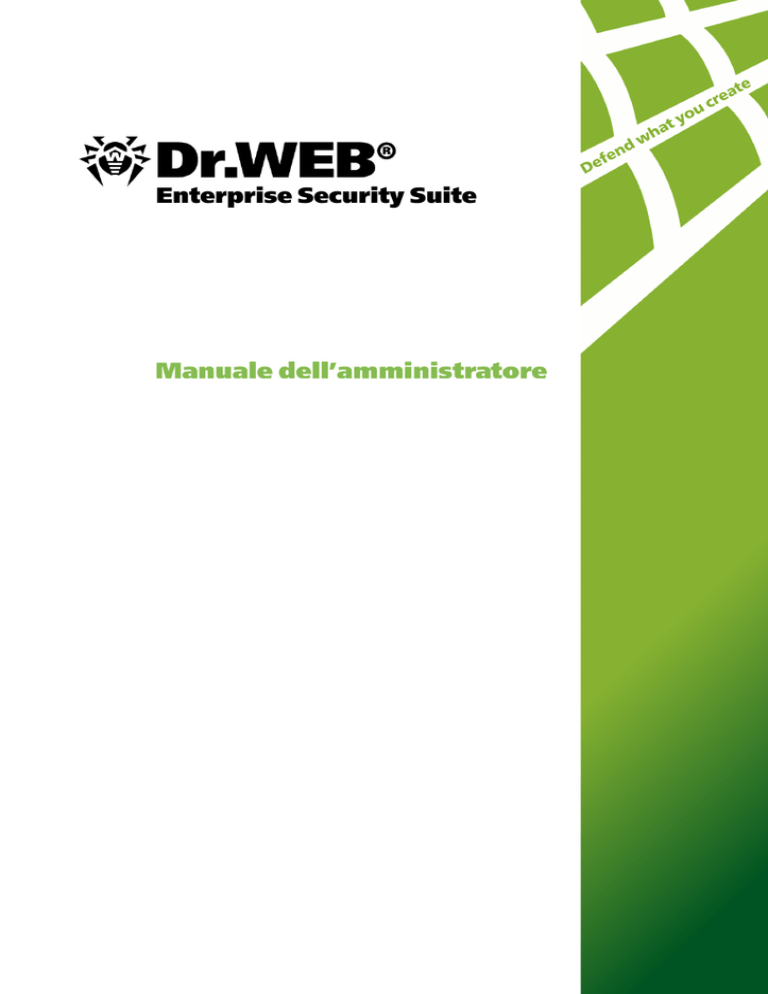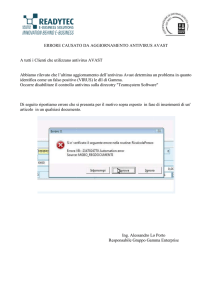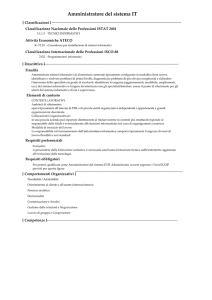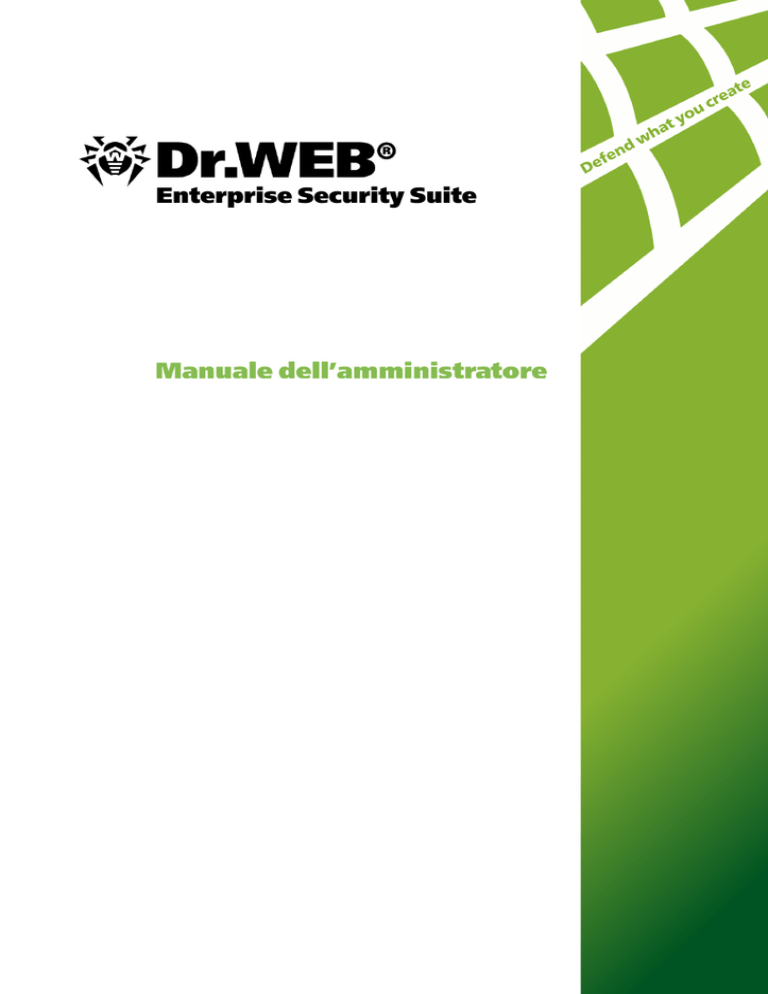
Enterprise Security Suite
© 2004-2013 Doctor Web. Tutti i diritti riservati
Materiali, riportati in questo documento, sono di proprietà di Doctor Web
e si possono utilizzare esclusivamente per uso personale dell'acquirente
del prodotto. Nessuna parte di tale può essere copiata, riprodotta su una
risorsa di rete o trasmessa per canali di comunicazione o via mass media
o utilizzata in altro modo oltre uso personale, se non facendo riferimento
alla fonte.
MARCHI
Dr.Web, SpIDer Mail, SpIDer Guard, CureIt!, CureNet!, AV-Desk e il
logotipo Dr.WEB sono marchi commerciali registrati di Doctor Web in
Russia e/o in altri paesi. Altri marchi commerciali registrati, logotipi o
denominazioni delle società, nominati nel presente documento, sono di
proprietà dei loro titolari.
LIMITAZIONE DI RESPONSABILITÀ
Doctor Web e i suoi fornitori sono in ogni caso esenti di qualsiasi
responsabilità per errori e/o omissioni, presenti nel presente documento,
e per danni (diretti o indiretti, incluso un profitto perso) causati da essi
all'acquirente del prodotto.
Dr.Web Enterprise Security Suite
Versione 6.0.4
Manuale dell'amministratore
10.07.2013
Doctor Web, Sede centrale in Russia
125124
Russia, Mosca,
via 3 Yamskogo Polya, tenuta 2, edificio 12A
Sito web: www.drweb.com
Telefono: +7 (495) 789-45-87
Le informazioni sulle sedi rappresentative si trovano sul sito ufficiale
dell’azienda.
Doctor Web
Doctor Web è uno sviluppatore russo di sistemi di sicurezza
informatica.
Doctor Web offre valide soluzioni di protezione antivirus e
antispam per enti pubblici, aziende e utenti privati.
I programmi antivirali della famiglia Dr.Web vengono sviluppati a
partire dal 1992, sempre raggiungono i migliori risultati nel
rilevamento di malware e corrispondono agli standard
internazionali di sicurezza.
I certificati e premi conferiti ai prodotti Dr.Web provano il loro
avanzato grado di affidabilità. Gli utenti di Dr.Web si trovano in
diverse parti del mondo.
Ringraziamo i nostri utenti per la fiducia che hanno
nelle soluzioni della famiglia Dr.Web!
4
Sommario
Capitolo 1. Introduzione
13
1.1. Introduzione
13
1.2. Segni convenzionali e abbreviazioni
15
1.3. Contenuti, destinazione e funzionalità principali
di Dr.Web Anti-virus Enterprise Security Suite
16
1.4. Vantaggi
20
1.5. Requisiti di sistema
21
1.6. Set di fornitura
28
1.7. File chiavi
29
Capitolo 2. Installazione e eliminazione dei
componenti di Dr.Web Enterprise Security
Suite
32
2.1. Creazione rete antivirus
32
2.2. Installazione diDr.Web Enterprise Server
33
2.2.1. Installazione di Dr.Web Enterprise Server per i SO
Windows®
34
2.2.2. Installazione di Dr.Web Enterprise Server per i SO
della famiglia UNIX®
46
2.2.3. Installazione del plugin Dr.Web Browser-Plugin
52
2.3. Installazione di Dr.Web Enterprise Agent per SO
Windows®
55
2.3.1. File di installazione
56
2.3.2. Installazione di Dr.Web Enterprise Agent con il
pacchetto di installazione
58
2.3.3. Installazione di Dr.Web Enterprise Agent con
Installazione di rete
64
Manuale dell'amministratore
5
2.4. Installazione remota di Dr.Web Enterprise Agent
per i SO Windows®
70
2.4.1. Installazione di Dr.Web Enterprise Agent con il
Centro gestione di Dr.Web
73
2.4.2. Installazione di Dr.Web Enterprise Agent con il
servizio Active Directory
80
2.5. Installazione di NAP Validator
87
2.6. Installazione di Server proxy
88
2.7. Eliminazione dei componenti singoli di Dr.Web
Enterprise Security Suite
92
2.7.1. Eliminazione dei componenti del software per i SO
Windows®
92
2.7.2. Eliminazione di Dr.Web Enterprise Agent con il
servizio Active Directory
95
2.7.3. Eliminazione di Dr.Web Enterprise Server per i SO
della famiglia UNIX®
95
2.7.4. Eliminazione del Proxy
97
Capitolo 3. Componenti di rete antivirus e la
loro interfaccia
3.1. Dr.Web Enterprise Server
99
99
3.2. Dr.Web Enterprise Agent
103
3.3. Centro gestione di Dr.Web
107
3.3.1. Amministrazione
113
3.3.2. Rete antivirus
115
3.3.3. Impostazioni
121
3.3.4. Legami
126
3.3.5. Aiuto
127
3.4. Componenti Centro gestione Dr.Web
128
3.4.1. Scanner di rete
128
3.4.2. Manager licenze
133
Manuale dell'amministratore
6
3.5. Schema interazione componenti rete antivirus
Capitolo 4. Inizio lavoro. Informazioni
generali
143
149
4.1. Creazione rete antivirus semplice
149
4.2. Configurazione connessioni di rete
152
Capitolo 5. Amministratori di rete antivirus
157
5.1. Autenticazione di amministratori
157
5.2. Tipi amministratori
163
5.3. Gestione utenze amministratori
164
5.3.1. Creazione e eliminazione amministratori
165
5.3.2. Modifica amministratori
167
Capitolo 6. Gruppi. Gestione complessa di
workstation
169
6.1. Gruppi di sistema e custom
169
6.2. Gestione gruppi
173
6.2.1. Creazione e eliminazione gruppi
173
6.2.2. Impostazioni di gruppi
175
6.3. Aggiungere workstation al gruppo. Eliminare
workstation dal gruppo
177
6.4. Utilizzo dei gruppi per impostare le workstation
179
6.4.1. Ereditarietà di elementi di configurazione di
workstation. Gruppi primari
180
6.4.2. Copiare le impostazioni in altri gruppi /
workstation
183
6.5. Comparazione workstation e gruppi
Capitolo 7. Gestione workstation
183
185
7.1. Gestione record di workstation
186
7.1.1. Politica di connessione workstation
186
Manuale dell'amministratore
7
7.1.2. Eliminazione e ripristino workstation
188
7.2. Configurazione workstation
189
7.2.1. Configurazione diritti utenti
195
7.2.2. Visualizzazione componenti installati del pacchetto
antivirus
197
7.2.3. Contenuti pacchetto antivirus
199
7.3. Configurazione di Dr.Web Enterprise Agent per il
SO Windows®
200
7.4. Configurazione orario processi su workstation
206
7.5. Scansione antivirus di workstation
211
7.5.1. Visualizzazione e arresto del funzionamento di
componenti avviati
212
7.5.2. Arresto funzionamento componenti avviati per tipi
212
7.5.3. Avvio scansione workstation
213
7.5.4. Configurazione parametri Scanner per SO
Windows®
215
7.6. Visualizzazione risultati di operazione e
statistiche consuntivi per workstation
226
7.6.1. Tabelle
227
7.6.2. Grafici
232
7.6.3. Informazioni libere
235
7.6.4. Quarantena
236
7.7. Impostazioni di alcuni componenti antivirus
238
7.7.1. Configurazione di Controllo Ufficio per accedere
alle risorse locali e di rete nel SO Windows®
239
7.7.2. Configurazione del componente MailD per
protezione di indirizzi di posta nei SO UNIX® e Mac OS X
241
7.8. Invio messaggi all'utente
241
Capitolo 8. Configurazione di Dr.Web
Enterprise Server
247
Manuale dell'amministratore
8
8.1. Configurazione di Dr.Web Enterprise Server
247
8.1.1. Utilizzo di codifica e compressione traffico
256
8.1.2. Configurazione modalità operazione con database
258
8.1.3. Configurazione avvisi
261
8.2. Gestione del log di server
263
8.3. Configurazione orario di Dr.Web Enterprise
Server
264
8.4. Gestione repositorio di Dr.Web Enterprise Server
268
8.4.1. Introduzione
268
8.4.2. Stato del repository
269
8.4.3. Editor configurazioni del repository
270
8.5. Particolarità di rete con più server di Dr.Web
Enterprise Server
273
8.5.1. Struttura di rete con più Dr.Web Enterprise Server
273
8.5.2. Configurazione comunicazioni intra-server tra
Dr.Web Enterprise Server
276
8.5.3. Utilizzo di rete antivirus con più Dr.Web Enterprise
Server
284
8.5.4. Operazione di più Server Dr.Web Enterprise Server
con database unico
286
Capitolo 9. Aggiornamento di Dr.Web
Enterprise Security Suite e di componenti
singoli
9.1. Aggiornamento di Dr.Web Enterprise Security
Suite
287
287
9.1.1. Aggiornamento di Dr.Web Enterprise Server per i
SO Windows®
287
9.1.2. Aggiornamento di Dr.Web Enterprise Server per i
SO della famiglia UNIX®
294
9.1.3. Aggiornamento di plug-in Dr.Web Browser-Plugin
302
Manuale dell'amministratore
9
9.1.4. Aggiornamento di Dr.Web Enterprise Agent
303
9.1.5. Aggiornamento di Proxy
303
9.2. Aggiornamento manuale dei componenti di
Dr.Web Enterprise Security Suite
305
9.3. Aggiornamento programmato
307
9.4. Aggiornamento repositorio Dr.Web Enterprise
Server, non connesso a Internet
309
9.5. Limitazione di aggiornamenti di workstation
311
9.6. Aggiornamento di Agent mobili Dr.Web
Enterprise Agent
312
9.7. Aggiornamento di chiave di server e di chiave di
workstation
314
Capitolo 10. Configurazione dei componenti
supplementari
317
10.1. Server proxy
317
10.2. NAP Validator
322
Allegati
326
Allegato А. Lista completa delle versioni supportate
dei SO
326
Allegato B. Configurazioni, necessarie per utilizzo di
DBMS. Configurazioni driver DBMS
333
Allegato B1. Configurazione driver ODBC
336
Allegato B2. Configurazione driver database per Oracle
338
Allegato B3. Configurazione database driver per SQL CE
342
Allegato B4. Utilizzo di DBMS PostgreSQL
345
Allegato C. Descrizione parametri sistema di avvisi
348
Allegato D. Parametri modelli sistema di avvisi
349
Allegato E. Specifica di indirizzo di rete
357
E1. Formato generale di indirizzo
357
Manuale dell'amministratore
10
E2. Indirizzi di Dr.Web Enterprise Server
360
E3. Indirizzi di Dr.Web Enterprise Agent/ Installer
361
Allegato F. Gestione repositorio
363
F1. Sintassi di file di configurazione .config
364
F2. Significato istruzioni del file .config
366
F3. File .id
372
F4. Esempi gestione repositorio con modifica del file di
stato
373
Allegato G. File di configurazione
375
G1. File di configurazione di Dr.Web Enterprise Server
375
G2. File di configurazione del Centro gestione di Dr.Web
384
G3. File di configurazione download.conf
388
G4. File di configurazione del server proxy
389
Allegato H. Parametri riga di comando di programmi,
che fanno parte di Dr.Web Enterprise Security Suite
394
H1. Introduzione
394
H2. Plugin di interfaccia di Dr.Web Enterprise Agent
395
H3. Dr.Web Enterprise Agent
396
H4. Installazione di rete
400
H5. Dr.Web Enterprise Server
403
H6. Utilità di amministrazione del database incorporato
417
H7. Utilità di generazione di copie di chiavi e di firma
digitale
418
H8. Gestione Server Dr.Web Enterprise Server nei SO
della famiglia UNIX® con il comando kill
419
H9. Scanner Dr.Web per il SO Windows®
419
H10. Server proxy
420
Allegato I. Variabili di ambiente, esportate da Server
Dr.Web Enterprise Server
422
Manuale dell'amministratore
11
Allegato J. Utilizzo di script di installazione iniziale
per Dr.Web Enterprise Agent
423
Allegato K. Utilizzo di espressioni regolari in Dr.Web
Enterprise Security Suite
428
K1. Opzioni di espressioni regolari
428
K2. Particolarità delle espressioni regolari PCRE
430
Allegato L. Formato dei file del log
433
Allegato М. Descrizione di procedure dell'utente
436
Allegato N. Integrazione XML Web API e Dr.Web
Enterprise Security Suite
440
Allegato O. Procedure di autenticazione degli
amministratori
441
Allegato P. Licenze
446
P1. Boost
447
P2. Curl
448
P3. Libradius
449
P4. MD5 implementation
450
P5. Net-snmp
451
P6. OpenLDAP
460
P7. OpenSSL
462
P8. Oracle Instant Client
466
P9. PCRE
474
P10. Sha2 implementation
477
P11. Wtl
479
P12. Zlib
486
P13. MIT License
487
P14. GNU General Public License
488
P15. GNU Lesser General Public License
505
Manuale dell'amministratore
12
P16. Mozilla Public License
509
FAQ
520
Trasporto di Dr.Web Enterprise Server su altro
computer (nel SO Windows®)
520
Connessione di Agent Dr.Web Enterprise Agent ad un
altro Dr.Web Enterprise Server
523
Cambio tipo DBMS di Dr.Web Enterprise Security
Suite
525
Ripristino del database di Dr.Web Enterprise
Security Suite
530
Ripristino di Dr.Web Enterprise Server dal backup
dei dati
537
Aggiornamento di Agent sui server LAN
541
Ripristino della password di amministratore Dr.Web
Enterprise Security Suite
542
Utilizzo di DFS durante l'installazione di Agent via
Active Directory
544
Rilevamento dei problemi di installazione
remota
Indice analitico
545
548
Manuale dell'amministratore
Capitolo 1. Introduzione
Capitolo 1. Introduzione
1.1. Introduzione
Nel presente Manuale si contengono le informazioni che
descrivono sia principi comuni, sia particolari di
realizzazione della protezione antivirus complessa dei
computer della società con Dr.Web® Enterprise Security
Suite (di seguito brevemente denominato Dr.Web ESS). Nel
manuale non vengono descritti i pacchetti antivirus di Dr.Web
per i computer protetti. Per le informazioni corrispondenti v. il
manuale Dr.Web®
Anti-virus per Windows. Manuale
dell'utente.
Il presente Manuale è disegnato per amministratore della rete
antivirus — dipendente della società, a cui è affidata la gestione
della protezione antivirus dei computer (workstation e server) di
tale rete.
Amministratore della rete antivirus deve avere le autorizzazione
dell’amministratore di sistema o collaborare con l’amministratore
della rete locale, essere competente nella strategia della
protezione antivirus e conoscere in dettagli i pacchetti antivirus di
Dr.Web per tutti i SO utilizzati nella rete.
Alcuni capitoli iniziali del Manuale saranno utili per il responsabile
della società che prende la decisione di acquisto e di installazione
del sistema della protezione antivirus complessa.
L’ultima parte del documento (Allegati) contiene le informazioni
tecniche che descrivono i parametri necessari per la
configurazione dei componenti Antivirus, nonché la sintassi e i
valori di istruzioni, utilizzate per lavorare con essi.
Manuale dell'amministratore
13
Capitolo 1. Introduzione
Prima di leggere il documento assicurarsi che sia l'ultima versione
del Manuale dell'Amministratore. Il manuale viene
aggiornato in continuazione, l'ultima versione può sempre essere
reperita sul sito ufficiale della società Doctor Web http://
download.drweb.com/esuite/.
Manuale dell'amministratore
14
Capitolo 1. Introduzione
1.2. Segni convenzionali e abbreviazioni
Segni convenzionali
Nel presente Manuale vengono utilizzati i segni, riportati nella
tabella 1-1.
Tabella 1-1. Segni convenzionali
Segno
Commento
Indicazione o osservazione importante.
Nota bene
Attenzione
Avviso di eventuali situazioni di errori, nonché dei
momenti importanti, a cui particolarmente
prestare attenzione.
Dr.Web ESS
Denominazioni dei prodotti e dei componenti di
Dr.Web.
Rete antivirus
Termine nella posizione di definizione o di
collegamento a definizione.
<indirizzo-IP>
Campi per sostituire le denominazioni funzionali
con i valori attuali.
Annullare
Denominazioni di tasti dello schermo, di finestre,
di voci del menu e di altri elementi dell'interfaccia
di programma.
CTRL
Denominazione dei tasti della tastiera.
C:\Windows\
Denominazioni dei file e delle cartelli, dei
frammenti di codice del programma.
Allegato A
Riferimenti incrociati a capitoli del documento o
collegamenti ipertestuali alle risorse interne.
Manuale dell'amministratore
15
Capitolo 1. Introduzione
Abbreviazioni
Nel testo del Manuale vengono utilizzate le seguenti abbreviazioni
senza spiegazione:
ACL – lista di controllo degli accessi (Access Control List),
DFS – file system distribuito (Distributed File System),
Dr.Web ESS – Dr.Web Enterprise Security Suite,
GUI – interfaccia grafica utente (Graphical User Interface), GUIversione del programma — versione che utilizza strumenti di
GUI,
NAP – Network Access Protection,
UDS – UNIX Domain Socket (socket di dominio UNIX),
DB, DBMS – database, database management system,
SAM Dr.Web – sistema aggiornamenti mondiale di Dr.Web,
LAN – rete in area locale,
SO – sistema operativo,
EBNF – Extended Backus-Naur form.
1.3. Contenuti, destinazione e
funzionalità principali di Dr.Web
Anti-virus Enterprise Security Suite
Anti-virus Dr.Web Enterprise Security Suite è sviluppato per
organizzazione e gestione della protezione antivirus unica ed affidabile
di complesso dei computer della società. Non è necessario che i
computer siano uniti nella rete locale, è sufficiente accesso a Internet.
Dr.Web Enterprise Security Suite risolve i seguenti compiti:
installazione centralizzata (senza necessità di accesso diretto del
personale) di pacchetti antivirus su computer protetti,
configurazione centralizzata dei parametri di pacchetti antivirus,
aggiornamento centralizzato dei database dei virus e del
Manuale dell'amministratore
16
Capitolo 1. Introduzione
software su computer protetti,
monitoraggio di eventi dei virus, nonché dello stato dei pacchetti
antivirus e dei SO su tutti i computer protetti.
Dr.Web ESS permette sia di lasciare a utenti di computer protetti i
diritti di configurare e di gestire pacchetti antivirus di tali computer, sia
di limitarli flessibilmente, fino al divieto completo.
Rete antivirus Dr.Web ESS ha architettura di tipo client-server. I suoi
componenti si installano su computer di utenti, di amministratori e su
computer, che esegue/eseguono le funzionalità di Enterprise Server,
e si scambiano le informazioni, utilizzando i protocolli di rete TCP/IP,
IPX/SPX, NetBIOS. L'insieme dei computer, su cui sono installati i
componenti interagenti di Dr.Web ESS, viene chiamato rete antivirus.
I seguenti componenti fanno parte della rete antivirus:
Componenti principali:
Dr.Web Enterprise Server (Enterprise Server). Questo
componente viene installato su uno dei computer della rete
antivirus. Conserva le distribuzioni dei pacchetti antivirus per i
vari SO dei computer protetti, gli aggiornamenti di database dei
virus, dei pacchetti antivirus e di Enterprise Agent, le chiavi di
utenti e le impostazioni dei pacchetti dei computer protetti e li
passa su richiesta di Enterprise Agent a computer
corrispondenti. Enterprise Server gestisce il log unico di eventi
della rete antivirus.
Centro gestione Dr.Web. Questo componente viene installato
automaticamente
insieme
a
Enterprise
Server. È
un'estensione di pagina web e permette di gestire la rete
antivirus in remoto, modificando le impostazioni di Enterprise
Server, nonché le impostazioni dei computer protetti, salvati su
Enterprise Server e su computer protetti.
Manuale dell'amministratore
17
Capitolo 1. Introduzione
Dr.Web Enterprise Agent (Enterprise Agent). Questo
componente viene installato su computer protetto, dopodiché ci
esegue l'installazione del pacchetto antivirus. Di seguito
Enterprise Agent esegue aggiornamenti regolari del software
antivirus installato, gli passa i comandi e le impostazioni da
Enterprise Server, e inoltre spedisce a Enterprise Server le
informazioni su eventi dei virus ed altre informazioni necessarie
del computer protetto.
Componenti supplementari:
Server proxy. Questo componente può opzionalmente essere
incluso nella struttura di una rete antivirus. Il compito principale
del Server proxy – assicurare la connessione di Enterprise
Server e di Enterprise Agent nel caso non sia possibile
organizzare accesso diretto, per esempio, se Enterprise Server
e Enterprise Agent sono situati nelle reti diverse, tra cui non
c'è il routing dei pacchetti. Per via di utilizzo della funzionalità di
caching si può diminuire l'utilizzo del traffico di rete e il tempo di
ottenimento aggiornamenti di Enterprise Agent.
NAP Validator. Permette di utilizzare la tecnologia Microsoft
Network Access Protection (NAP) per controllare l'operabilità
del software di workstation protette in base alla corrispondenza
alle policy.
Enterprise Server può essere installato su qualsiasi
computer, oltre il computer che esegue le funzioni di server
LAN. I requisiti principali di tale computer sono riportati in
Requisiti di sistema.
Centro gestione e Server possono essere installati su
diversi computer. Devono solamente essere connessi.
Rete antivirus può includere più Enterprise Server.
Particolarità di tale configurazione sono descritte
in Particolarità di rete con più server antivirus.
Manuale dell'amministratore
18
Capitolo 1. Introduzione
I seguenti componenti fanno parte del pacchetto antivirus
di Dr.Web, installato su workstation protette:
Componenti principali:
Dr.Web Scanner per Windows fa parte del prodotto standard
Dr.Web per Windows. Le impostazioni di scanner vengono
configurate direttamente per esso (via le impostazioni del
gruppo o via impostazioni personalizzate per workstation).
Controlla PC a richiesta dell'utente o secondo orario locale
dell'utente. Inoltre include il modulo antirootkit.
Dr.Web Enterprise Scanner per Windows è una delle
funzionalità di Enterprise Agent. Anch'esso è uno scanner
antivirus che utilizza gli stessi database dei virus che il nucleo di
ricerca. Comunque la funzionalità è "incorporata" in Enterprise
Agent. Destinazione di Dr.Web Enterprise Scanner per
Windows - eseguire la scansione antivirus a richiesta: o
dall'avvio programmato, o dal compito diretto Scansionare dal
Centro gestione Dr.Web. Non ha nessuna interfaccia speciale
né impostazioni di operazione autonome, tutto viene impostato
solamente via il Centro gestione all'avvio di Scanner (alla
configurazione di avvio programmato o all'iniziazione manuale
della scansione).
Monitoraggio di sistema SelfPROtect fornisce la protezione dei
file e delle cartelle di Dr.Web ESS da eliminazione non
autorizzata o casuale o dalla modifica da utente, nonché dal
software dannoso. Quando monitoraggio di sistema è attivato,
l'accesso alle risorse indicate è consentito solamente ai
programmi di Dr.Web.
Componenti supplementari:
SpIDer Guard (monitoraggio di file) risiede continuamente nella
memoria e controlla "al volo" tutti i file aperti su dischi rimovibili
e i file su dischi rigidi, aperti per il salvataggio. Oltre questo, la
guardia costantemente monitora le azioni dei processi avviati,
tipici per virus, e al loro rilevamento blocca i processi,
visualizzandone un avviso corrispondente all'utente.
SpIDer Mail (monitoraggio di posta) anch'esso risiede
continuamente nella memoria. Il programma intercetta tutti i
richiami di client di posta del PC dei server di posta tramite i
Manuale dell'amministratore
19
Capitolo 1. Introduzione
protocolli POP3/SMTP/IMAP4/NNTP e controlla tutta la posta in
entrata (in uscita) prima che il client di posta la riceva (o la
invii).
SpIDer Gate ( monitoraggio HTTP) risiede continuamente nella
memoria del computer e intercetta tutti i richiami dei siti web
tramite il protocollo HTTP. Il programma neutralizza le minacce
nel traffico HTTP (per esempio, nei file spediti o ricevuti),
nonché blocca accesso a risorse sospette o non corrette.
Dr.Web Controllo Ufficio risiede continuamente nella memoria
del computer e - se sono presenti le impostazioni corrispondenti
- gestisce accesso alle risorse di rete e alle risorse locali indicate.
In particolare, il componente permette di controllare accesso ai
siti web, consentendo o bloccando a utenti la frequentazione di
certi nodi della rete Internet. Il programma permette non
solamente di controllare l'integrità di file importanti da modifiche
occasionali o da infezione con virus, ma blocca a dipendenti
accesso alle informazioni indesiderate.
Dr.Web FireWall è destinato per proteggere il computer da
accesso non autorizzato dall'esterno e per prevenire la fuga dei
dati importanti in Internet. Il componente permette di
controllare le connessioni e la trasmissione dei dati in Internet e
di bloccare le connessioni sospette al livello dei pacchetti e di
applicazioni.
1.4. Vantaggi
Software del server multipiattaforma, che permette di utilizzare
come Enterprise Server sia i computer con i SO Microsoft®
Windows®, sia i computer con i SO della famiglia UNIX®.
Software di agent multipiattaforma, che permette di eseguire la
protezione antivirus dei computer con i SO della famiglia
Microsoft Windows, Android, Microsoft® Windows Mobile®,
Novell® NetWare®, con i SO della famiglia UNIX, Mac OS X.
Protezione antivirus del sistema di posta Microsoft® Outlook® e
dei sistemi di posta, costruiti sulla base di server IBM® Lotus®
Domino® o Microsoft® Exchange Server.
Traffico di rete minimo di reti locali, costruiti sulla base di
protocolli TCP/IP, IPX e NetBIOS, con possibilità di applicare
Manuale dell'amministratore
20
Capitolo 1. Introduzione
algoritmi speciali di compressione.
Possibilità di codificare i dati scambiati tra i vari componenti di
sistema.
Gestione semplificata di workstation della rete antivirus per via di
utilizzo dei gruppi.
Possibilità di gestire protezione antivirus (via Centro gestione
di Dr.Web) praticamente da ogni computer con qualsiasi SO.
Possibilità di installazione remota e di eliminazione dei
componenti del pacchetto dall'amministratore di sistema
direttamente via Centro gestione.
Installazione centralizzazata di Enterprise Agent (con
possibilità di configurare il software di Enterprise Agent su
Enterprise Server prima di installarlo su computer client).
Possibilità di utilizzare filtro spam su workstation antivirus (a
condizione che la licenza acquistata permetta di utilizzare tale
funzionalità).
Distribuzione veloce ed efficace dal Server di aggiornamenti di
database dei virus e di plug-in a workstation protette.
Funzionalità di creazione di copie di riserva dei dati critici del
Server (database, file di configurazione ecc).
A differenza di altri prodotti antivirus, Dr.Web ESS Antivirus può essere installato anche su computer infetti di
utenti.
1.5. Requisiti di sistema
Per l'installazione e il funzionamento di Dr.Web ESS si
richiede:
che Enterprise Server sia installato sul computer, che ha
accesso a Internet, per ricevere aggiornamenti automaticamente
dai server SAM (Sistema aggiornamenti mondiale) di Dr.Web;
che i computer della rete antivirus abbiano accesso a Internet
per connettersi a Enterprise Server o a Server o che siano
nella stessa rete locale;
Manuale dell'amministratore
21
Capitolo 1. Introduzione
per il funzionamento comune di componenti antivirus su
computer utilizzati devono essere aperti tutte le porte e tutti i
socket necessari:
Numero
porta
2371
Protocollo
2193, TCP, UDP
socket 2371
porte
2372
porte
445
IPX/SPX
2193, UDP
139, TCP, UDP
Destinazione
Per connessione di componenti antivirus
al Server.
Per connessione di componenti antivirus
al Server.
Per operazione di Scanner di rete.
Per operazione di Installazione di rete.
porta 9080
http
Per operazione di Centro gestione Dr.Web.
porta 9081
https
Per operazione di Centro gestione Dr.Web.
La porta 2371 è necessaria per comunicazione (via protocolli
TCP e UDP) con componenti della versione 4.XX. Si utilizza
per provvedere alla compatibilità, in particolare, nel
processo di aggiornamento dei componenti della rete
antivirus.
Per il funzionamento di Dr.Web Enterprise Server si
richiedono:
processore Intel® Pentium® III con frequenza di 667 MHz e
superiore,
memoria operativa 512 MB (1 GB se si utilizza il database
incorporato),
memoria libera (disponibile) sul disco rigido fino a 12 GB: fino a
8 GB per il database incorporato (cartella di installazione), fino a
4 GB nella cartella temporanea di sistema (per i file operativi),
Manuale dell'amministratore
22
Capitolo 1. Introduzione
Durante l'installazione del Server è necessario che sul disco
di sistema (nonostante dove è installato il Server stesso) ci
siano non meno di 2,5 GB della memoria libera per la
distribuzione completa o 650 MB per la distribuzione
alleggerita - per avviare l'installazione e decomprimere i file
temporanei.
SO Windows 2000 e superiori, SO Linux®, SO FreeBSD® o SO
SolarisTM (v. Allegato A. Lista completa delle versioni supportate
dei SO),
all'installazione di Enterprise Server per i SO della famiglia
UNIX si richiede la presenza di librerie: libiconv della
versione 1.8.2 o superiore, pcre, ncurses, openssl,
libcrypto e libssl (librerie condivise, di solito incluse in
openssl), libxml2, libpq (solo per l'utilizzo con il
database PostgreSQL; all'installazione via pacchetti generic, la
libreria già ne fa parte), libcurl della versione 7.20.0 e
superiori, libldap.
Per operazione del server proxy si richiedono:
processore Intel Pentium III con frequenza di 667 MHz e
superiore,
memoria operativa non meno di 512 MB,
memoria libera (disponibile) sul disco rigido: non meno di 1 GB,
SO Windows 2000 e superiore, SO Linux, SO FreeBSD o SO
Solaris (simili a Enterprise Server, v. Allegato A. Lista
completa delle versioni supportate dei SO),
all'installazione del Server proxy nei SO della famiglia UNIX si
richiede la presenza di librerie: libiconv della versione
1.8.2 e superiori, pcre, libxml2.
Si può scaricare la libreria libiconv dal server ftp://
ftp.freebsd.org.
Manuale dell'amministratore
23
Capitolo 1. Introduzione
Per operazione di NAP si richiedono:
Per server:
SO Windows Server 2008.
Per agent:
SO Windows XP SP3, SO Windows Vista, SO Windows Server
2008.
Per operazione del Centro gestione Dr.Web si richiedono:
Browser web Windows® Internet Explorer® 7 e superiori o
browser web Mozilla® Firefox® 3.0 e superiori.
Si possono inoltre utilizzare i browser web Opera® 10 e
superiori, Safari® 4 e superiori, Chrome® 7 e superiore.
Comunque la possibilità di operazione in questi browser web
non è garantita.
All'installazione del Server sul computer, in cui nome è
presente il carattere "_" (trattino basso), operazione con
Server via Centro gestione nel browser Windows Internet
Explorer non sarà possibile.
In questo caso si deve utilizzare altro browser web.
Per una corretta operatività del Centro gestione nel
browser Windows Internet Explorer, l'indirizzo IP e/o il nome
DNS del computer, su cui è installato Enterprise Server,
devono essere inseriti tra i siti attendibili del browser, in cui
si usa il Centro gestione.
Per aprire il Centro gestione in modo corretto tramite il
menu Start, se si usa il browser Windows Internet Explorer
nei SO Windows 8 e Windows Server 2012 basati
sull'interfaccia delle piastrelle dinamiche, è necessario
impostare i seguenti parametri del browser: Opzioni
Internet → Programmi → Apertura di Internet
Explorer spuntare il flag Sempre in Internet Explorer
in visualizzazione classica.
Plug-in Dr.Web Browser-Plugin per operazione completa con
Manuale dell'amministratore
24
Capitolo 1. Introduzione
Centro gestione. Plugin viene fornito insieme alla distribuzione
del Server e viene installato a richiesta del browser nel processo
di operazione con elementi del Centro gestione, che
richiedono di caricare il plugin (per Scanner di rete, alla
installazione remota dei componenti antivirus).
Per operazione del plug-in Dr.Web Browser-Plugin sulla
pagina dello Scanner di rete sia nei SO Windows, sia nei
SO della famiglia GNU/Linux, sono richiesti i diritti
dell'amministratore (root).
Se si utilizza il browser web Safari, il plugin Dr.Web
Browser-Plugin è disponibile solo per le versioni, che
operano nei SO Windows.
Con utilizzo dei browser web Mozilla Firefox, Opera e
Chrome il plugin Dr.Web Browser-Plugin è disponibile
solo per le versioni, che operano nei SO Windows e nei SO
della famiglia Linux.
Risoluzione dello schermo consigliabile per operazione del
Centro gestione 1280x1024 pt.
Per operazione di Dr.Web Enterprise Agent e del completo
pacchetto antivirus si richiede:
1. Requisiti minimi:
processore Intel Pentium IV con frequenza di 1.6 GHz;
memoria operativa 512 MB.
2. Requisiti consigliabili:
processore Intel Pentium IV con frequenza di 2.4 GHz e
superiore;
memoria operativa non meno di 1 GB.
3. Spazio libero su disco fisso: non meno di 250 MB per i file
eseguibili + in più per i protocolli di operazione e per i file
temporanei;
4. Sistemi operativi (v. Allegato A. Lista completa delle versioni
supportate dei SO):
a) SO Windows 98, SO Windows Me, SO Windows NT4
(SP6) e superiori. In questo caso, a seconda del SO, si
possono installare i seguenti componenti:
Manuale dell'amministratore
25
Capitolo 1. Introduzione
Componente
SO
SpIDer Gate,
Windows 2000 con SP4 e superiori.
SelfPROtect,
Controllo Ufficio,
Dr.Web Browser-Plugin
per Outlook
SpIDer Guard NT4,
Windows 98,
Dr.Web Scanner NT4
Windows ME,
Windows NT4 (SP6a),
Windows 2000
Update Rollup1,
con
SP4
senza
Windows XP senza SP, ed anche con
SP1,
Windows 2003 senza SP.
FireWall,
SpIDer Guard G3,
Dr.Web Scanner
Windows 2000 con SP4 e Update
Rollup1,
Windows XP con SP2 e superiori,
Windows 2003 con SP1 e superiori,
Windows Vista e superiori.
SpIDer Mail NT4
Windows 98,
Windows NT4 con SP6a.
SpIDer Mail
Tutti i SO supportati, superiori ai
sistemi per la versione SpIDer Mail
NT4.
b) SO Microsoft® Windows Mobile®;
c) SO Novell NetWare;
d) SO della famiglia UNIX: SO Linux, SO FreeBSD o SO
Solaris;
e) SO Android;
f) Mac OS X.
5. Plug-in Dr.Web per Outlook richiede il client installato
Microsoft Outlook di MS Office:
Manuale dell'amministratore
26
Capitolo 1. Introduzione
Outlook 2000 (Outlook 9),
Outlook 2002 (Outlook 10 o Outlook XP),
Office Outlook 2003 (Outlook 11),
Office Outlook 2007,
Office Outlook 2010.
6. Per il funzionamento corretto della guida contestuale Dr.Web
Agent per Windows è richiesto Windows Internet Explorer
6.0 e superiori.
Su workstation della rete antivirus, gestita con Dr.Web
Enterprise Security Suite, non si deve utilizzare altro
software antivirus (compreso software di altre versioni dei
programmi antivirus di Dr.Web).
Le funzionalità dell'Agent nel SO Windows Mobile e Novell
NetWare sono descritte nei manuali dell'utente Dr.Web
Agent per Windows Mobile e Dr.Web Agent per
Novell NetWare.
Manuale dell'amministratore
27
Capitolo 1. Introduzione
1.6. Set di fornitura
Distribuzione di Dr.Web Enterprise Security Suite viene
fornita in due varianti a secondo il SO del Enterprise Server
scelto:
1. Per installazione nei SO della famiglia UNIX – come file nel
formato di archivio bzip2 o pacchetti di installazione per la
versione corrispondente del SO di seguenti componenti:
Dr.Web Enterprise Server,
Server proxy.
2. Per installazione nei SO Windows — come file eseguibili di
installazione guidata per i seguenti componenti:
Dr.Web Enterprise Server,
Server proxy,
Dr.Web Enterprise Agent per Active Directory,
NAP Validator.
Distribuzione di Enterprise Server viene fornita in due
varianti:
1. Distribuzione completa - comprende le distribuzioni di tutti i
prodotti corporativi, forniti per installazione su workstation
protette, gestite da tutti i SO supportati.
2. Distribuzione alleggerita - distribuzione, la cui composizione è
analoga alla composizione di distribuzione delle versioni
precedenti di Dr.Web Enterprise Security Suite.
Conviene all'installazione di protezione antivirus, gestita da
Dr.Web Enterprise Security Suite, sulle workstation
solamente con i SO Windows.
Nella distribuzione di Enterprise Server sono compresi i
seguenti componenti:
software di Dr.Web
corrispondente,
Enterprise
Server
per
il
SO
software di Agent Dr.Web Enterprise Agent e di pacchetti
antivirus per i SO supportati,
Manuale dell'amministratore
28
Capitolo 1. Introduzione
software del Centro gestione Dr.Web,
database dei virus,
documentazione, moduli e esempi.
Oltre la distribuzione stessa vengono forniti anche i numeri di serie,
dopo la cui registrazione si ottengono i file con chiave del server e
chiave per le workstation.
1.7. File chiavi
I diritti di utilizzo di Dr.Web Enterprise Security Suite vengono
regolati via i seguenti file chiavi:
1. File chiave per Server - enterprise.key.
2. File chiave per le workstation - agent.key.
Il file della chiave ha il formato, protetto dalle modifiche con
il meccanismo di firma digitale. La modifica del file lo rende
non valido. Per evitare che si daneggi casualmente, non si
deve modificare il file della chiave e/o salvarlo dopo la sua
visualizzazione in editor di testo.
Contenuti e costo della licenza di utilizzo della soluzione antivirus di
Dr.Web ESS dipendono dal numero di workstation protette nella rete
(compresi i server che fanno parte della rete di Dr.Web ESS come
workstation protette).
Questa informazione si deve obbligatoriamente comunicare
al rivenditore licenza all’acquisto della soluzione Dr.Web
ESS. Si deve inoltre indicare il numero di Enterprise
Server, necessari per creare rete antivirus. Numero di
Enterprise Server utilizzati indipendenti (non connesse
l’uno con l’altro) non comporta l’aumento del costo della
licenza (v. anche Creazione rete antivirus).
Manuale dell'amministratore
29
Capitolo 1. Introduzione
Da segnalare, che alla creazione di una rete antivirus con
più Server (v. Particolarità di rete con più server), quando
si calcolano le workstation protette si devono considerare le
comunicazioni di Enterprise Server, siccome tali
comunicazioni richiedono una licenza supplementare. In
questo caso, per ogni Enterprise Server ogni
comunicazione intraserver, nonostante il suo tipo (v.
Struttura di rete con più server) richiede licenza separata,
siccome alla comunicazione di due Server serve una licenza
supplementare di comunicazione intraserver per tutti e due.
File chiavi di licenza possono fare parte del set antivirus di Dr.Web
ESS all'acquisto. Comunque, di solito vengono forniti solamente i
numeri di serie.
File chiavi di licenza vengono inviati a utenti per posta elettronica, di
solito, dopo la registrazione del numbero di serie su un sito web
speciale
(indirizzo
del
sito
della
registrazione
http://
products.drweb.com/register/, se l’altro indirizzo non è segnato nella
scheda di registrazione, fornita insieme al prodotto). Entrare nel sito
indicato, completare il modulo con le informazioni su acquirente e
inserire nel campo indicato il numero di serie di registrazione (si trova
sulla scheda di registrazione). Archivio con i file chiavi verrà inviato
all’indirizzo indicato. Può inoltre essere scaricato direttamente dal file
indicato.
File chiavi vengono forniti all’utente nell’archivio zip, che contiene i file
chiavi per Server e workstation.
Utente può ottenere i file chiavi in uno dei seguenti modi:
via posta elettronica (di solito dopo la registrazione sul sito web,
v. sopra);
insieme alla distribuzione del prodotto, se i file di licenza sono
stati inclusi nella distribuzione alla sua integrazione;
su dispositivo separato come file.
Si consiglia di conservare il file chiave di licenza fino alla scadenza del
periodo della sua validità ed utilizzarlo alla reinstallazione o al ripristino
dei componenti del programma. Se si perde il file della chiave di
licenza, la procedura di registrazione può essere rifatta sul sito indicato
Manuale dell'amministratore
30
Capitolo 1. Introduzione
e si può ottenere di nuovo il file chiave di licenza. In questo caso si
deve indicare lo stesso numero di serie di registrazione e le stesse
informazioni su acquirente che durante la prima registrazione; può
cambiare solamente l’indirizzo di posta elettronica. In questo caso il file
chiave di licenza verrà inviato al nuovo indirizzo.
Per provare antivirus si possono utilizzare i file della chiave demo. Tali
file della chiave forniscono le funzionalità complete di componenti
antivirus principali, però hanno il periodo di validità limitato. Per
ottenere i file della chiave demo, si deve compilare il modulo, che si
trova sulla pagina http://download.drweb.com/demoreq/. La sua
richiesta verrà analizzata individualmente. Nel caso di decisione
positiva l’archivio con i file chiave verrà inviato all’indirizzo indicato.
Utilizzo dei file chiavi ottenuti nel processo di installazione del
programma viene descritto in Installazione di Dr.Web Enterprise Server
Utilizzo dei file chiavi per una rete antivirus già effettiva è descritto in
Aggiornamento della chiave server e chiave workstation.
Manuale dell'amministratore
31
Capitolo 2. Installazione e eliminazione dei
componenti di Dr.Web Enterprise Security Suite
Capitolo 2. Installazione e
eliminazione dei componenti di
Dr.Web Enterprise Security Suite
2.1. Creazione rete antivirus
Per creare una rete antivirus:
1. Preparare lo schema della struttura di rete antivirus,
includendoci tutti i computer protetti e definendo, quali di essi
assumeranno la funzione di Enterprise Server.
2. Installare il software di Enterprise Server (insieme ad esso
viene installato il Centro gestione Dr.Web) su una
workstation scelta o sulle workstation.
3. Utilizzando il Centro gestione, eseguire l'aggiornamento del
repositorio.
4. Configurare il software delle workstation e del Server (dei
Server).
5. Se necessario, installare e configurare il Server proxy.
6. Installare il software di Enterprise Agent su workstation.
Appena installati su un computer, Agent stabiliscono
automaticamente la connessione al Server. Autorizzazione
di workstation antivirus su Server avviene a secondo la
politica scelta (v. Politica connessione workstation).
7. Utilizzando Centro gestione, configurare ed avviare i plug-in
richiesti.
Durante la fase di programmazione della struttura della rete antivirus
prima di tutto si deve scegliere il computer che esegue le funzioni di
Enterprise Server.
Manuale dell'amministratore
32
Capitolo 2. Installazione e eliminazione dei
componenti di Dr.Web Enterprise Security Suite
Enterprise Server può essere installato su qualsiasi
computer, oltre il computer che esegue le funzioni di server
LAN. I requisiti principali di tale computer sono riportati in
Requisiti di sistema.
Centro gestione e Server possono essere installati su
diversi computer. Devono solamente essere connessi.
Rete antivirus può includere più Enterprise Server.
Particolarità di tale configurazione sono descritte in
Particolarità di rete con più server antivirus.
Per installazione di Enterprise Server e di Enterprise Agent è
necessario un accesso una volta sola (fisicamente o utilizzando
strumenti di gestione remota e di avvio dei programmi) ai computer
corrispondenti. Tutte le operazioni successive vengono eseguite da
workstation dell'amministratore di rete antivirus (inclusa un'eventuale
workstation, esterna alla rete locale) e non richiedono l'accesso a
Enterprise Server o a workstation.
2.2. Installazione diDr.Web Enterprise
Server
L’installazione di Enterprise Server è il primo passo della creazione
della rete antivirus. Prima del suo completamento con successo non
può essere installato nessun altro componente della rete antivirus.
L’avanzamento del processo di installazione di Enterprise Server
dipende da quale versione del Server (per i SO Windows o per i SO
della famiglia UNIX) viene installata. Comunque i contenuti dei
parametri configurati nel processo di installazione e la struttura del
software aggiornato corrispondono.
Tutti i parametri, impostati all’installazione, possono essere
di seguito modificati dall’amministratore di rete antivirus nel
processo del funzionamento del Server.
Manuale dell'amministratore
33
Capitolo 2. Installazione e eliminazione dei
componenti di Dr.Web Enterprise Security Suite
Se è già installato il software del Server, v. sezioni
Aggiornamento di Dr.Web ESS per i SO Windows® o
Aggiornamento di Dr.Web ESS per i SO della famiglia
UNIX® rispettivamente.
Se prima di installare il software del Server è stata eseguita
l’eliminazione del Server, installato in precedenza, durante
l’installazione vengono eliminati i contenuti del repositorio e
ne viene installata una versione nuova. Se per qualche
motivo è rimasto il repositorio della versione precedente, si
devono eliminare manualmente tutti i contenuti del
repositorio prima di installare una versione nuova e si deve
eseguire l’aggiornamento completo del repositorio dopo
l’installazione del Server.
La lingua del nome della cartella, dove viene installato il
Server, deve corrispondere alla lingua, indicata nelle
impostazioni di lingua del SO Windows per i programmi, che
non utilizzano Unicode. Nel caso contrario l’installazione del
Server non viene avviata.
Eccezione – la lingua inglese nel nome della cartella di
installazione.
Insieme a Enterprise Server viene automaticamente installato il
Centro gestione Dr.Web, che serve per gestire la rete antivirus e
per configurare il Server.
Di default Enterprise Server dopo l’installazione viene avviato
automaticamente (per la versione nei SO della famiglia UNIX questo
viene indicato nelle impostazioni del programma di installazione).
2.2.1. Installazione di Dr.Web Enterprise Server
per i SO Windows®
Di seguito è descritta l’installazione di Enterprise Server per i SO
Windows. Contenuti e conseguenza dei passi possono essere diversi a
seconda della versione di distribuzione.
Manuale dell'amministratore
34
Capitolo 2. Installazione e eliminazione dei
componenti di Dr.Web Enterprise Security Suite
Prima di installare Dr.Web Enterprise Server si consiglia di
prestare attenzione alle seguenti informazioni:
Se nel SO Windows sono installati servizi Terminal
Services, l’installazione del software deve essere eseguita
solo con il wizard Programmi del Pannello di controllo
del SO Windows.
File di distribuzione ed altri file, richiesti durante
l’installazione del programma, devono essere situati su
dischi locali del computer, su cui viene installato il software
del Server. I diritti di accesso deve essere configurati in
modo che i file siano disponibili per utente LOCALSYSTEM.
Installazione di Enterprise Server deve essere eseguita
dall’utente con i diritti dell’amministratore di tale computer.
Dopo l’installazione di Enterprise Server si deve eseguire
l’aggiornamento di tutti i componenti di Dr.Web ESS (v.
Aggiornamento manuale dei componenti di Dr.Web ESS).
Se si utilizza un database esterno, si deve creare prima il
database e configurare il driver corrispondente (v. Allegato
B. Impostazioni necessarie per utilizzare DBMS. Parametri
dei driver DBMS).
In immagine 2-1. è riportato lo schema a blocchi del processo di
installazione di Enterprise Server con programma di installazione.
Suddivisione di installazione in passi corrisponde alla descrizione
dettagliata della procedura, riportata sotto.
Manuale dell'amministratore
35
Capitolo 2. Installazione e eliminazione dei
componenti di Dr.Web Enterprise Security Suite
Immagine 2-1. Lo schema del processo di installazione di Dr.Web
Enterprise Server (Premere sul blocco di schema per passare alla
descrizione)
Lo schema a blocchi contiene tre procedure incorporate. La procedura
Installazione del Server (passo 17) non richiede l’intervento
dell’utente (v. descrizione sottostante) e viene eseguita direttamente
dal programma di installazione.
Gli schemi a blocchi delle procedure alla creazione di un database
nuovo e all’utilizzo del database esistente sono riportati in
immagine 2-2. e immagine 2-3.
Manuale dell'amministratore
36
Capitolo 2. Installazione e eliminazione dei
componenti di Dr.Web Enterprise Security Suite
Immagine 2-2. Lo schema della procedura di installazione alla
creazione di un nuovo database (Premere sul blocco dello schema per
passare alla descrizione)
Manuale dell'amministratore
37
Capitolo 2. Installazione e eliminazione dei
componenti di Dr.Web Enterprise Security Suite
Immagine 2-3. Lo schema della procedura di installazione di Dr.Web
Enterprise Server con utilizzo del database esistente (Premere sul
blocco dello schema per passare alla descrizione)
Per installare Dr.Web Enterprise Server sul computer con il
SO Windows:
1. Avviare il file della distribuzione. Si apre la finestra di scelta
della lingua, in cui verrà eseguita l’installazione successiva del
prodotto. Scegliere Italiano e premere il tasto Avanti.
2. Di seguito, se sul computer con Enterprise Server è
installato Enterprise Agent con autoprotezione attiva, verrà
Manuale dell'amministratore
38
Capitolo 2. Installazione e eliminazione dei
componenti di Dr.Web Enterprise Security Suite
visualizzato l’avviso che il componente di autoprotezione di
Dr.Web è attivo. Disattivare tale componente via le
impostazioni di Agent e premere sul tasto OK per procedere o
sul tasto Cancel per annullare l’installazione del Server.
3. Si apre la finestra InstallShield Wizard con informazioni sul
prodotto installato. Premere sul tasto Avanti.
4. Si apre la finestra con il testo dell’Accordo di licenza. Dopo aver
letto i termini dell’accordo di licenza nel gruppo di tasti di scelta
nella parte inferiore della finestra scegliere Accetto i termini
dell’accordo di licenza e premere sul tasto Avanti.
5. Si apre la finestra di scelta dei file chiavi di licenza.
Vicino al campo Chiave per Dr.Web Enterprise Server
premere sul tasto Sfogliare, dopodiché nella finestra standard
del SO Windows indicare la posizione del file chiave di licenza
per Server enterprise.key.
Alla prima installazione del Server scegliere Creare un nuovo
database e nel campo Creare database, utilizzando la
chiave data per Dr.Web Enterprise Agent indicare il file
della chiave per software di workstation (agent.key).
Se si vuole conservare il database del Server dell’installazione
precedente, nel gruppo dei tasti di scelta di database scegliere
utilizzare il database a disposizione. Si può indicare il file
del database di seguito (v. passo 10).
Per provare i prodotti si possono utilizzare i file della chiave
demo. Premere sul tasto Chiavi demo per passare al sito web
della società Doctor Web ed ottenere i file della chiave demo
(v. File della chiave demo).
Premere sul tasto Avanti.
6. Si apre la finestra di scelta del tipo di installazione. Se si sceglie
il tipo Completa, saranno installati tutti i componenti di
Enterprise Server, se si sceglie il tipo Personalizzata, sul
passo successivo si possono impostare i componenti da
installare. Dopo la scelta del tipo di installazione premere sul
tasto Avanti.
Manuale dell'amministratore
39
Capitolo 2. Installazione e eliminazione dei
componenti di Dr.Web Enterprise Security Suite
Se si programma di utilizzare come database esterno ODBC
per Oracle, scegliere la voce Personalizzata e nella
finestra aperta annullare l’installazione di client incorporato
per i DBMS Oracle (nella sezione Database support Oracle database driver).
Nel caso contrario l’operazione con il database non sarà
possibile per il conflitto di librerie.
7. Se sul passo precedente è stato scelto il tipo di
Completa, si apre la finestra di scelta di
installazione. Se si deve modificare la cartella di
predefinita, premere sul tasto Modificare e
cartella di installazione. Premere sul tasto Avanti.
installazione
cartella di
installazione
scegliere la
Se sul passo precedente è stato indicato il tipo di installazione
Personalizzata, si apre la finestra di scelta dei componenti
installati e delle cartelle per ognuno di essi. Nel menu
contestuale dei componenti si può modificare il metodo della
loro installazione: installare il componente su computer locale o
per avvio in rete (non è disponibile per tutti) o annullare
l’installazione del componente. Se si deve modificare la cartella
di installazione del componente scelto nella lista, premere sul
tasto Modificare e indicare la cartella di installazione. Premere
sul tasto Avanti.
8. Nella finestra successiva si può scegliere la lingua dei moduli di
messaggi, impostare la modalità di utilizzo e il nome della
risorsa condivisa di sistema per la cartella di installazione di
Agent (di default si imposta il nome nascosto della risorsa
condivisa) e impostare le configurazioni di gestione di file di
logging di installazione.
Se si vuole avviare il Server automaticamente dopo
l’installazione, mettere il flag Avviare il servizio nel processo
di installazione.
Se si vuole aggiungere il Server nelle eccezioni di Firewall del
sistema operativo (oltre il SO Windows 2000), mettere il flag
Aggiungere alle eccezioni di Firewall le porte e le
interfacce del server.
9. Nella finestra successiva alla prima installazione del Server
Manuale dell'amministratore
40
Capitolo 2. Installazione e eliminazione dei
componenti di Dr.Web Enterprise Security Suite
premere semplicemente sul tasto Avanti. Le chiavi di codifica
verranno automaticamente generate nel processo di
installazione.
Se si installa il Server per la rete antivirus esistente, mettere il
flag Utilizzare chiavi di codifica esistenti e indicare il file
con la chiave chiusa, dopodiché verrà creato il file con la chiave
aperta (contenuti della chiave aperta corrisponderanno ai
contenuti della precedente chiave aperta). Questo permette agli
Agent di riconoscere il Server installato. Nel caso contrario
dopo l’installazione si deve copiare la nuova chiave di codifica
aperta su tutte le workstation, su cui in precedenza sono stati
installati Enterprise Agent.
10. Dopo, se sul passo 4 si è scelto il database esistente, appare la
finestra di dialogo, in cui si può indicare il file di configurazione
del Server, preparato in anticipo.
Nelle finestre di dialogo successive si impostano le
configurazioni principali, conservati nel file di configurazione del
Server (v. Allegato G1. File di configurazione di Dr.Web
Enterprise Server).
11. Nella finestra di dialogo, dedicata alla configurazione di
database, si configurano i parametri del database utilizzato, che
dipendono dalla scelta del tipo di database al passo 4 e dalla
presenza del file di configurazione del Server, impostato al
passo 9.
Alla creazione di un database nuovo o se non è stato impostato
il file di configurazione del Server (per il database esistente),
indicare il driver da utilizzare. Variante Driver del database
IntDB prescrive di utilizzare gli strumenti incorporati di
Enterprise Server. Altri varianti prevedono utilizzo del
database corrispondente esterna. Le impostazioni dei parametri
di DMBS sono descritte in dettagli in allegati (v. Allegato B.
Impostazioni necessarie per utilizzare DBMS. Parametri dei
driver DBMS).
Premere sul tasto Avanti.
12. Se per creare un nuovo database al passo precedente si è
scelto il Driver del database IntDB, nella finestra successiva
vengono visualizzate le informazioni sulla creazione di un
Manuale dell'amministratore
41
Capitolo 2. Installazione e eliminazione dei
componenti di Dr.Web Enterprise Security Suite
nuovo database.
Se con utilizzo del database esistente al passo precedente si è
impostato il file di configurazione del Server o scelto il Driver
del database IntDB, nella finestra successiva si deve indicare
il file del database. Per farlo, premere il tasto Sfogliare.
Mettere il flag Avviare il controllo del database interno
durante l’installazione per controllare l’integrità del database
nel processo di installazione del Server.
Se al passo precedente si è indicata una delle varianti di DBMS
esterni, nella finestra successiva si devono indicare i parametri
corrispondenti per impostare accesso al database.
13. Dopo, se al passo 4 si è impostata la creazione di un nuovo
database o al passo 9 (per il database esistente) non si è
impostato il file di configurazione del Server dell’installazione
precedente, viene visualizzata la finestra di dialogo della
configurazione di rete, dove si configura il protocollo di rete per
il Server (si può di impostare solo un protocollo di rete; altri
protocolli possono essere impostati successivamente).
Nei campi Interfaccia e Porta impostare i valori corrispondenti
per richiamare il Server. Di default è impostata l’interfaccia
0.0.0.0, il che significa, che si può accedere al Server per tutte
le interfacce.
Di default viene utilizzata la porta 2193, comunque, per
compatibilità con il software antivirus delle versioni
precedenti, è anche supportata la porta 2371.
Per limitare accesso locale al Server, mettere il flag Acceso
limitato a Dr.Web Enterprise Server. L’accesso al
programma di installazione, ad Agent e ad altri Server (nel
caso della rete antivirus già esistente, costruita con Enterprise
Security Suite) sarà proibito. Di seguito queste impostazioni si
possono modificare via il menu del Centro gestione
Amministrazione, voce Configurazione di Dr.Web
Enterprise Server, scheda Moduli.
Mettere il flag Servizio rilevamento server per fare che il
Manuale dell'amministratore
42
Capitolo 2. Installazione e eliminazione dei
componenti di Dr.Web Enterprise Security Suite
Server risponda alle richieste broadcast e alle richieste
multicast di altri Server.
Per configurare le impostazioni di rete predefinite, premere nella
parte inferiore della finestra sul tasto Standard. Per limitare
operazione del Server a sola interfaccia di rete interna –
127.0.0.1 – premere sul tasto Limitata. Con queste
impostazioni la gestione del Server può essere eseguita solo
dal Centro gestione, avviato sullo stesso computer, e al
Server può connettersi solo Agent, avviato sullo stesso
computer. Di seguito, dopo la messa a punto delle impostazioni
del Server, le impostazioni di rete si possono modificare.
Premere sul tasto Avanti.
14. Se al passo 4 si è scelta la creazione di un database nuovo o al
passo 9 (per il database esistente) non è stato impostato il file
di configurazione del Server dell’installazione precedente, nella
finestra successiva viene visualizzata la richiesta di invio
statistiche di eventi dei virus nella società Doctor Web. Per
farlo, mettere il flag Consentire invio statistiche e
compilare i campi corrispondenti. Server di statistiche –
stat.drweb.com, URL – \update. Si possono riempire i
campi Utente e Password se è necessario identificare le
statistiche inviate (si può ottenere il nome utente e la password
nel Supporto tecnico di Doctor Web). Nel campo Inviare
ogni inserire l’intervallo di invio di statistiche in minuti. I campi
obbligatori sono solamente l’indirizzo del server di statistiche e
l’intervallo di invio di statistiche.
Inoltre in questa finestra nel caso di utilizzo di un server proxy si
possono indicare i parametri di esso. Per farlo, mettere il flag
Utilizzare proxy e inserire l’indirizzo del server proxy
(obbligatorio), il nome utente e la password per accedere ad
esso.
Il flag Utilizzare proxy sarà disponibile solo se la cartella di
installazione del Server non contiene i file di configurazione
dell’installazione precedente.
15. Se sul passo 4 si è scelta la creazione di un database nuovo,
nella
finestra
successiva
impostare
la
password
Manuale dell'amministratore
43
Capitolo 2. Installazione e eliminazione dei
componenti di Dr.Web Enterprise Security Suite
dell’amministratore della rete antivirus.
All’impostazione di password dell’amministratore non si
possono utilizzare i caratteri di alfabeti nazionali.
Premere sul tasto Avanti.
16. Di seguito si consiglia di impostare l’aggiornamento del
repositorio durante l’installazione. Per farlo, mettere il flag
Aggiornare repositorio. Premere sul tasto Avanti.
17. Premere sul tasto Installare. Le azioni successive del
programma di installazione non richiedono l’intervento
dell’utente.
18. Dopo il completamento di installazione premere sul tasto
Finito.
Dopo l'installazione del Server, per consentire una corretta
generazione di collegamenti quando si creano pacchetti di
installazione dell'Agent, modificare il parametro
ServerName nel fine di configurazione webmin.conf
che si trova nella sottocartella etc della cartella di
installazione di Enterprise Server. Decommentare questo
parametro e invece di www.example.com specificare
l'indirizzo IP o il nome DNS del computer su cui è installato
Enterprise Server, e inoltre il numero della porta nel
formato:
ServerName <Indirizzo_Server>:<numero_porta>
Salvare le modifiche apportate e riavviare Enterprise
Server.
Se si usa un cluster di Enterprise Server, e anche se su
Enterprise Server si usa una porta personalizzata,
modificare i parametri corrispondenti nel file di
configurazione download.conf che si trova nella
sottocartella etc della cartella di installazione di
Enterprise Server (vedi inoltre l'Allegato G3. File di
configurazione download.conf).
Manuale dell'amministratore
44
Capitolo 2. Installazione e eliminazione dei
componenti di Dr.Web Enterprise Security Suite
Di solito, la gestione di Enterprise Server installato viene eseguita
via il Centro gestione di Dr.Web. Il programma di installazione
mette inoltre nel menu principale del SO Windows gli elementi, che
permettono di eseguire la configurazione e la gestione del Server.
Nel menu Start → Programmi viene locata la cartella di Dr.Web
Enterprise Server, che contiene i seguenti elementi:
Cartella Gestione server contiene i comandi di avvio, riavvio e
completamento dell’operazione del Server, nonché i comandi
della configurazione di logging ed altri comandi del Server,
descritti in più dettagli in Allegato H5. Dr.Web Enterprise Server.
Voce Interfaccia web per aprire il Centro gestione e
connettersi al Server, installato su questo computer
(all’indirizzo http://localhost:9080).
Voce Documentazione – per aprire la documentazione
dell’amministratore nel formato HTML.
Cartella di installazione di Dr.Web Enterprise Server ha la
seguente struttura:
bin – file eseguibili di Enterprise Server.
etc – cartella contiene i file delle impostazioni principali dei
componenti della rete antivirus, nonché le chiavi di licenza del
Server (enterprise.key) e Agent (agent.key).
Installer – contiene programma di installazione per
installare Antivirus su computer protetto e chiave di codifica
aperta (drwcsd.pub).
update–db – script, necessari per aggiornare la struttura dei
database del Server.
var – cartella contiene le sottocartelle:
backup – serve per conservare il backup dei database e
di altri dati critici;
extensions – contiene gli script dell’utente, destinati
ad automatizzare l’esecuzione di certi processi, tutti gli
script di default sono disattivati;
repository – cosidetta cartella di aggiornamenti, dove
vengono messi aggiornamenti attuali di database dei virus,
Manuale dell'amministratore
45
Capitolo 2. Installazione e eliminazione dei
componenti di Dr.Web Enterprise Security Suite
di file dei pacchetti antivirus e di componenti della rete
antivirus. Cartella contiene sottocartelle per i componenti
singoli funzionali del software, e all’interno di essi –
sottocartelle per diversi SO. Cartella deve essere
disponibile per modifica all’utente, a cui nome viene
avviato il Server (nei SO della famiglia UNIX questo, di
solito, è l’utente drwcs, nei SO Windows —
LocalSystem);
templates – moduli di log.
webmin – cartelle contengono gli elementi del Centro
gestione di Dr.Web: documentazione, icone, moduli.
I
contenuti
della cartella di aggiornamenti \var
vengono scaricati dal server di
aggiornamenti tramite il protocollo HTTP automaticamente,
secondo
l’orario
installato
per
Server;
inoltre
l’amministratore della rete antivirus può mettere
aggiornamenti in queste cartelle manualmente.
\repository
2.2.2. Installazione di Dr.Web Enterprise Server
per i SO della famiglia UNIX®
Tutte le azioni di installazione si devono eseguire dalla
console a nome di superutente (root).
Per installare Dr.Web Enterprise Server per i SO della
famiglia UNIX:
1. Per avviare l’installazione del pacchetto drweb-esuite,
eseguire il seguente comando:
Per Server con
Comando
SO FreeBSD
pkg_add <file_di_distribuzione>.tbz
SO Solaris
1. bzip2 -d <file_di_distribuzione>.bz2
Manuale dell'amministratore
46
Capitolo 2. Installazione e eliminazione dei
componenti di Dr.Web Enterprise Security Suite
Per Server con
Comando
2. pkgadd -d <file_di_distribuzione>
SO Linux
Debian®
dpkg -i <file_di_distribuzione>.deb
Ubuntu®
pacchetti
rpm
rpm -i <file_di_distribuzione>.rpm
Se è già installato il software di Enterprise Server, si può
eseguire l’aggiornamento dei componenti installati. Per farlo,
avviare la distribuzione, utilizzando il seguente comando:
per distribuzioni rpm:
rpm –U <nome_file_di_distribuzione>.rpm
per pacchetti deb:
dpkg -i <nome_file_di_distribuzione>.deb
Inoltre esistono cosidetti pacchetti generic, che possono
essere installati su qualsiasi sistema operativo della famiglia
Linux, compreso quella non inclusa nella lista dei supportati
ufficialmente.
Durante l’installazione dei pacchetti generic sui SO della
famiglia Linux deve essere presente la libreria glibc della
stessa versione che la versione del pacchetto generic.
Installazione viene eseguita con il programma di installazione,
inclusa nel pacchetto. Utilizzare il seguente comando:
tar -xjf <nome_file_distribuzione>.tar.bz2
Dopodiché a nome del superutente eseguire lo script:
./drweb-esuite-install.sh
Manuale dell'amministratore
47
Capitolo 2. Installazione e eliminazione dei
componenti di Dr.Web Enterprise Security Suite
Installazione del Server può essere sospesa in qualsiasi
momento, mandando al processo di installazione qualsiasi
dei seguenti segnali: SIGHUP, SIGINT, SIGTERM,
SIGQUIT e SIGWINCH (nel sistema operativo FreeBSD
la modifica delle dimensioni della finestra del terminal
comporta la spedizione del segnale SIGWINCH). Alla
sospensione del processo di installazione viene eseguito il
ripristino completo dei cambiamenti nel file system al punto
prima di installazione. Installazione del pacchetto rpm può
essere interrotta, premendo i tasti CTRL + C.
Premere il tasto ESC nel processo di installazione del Server
permette di tornare al passo precedente di installazione. In
questo caso, al passo 2 (prima finestra del programma di
installazione con l’accordo di licenza) il tasto ESC interrompe
il funzionamento del programma di installazione.
Nome dell’amministratore della rete antivirus predefinito
admin.
2. Nelle finestre successive (numero e conseguenza della loro
apparenza dipende dalla famiglia del SO) vengono visualizzati i
messaggi di diritti d’autore e il testo dell’Accordo di licenza. Per
continuare l’installazione si deve accettare l’accordo di licenza.
3. Di seguito si propone di impostare il gruppo e l’utente, a cui
nome opererà Server. Stesso utente sarà il proprietario dei file
di Enterprise Server.
Alla richiesta di creazione utente scegliere la voce nuovo per
creare un utente nuovo, a cui nome viene inviato il complesso.
Nel menu successivo si consiglia di lasciare il valore predefinito e
premere su OK. Nel menu della scelta del gruppo creare un
nuovo gruppo. Nella richiesta successiva lasciare il valore
predefinito.
4. Di seguito si propone di indicare i percorsi ai file chiavi del
Server (enterprise.key) e Agent (agent.key),
che vengono forniti insieme alla distribuzione, e, se si aggiorna
dalla versione precedente, sono salvati di default in /root/
esuite_backup o nella cartella indicata.
Manuale dell'amministratore
48
Capitolo 2. Installazione e eliminazione dei
componenti di Dr.Web Enterprise Security Suite
Durante l’installazione nella modalità di console il numero
dei tentativi di impostazione delle chiavi (se indicate
scorrettamente) è limitato:
per i SO FreeBSD - 3 tentativi;
per i SO Solaris - 2 tentativi.
All’impostazione non corretta delle chiavi, alla scadenza del
numero tentativi ammissibile, l’operazione del programma di
installazione viene sospesa.
5. Di seguito:
Nel caso di installazione del software nei SO Solaris: si
propone di creare un nuovo database del Server. Se si
esegue l’aggiornamento del Server, e si dispone di un
database salvato, inserire no, premere su ENTER e
indicare il percorso al file salvato con database.
Se è, invece, la prima installazione di Enterprise Server
premere
su ENTER e
indicare
la
password
dell’amministratore (utente admin), che avrà accesso al
Server. Si può lasciare la password predefinita - root.
All’impostazione di una password, per le ragioni di
sicurezza, la password inserita non viene visualizzata sullo
schermo in nessun modo. Si deve inserire la password due
volte (nel caso password inserite siano diverse, si deve
rifare la procedura – seguire le istruzioni che appaiono).
Password deve contenere non meno di 4 caratteri.
Di seguito si propone di creare le chiavi di codifica nuove.
Se si dispone delle chiavi salvate drwcsd.pri e
drwcsd.pub, rifiutare a crearne nuove (digitare no,
premere su ENTER) e indicare il percorso completo ai file
esistenti. Se non ce ne sono le chiavi, premere su ENTER
per creare le nuove chiavi di codifica.
Manuale dell'amministratore
49
Capitolo 2. Installazione e eliminazione dei
componenti di Dr.Web Enterprise Security Suite
Nel caso di installazione via pacchetti deb: si propone di
inserire la password dell’amministratore (utente admin).
Si può lasciare la password predefinita - root.
All’impostazione di una password, per le ragioni di
sicurezza, la password inserita non viene visualizzata sullo
schermo in nessun modo. Si deve inserire la password due
volte (nel caso password inserite siano diverse, si deve
rifare la procedura – seguire le istruzioni che appaiono).
Password deve contenere non meno di 4 caratteri.
In altri casi: si propone di inserire la password
dell’amministratore (utente admin). All’impostazione di
una password, per le ragioni di sicurezza, la password
inserita non viene visualizzata sullo schermo in nessun
modo. Si deve inserire la password due volte (nel caso
password inserite siano diverse, si deve rifare la procedura
– seguire le istruzioni che appaiono). Password deve
contenere non meno di 8 caratteri.
Nell’impostazione della password dell’amministratore non è
ammissibile utilizzo di caratteri di alfabeti nazionali.
All’aggiornamento e all’avvio del database manuali la
password dell’amministratore viene ripristinata al valore
predefinito.
Per rispettare le politiche di sicurezza si consiglia di non
lasciare i dati di registrazione predefiniti. I dati di
registrazione (nome utente e password) sono richiesti alla
connessione al Server via il Centro gestione.
6. Se è presente l’interprete perl, nonostante il SO utilizzato, può
essere proposto di eseguire la configurazione di alcuni
parametri del Server. A richiesta di configurazione dei certi tipi
di parametri la variante no è predefinita (sul tasto ENTER), il
che significa, che per tali parametri saranno impostati i valori
predefiniti. Alla scelta yes viene proposto di indicare i valori
dei parametri proposti (in questo caso i valori dei parametri
predefiniti saranno indicati nelle parentesi quadre, per
impostarli basterà premere il tasto ENTER).
La procedura di configurazione dei parametri del Server si può
iniziarla manualmente (per farlo è inoltre necessario che sia
Manuale dell'amministratore
50
Capitolo 2. Installazione e eliminazione dei
componenti di Dr.Web Enterprise Security Suite
installato l’interprete perl). Per farlo, è sufficiente avviare lo
script configure.pl, che si trova in:
nella cartella /usr/local/drwcs/bin/ per i SO
FreeBSD,
nella cartella /opt/drwcs/bin/ per i SO Linux e il
SO Solaris.
Parametri di utilizzo dello script configure.pl sono riportati
in allegato H5.9. Configurazione di Dr.Web Enterprise Server per
i SO della famiglia UNIX.
7. Di seguito viene eseguita l’installazione del software, durante la
quale il programma di installazione può richiedere la conferma
delle proprie azioni a nome dell’amministratore.
Dopo l'installazione del Server, per consentire una corretta
generazione di collegamenti quando si creano pacchetti di
installazione
dell'Agent,
modificare
il
parametro
ServerName nel file di configurazione webmin.conf
che si trova nella cartella:
/var/drwcs/etc per SO FreeBSD e per SO
Solaris
/var/opt/drwcs/etc per SO Linux
Decommentare
questo
parametro
e
invece
di
www.example.com specificare l'indirizzo IP o il nome DNS
del computer su cui è installato Enterprise Server, e
inoltre il numero della porta nel formato:
ServerName <DNS_nome>:<numero_porta>
Salvare le modifiche apportate e riavviare
Server.
Enterprise
Se si usa un cluster di Enterprise Server, e anche se su
Enterprise Server si usa una porta personalizzata,
modificare i parametri corrispondenti nel file di
configurazione download.conf, che si trova nella
cartella:
/var/drwcs/etc per SO FreeBSD e per SO
Solaris
/var/opt/drwcs/etc per SO Linux
Manuale dell'amministratore
51
Capitolo 2. Installazione e eliminazione dei
componenti di Dr.Web Enterprise Security Suite
(vedi inoltre l'Allegato
download.conf).
G3.
File
di
configurazione
Nel processo di installazione del software nei SO FreeBSD
viene creato lo script rc:
/usr/local/etc/rc.d/drwcsd.sh.
Utilizzare i comandi:
/usr/local/etc/rc.d/drwcsd.sh
stop
- per arresto manuale del Server;
/usr/local/etc/rc.d/drwcsd.sh
start - per avvio manuale del Server.
Nel processo di installazione del software nei SO Linux e
Solaris viene creato lo script init per avvio e arresto del
Server: /etc/init.d/drwcsd, che utilizza /opt/
drwcs/bin/drwcs.sh. L’ultimo non è destinato
all’avvio manuale.
2.2.3. Installazione del plugin Dr.Web
Browser-Plugin
L'installazione del plugin Dr.Web Browser-Plugin per i
browser Mozilla Firefox, Opera e Chrome è possibile solo per
le versioni che funzionano sotto i SO Windows e i SO della
famiglia Linux.
Il plugin Dr.Web Browser-Plugin è necessario per il lavoro completo
con il Centro gestione (v. anche Requisiti di sistema per il Centro
gestione Dr.Web).
Il plugin viene fornito insieme alla distribuzione del Server e può
essere installato:
1. Automaticamente, a richiesta del browser web nel processo di
operazione con il Centro gestione, in particolare con gli
elementi che richiedono di caricare il plugin (per Scanner di
rete, all'installazione remota dei componenti antivirus).
Manuale dell'amministratore
52
Capitolo 2. Installazione e eliminazione dei
componenti di Dr.Web Enterprise Security Suite
2. Manualmente, via l'installazione del plugin Dr.Web BrowserPlugin.
Installazione manuale di Dr.Web Browser-Plugin
Per scaricare il programma di installazione del plugin
Dr.Web Browser-Plugin per l'installazione manuale:
1. Aprire il Centro gestione. Se Dr.Web Browser-Plugin non
è ancora installato per il browser web utilizzato, sotto il menu
principale viene visualizzato il consiglio di installare il plugin.
2. Seguire il link Installare Dr.Web Browser-Plugin.
Immagine 2-4. Sezione per scaricare plugin Dr.Web Browser-Plugin
3. Nella sezione scarico del plugin è riportata la versione del
browser web attuale e i bit presumibili (x86 o x64) del plugin.
Per i SO della famiglia UNIX si propone inoltre di scegliere dalla
lista a cascata la versione della distribuzione per il SO
corrispondente.
4. Per scaricare e salvare il plugin premere sul tasto Scaricare.
Dopodiché si può installarlo manualmente.
5. Per passare a un'altra versione di bit, premere sul link sotto il
tasto dello scarico, dopodiché si può scaricare il programma di
installazione come descritto nel passo 4.
Manuale dell'amministratore
53
Capitolo 2. Installazione e eliminazione dei
componenti di Dr.Web Enterprise Security Suite
Per installare il plugin Dr.Web Browser-Plugin nei SO
Windows:
1. Inviare il file della distribuzione. Si apre la finestra di
InstallShield Wizard, che avvisa sul prodotto installato.
Premere sul tasto Avanti.
2. Si apre la finestra con il testo di accordo di licenza. Dopo aver
letto i termini dell'accordo di licenza nel gruppo di tasti di scelta
indicare Accetto i termini dell'accordo di licenza e
premere sul tasto Avanti.
3. Se apre la finestra di scelta della cartella di installazione. Se è
necessario modificare la cartella di installazione predefinita,
premere sul tasto Modificare e scegliere la cartella di
installazione. Premere sul tasto Avanti.
4. Nella seguente finestra premere sul tasto Installare per
iniziare il processo di installazione. Le azioni successive del
programma di installazione non richiedono l'intervento
dell'utente.
5. Dopo il completamento dell'installazione premere sul tasto
Finito.
Per installazione del plugin Dr.Web Browser-Plugin nei SO
della famiglia UNIX:
Eseguire il seguente comando:
per i pacchetti deb:
dpkg
-i
drweb-esuite-plugins-linux-
<versione_distribuzione>.deb
per i pacchetti rpm:
rpm
-i
drweb-esuite-plugins-linux-
<versione_distribuzione>.rpm
per altri sistemi (pacchetti tar.bz2 e tar.gz):
1. Decomprimere l'archivio con il plugin.
2. Creare la cartella per i plugin, se non è ancora creata.
Per esempio, per il browser Mozilla Firefox: mkdir /usr/
lib/mozilla/plugins
Manuale dell'amministratore
54
Capitolo 2. Installazione e eliminazione dei
componenti di Dr.Web Enterprise Security Suite
3. Copiare nella cartella per i plugin la libreria, decompressa
al passo 1.
Per
esempio,
per
il
browser
Mozilla
Firefox:
cp
libnp*.so /usr/lib/mozilla/plugins
Dopo l'installazione del plugin Dr.Web Browser-Plugin
sotto il SO della famiglia UNIX, riavviare il browser web se
era avviato.
2.3. Installazione di Dr.Web Enterprise
Agent per SO Windows®
Installazione di Enterprise Agent deve essere eseguita
dall'utente con i diritti dell'amministratore di tale computer.
Se su workstation è già installato Agent, prima di iniziare
un'installazione nuova si deve eliminare Agent installato.
Installazione di Enterprise Agent e del pacchetto antivirus
può essere eseguita in due modi:
1. In remoto: su Enterprise Server via LAN. Viene eseguita
dall'amministratore della rete antivirus. In questo caso è
richiesto l'intervento dell'utente. Per le descrizioni più
dettagliate v. sezione Installazione remota di
Dr.Web
Enterprise Agent per SO Windows®.
2. Localmente: direttamente su workstation dell'utente. Può
essere eseguita sia dall'amministratore, sia dall'utente. In
questo caso per l'installazione si può utilizzare (v. inoltre File di
installazione):
Pacchetto di installazione esinst.exe.
Installazione di rete di Agent drwinst.
Manuale dell'amministratore
55
Capitolo 2. Installazione e eliminazione dei
componenti di Dr.Web Enterprise Security Suite
Durante l'installazione di Enterprise Agent su server LAN e
su computer del cluster si deve considerare:
Nel caso di installazione su computer, che eseguono il ruolo dei
terminal server (nel SO Windows sono installati i servizi
Terminal Services), per fornire il lavoro di Agent alle terminal
sessioni l'installazione di Agent deve essere eseguita solo
localmente via l'installazione guidata e eliminazione dei
programmi sul Pannello di controllo del SO Windows.
Su server, che hanno funzionalità importanti di rete (controller di
dominio, server di distribuzione licenze ecc), si sconsiglia di
installare i componenti SpIDer Gate, SpIDer Mail e Dr.Web
Firewall per evitare eventuali conflitti dei servizi di rete e dei
componenti interni dell'antivirus Dr.Web.
Installazione di Agent su cluster deve essere eseguita
separatamente per ogni nodo del cluster.
I principi del funzionamento di Agent e dei componenti del
pacchetto antivirus su nodo cluster sono analoghi a quelli su
server standard di LAN, quindi si sconsiglia di installare su nodi
del cluster i componenti Dr.Web Firewall, SpIDer Mail,
SpIDer Gate.
Se l'accesso alle risorse quorum del cluster è strettamente
limitato, si consiglia di escluderlo dal controllo della guardia
SpIDer Guard e limitarsi con controlli regolari della risorsa con
lo Scanner, avviato nel modo programmato o manualmente.
2.3.1. File di installazione
Pacchetto di installazione (esinst)
Alla creazione di una nuova utenza viene generato un pacchetto di
installazione esinst per installazione di Agent.
Il link per scaricare il pacchetto di installazione di Agent per una
singola workstation è disponibile:
1. Appena creata una nuova workstation (v. passo 11 nella
sezione Creazione di una nuova utenza).
Manuale dell'amministratore
56
Capitolo 2. Installazione e eliminazione dei
componenti di Dr.Web Enterprise Security Suite
2. Dopo la creazione di workstation sempre:
nella sezione proprietà di workstation,
nella sezione Oggetti scelti quando si sceglie una
workstation nella lista gerarchica.
Installazione di rete (drwinst)
Installazione di rete di Agent drwinst, nonché la chiave di codifica
aperta drwcsd.pub si trovano nella cartella Installer (di
default risorsa condivisa nascosta) della cartella di installazione di
Enterprise Server. Disponibilità di risorsa in rete viene impostata nel
passo 8 all'installazione di Enterprise Server. Di seguito si può
modificare questa risorsa a sua scelta.
Inoltre installazione per installare Agent e chiave di codifica aperta
sono disponibili sulla pagina di installazione del Centro gestione
Dr.Web.
Pagina di installazione
Nella pagina di installazione del Centro gestione Dr.Web si possono
scaricare:
1. Installazione di rete di Agent drwinst.
Installazioni per i vari SO si trovano nelle cartelle con i nome
corrispondenti.
2. Chiave di codifica aperta drwcsd.pub.
Pagina di installazione è disponibile su qualsiasi computer, che ha
accesso di rete a Enterprise Server, all'indirizzo:
http://<indirizzo_server>:<numero_porta>/install/
dove come <indirizzo_server> indicare indirizzo IP o nome DNS del
computer, su cui è installato Enterprise Server. Come
<numero_porta> indicare porta numero 9080 (o 9081 per https).
Manuale dell'amministratore
57
Capitolo 2. Installazione e eliminazione dei
componenti di Dr.Web Enterprise Security Suite
2.3.2. Installazione di Dr.Web Enterprise Agent
con il pacchetto di installazione
Per installare Agent con pacchetto di installazione è
necessario:
1. Con il Centro gestione:
Creare utenza di nuovo utente sul Server.
Ottenere il link per scaricare il programma di installazione
di Agent.
2. Inviare all'utente il link al programma di installazione di Agent.
3. Eseguire l'installazione di Agent su workstation. Di solito
l'installazione del software di Enterprise Agent viene eseguita
dall'utente stesso.
4. Autorizzazione di una nuova workstation antivirus sul Server di
default viene eseguita automaticamente (v. anche Politica
connessione workstation nuove).
2.3.2.1. Creazione di una nuova utenza
Per creare un’utenza o più utenze nuove, utilizzare il Centro gestione di
Dr.Web.
Assicurarsi, che per il parametro ServerName nel file di
configurazione webmin.conf è stato impostato il valore:
<Indirizzo_Server>:9080,
dove <Indirizzo_Server> - indirizzo IP o nome DNS del
computer, su cui è installato Enterprise Server.
Manuale dell'amministratore
58
Capitolo 2. Installazione e eliminazione dei
componenti di Dr.Web Enterprise Security Suite
Alla creazione di utenza è necessario che la connessione del
Centro gestione al Server venga eseguita all'indirizzo IP
per il dominio, su cui viene creata l’utenza. Nel caso
contrario all’installazione del pacchetto non sarà possibile
collegarsi al Server, siccome alla creazione del pacchetto di
installazione di Enterprise Agent, in esso viene definito
l’indirizzo del Server, a cui è connesso il Centro gestione.
Alla connessione del Centro gestione al Server da una
workstation locale controllare che l’indirizzo del Server non
sia impostato come loopback (127.0.0.1).
Per creare un nuovo utente via il Centro gestione di
Dr.Web:
1. Scegliere la voce Rete antivirus del menu principale del
Centro gestione.
2. Nella barra degli strumenti premere sul tasto
Aggiungere
workstation o gruppo. Nel sottomenu aperto scegliere la
voce
Creare workstation. Nella parte destra della finestra
del Centro gestione si apre il pannello di creazione di utenza.
3. Nel campo Numero indicare il numero utenti da creare.
4. Nel campo Identificatore viene automaticamente generato
identificatore unico di workstation creata. Se necessario, si può
sostituirlo.
5. Nel campo Nome impostare il nome workstation, che viene
visualizzato nella lista gerarchica della rete antivirus. Di seguito,
dopo la connessione di workstation al Server, questo nome
può essere automaticamente sostituito con il nome
workstation, impostato localmente.
6. Nei campi Password e Ripetere password indicare la
password per accesso di workstation al Server.
Alla creazione di più utenze i campi Identificatore, Nome
e Password (Ripetere password) saranno impostate
automaticamente e non saranno disponibili alla modifica alla
fase di creazione di workstation.
7. Nel campo Descrizione inserire l’informazione supplementare
Manuale dell'amministratore
59
Capitolo 2. Installazione e eliminazione dei
componenti di Dr.Web Enterprise Security Suite
su utente. Questo parametro non è obbligatorio.
8. Nella sezione Gruppo scegliere i gruppi, di cui farà parte la
workstation antivirus creata. Di default la workstation fa parte
del gruppo Everyone. Se esistono gruppi utenti, ci si può
includere la workstation creata. Per farlo, premere sul nome
gruppo nella sezione Gruppi conosciuti. Per escludere
workstation da gruppi utente, di cui fa parte, premere sul nome
gruppo nella sezione Appartenenza a.
Per impostare il gruppo primario per una workstation creata,
premere sull’icona del gruppo richiesto nella sezione
Appartenenza a. In questo caso sull’icona del gruppo appare
1.
Non si può escludere la workstation dal gruppo Everyone e dal
gruppo primario.
9. Se necessario, compilare la sezione Sicurezza. La descrizione
delle impostazioni di questa sezione è riportata in
Configurazione di workstation.
10. Se necessario, compilare la sezione Location.
11. Premere Salvare nell’angolo destro superiore. Si apre la
finestra di creazione con successo di una workstation nuova,
dove sarà indicato il numero di identificazione e il link per
scaricare la distribuzione di Agent.
Link per scaricare il programma di installazione di Agent è
inoltre disponibile:
nelle proprietà di workstation dopo la sua creazione,
nella sezione Oggetti scelti durante la scelta di
workstation creata nella lista gerarchica.
V. anche File di installazione.
12. Le azioni per l’installazione del software dell’Agent sono
descritte sotto.
Installazione di Enterprise Agent deve essere eseguita da
utente con i diritti dell’amministratore dello stesso computer.
Manuale dell'amministratore
60
Capitolo 2. Installazione e eliminazione dei
componenti di Dr.Web Enterprise Security Suite
Se su workstation è già installato il software antivirus, prima
di iniziare l’installazione, il programma di installazione farà il
tentativo di eliminarlo. Se il tentativo fallisce, l’utente dovrà
per contro proprio eliminare il software antivirus, utilizzato
su workstation.
2.3.2.2. Installazione di Dr.Web Enterprise Agent e
del pacchetto antivirus
Per installazione di Dr.Web Enterprise Agent e del
pacchetto antivirus su workstation:
1. Scaricare il file di installazione di Agent. Per farlo, passare per
link, ottenuto alla creazione di workstation nel Centro gestione.
2. Avviare su workstation il file scaricato esinst.exe. Si apre
la finestra di installazione guidata di Dr.Web Anti-virus.
3. Prima di iniziare l’installazione guidata chiede di confermare che
non ci siano installati i programmi antivirus. Assicurarsi che sul
computer non si utilizza altro software (compreso il software di
altre versioni dei programmi antivirus di Dr.Web), dopodiché
mettere il flag Sul computer non ce ne sono altri
antivirus. Premere sul tasto Avanti.
4. Nella finestra successiva si propone la scelta delle varianti di
installazione:
Rapida (consigliata) - la variante di installazione più
semplice. Tutti i parametri vengono impostati
automaticamente. Dopo passare al passo 8.
Personalizzata - variante di installazione, in cui l'utente
può scegliere i componenti del software antivirus,
installato sul computer.
Amministrativa - la variante più completa di
installazione. Permette di impostare/modificare tutti i
parametri di installazione e del software installato.
5. Per
varianti
di
installazione
Personalizzata
e
Amministrativa: nella finestra successiva si propone di
scegliere i componenti del pacchetto antivirus Dr.Web.
Mettere i flag accanto ai componenti da installare sul computer.
Manuale dell'amministratore
61
Capitolo 2. Installazione e eliminazione dei
componenti di Dr.Web Enterprise Security Suite
Nella sezione Percorso alla cartella di installazione si può
impostare la cartella, in cui viene installato il software antivirus.
Di default è la cartella di Dr.Web Enterprise Suite,
locato nella cartella Program files sul disco di sistema.
Per impostare/modificare il percorso predefinito, premere sul
tasto Sfogliare e indicare il percorso richiesto.
Premere sul tasto Avanti.
Dopodiché per la variante di installazione Personalizzata
passare al passo 8.
6. Per variante di installazione Amministrativa: nella finestra
successiva impostare le configurazioni di Installazione di
rete:
Nel campo Dr.Web Enterprise Server viene impostato
indirizzo di rete di Enterprise Server, da cui viene
eseguita l'installazione di Agent e del pacchetto antivirus.
Se all'avvio di installazione si imposta l'indirizzo del
Server, viene automaticamente aggiunto in questo
campo.
All'installazione di Enterprise Agent con installazione,
creata nel Centro gestione, viene automaticamente
compilato il campo Dr.Web Enterprise Server.
Se non si conosce l'indirizzo del Server, premere sul tasto
Ricerca. Viene visualizzata la finestra per cercare
Enterprise Server attivi di rete. Impostare i parametri
necessari (nel formato <nome_server>@<indirizzo_IP>/
<prefisso_rete>:<porta>) e premere sul tasto Ricerca.
Nella lista dei Server rilevati scegliere quello, da cui viene
installato il software antivirus, e premere sul tasto OK.
Nel campo Dr.Web Enterprise Server chiave
pubblica viene impostato il percorso completo alla chiave
di codifica aperta (drwcsd.pub), locata sul computer
dell'utente (all'avvio di installazione dal Server per la rete,
la chiave viene copiata nei file temporanei del SO,
dopodiché viene messa nella cartella di installazione).
Manuale dell'amministratore
62
Capitolo 2. Installazione e eliminazione dei
componenti di Dr.Web Enterprise Security Suite
Nella sezione Utilizzare compressione allo scarico
scegliere la variante necessaria di compressione del
traffico: Sì - utilizzare compressione, No - non utilizzare,
Possibile - utilizzo di compressione del traffico dipende
dalle impostazioni sul Server.
Flag Aggiungere Dr.Web Agent nella lista delle
esclusioni di Windows Firewall prescrive di
aggiungere le porte e le interfacce, utilizzate da Agent,
alla lista delle esclusioni di Firewall del sistema operativo.
Si consiglia di mettere questo flag. Questo permette di
evitare gli errori, per esempio, all'aggiornamento
automatico dei componenti di antivirus e dei database dei
virus.
Se necessario, mettere il flag Registrare agent nella
lista dei programmi installati.
Quest'opzione consente, fra le altre funzioni, di eliminare
l'Agent e il pacchetto antivirus con gli strumenti regolari del
SO Windows (vedi la voce Rimozione dei componenti di
software per SO Windows®).
7. Per la variante di installazione Amministrativa: nella finestra
successiva impostare le configurazioni di Agent:
Nella sezione Autorizzazione sono impostati i parametri
di autorizzazione di Agent sul Server. Alla scelta di
variante Automaticamente (predefiniti) i parametri di
autorizzazione (identificatore e password) verranno
automaticamente generate sul Server, in questo caso la
modalità di accesso di workstation verrà definita sul
Server (v. Politica connessione workstation). Alla scelta
della variante Manuale si devono impostare i parametri di
autorizzazione workstation: il suo Identificatore sul
Server e la Password di accesso ad esso. In questo caso
workstation riceve l'accesso senza la conferma manuale
dell'Amministratore sul Server.
All'installazione di Enterprise Agent con l'installazione,
creata nel Centro gestione, vengono automaticamente
compilati i campi Identificatore e Password per la
variante di autorizzazione Manuale.
Manuale dell'amministratore
63
Capitolo 2. Installazione e eliminazione dei
componenti di Dr.Web Enterprise Security Suite
Nelle sezioni Compressione e Codifica vengono
impostate le seguenti modalità per il traffico tra Server e
Agent (per più informazioni v. Utilizzo codifica e
compressione del traffico).
Premere su Avanti.
8. Inizia l'installazione di Agent e dei componenti antivirus (non
richiede l'intervento di utente).
9. Dopo il completamento di installazione il wizard di installazione
avvisa di necessità di riavviare il computer. Premere sul tasto
Finito per completare l'operazione di Installazione guidata.
10. Riavviare il computer.
Subito dopo
l'installazione
sul computer Agent
automaticamente stabiliscono la connessione al Server.
Appena Agent stabilisce la connessione al Server, nella
finestra del Centro gestione appare il nome della
workstation corrispondente.
Enterprise Agent può essere installato su workstation in remoto,
utilizzando il Centro gestione.
2.3.3. Installazione di Dr.Web Enterprise Agent
con Installazione di rete
Prima della prima installazione di Enterprise Agent si deve
obbligatoriamente aggiornare il repositorio del Server (v.
Aggiornamento manuale dei componenti di Dr.Web
Enterprise Security Suite, v. Verifica disponibilità
aggiornamenti).
Se l'installazione di rete è avviata nella modalità di installazione
standard (cioè senza la chiave -uninstall) su una workstation,
dove è già stata eseguita l'installazione, non comporta esecuzione di
qualche azione. L'installazione completa il suo funzionamento e
visualizza la finestra con la lista delle chiavi ammissibili.
Manuale dell'amministratore
64
Capitolo 2. Installazione e eliminazione dei
componenti di Dr.Web Enterprise Security Suite
Installazione con Installazione di rete è disponibile in due
modalità principali:
1. Nella modalità background.
2. Nella modalità grafica.
Si può installare Enterprise Agent su workstation in remoto,
utilizzando il Centro gestione o utilizzando le funzionalità del servizio
Active Directory (v. Installazione remota di Dr.Web Enterprise Agent).
2.3.3.1. Installazione di Dr.Web Enterprise Agent
nella modalità background di installazione
Per installare Dr.Web Enterprise Agent su workstation nella
modalità background di installazione:
1. Dal computer, su cui viene installato software antivirus, entrare
nella cartella di rete di installazione di Agent (all'installazione
del Server è la sottocartella Installer della cartella di
installazione del Server, di seguito si può spostarlo) e avviare il
programma drwinst.
Di default il comando drwinst, avviato senza parametri,
utilizza la modalità Multicast per la scansione di rete per la
presenza di Enterprise Server attivi e esegue il tentativo di
installazione di Agent dal primo Server, rilevato in rete.
Se si utilizza la modalità Multicast per la ricerca dei Server
attivi, l'installazione di Agent viene eseguita dal primo
Server rilevato. In questo caso se la chiave pub in
possesso non corrisponde alla chiave del Server,
l'installazione viene completata con errore. In questo caso
indicare esplicitamente l'indirizzo del Server all'avvio di
installazione (v. sotto).
Inoltre il comando drwinst può essere avviato con i
parametri supplementari:
Manuale dell'amministratore
65
Capitolo 2. Installazione e eliminazione dei
componenti di Dr.Web Enterprise Security Suite
Nel caso in cui la modalità Multicast non viene utilizzata,
all'installazione di Agent si consiglia di utilizzare il nome
del Server (in precedenza registrato nel servizio DNS):
drwinst <nome_DNS_del_Server>
Questo semplifica il processo di configurazione di rete
antivirus, legato alla procedura di reinstallazione di
Enterprise Server su altro computer.
Si può inoltre utilizzare indicazione esplicita dell'indirizzo
del Server, per esempio:
drwinst 192.168.1.3
Utilizzo
della
chiave
-regagent
permette
all'installazione di Agent di registrarlo nella lista di
installazione e di disinstallazione dei programmi.
Per avviare l'installazione nella modalità grafica utilizzare il
parametro -interactive.
La lista completa dei parametri di Installazione di rete è
riportata in Allegato H4. Installazione di rete.
2. Dopo il completamento del funzionamento dell'installazione sul
computer viene installato il software di Agent (ma non il
pacchetto antivirus).
3. Dopo la conferma di workstation al Server (se richiesto dalle
impostazioni del Server) il pacchetto antivirus viene installato
automaticamente.
4. Riavviare il computer a richiesta dell'Agent.
Manuale dell'amministratore
66
Capitolo 2. Installazione e eliminazione dei
componenti di Dr.Web Enterprise Security Suite
2.3.3.2. Installazione di Dr.Web Enterprise Agent
nella modalità grafica di installazione
Per installare Dr.Web Enterprise Agent su workstation nella
modalità grafica di installazione:
1. Dal computer, su cui viene installato il software antivirus,
entrare nella cartella di rete di installazione di Agent
(all’installazione del Server è la sottocartella Installer
della cartella di installazione del Server, di seguito si può
spostarlo) e avviare il programma drwinst con il parametro
-interactive.
Si apre la finestra di installazione guidata di Dr.Web Anti-virus.
2. Prima di iniziare l’installazione, l’installazione guidata chiede di
confermare, che sul computer non sono installati programmi
antivirus. Assicurarsi che sul computer non venga utilizzato
altro software antivirus (compreso software di altre versioni dei
programmi antivirus di Dr.Web), dopodiché mettere il flag Sul
computer non ce ne sono altri antitivirus. Premere sul
tasto Avanti.
3. Nella finestra successiva viene proposta la scelta della variante
di installazione:
Rapida (consigliata) - la variante di installazione più
semplice.
Tutti
i
parametri
sono
impostati
automaticamente. Dopo passare al passo 7.
Personalizzata - variante di installazione, in cui l’utente
può scegliere tutti i componenti del software antivirus,
installato sul computer.
Amministrativa - la variante più completa di
installazione. Permette di impostare/modificare tutti i
parametri di installazione e del software antivirus
installato.
4. Per le varianti di installazione Personalizzata e
Amministrativa: nella finestra successiva si propone la scelta
dei componenti del pacchetto antivirus Dr.Web. Mettere i flag
accanto ai componenti da installare sul computer.
Nella sezione Percorso alla cartella di installazione si può
Manuale dell'amministratore
67
Capitolo 2. Installazione e eliminazione dei
componenti di Dr.Web Enterprise Security Suite
impostare la cartella dove viene installato il software antivirus.
Di default è la cartella Dr.Web Enterprise Suite,
locata nella cartella Program files sul disco di sistema.
Per impostare / modificare il percorso predefinito, premere sul
tasto Sfogliare e indicare il percorso richiesto.
Premere sul tasto Avanti.
Dopo per la variante di installazione Personalizzata passare al
passo 7.
5. Per la variante di installazione Amministrativa: nella finestra
successiva impostare le configurazioni di Installazione di
rete:
Nel campo Dr.Web Enterprise Server viene impostato
l’indirizzo di rete di Enterprise Server, da cui viene
eseguita l’installazione di Agent e del pacchetto antivirus.
Se all’avvio di installazione si imposta l’indirizzo del
Server, viene automaticamente compilato in questo
campo. Se non si sa l’indirizzo del Server, premere sul
tasto Ricerca. Viene visualizzata la finestra per la ricerca
di Enterprise Server attivi di rete. Impostare i parametri
necessari (nel formato <nome_server>@<indirizzo-IP>/
<prefisso_rete>:<porta>) e premere sul tasto Ricerca.
Nella lista dei Server rilevati scegliere quello, da cui viene
installato il software antivirus, e premere sul tasto OK.
Nel campo Dr.Web Enterprise Server chiave
pubblica viene impostato il percorso completo alla chiave
aperta di codifica (drwcsd.pub), locata sul computer
dell’utente (all’avvio di installazione dal Server per la rete,
la chiave viene copiata nei file temporanei del SO,
dopodiché viene spostata nella cartella di installazione).
Nella sezione Utilizzare compressione allo scarico
scegliere la variante richiesta di compressione del traffico:
Sì – utilizzare le compressione, No – non utilizzare,
Possibile – utilizzo della compressione del traffico
dipende dalle impostazioni sul Server.
Manuale dell'amministratore
68
Capitolo 2. Installazione e eliminazione dei
componenti di Dr.Web Enterprise Security Suite
Flag Aggiungere Dr.Web Agent nella lista delle
esclusioni di Windows Firewall prescrive di
aggiungere le porte e le interfacce, utilizzate da Agent,
alla lista delle esclusioni di Firewall del SO. Si consiglia di
mettere questo flag. Questo permette di evitare errori, per
esempio, all’aggiornamento automatico dei componenti di
antivirus e dei database dei virus.
Se necessario, mettere il flag Registrare Agent nella
lista di programmi installati.
Quest'opzione consente, fra le altre funzioni, di eliminare
l'Agent e il pacchetto antivirus con gli strumenti regolari del
SO Windows (vedi la voce Rimozione dei componenti di
software per SO Windows®).
6. Per la variante di installazione Amministrativa: nella finestra
successiva impostare le configurazioni dell’Agent:
Nella sezione Autorizzazione si impostano i parametri di
autorizzazione di Agent sul Server. Se si sceglie la
variante Automaticamente (predefinita) i parametri di
autorizzazione (identificatore e password) verranno
automaticamente generate sul Server, e in questo caso la
modalità di accesso di workstation sarà definita sul
Server (v. Politica connessione workstation). Alla scelta di
modalità Manuale si devono impostare i parametri di
autorizzazione di workstation: il suo Identificatore sul
Server e la Password di accesso ad esso. In questo caso
la workstation ottiene accesso senza la conferma manuale
dell’amministratore sul Server.
Nelle sezioni Compressione e Codifica si impostano le
modalità corrispondenti per il traffico tra il Server e
Agent (per più informazioni v. Utilizzo di codifica e di
compressione traffico).
Premere su Avanti.
7. Comincia l'installazione di Enterprise Agent. Dopo
l’installazione di Agent premere sul tasto Finito per
completare il funzionamento dell’Installazione guidata.
8. Dopo la conferma di workstation sul Server (se richiesto dalle
impostazioni del Server, v. Politica connessione workstation e
se sul passo 6 all’Installazione amministrativa non è stata
scelta la variante di autorizzazione Manuale), il pacchetto
Manuale dell'amministratore
69
Capitolo 2. Installazione e eliminazione dei
componenti di Dr.Web Enterprise Security Suite
antivirus viene installato automaticamente.
9. Riavviare il computer a richiesta dell’Agent.
2.4. Installazione remota di Dr.Web
Enterprise Agent per i SO Windows®
Dr.Web Enterprise Security Suite permette di rilevare i computer,
su cui non è ancora installata la protezione antivirus Dr.Web
Enterprise Security Suite, e in alcuni casi di installare tale
protezione in remoto.
Installazione remota di Enterprise Agent è disponibile solo
per le workstation, che operano sotto la gestione del SO
della famiglia Windows 2000 e superiori (vedi Allegato A.
Lista completa delle versioni dei SO supportate), escluse le
edizioni Starter e Home.
Installazione remota di Enterprise Agent è possibile solo
tramite il Centro gestione avviato nei sistemi operativi
Windows XP o superiore (vedi Allegato A. Lista completa
delle versioni dei SO supportate), escluse le edizioni Starter
e Home.
Per installare in remoto Enterprise Agent su workstation si
devono avere i diritti dell’amministratore delle workstation
corrispondenti.
Installazione remota non richiede la configurazione supplementare di
workstation remota, se fa parte del dominio e viene utilizzata l’utenza
dell’amministratore del dominio. Nel caso se la workstation remota non
fa parte del dominio o si utilizza utenza locale per l’installazione, per
una serie delle versioni dei SO Windows è necessaria la configurazione
supplementare della workstation remota.
Manuale dell'amministratore
70
Capitolo 2. Installazione e eliminazione dei
componenti di Dr.Web Enterprise Security Suite
Configurazione supplementare all’installazione
remota su workstation fuori dominio o con
utilizzo di utenza locale
Le impostazioni indicate possono diminuire la sicurezza della
workstation remota. Si consiglia di venire a conoscenza della
destinazione di configurazioni indicate prima di apportare le
modifiche nel sistema o annullare l’installazione remota e
installare Agent manualmente.
All’installazione remota di Agent su workstation esterna al dominio e/o
con utilizzo di utenza locale, sul computer, su cui verrà installato
Agent, si devono eseguire le seguenti azioni:
SO
Windows
2000
Configurazione
Configurazione supplementare non è richiesta.
Windows
Server 2000
Windows
XP
1. Impostare modalità accesso ai file condivisi:
Pannello di controllo
Scheda Visualizzazione
condivisione
file
consigliata).
→ Opzioni cartella →
→ togliere il flag Utilizza
semplice
(scelta
2. Impostare nelle politiche locali la modalità seguente
del modello di autenticazione di rete: Pannello di
controllo
→
Strumenti di amministrazione
→
→ Parametri di
→ Politiche locali → Parametri di
sicurezza → Accesso di rete: modello di
Politica locale di sicurezza
sicurezza
condivisione e di sicurezza per utenze locali
→
Standard – utenti locali sono autorizzati
come stessi.
Manuale dell'amministratore
71
Capitolo 2. Installazione e eliminazione dei
componenti di Dr.Web Enterprise Security Suite
SO
Configurazione
Windows
Configurazione supplementare non è richiesta.
Server 2003
Windows
Vista
1. Attivare opzione Accesso condiviso ai file:
Pannello di controllo
→
Rete e internet
Windows 7
Centro connessioni di rete e condivisione
Windows
Server 2008
Condivisione
Condivisione file
e
individuazione
→
→
→
→ Attivare.
2. Attivare l’utenza incorporata dell’amministratore e
impostare la sua password. Durante l’installazione
utilizzare questa utenza: Pannello di controllo
Sistema e manutenzione
amministrazione
→
→
→
Strumenti di
Gestione computer
→
→ Utenti. Fare il click con
→
togliere il flag Bloccare utenza → OK. Cliccare
con il tasto destro sulla voce → Impostare
password → impostare password.
Utenti e gruppi locali
il tasto sinistro sulla voce Amministratore
Se l’utenza sulla workstation remota ha la password vuota, impostare
nelle politiche locali la politica di accesso con la password vuota:
Pannello di controllo → Strumenti di amministrazione →
→ Opzioni di sicurezza → Politiche
→ Opzioni di sicurezza → Utenza: disattivare utilizzo di
password vuote solamente per accesso console → Disattivare.
Politica di sicurezza locale
locali
Si devono
locare
il file
di
installazione
drwinst.exe e la chiave aperta
drwcsd.pub sulla risorsa condivisa.
di Agent
di codifica
Manuale dell'amministratore
72
Capitolo 2. Installazione e eliminazione dei
componenti di Dr.Web Enterprise Security Suite
2.4.1. Installazione di Dr.Web Enterprise Agent
con il Centro gestione di Dr.Web
Sono possibili i seguenti modi dell'installazione remota di
Agent su workstation della rete:
1. Installazione tramite Scanner di rete.
Consente di cercare prima dell'installazione i computer della rete
che non sono protetti e di installare su di essi Enterprise
Agent.
2. Installazione tramite Installazione per la rete.
Si consiglia di usare questo metodo se si conosce in anticipo
l'indirizzo della workstation o del gruppo di workstation sulle
quali vengono installati gli Agent.
3. Installazione su workstation con ID impostati.
Consente di installare su workstation o gruppi di workstation
Agent per gli account selezionati (anche per tutti gli account
nuovi) per cui sono stati impostati ID e password di accesso al
Server.
Per una corretta operatività dello Scanner di rete e dello
strumento Installazione per la rete nel browser Windows
Internet Explorer, l'indirizzo IP e/o il nome DNS del
computer, su cui è installato Enterprise Server, devono
essere inseriti tra i siti attendibili del browser, in cui si usa il
Centro gestione per l'installazione remota.
Utilizzo dello Scanner di rete
Nella lista gerarchica della rete antivirus del Centro gestione
vengono visualizzati i computer, già inclusi nella composizione di rete.
Dr.Web Enterprise Security Suite inoltre permette di rilevare i
computer, non protetti dal software antivirus di Dr.Web ESS e di
installare i componenti antivirus in remoto.
Manuale dell'amministratore
73
Capitolo 2. Installazione e eliminazione dei
componenti di Dr.Web Enterprise Security Suite
Per eseguire velocemente l’installazione del software di Agent su
workstation, si consiglia di utilizzare Scanner di rete (v. Scanner di
rete), che esegue la ricerca dei computer per indirizzi IP.
Per installare Agent, utilizzando Scanner di rete:
1. Aprire Scanner di rete. Per farlo, scegliere la voce
Amministrazione del menu principale del Centro gestione,
nella finestra aperta scegliere la voce del menu di gestione
Scanner di rete. Si apre la finestra con lo stesso nome senza i
dati caricati.
2. Indicare nel campo di input di Reti la lista dei reti nel formato:
separati da un trattino (per esempio, 10.4.0.110.4.0.10),
separati da una virgola e uno spazio (per esempio,
10.4.0.1-10.4.0.10,
10.4.0.90),
utilizzando
il
prefisso
10.4.0.35di
rete
(per
esempio,
10.4.0.0/24).
La descrizione dettagliata delle impostazioni aggiuntive è
riportata nella sezione Scanner di rete.
3. Premere sul tasto Avvia lo scanner. Nella finestra viene
caricato il catalogo (la lista gerarchica) dei computer con
indicazione, sui quali il software antivirus è installato e sui quali
no.
4. Esplorare gli elementi del catalogo, corrispondenti ai gruppi di
lavoro (domini). Tutti gli elementi di catalogo, corrispondenti ai
gruppi di lavoro e a workstation singoli sono marcati con icone
diverse, il cui valore è riportato sotto.
Tabella 2-1. Vari tipi di icone
Icona
Descrizione
Gruppi di lavoro
Gruppi di lavoro, che oltre ad altri comprendono i computer, su cui
si può installare Dr.Web ESS.
Altri gruppi, che comprendono i computer con il software antivirus
installato o non disponibili per la rete.
Manuale dell'amministratore
74
Capitolo 2. Installazione e eliminazione dei
componenti di Dr.Web Enterprise Security Suite
Icona
Descrizione
Workstation
Workstation rilevata è annoverata nel database ed è attiva
(workstation attive con il software antivirus installato).
Workstation rilevata è annoverata nel database nella tabella di
workstation eliminate.
Workstation rilevata non è annoverata nel database (sulla
workstation non c’è il software antivirus).
Workstation rilevata non è annoverata nel database (workstation è
connessa ad altro Server).
Workstation rilevata è annoverata nel database, non è attiva e la
porta è chiusa.
Elementi del catalogo, corrispondenti alle workstation con le
icone
o
, si possono inoltre esplorare e prendere
conosenza di composizione dei componenti installati.
Quando si preme sull’icona
di componenti di workstation,
connessa a tale Server, viene visualizzata la finestra delle
impostazioni di tale componente.
5. Nella finestra di Scanner di rete scegliere il computer non
protetto (oppure più computer non protetti utilizzando i tasti
CTRL o SHIFT).
6. Scegliere nella barra degli strumenti la voce Installa Dr.Web
Enterprise Agent.
7. Si apre la finestra di creazione del compito di installazione di
Agent.
8. Nella sezione Dr.Web Network Installer si possono
impostare le configurazioni di installazione del software di
Agent.
9. Nel campo I Computer viene indicato l’indirizzo IP del
computer (dei computer), su cui viene installato il software
antivirus.
Se il software viene installato sui computer trovati mediante
lo Scanner di rete, nel campo Computer sarà già indicato
l'indirizzo della workstation o di più workstation sulle quali
verrà eseguita l'installazione.
Manuale dell'amministratore
75
Capitolo 2. Installazione e eliminazione dei
componenti di Dr.Web Enterprise Security Suite
Nel caso contrario, impostare l'indirizzo del computer o di più
computer. All’installazione del software di Agent
contemporaneamente su più computer si possono indicare più
indirizzi IP dei computer nel seguente formato:
separati da un trattino (per esempio, 10.4.0.110.4.0.10),
con virgola e spazio (per esempio,
10.4.0.10, 10.4.0.35-10.4.0.90),
con utilizzo del
10.4.0.0/24).
prefisso
di
rete
10.4.0.1-
(per
esempio,
Inoltre invece di indirizzi IP si possono indicare i nomi di
dominio dei computer.
Se per l'installazione viene usato un nome del computer che
contiene un trattino '-', questo nome deve essere racchiuso
tra virgolette, per esempio "123-456".
10. Di default il software dell’Agent viene installato nella cartella
C:\Program Files\DrWeb Enterprise Suite. Se
necessario, indicare altro percorso nel campo Cartella
d'installazione.
11. Di default nel campo Server viene visualizzato l’indirizzo IP o il
nome DNS di Enterprise Server, al cui è connesso il Centro
gestione. Se necessario, indicare in questo campo l’indirizzio
del Server, da cui viene installato il software antivirus.
12. Nel campo Chiave aperta viene indicato il percorso alla chiave
aperta, nel campo File eseguibile – nome completo di
installazione di rete. Se necessario, correggere valori impostati
e impostare altri parametri necessari.
I percorsi alla chiave aperta o ai file eseguibili devono essere
indicati nel formato di indirizzi di rete.
13. Se necessario, inserire nel campo Parametri aggiuntivi i
parametri della riga di comando di installazione di rete (per più
informazioni v. Allegato H4. Installazione di rete).
14. Nella lista a cascata Dettagli del log impostare il livello di
Manuale dell'amministratore
76
Capitolo 2. Installazione e eliminazione dei
componenti di Dr.Web Enterprise Security Suite
dettagli nella gestione del protocollo di installazione.
15. Nel campo Time-out dell'installazione (secondi) impostare
il tempo massimo di attesa del completamento di installazione
di Agent in secondi. Valori ammissibili: 1-600. Di default è
impostato il valore di 180 secondi. Con capacità bassa del
canale di comunicazione tra Server e Agent si consiglia di
aumentare il valore di tale parametro.
16. Se necessario, mettere il flag Registra l’installazione nella
base di dati dei programmi installati.
17. Nella sezione Installa scegliere i componenti del pacchetto
antivirus, che vengono installati su workstation. Inoltre
impostare i parametri di compressione del traffico
all’installazione.
18. Nella sezione Autorizzazione indicare i parametri
autorizzazione per accesso al computer remoto.
di
Si possono impostare più utenze dell’amministratore. Per farlo:
a) Premere sul tasto
, per aggiungere account, indicata
nella sezione Autorizzazione account nella lista di
account, utilizzati durante l’installazione.
b) Per aggungere un’altra utenza, di nuovo riempire i campi
con le impostazioni dell’autorizzazione e premere sul tasto
. Fare lo stesso per ciascun account nuovo.
c) Nella lista di utenze utilizzate si possono escludere o
consentire di utilizzare le utenze disattivate in precedenza.
Per farlo, togliere da o mettere il flag su account
corrispondenti.
All’installazione di Agent prima si utilizza la prima utenza dalla
lista. Se l’installazione sotto questa utenza viene completata con
errore, si utilizza l’utenza successiva ecc.
19. Dopo l’impostazione dei parametri necessari di sezione Dr.Web
Network Installer, premere su Avanti.
20. Nella scheda di Dr.Web Enterprise Agent per Windows si
possono indicare parametri come:
Manuale dell'amministratore
77
Capitolo 2. Installazione e eliminazione dei
componenti di Dr.Web Enterprise Security Suite
Nella sezione Autorizzazione si possono indicare i
parametri di autorizzazione di Agent sul Server. Se il
flag Impostare parametri non è attivato e non sono
riempiti i campi corrispondenti, i parametri di
autorizzazione saranno impostati automaticamente.
Nelle sezioni Codifica e Compressione si può consentire
utilizzo di codifica e di compressione del traffico tra Agent
e Server.
Di seguito questi parametri si possono modificare nelle
impostazioni di Enterprise Agent e nelle proprietà di workstation.
21. Dopo aver inserito tutti i parametri necessari premere su
Installa.
Per avviare l’installazione del software antivirus si utilizza il
servizio incorporato.
22. Enterprise Agent viene installato su workstation indicate.
Dopo la conferma di workstation sul Server (se lo richiedono
le impostazioni di Enterprise Server, v. anche Creazione di
rete antivirus semplice), viene automaticamente installato il
pacchetto antivirus.
23. Riavviare il computer a richiesta dell’Agent.
Utilizzo dello strumento Installazione per la
rete
Quando la base di rete antivirus è già creata e si deve installare il
software dell’Agent su certi computer, si consiglia di utilizzare
l’Installazione per la rete.
Per installazione per la rete:
1. Scegliere la voce Amministrazione del menu principale, nella
finestra aperta scegliere la voce del menu di gestione
Installazione per la rete.
2. Passi successivi di installazione sono uguali ai passi 8-23
sopra.
Manuale dell'amministratore
78
Capitolo 2. Installazione e eliminazione dei
componenti di Dr.Web Enterprise Security Suite
Installazione per account con ID impostati
Per installare Agent in remoto per account con ID
selezionati:
a) Se si crea un nuovo account della workstation:
1. Creare un nuovo account o più nuovi account delle
workstation (vedi la voce Creazione di nuovo account).
2. Subito dopo la creazione del nuovo account, nella parte
destra della finestra principale si apre un pannello con
l'intestazione Installa Dr.Web Agent. Premere sul
tasto OK.
3. Si apre la finestra dello Scanner di rete.
4. Passi successivi di installazione sono uguali ai passi 2-23
della procedura descritta sopra.
5. Completata l'installazione, controllare se nella lista
gerarchica sono cambiate le icone delle workstation
corrispondenti.
b) Se si utilizza un account già esistente della workstation:
1. Nella lista gerarchica della rete antivirus selezionare una
nuova workstation, un gruppo di workstation, su cui non
sono ancora stati installati gli Agent, oppure il gruppo
New (per installare su tutti i nuovi account disponibili).
2. Sul pannello degli strumenti premere
Dr.Web Enterprise Agent.
Installa
3. Si apre la finestra dello Scanner di rete.
4. Passi successivi di installazione sono uguali ai passi 2-23
della procedura descritta sopra.
5. Completata l'installazione, controllare se nella lista
gerarchica sono cambiate le icone delle workstation
corrispondenti.
L'installazione dell'Agent su workstation con ID selezionati è
accessibile anche per l'amministratore di gruppi.
Manuale dell'amministratore
79
Capitolo 2. Installazione e eliminazione dei
componenti di Dr.Web Enterprise Security Suite
Se ci sono errori durante l’installazione remota, rivolgersi alla
sezione Diagnostica dei problemi di installazione remota.
2.4.2. Installazione di Dr.Web Enterprise Agent
con il servizio Active Directory
Se nella rete locale protetta si utilizza il servizio Active Directory, si
può installare Enterprise Agent su workstation in remoto.
Installazione di Agent con il servizio Active Directory è
inoltre disponibile con il File System Distribuito DFS (v.
sezione Utilizzo di DFS all'installazione di Agent via Active
Directory).
Installazione di Agent
Per installare Agent, utilizzando il servizio Active Directory:
1. Scaricare dal sito http://download.drweb.com/esuite/ il
programma di installazione di Enterprise Agent per le reti
con Active Directory.
2. Sul server della rete locale, che supporta il servizio Active
Directory,
eseguire
l'installazione
amministrativa
di
Enterprise Agent. L'installazione può essere eseguita sia
nella modalità a riga di comando (A), sia nella modalità grafica
del programma di installazione (B).
All'aggiornamento del Server non è necessario aggiornare il
programma di installazione di Enterprise Agent per le reti
con Active Directory. Dopo l'aggiornamento del software del
Server, Agent e software antivirus su workstation vengono
aggiornati automaticamente dopo l'installazione.
Manuale dell'amministratore
80
Capitolo 2. Installazione e eliminazione dei
componenti di Dr.Web Enterprise Security Suite
(A) Configurazione di parametri di installazione di
Dr.Web Enterprise Agent nella modalità a riga di
comando
avviare il seguente comando con tutti i parametri necessari e con il
parametro obbligatorio di disattivazione della modalità grafica /qn:
msiexec /a <nome_pacchetto>.msi /qn [<parametri>]
Chiave /a avvia la decompressione del pacchetto amministrativo.
Nome pacchetto
Nome del pacchetto di installazione di Enterprise Agent per le reti
con Active Directory di seguito è rappresentato nel seguente
formato:
drweb-es-agent-<versione>-<data-release>-windows-nt<numero_bit>.msi.
Parametri
/qn - parametro di disattivazione della modalità grafica. All'utilizzo di
questa chiave si devono impostare i seguenti parametri obbligatori:
ESSERVERADDRESS=<nome_DNS> - indica l'indirizzo di
Enterprise Server, al cui viene connesso Agent. Per formati
possibili v. Allegato E3.
ESSERVERPATH=<percorso_nome_file> - indica il percorso
completo alla chiave aperta di codifica di Enterprise Server e
al nome del file (di default il file drwcsd.pub nella
sottocartella Installer della cartella di installazione di
Enterprise Server).
Manuale dell'amministratore
81
Capitolo 2. Installazione e eliminazione dei
componenti di Dr.Web Enterprise Security Suite
TARGETDIR - cartella di rete per l'immagine di Agent (il
pacchetto di installazione di Agent modificato), che viene scelta
via editor delle politiche dei gruppi per l'installazione impostata.
Tale cartella deve essere disponibile per la lettura e la scrittura.
Il percorso alla cartella si deve indicare nel formato di indirizzi di
rete, anche se è disponibile localmente; la cartella deve essere
obbligatoriamente disponibile dalle workstation destinate.
Prima dell'installazione amministrativa
destinazione per l'immagine di Agent
TARGETDIR) non deve contenere il
installazione di Enterprise Agent per le
Directory (<nome_pacchetto>.msi).
la cartella di
(v. parametro
programma di
reti con Active
Dopo la decompressione del pacchetto amministrativo nella
cartella:
<cartella_di_destinazione>\Program Files\DrWeb
Enterprise Suite
ci deve essere solamente il file README.txt.
Esempi:
msiexec /a ES_Agent.msi /qn
ESSERVERADDRESS=servername.net ESSERVERPATH=\
\win_serv\drwcs_inst\drwcsd.pub TARGETDIR=\\comp
\share
msiexec /a ES_Agent.msi /qn
ESSERVERADDRESS=192.168.14.1
ESSERVERPATH="C:\Program Files\DrWeb Enterprise
Server\Installer\drwcsd.pub" TARGETDIR=\\comp
\share
Stessi parametri si possono impostare nella modalità grafica di
installazione.
Dopodiché sul server della rete locale, dove è installato il software di
gestione di Active Directory, si deve programmare l'installazione del
Manuale dell'amministratore
82
Capitolo 2. Installazione e eliminazione dei
componenti di Dr.Web Enterprise Security Suite
pacchetto (v. procedura sotto).
(B) Configurazione dei parametri di installazione
di Dr.Web Enterprise Agent nella modalità grafica
Prima dell'installazione amministrativa assicurarsi che la
cartella di destinazione dell'immagine di Agent non contiene
il programma di installazione di Enterprise Agent per le
reti con Active Directory (<nome_pacchetto>.msi).
Dopo la decompressione del pacchetto amministrativo nella
cartella:
<cartella_di_destinazione>\Program Files\DrWeb
Enterprise Suite
ci deve essere solamente il file README.txt.
1. Per avviare il programma di installazione nella modalità grafica
eseguire il comando:
msiexec
/a
\<nome_pacchetto>.msi
<percorso_al_programma_installazione>
2. Si apre la finestra InstallShield Wizard, che ci avvisa sul
prodotto installato. Premere sul tasto Avanti.
L'installazione di Agent utilizza la lingua, impostata nelle
configurazioni di lingua del computer.
3. Nella finestra nuova indicare il nome DNS o l'indirizzo IP di
Enterprise Server (v. Allegato E3). Indicare la posizione della
chiave aperta di Enterprise Server (drwcsd.pub).
Premere sul tasto Avanti.
4. Nella finestra successiva indicare la cartella di rete, dove viene
scritto l'immagine di Agent. Si deve indicare il percorso
all'immagine nel formato di indirizzi di rete, anche se la cartella
è disponibile localemente; la cartella deve obbligatoriamente
essere disponibile dalle workstation di destinazione. Premere
Manuale dell'amministratore
83
Capitolo 2. Installazione e eliminazione dei
componenti di Dr.Web Enterprise Security Suite
sul tasto Installare.
5. Dopo
il
completamento
dell'installazione
viene
automaticamente richiamata la finestra di configurazione, con
cui si può programmare l'installazione di pacchetti sui computer
di rete.
Configurazione di installazione di pacchetto su
workstation scelte
1. Nel Pannello di controllo (o nel menu Start per i SO
Windows 2003/2008 Server, nel menu Start → Programmi
per il SO Windows 2000 Server) scegliere Strumenti di
amministrazione → Active Directory – utenti e
computer (nella modalità grafica di installazione di Agent il
richiamo di questa finestra delle impostazioni viene eseguito
automaticamente).
2. Nel dominio, che include i computer, su cui si prevede
l'installazione di Enterprise Agent, creare una nuova Unità
(per il SO Windows 2000 Server - Unità organizzativa) con il
nome, per esempio, ESS. Per farlo, nel menu contestuale del
dominio scegliere Creare → Unità. Nella finestra aperta
inserire il nome di una nuova unità e premere su OK. Includere
nell'unità creata i computer, su si prevede di installare Agent.
3. Aprire la finestra di modifica di politiche di gruppi. Per farlo:
a) per il SO Windows 2000/2003 Server: nel menu
contestuale dell'unità creata ESS scegliere la voce
Proprietà. Nella finestra aperta di proprietà passare alla
scheda Politiche di gruppo.
b) per il SO Windows 2008 Server: premere su Start
Strumenti di amministrazione
politica di gruppo.
→
→
Gestione di
4. Per l'unità creata impostare la politica di gruppo. Per farlo:
a) nel SO Windows 2000/2003 Server: premere sul tasto
Aggiungere e creare l'elemento della lista con il nome
di politica ESS. Fare il doppio click su di esso.
Manuale dell'amministratore
84
Capitolo 2. Installazione e eliminazione dei
componenti di Dr.Web Enterprise Security Suite
b) nel SO Windows 2008 Server: nel menu contestuale
dell'unità creata ESS scegliere la voce Creare un nuovo
oggetto nel dominio e legarlo. Nella finestra aperta
impostare il nome di nuovo oggetto della politica di
gruppo e premere sul tasto OK. Nel menu contestuale
della politica di gruppo nuova scegliere la voce
Modificare.
5. Nella finestra aperta Editor di gestione di politiche di
gruppo inserire le configurazioni per la politica di gruppo,
creata nella v. 4. Per farlo:
a) nel SO Windows 2000/2003 Server: nella lista gerarchica
scegliere l'elemento Configurazione computer →
Configurazione
programmi.
→
programmi
Installazione
b) nel SO Windows 2008 Server: nella lista gerarchica
scegliere l'elemento Configurazione computer →
Politiche → Configurazione
Installazione programmi.
programmi
→
6. Nel
menu
contestuale
dell'elemento
Installazione
programmi scegliere la voce Creare → Pacchetto.
7. Di seguito impostare il pacchetto di installazione di Agent. Per
farlo, indicare l'indirizzo della risorsa di rete condivisa
(l'immagine di Agent, creata alla sua installazione
amministrativa). Il percorso alla cartella con il pacchetto si deve
indicare nel formato di indirizzi di rete, anche se la cartella è
disponibile localmente.
8. Si apre la finestra Decompressione dei programmi.
Scegliere l'opzione Programmati. Premere su OK.
9. Nella finestra di editor di gestione di politiche di gruppo appare
la voce Dr.Web Enterprise Agent. Nel menu contestuale di
questa voce scegliere Proprietà.
10. Nella finestra aperta di proprietà del pacchetto passare alla
scheda Decompressione. Premere sul tasto Avanzate.
11. Si apre la finestra Parametri avanzati decompressione.
Mettere il flag Non utilizzare le impostazioni di
lingua alla decompressione.
Manuale dell'amministratore
85
Capitolo 2. Installazione e eliminazione dei
componenti di Dr.Web Enterprise Security Suite
Se si programma di installare Enterprise Agent tramite
pacchetto msi configurabile sui sistemi operativi a 64 bit,
mettere il flag Rendere quest'applicazione a 32 bit
accessibile per computer a x64 bit.
12. Fare il doppio click su OK.
13. Enterprise Agent sarà installato su computer scelti alla loro
registrazione successiva nel dominio.
Applicazione delle politiche con considerazione
delle configurazioni precedenti di Agent
Alla impostazione di politiche di Active Directory per l'installazione di
Agent, si deve considerare la possibilità di presenza di Agent già
installato su workstation. Sono possibili tre varianti:
1. Su workstation non c'è Enterprise Agent.
Dopo l'applicazione di politiche, Agent viene installato a
secondo delle regole generali.
2. Su workstation è già installato Enterprise Agent senza
il servizio Active Directory.
Dopo l'applicazione della politica di Active Directory, Agent
installato rimane su workstation.
In questo caso Agent su workstation è installato, ma per il
servizio Active Directory Agent è considerato non installato.
Quindi dopo ogni avvio di workstation viene ripetuto il
tentativo fallito di installare Agent via il servizio Active
Directory.
Per l'installazione di Agent via Active Directory si deve
manualmente (o con il Centro gestione) eliminare l'Agent
installato e di nuovo impostare le politiche di Active Directory
per tale workstation.
3. Su workstation è già installato Enterprise Agent con il
servizio Active Directory.
Manuale dell'amministratore
86
Capitolo 2. Installazione e eliminazione dei
componenti di Dr.Web Enterprise Security Suite
Dopo l'applicazione della politica:
a) Se per la workstation sono consentiti i diritti di
eliminazione di Agent, viene eliminato da workstation. Per
l'installazione di Agent via Active Directory si devono di
nuovo impostare le politiche di Active Directory per tale
workstation.
In questo caso si devono di nuovo impostare le politiche per
installare Agent, siccome, dopo la prima impostazione di
politiche, Agent di workstation viene eliminato, ma per il
servizio Active Directory Agent è considerato installato.
b) Se workstation non ha diritti per l'eliminazione di Agent,
l'impostazione di politiche non comporta i cambiamenti
dello stato del software antivirus su workstation. Per le
azioni successive si devono impostare i diritti di
eliminazione di Agent (v. Configurazione diritti utente) e
si devono di nuovo impostare le politiche di Active
Directory per tale workstation. Dopodiché le azioni sono
uguali alla v. a).
L'impostazione di politiche di Active Directory di nuovo può
essere eseguita in qualsiasi modo comodo.
2.5. Installazione di NAP Validator
Dr.Web NAP Validator serve per controllare l'operabilità del
software antivirus delle workstation protette.
Questo componente si installa sul computer con il server NAP
configurato.
Per installare NAP Validator eseguire le seguenti azioni:
1. Avviare il file di distribuzione. Si apre la finestra di scelta di
lingua, in cui si eseguirà l'installazione del prodotto successiva.
Sceglire l'italiano e premere sul tasto Avanti.
Manuale dell'amministratore
87
Capitolo 2. Installazione e eliminazione dei
componenti di Dr.Web Enterprise Security Suite
2. Si apre la finestra InstallShield Wizard, che avvisa
sull'installaizone del prodotto. Premere sul tasto Avanti.
3. Si apre la finestra con il testo di accordo di licenza. Dopo aver
letto i termini dell'accordo di licenza nel gruppo di tasti di scelta
indicare Accetto i termini dell'accordo di licenza e
premere sul tasto Avanti.
4. Nella finestra aperta nei campi Indirizzo e Porta impostare
rispettivamente l'indirizzo IP e la porta di Enterprise Server.
Premere sul tasto Avanti.
5. Premere sul tasto Installare. Le azioni successive del
programma di installazione non richiedono l'intervento
dell'utente.
6. Dopo il completamento di installazione premere sul tasto
Finito.
Dopo l'installazione di Dr.Web NAP Validator si deve aggiungere
Enterprise Server al gruppo dei server NAP affidati. Per farlo:
1. Aprire il componente di configurazione del server NAP
(comando nps.msc).
2. Nella sezione Gruppi dei server di correzione premere sul
tasto Aggiungere.
3. Nella finestra aperta di dialogo indicare il nome del server di
correzione e l'indirizzo IP di Enterprise Server.
4. Per salvare le modifiche apportate cliccare sul tasto OK.
2.6. Installazione di Server proxy
Uno o più Server proxy possono far parte della rete antivirus.
Scegliendo il computer, su cui viene installato il Server proxy,
utilizzare come criterio principale il fatto che il Server proxy deve
essere disponibile da tutte le reti/tutti i segmenti di reti, tra cui esso
reindirizza informazione.
Installazione del Server proxy deve essere eseguita
dall'utente con i diritti dell'amministratore di tale computer.
Manuale dell'amministratore
88
Capitolo 2. Installazione e eliminazione dei
componenti di Dr.Web Enterprise Security Suite
Di seguito viene descritta l'installazione del Server proxy. I contenuti
e la conseguenza dei passi possono essere diversi a seconda della
versione di distribuzione.
Per installazione del Server proxy sul computer con il SO
Windows:
1. Avviare il file di distribuzione. Si apre la finestra InstallShield
Wizard, che ci avvisa sull'installazione del prodotto. Premere
sul tasto Avanti.
2. Si apre la finestra con il testo di Accordo di licenza. Dopo aver
letti i termini dell'Accordo di licenza, scegliere nella parte
inferiore della finestra la voce Accetto i termini
dell'Accordo di licenza e premere sul tasto Avanti.
3. Si apre la finestra di scelta della cartella di installazione. Se si
deve modificare la cartella di installazione predefinita, premere
sul tasto Modificare e scegliere la cartella di installazione.
Premere sul tasto Avanti.
4. Si apre la finestra di configurazione dei parametri del Server
proxy:
Nel campo Ascoltare impostare l'indirizzo IP, che ascolta
il Server proxy. Predefinito - any (0.0.0.0) –
"ascoltare" tutte le interfacce.
Nel campo Porta impostare il numero di porta che
ascolterà il Server proxy. La porta predefinita è la porta
2193 o la porta 23 per il protocollo NetBIOS.
Nella lista a cascata Protocollo scegliere il tipo di
protocollo per ricevere le connessioni in entrata con il
Server proxy.
Mettere il flag Attivare rilevamento per attivare la
modalià di imitazione del Server. Tale modalità permette
a Scanner di rete di rilevare il Server proxy come
Enterprise Server.
Manuale dell'amministratore
89
Capitolo 2. Installazione e eliminazione dei
componenti di Dr.Web Enterprise Security Suite
Nel campo Gruppo multicast impostare l'indirizzo IP del
gruppo multicast, di cui fa parte Server proxy.
L'interfaccia indicata viene ascoltata dal Server proxy per
interazione con Installazione di rete nella ricerca di
Enterprise Server di rete attivi. Se il campo si lascia
vuoto, il Server proxy non fa parte di nessun gruppo
multicast.
Nella sezione Reindirizzare a impostare l'indirizzo o la
lista di indirizzi dei Enterprise Server, su uno di cui
vengono reindirizzate le connessioni, stabilite dal Server
proxy.
Dopo aver configurato le impostazioni del Server proxy,
premere su Avanti.
5. Si apre la finestra che avvisa su disponibilità di installazione del
Server proxy. Premere sul tasto Installare.
6. Dopo il completamento del processo di installazione premere
sul tasto Finito.
Al completamento dell'installazione si possono modificare i parametri di
operazione del Server proxy. Per farlo, utilizzare il file di
configurazione drwcsd-proxy.xml, locato nella cartella di
installazione del Server proxy. Le impostazioni del file di
configurazione sono riportati in Allegato G4.
Per installazione del Server proxy sul computer con SO
della famiglia UNIX:
Eseguire il seguente comando:
per SO FreeBSD:
pkg_add <nome_file_distribuzione>.tbz
per SO Solaris:
bzip2 -d <nome_file_distribuzione>.bz2 e dopo:
pkgadd -d <nome_file_distribuzione>
per SO Linux:
per SO Debian e SO Ubuntu:
dpkg -i <nome_file_distribuzione>.deb
Manuale dell'amministratore
90
Capitolo 2. Installazione e eliminazione dei
componenti di Dr.Web Enterprise Security Suite
per distribuzioni rpm:
rpm -i <nome_file_distribuzione>.rpm
Esisitono anche i cosidetti pacchetti generic, che possono essere
installati su qualsiasi sistema operativo della famiglia Linux, compresi
quelli non supportati ufficialmente. Eseguire il seguente comando:
tar -xjf <nome_file_distribuzione>.tar.bz2
Per farlo, si devono spostare tutti i contenuti dell'archivio decompresso
nella cartella radice.
Nel processo di installazione del software nei SO FreeBSD
viene creato lo script rc
/usr/local/etc/
rc.d/0.dwcp-proxy.sh.
Utilizzare i comandi:
/usr/local/etc/rc.d/0.dwcp-proxy.sh
stop - per arresto manuale del Proxy server;
/usr/local/etc/rc.d/0.dwcp-proxy.sh
start - per avvio manuale del Proxy server.
Nel processo di installazione del software nei SO Linux e
SO Solaris viene creato lo scrip init per avvio e arresto
del Proxy server /etc/init.d/dwcp-proxy.
Manuale dell'amministratore
91
Capitolo 2. Installazione e eliminazione dei
componenti di Dr.Web Enterprise Security Suite
2.7. Eliminazione dei componenti singoli
di Dr.Web Enterprise Security Suite
2.7.1. Eliminazione dei componenti del software
per i SO Windows®
Eliminazione di Dr.Web Enterprise Server
Per eliminare il software di Enterprise Server o il plugin Dr.Web
Browser-Plugin avviare il pacchetto di installazione corrispondente al
prodotto della versione installata. Il programma di installazione
definisce automaticamente il prodotto software e propone di
eliminarlo. Per eliminare il software premere sul tasto Eliminare.
L'eliminazione del software di Enterprise Server, del plugin Dr.Web
Browser-Plugin può essere eseguita dagli strumenti standard del SO
Windows con elemento del Pannello di controllo → Programmi.
Eliminazione di Dr.Web Enterprise Agent e del
pacchetto antivirus per rete
L'installazione remota e desinstallazione del software di
Agent sono possibili solamente nella rete locale e
richiedono le autorizzazioni dell'amministratore di tale rete.
Se l'eliminazione di Agent e del pacchetto antivirus viene
eseguita con il Centro gestione, la Quarantena non
verrà eliminato da workstation.
Manuale dell'amministratore
92
Capitolo 2. Installazione e eliminazione dei
componenti di Dr.Web Enterprise Security Suite
Per eliminare il software di workstation antivirus in remoto
(solo per i SO della famiglia Windows):
1. Scegliere la voce Rete antivirus del menu principale del
Centro gestione.
2. Nella finestra aperta nella cartella della rete antivirus scegliere il
gruppo richiesto o workstation antivirus singole.
3. Nella barra degli strumenti della cartella della rete antivirus
premere su
Generali
Enterprise Agent.
→
Desinstalla Dr.Web
4. Il software di Agent e il pacchetto antivirus verranno eliminate
da workstation scelte.
Se il comando di avvio di processo di eliminazione viene
impostato al momento quando non c'è la connessione tra
Enterprise Server e workstation antivirus, l'eliminazione
del software di Agent su workstation antivirus scelta
avviene quando tale connessione è ripristinata.
Eliminazione locale di Dr.Web Enterprise Agent
e del pacchetto antivirus
Per poter eliminare Agent e il pacchetto antivirus
localmente, tale opzione deve essere consentita sul Server
nella sezione Diritti.
Eliminazione del software antivirus di workstation (Agent e pacchetto
antivirus) può essere eseguito in due modi:
1. Utilizzando gli strumenti standard del SO Windows.
2. Con il programma di installazione di Agent.
Manuale dell'amministratore
93
Capitolo 2. Installazione e eliminazione dei
componenti di Dr.Web Enterprise Security Suite
Se l'eliminazione di Agent e del pacchetto antivirus viene
eseguita con gli strumenti standard del SO Windows o con il
programma di installazione di Agent, all'utente viene
visualizzata la richiesta di eliminare la Quarantena.
Eliminazione con gli strumenti standard del SO
Windows
Questo metodo di eliminazione è disponibile solo se durante
l'installazione di Agent con il programma di installazione
grafica è stato messo il flag Registrare agent nella lista
dei programmi installati.
Se Agent è stato installato nella modalità background del
programma di installazione, l'eliminazione del software
antivirus con gli strumenti standard sarà disponibile solo se
durante l'installazione è stata utilizzata la chiave regagent.
Per eliminare Agent e il pacchetto antivirus con gli strumenti standard
del SO Windows utilizzare l'elemento Pannello di controllo →
Programmi (per istruzioni dettagliate v. Manuale dell'utente per
Agent).
Eliminazione con il programma di installazione
Per eliminare il software di Agent e il pacchetto antivirus su
workstation localmente, si deve eseguire nella cartella di installazione
di Enterprise Agent (di default – C:\Program Files\DrWeb
Enterprise Suite) il comando drwinst con il parametro uninstall (o con i parametri -uninstall -interactive,
se si deve provvedere al controllo del processo di eliminazione).
Per esempio:
drwinst -uninstall -interactive
Manuale dell'amministratore
94
Capitolo 2. Installazione e eliminazione dei
componenti di Dr.Web Enterprise Security Suite
2.7.2. Eliminazione di Dr.Web Enterprise Agent
con il servizio Active Directory
1. Nel pannello di controllo del SO Windows scegliere nel menu
Amministrazione l'elemento Active Directory - utenti e
computer.
2. Nel dominio scegliere l'Unità organizzativa creata di ESS. Nel
menu contestuale scegliere la voce Propietà. Si apre la
finestra Propietà di ESS.
3. Passare alla scheda Politica di gruppi. Scegliere l'elemento
della lista con il nome Politiche di ESS. Fare il doppio click su
esso. Si apre la finestra Editor oggetti di politica di gruppi.
4. Nella lista gerarchica scegliere Configurazione computer
Configurazione programmi
→
→ Installazione programmi
→ Pacchetto. Di seguito nel menu contestuale del pacchetto
con la distribuzione di Agent scegliere Tutti i processi →
Eliminare → OK.
5. Nella scheda Politica di gruppi premere su OK.
6. Enterprise Agent verrà eliminato
registrazione successiva sul dominio.
dai
computer
alla
2.7.3. Eliminazione di Dr.Web Enterprise Server
per i SO della famiglia UNIX®
Tutte le azioni di eliminazione si devono eseguire dal nome
del super utente (root).
Per eliminare Dr.Web Enterprise Server:
1. Eseguire il seguente comando:
Per Server in
Comando
SO FreeBSD
pkg_delete drweb-esuite
Manuale dell'amministratore
95
Capitolo 2. Installazione e eliminazione dei
componenti di Dr.Web Enterprise Security Suite
Per Server in
Comando
SO Solaris
1. Arrestare il Server: /etc/init.d/
drwcsd stop
2. Eseguire
il
comando:
pkgrm
DWEBesuite
SO
Linux
Debian
Ubuntu
dpkg –r drweb-esuite
pacchetto rpm
rpm –e drweb-esuite
pacchetto
generic
/opt/drwcs/bin/drweb-esuiteuninstall.sh
Eliminazione del Server può essere arrestata in qualsiasi
momento, inviando al processo uno dei seguenti segnali:
SIGHUP, SIGINT, SIGTERM, SIGQUIT e SIGWINCH
(nel sistema operativo FreeBSD la modifica delle dimensioni
della finestra del terminal comporta l'invio del segnale
SIGWINCH). Sarebbe meglio di non interrompere il
processo di eliminazione senza necessità o, se è necessario,
farlo il prima possibile.
2. Dopo (nel caso di eliminazione del Server installato con SO
Solaris) si deve confermare l'intenzione di eliminare il software
e confermare la necessità di eseguire gli script di eliminazione
dal nome dell'amministratore.
All'eliminazione del Server (nei sistemi operativi FreeBSD e
Linux) i processi di server verranno automaticamente
arrestati, il database, i file delle chiavi e i file di
configurazione verranno copiati in SO Linux nella cartella
impostata ${HOME}/drwcs/ (di solito è /root/
drwcs/). Nel SO FreeBSD si propone di scegliere il
percorso, quello predefinito - in /var/tmp/drwcs.
Nel sistema operativo Solaris dopo l'eliminazione del
Server il database, i file delle chiavi e i file di configurazione
verranno copiate nella cartella /var/tmp/DrWebES.
Manuale dell'amministratore
96
Capitolo 2. Installazione e eliminazione dei
componenti di Dr.Web Enterprise Security Suite
Per eliminare il plugin Dr.Web Browser-Plugin:
Eseguire il seguente comando:
per pacchetti deb:
dpkg -P drweb-esuite-plugins
per pacchetti rpm:
rpm -e drweb-esuite-plugins
per altri sistemi (pacchetti tar.bz2 e tar.gz):
rm -f <cartella_plugin>/libnp*.so
Per esempio, per il browser Mozilla Firefox:
rm -f /usr/lib/mozilla/plugins/libnp*.so
2.7.4. Eliminazione del Proxy
Eliminazione del Proxy per SO Windows
All'eliminazione del Proxy si rimuove il file di
configurazione drwcsd-proxy.xml. Se necessario,
salvare il file di configurazione manualmente prima
dell'eliminazione del Proxy.
Manuale dell'amministratore
97
Capitolo 2. Installazione e eliminazione dei
componenti di Dr.Web Enterprise Security Suite
L'eliminazione del software del Proxy si esegue dagli strumenti
standard del SO Windows con elemento del Pannello di controllo →
Installazione applicazioni (Applicazioni e componenti su SO
Windows 2008).
Eliminazione del Proxy per i SO della famiglia
UNIX
Per eliminare il Proxy, eseguire:
Per il Proxy in
Comando
SO FreeBSD
pkg_delete drweb-esuite-proxy
SO Solaris
pkgrm DWEBespxy
SO
Linux
pacchetto
deb
dpkg -P drweb-esuite-proxy
pacchetto
rpm
rpm -e drweb-esuite-proxy
pacchetto
generic
Eliminare manualmente
installazione del Proxy.
file
dalla
cartella
di
Manuale dell'amministratore
98
Capitolo 3. Componenti di rete antivirus e la loro
interfaccia
Capitolo 3. Componenti di rete
antivirus e la loro interfaccia
3.1. Dr.Web Enterprise Server
Rete antivirus deve contenere almeno un Enterprise Server.
Per aumentare affidabilità e produttività di rete antivirus,
nonché per distribuire il carico, Dr.Web ESS permette di
creare la rete antivirus con più Server. In questo caso il
software di server viene installato su più computer
contemporaneamente.
Dr.Web Enterprise Server - il servizio, che continuamente risiede
nella memoria operativa. Il software di Enterprise Server è elaborato
per i vari SO (per la lista completa delle versioni supportate dei SO v.
Allegato A).
Funzionalità principali
Dr.Web Enterprise Server esegue le seguenti funzionalità:
inizializzazione di installazione di pacchetti antivirus su computer
scelto o su un gruppo di computer,
richiesta del numero della versione del pacchetto antivirus,
nonché dei dati di creazione e dei numeri delle versioni di
database dei virus su ogni computer protetto,
aggiornamento dei contenuti della cartella di installazione
centralizzata e della cartella di aggiornamenti,
aggiornamento di database dei virus e dei file eseguibili dei
pacchetti antivirus, nonché dei file eseguibili di componenti di
rete antivirus su computer protetti.
Manuale dell'amministratore
99
Capitolo 3. Componenti di rete antivirus e la loro
interfaccia
Raccolta informazioni sullo stato di rete
antivirus
Enterprise Server permette di raccogliere e di fare il logging delle
informazioni su operazione dei pacchetti antivirus, trasmessegli via il
software dei computer protetti (Enterprise Agent, per più
informazioni v. sotto). Il logging viene eseguito in log generale di
eventi, realizzato nel formato di database. Nella rete di dimensione
insignificante (non più di 200-300 computer) per gestire il log generale
di eventi può essere utilizzato il database interno. Per la manutenzione
di rete grandi è prevista la possibilità di utilizzare i database esterni.
Utilizzo del database interno è ammissibile alla connessione
al Server di meno di 200-300 workstation. Se lo permette
la configurazione hardware del computer, su cui è installato
Enterprise Server, e il carico di altri processi, eseguiti su
questo computer, si possono connettere fino a 1000
workstation.
Nel caso contrario si deve utilizzare il database esterno.
Se si utilizza il database esterno e al Server si connettono
più di 10000 workstation si consiglia di eseguire i seguenti
requisiti minimi:
processore con frequenza 3 GHz,
memoria operativa - da 4 GB per Enterprise
Server, da 8 GB – per il server di database,
SO della famiglia UNIX.
Nel log generale di eventi si deve eseguire la raccolta e il
logging delle seguenti informazioni:
informazione sulla versione dei pacchetti antivirus su computer
protetti,
ora e data di installazione e di aggiornamento del software di
workstation antivirus con indicazione della versione del software,
ora e data di aggiornamento dei database dei virus con
indicazione di loro versioni,
informazione sulla versione del SO, installata su computer
Manuale dell'amministratore
100
Capitolo 3. Componenti di rete antivirus e la loro
interfaccia
protetti, sul tipo di processore, location di cartelle di sistema del
SO ecc,
configurazione e modalità di operazione dei pacchetti antivirus
(utilizzo di strumenti euristici, lista dei tipi di file scansionati,
azioni al rilevamento dei virus ecc),
informazioni su eventi dei virus, compreso il nome del virus
rilevato, data di rilevamento, azioni eseguite, il risultato di cura
ecc.
Enterprise Server avvisa l’amministratore della rete antivirus su
origine di eventi, connesse all’operazione della rete antivirus per posta
elettronica o con utilizzo di strumenti broadcast standard dei sistemi
operativi Windows. Configurazione di eventi, che richiamano l’invio di
avviso, e di altri parametri di avvisi, è descritta in Configurazione
avvisi.
Interfaccia
Enterprise Server non ha interfaccia incorporata. I comandi di base
di gestione del Server sono riportati nella cartella Gestione Server.
Gestione di Enterprise Server, di solito, viene eseguita con il Centro
gestione, che serve da interfaccia esterna di Server.
Avvio e arresto di Dr.Web Enterprise Server
Di default Enterprise Server viene avviato automaticamente dopo
l’installazione e dopo ogni riavvio del sistema operativo.
Si può avviare, riavviare o arrestare Enterprise Server in uno dei
seguenti modi:
Per i SO della famiglia UNIX
Con il comando corrispondente di console (v. anche Allegato H5.
Dr.Web Enterprise Server):
o Avvio:
Manuale dell'amministratore
101
Capitolo 3. Componenti di rete antivirus e la loro
interfaccia
per il SO FreeBSD:
# /usr/local/etc/rc.d/drwcsd.sh start
per i SO Linux e Solaris:
# /etc/init.d/drwcsd start
o Riavvio:
per il SO FreeBSD:
# /usr/local/etc/rc.d/drwcsd.sh restart
per i SO Linux e Solaris:
# /etc/init.d/drwcsd restart
o Arresto:
per il SO FreeBSD:
# /usr/local/etc/rc.d/drwcsd.sh stop
per i SO Linux e Solaris:
# /etc/init.d/drwcsd stop
Arresto e riavvio via il Centro gestione:
Nella sezione Amministrazione: riavvio con il tasto
arresto con il tasto
Solaris).
,
(manca nella versione per il SO
Per il SO Windows
Caso generale:
Con il comando corrispondente, locato nel menu Start
→
Programmi → Dr.Web Enterprise Server.
Con gli strumenti di gestione dei servizi nella sezione
Amministrazione del Pannello di controllo del SO
Windows.
Arresto e riavvio via il Centro gestione:
Nella sezione Amministrazione: riavvio con il tasto
arresto con il tasto
,
.
Con i comandi di console, eseguiti da sottocartella bin della
cartella di installazione del Server (v. anche Allegato H5.
Dr.Web Enterprise Server):
drwcsd start — avvio del Server.
Manuale dell'amministratore
102
Capitolo 3. Componenti di rete antivirus e la loro
interfaccia
drwcsd restart — riavvio completo del servizio del
Server.
stop —
operazione del Server.
drwcsd
completamento
regolare
di
3.2. Dr.Web Enterprise Agent
Principio di operazione
Protezione antivirus di workstation viene eseguita dai pacchetti
antivirus di Dr.Web, sviluppati per i SO corrispondenti.
Nei contenuti di Dr.Web Antivirus ESS questi pacchetti operano
sotto gestione di Enterprise Agent, installato su computer protetto e
continuamente caricato nella memoria. Con supporto di connessione a
Enterprise Server, l’amministratore può configurare Antivirus nel
modo centralizzato su workstation con il Centro gestione, impostare
orario di controlli antivirus, visualizzare le statistiche ed altre
informazioni su operazione dei componenti antivirus, avviarli e
arrestare la scansione antivirus ecc.
Enterprise Server carica aggiornamenti e li trasmette ad Agent
connessi. In questo modo con Enterprise Agent si installa, si
supporta e si regola la strategia ottima di protezione dai virus
nonostante il livello di qualifica di utenti di workstation.
Comunque nel caso di disconnessione provvisoria di workstation da
rete antivirus, Enterprise Agent utilizza la copia locale delle
configurazioni, protezione antivirus su workstation mantiene la sua
funzionalità (durante il periodo che non supera il periodo di validità di
licenza di utente), ma aggiornamento dei database dei virus e del
software non viene eseguito.
Aggiornamento di Agent mobili è descritto in Aggiornamento di Agent
mobiliDr.Web Enterprise Agent.
Manuale dell'amministratore
103
Capitolo 3. Componenti di rete antivirus e la loro
interfaccia
Funzioni principali
Dr.Web Enterprise Agent realizza le seguenti funzioni:
esegue installazione, aggiornamento e configurazione del
pacchetto antivirus di Dr.Web, avvio di scansione, nonché
esecuzione di altri processi, creati da Enterprise Server;
permette di richiamare i componenti del pacchetto antivirus di
Dr.Web via l’interfaccia speciale;
trasmette i risultati di esecuzione di processi a Enterprise
Server;
trasmette a Enterprise Server degli avvisi su origine di eventi
precedentemente specificati nell’operazione del pacchetto
antivirus.
Ogni Enterprise Agent è connesso a Enterprise Server e fa parte
di uno o più gruppi, registrati su questo Server (per più informazioni
v. Gruppi di sistema e di utente). Trasmissione delle informazioni
tra Agent e Server indicato è eseguito via il protocollo, utilizzato
nella rete locale (TCP/IP, IPX o NetBIOS).
Di seguito il computer protetto con Agent installato,
secondo le sue funzioni nella rete antivirus, sarà
denominato workstation antivirus. Si deve ricordare che
secondo le sue funzioni nella rete antivirus tale computer
può essere sia workstation, sia server della rete locale.
Interfaccia di gestione nel SO Windows
Enterprise Agent avviato nell’ambito del SO visualizza nell’area di
notifica nella barra delle applicazioni l’icona
.
I tipi disponibili di icona di Agent e stati di componenti corrispondenti
sono riportati in tabella 3-1.
Manuale dell'amministratore
104
Capitolo 3. Componenti di rete antivirus e la loro
interfaccia
Tabella 3-1. I tipi disponibili di icona e lo stato di componenti
corrispondente
Icona
→
Descrizione
Stato
Immagine nero sullo sfondo
verde.
Agent opera regolarmente e si
connette al Server.
Frecce rosse nello sfondo di
icona.
Manca connessione al Server.
Il punto esclamativo nel
triangolo giallo nello sfondo
di icona.
Agent richiede il riavvio del
computer o sono disattivati i
componenti SelfPROtect o
Spider Guard
Lo sfondo di icona cambia il
colore dal verde al rosso.
È successo un errore in
aggiornamento dei componenti
di pacchetto.
Lo sfondo di icona è
continuamente rosso.
Agent è arrestato o non opera.
Lo sfondo di icona è giallo.
Agent opera nella modalità
mobile. Per più informazioni v.
Aggiornamento di Agent mobili
Dr.Web Enterprise Agent
Alcune funzioni di gestione di Agent e di componenti antivirus su
workstation sono disponibili via il menu contestuale dell’icona di
Agent, rappresentata in immagine 3-1.
Manuale dell'amministratore
105
Capitolo 3. Componenti di rete antivirus e la loro
interfaccia
Immagine 3-1. Menu contestuale di Enterprise Agent
Le configurazioni, disponibili tra il menu contestuale di Agent,
dipendono dalla configurazione di workstation, impostata su
Enterprise Server, nonché dei diritti di utente su workstation.
Contenuti dei parametri di Enterprise Agent, del pacchetto
antivirus e la descrizione delle funzioni corrispondenti per
gestire workstation sono riportati nella guida di Enterprise
Agent.
Manuale dell'amministratore
106
Capitolo 3. Componenti di rete antivirus e la loro
interfaccia
Informazione sulle configurazioni di Enterprise Agent,
impostate via Enterprise Server, sono riportate in
Configurazione di Dr.Web Enterprise Agent.
Avvio e arresto di Dr.Web Enterprise Agent nel
SO Windows
Comando Uscire nel menu contestuale di Agent arresta
l’operazione solamente di GUI di Agent (v. Interfaccia di
gestione nel SO Windows) ed elimina l’icona dall’area di
notifica di barra delle applicazioni. Agent in questo caso
continua ad operare.
Per arrestare l’operazione dello stesso Agent, eseguire nella riga di
comando:
net stop drwagntd
Si sconsiglia di arrestare Agent, perché in questo caso il software del
pacchetto antivirus non viene aggiornato, e Server non ottiene le
informazioni sullo stato di workstation, anche se in questo caso la
protezione costante del computer non viene disattivata.
Agent viene automaticamente avviato dopo il riavvio del computer.
Per avviare Agent senza riavviare il computer, eseguire nella riga di
comando:
net start drwagntd
3.3. Centro gestione di Dr.Web
Per gestire la rete antivirus in generale (compreso la modifica dei suoi
contenuti e della sua struttura), tutti i suoi componenti, nonché per la
configurazione di Enterprise Server si utilizza il Centro gestione di
Dr.Web.
Manuale dell'amministratore
107
Capitolo 3. Componenti di rete antivirus e la loro
interfaccia
Per operazione corretta Centro gestione nel browser web
Windows Internet Explorer nelle configurazioni del browser
web si deve aggiungere l’indirizzo del Centro gestione alla
zona affidata: Strumenti → Opzioni Internet →
Sicurezza → Siti attendibili.
Per operazione corretta del Centro gestione nel browser
web Chrome si devono disattivare i cookies nelle
configurazioni di browser web.
Connessione a Dr.Web Enterprise Server
Su un computer che ha accesso a Enterprise Server, il Centro
gestione è disponibile all’indirizzo:
http://<Indirizzo_Server>:9080
o
https://<Indirizzo_Server>:9081
dove come <Indirizzo_Server> indicare indirizzo IP o nome di dominio
del computer, su cui è installato Enterprise Server.
Ci sono diversi Numeri porte per connessione via http e per
la connessione protetta via https: 9080 e 9081
rispettivamente.
Nella finestra di dialogo di richiesta di autorizzazione inserire il nome e
la password dell’amministratore (nome di amministratore predefinito
con i diritti completi – admin, password – password, che è stato
impostato all’installazione del Server).
Durante il carico via https (connessione protetta con SSL), browser
richiede la conferma del certicato, utilizzato dal Server. In questo caso
la richiesta di conferma può indicare la non affidabilità del certificato e
presumono la sua non validità. Tali informazioni vengono visualizzati
all'utente perché il certificato è sconosciuto al browser. Per poter
caricare il Centro gestione si deve accettare il certificato proposto.
Manuale dell'amministratore
108
Capitolo 3. Componenti di rete antivirus e la loro
interfaccia
Altrimenti il carico non è possibile.
In alcune versioni del browser, per esempio, FireFox 3 e
superiori, al carico via https va in errore, e il Centro
gestione non viene caricato. In questo caso sulla pagina di
errore si deve scegliere la voce Aggiungere sito alla lista
esclusioni (sotto il messaggio di errore). Dopodiché è
consentito l’accesso al Centro gestione.
Interfaccia del Centro gestione di Dr.Web
Finestra del Centro gestione (v. immagine 3-2) è suddivisa in
intestazione e in area operativa.
Intestazione contiene:
logo del prodotto Dr.Web Enterprise Security Suite: se si
preme, si apre la finestra principale del Centro gestione
(corrisponde a scelta della voce Rete antivirus del menu
principale),
menu principale,
nome di utenza dell'amministratore, sotto cui si è accessi al
Centro gestione,
tasto Esci per completare la sessione attuale di operazione con
il Centro gestione.
Se nel Centro gestione è attivata autorizzazione
automatica, se si preme il tasto Esci, le informazioni su
nome e password dell'amministratore vengono eliminati.
All'entrata successiva nel Centro gestione si deve ripetere
la procedura standard di autorizzazione, indicando nome e
password. In questo caso, se è attiva autorizzazione
automatica, nome e password indicati si salvano in questo
browser web e autorizzazione nel Centro gestione avviene
automaticamente (senza input di nome e password) finché
non si prema di nuovo il tasto Esci.
Manuale dell'amministratore
109
Capitolo 3. Componenti di rete antivirus e la loro
interfaccia
Area operativa provvede alla funzionalità principale del Centro
gestione. Consiste di due o tre pannelli, secondo le azioni eseguite. In
questo caso si implementa l'innestazione della funzionalità dei pannelli
da sinistra a destra:
menu di gestione è sempre locato nella parte sinistra della
finestra,
secondo la voce, scelto nel menu di gestione, si visualizzano una
o due pannelli aggiuntivi. Nell'ultimo caso, nella parte destra si
visualizzano le proprietà o le configurazioni di elementi del
pannello centrale.
La lingua di interfaccia si imposta separatamente per ogni utenza
dell'amministratore (v. Gestione utenze amministratori).
Menu principale
Nel menu principale del Centro gestione sono disponibili le seguenti
voci:
Amministrazione,
Rete antivirus,
Impostazioni,
Legami,
Aiuto,
e Barra di ricerca.
Manuale dell'amministratore
110
Capitolo 3. Componenti di rete antivirus e la loro
interfaccia
Immagine 3-2. Finestra del Centro gestione di Dr.Web. Premere sulla
voce del menu principale per passare alla descrizione
Barra di ricerca
Per semplificare la ricerca di un elemento richiesto si utilizza la barra di
ricerca, locata nel destro confine del menu principale del Centro
gestione. La barra permette di eseguire la ricerca sia di gruppi, sia di
workstation singoli secondo i parametri indicati.
Per cercare workstation o gruppi di workstation:
1. Nella lista a cascata della barra di ricerca scegliere criteri di
ricerca:
Postazione - per ricercare workstation per nome,
Gruppo - per ricercare gruppi per nome,
ID - per ricercare gruppi e workstation secondo
identificatori unici,
Descrizione - per ricercare gruppi e workstation per la
loro descrizione,
Indirizzo IP - per ricercare workstation per indirizzo IP.
2. Inserire una riga, secondo la quale verrà eseguita la ricerca. Si
Manuale dell'amministratore
111
Capitolo 3. Componenti di rete antivirus e la loro
interfaccia
possono impostare:
una riga concreta per una completa corrispondenza con il
parametro della ricerca,
una maschera di riga ricercata: sono ammessi i caratteri *
e ?.
3. Premere il tasto ENTER per far partire una ricerca.
4. Nella lista gerarchica saranno visualizzati tutti gli elementi,
trovati secondo i parametri di ricerca, e in questo caso:
se è stata eseguita una ricerca di workstation, saranno
visualizzate tutte le appartenenze di workstation a tutti i
gruppi,
se come il risultato di ricerca non è stato rilevato nessun
elemento, viene visualizzata lista gerarchica vuota con
messaggio Nessun risultato della ricerca.
Si può inoltre utilizzare l'opzione Ricerca avanzata.
Per una ricerca avanzata eseguire le seguenti azioni:
1. Premere sul tasto
nella barra di ricerca.
2. Nella barra aperta Ricerca dei gruppi e delle postazioni
indicare i seguenti parametri:
Nome della postazione - inserire una riga, secondo la
quale viene eseguita le ricerca per nomi di workstation.
Nome del gruppo - inserire una riga, secondo la quale
viene eseguita le ricerca per nomi dei gruppi.
ID - inserire una riga, secondo la quale viene eseguita le
ricerca per identificatori unici di gruppi e di workstation.
Indirizzo IP della postazione - inserire una riga,
secondo la quale viene eseguita le ricerca per indirizzi IP di
workstation.
Descrizione - impostare una riga di descrizione, secondo
la quale verrà eseguita la ricerca di elemento.
Si possono impostare i valori di uno, di più o di tutti i campi di
ricerca avanzata.
Se si impostano più campi, viene eseguita la ricerca di tutti gli
Manuale dell'amministratore
112
Capitolo 3. Componenti di rete antivirus e la loro
interfaccia
elementi che soddisfino almeno un criterio di quelli impostati (i
valori di ricerca si uniscono sulla base di ricerca secondo il
metodo O).
3. Dopo aver impostato i valori dei campi di ricerca necessari,
premere sul tasto Trova.
4. Nella lista gerarchica saranno visualizzati tutti gli elementi
trovati o il messaggio Nessun risultato della ricerca.
3.3.1. Amministrazione
Scegliere nel menu principale del Centro gestione la voce
Amministrazione. Per visualizzare e modificare le informazioni nella
finestra aperta utilizzare il menu di gestione, locato nella parte sinistra
della finestra.
Il menu di gestione contiene le seguenti voci:
1. Amministrazione
Dr.Web Enterprise Server — apre il pannello, con cui si
possono visualizzare le informazioni principali del Server,
nonché riavviarlo con il tasto
o arrestarlo con il tasto
(assente nella versione per i SO Solaris), locati nella
parte destra superiore del pannello;
Postazioni non confermate — apre il pannello con la
lista di workstation non confermate (v. Politica di
connessione workstation);
Manager licenze — permette di gestire i file chiavi di
licenza del Server e di Agent (v. Gestore licenze);
Chiavi di crittografia — permette di esportare (salvare
localmente) chiavi di codifica aperta e chiusa.
2. Tabelle
Log di verifica — visualizzazione del log di eventi e delle
modifiche, eseguite con il Centro gestione;
Log di verifica esecuzione dei task — contiene la lista
di processi impostati sul Server con nota di esecuzione e
con commenti;
Manuale dell'amministratore
113
Capitolo 3. Componenti di rete antivirus e la loro
interfaccia
Statistiche del server — contiene le statistiche di
operazione di questo Server.
3. Configurazione
Amministratori — apre il pannello di controllo di utenze
degli amministratori di rete antivirus (v. Gestione utenze
amministratori);
Autorizzazione — apre il pannello di gestione di
autenticazione di amministratori nel Centro gestione (v.
Autenticazione di amministratori);
Stato del repository — permette di controllare lo stato
di repositorio: la data dell'ultimo aggiornamento dei
componenti del repositorio e il loro stato (v. Stato
repositorio);
Configurazione del repository — apre la finestra di
editor del repositorio (v. Editor configurazione repositorio);
Configurazione Dr.Web Enterprise Server — apre il
pannello di impostazioni principali del Server (v.
Configurazione di Dr.Web Enterprise Server);
Orario Dr.Web Enterprise Server — apre il pannello di
configurazione orario di processi del Server (v.
Configurazione orario di Dr.Web Enterprise Server);
Editor dei template — apre la finestra di editori di
moduli di avvisi (v. Configurazione avvisi).
4. Installazione
Scanner di rete — permette di impostare la lista delle
reti ed eseguire sia la scansione delle reti per la presenza
del software antivirus installato, provvedendo allo stato
protetto dei computer, sia l'installazione dell'ultimo (v.
Scanner di rete);
Installazione per la rete — permette di semplificare
l'installazione del software di Agent su workstation
antivirus concrete (v. Installazione di Dr.Web Enterprise
Agent con utilizzo del Centro gestione Dr.Web).
Manuale dell'amministratore
114
Capitolo 3. Componenti di rete antivirus e la loro
interfaccia
3.3.2. Rete antivirus
Scegliere nel menu principale del Centro gestione la voce Rete
antivirus. Per visualizzare e modificare le informazioni nella finestra
aperta si utilizza il menu di gestione, locato nella parte sinistra della
finestra.
Lista gerarchica
Nella parte centrale della finestra è locata la lista gerarchica di rete
antivirus. La lista gerarchica (il catalogo) della rete antivirus rispecchia
la struttura ad albero di elementi della rete antivirus. I nodi di questa
struttura sono i gruppi e le workstation che ne fanno parte.
Si possono applicare le seguenti azioni agli elementi della
lista:
premere con il tasto sinistro del mouse su un nome di gruppo o
di workstation per visualizzare il menu di gestione (nella parte
sinistra della finestra) di elemento corrispondente;
premere con il tasto sinistro del mouse su icona di un gruppo
per visualizzare i contenuti del gruppo.
Per scegliere più workstation o gruppi della lista gerarchica
scegliere con il mouse tenendo premuti i tasti CTRL o
SHIFT.
Il tipo di icona di elemento della lista dipende dal tipo o dallo stato di
tale elemento (v. tabella 3-2).
Manuale dell'amministratore
115
Capitolo 3. Componenti di rete antivirus e la loro
interfaccia
Tabella 3-2. Icone di elementi della lista gerarchica
Icona
Descrizione
Valore
Gruppi
cartella gialla
Gruppi, visualizzati
gerarchica.
sempre
nella
lista
cartella bianca
La visualizzazione dei gruppi nella lista
gerarchica può essere disattivata, se i gruppi
sono vuoti.
Workstation
icona verde
Workstation disponibile
antivirus installato.
icona grigia
Workstation non disponibile.
icona barrata
Software
antivirus
disinstallato.
su
con
il
software
workstation
è
Se sono impostate le configurazioni personalizzate per
workstation o gruppo (se nel gruppo ci sono workstation con
le configurazioni personalizzate), nella lista gerarchica su
icona di tale gruppo o workstation viene visualizzata icona .
Per esempio, se le configurazioni personalizzate sono
impostate per workstation disponibile con il software
antivirus installato, la sua icona avrà il seguente aspetto: .
Per visualizzare le icone con le configurazioni personalizzate
scegliere la voce
Impostazioni del tipo albero nella
barra degli strumenti o mettere il flag Visualizza le
impostazioni individuali.
La gestione di elementi del catalogo della rete antivirus è eseguita con
la barra degli strumenti della lista gerarchica.
Manuale dell'amministratore
116
Capitolo 3. Componenti di rete antivirus e la loro
interfaccia
Barra degli strumenti
La barra degli strumenti della lista gerarchica contiene i seguenti
elementi:
Generali. Permette di gestire parametri generali della lista
gerarchica. Scegliere la voce corrispondente nella lista a cascata:
Rimuovere gli oggetti segnalati. Permette di eliminare
oggetti della lista gerarchica. Per farlo, scegliere nella lista un
elemento o più elementi e premere su Eliminare oggetti scelti.
Modificare. Apre la barra delle proprietà workstation o
gruppo nella parte destra della finestra del Centro gestione.
Impostare questo gruppo come primario. Permette di
impostare un gruppo scelto nella lista gerarchica come primario per
tutte le workstation che ne fanno parte.
Impostare il gruppo primario. Permette di impostare per
workstation scelte nella lista un gruppo primario. In questo caso,
se nella lista gerarchica è scelto un gruppo, per tutte le workstation
che ne fanno parte sarà impostato il gruppo primario scelto.
Unire le postazioni. Permette di unire workstation sotto
un'unica utenza nella lista gerarchica. Si utilizza se la stessa
workstation è stata registrata sotto le utenze diverse (v. Unione
workstation).
Rimuovere le impostazioni individuali dell'oggetto.
Permette di eliminare le configurazioni personalizzate di un oggetto
scelto nella lista. In questo caso, le configurazioni saranno
ereditate dal gruppo primario. Se nella lista gerarchica è scelto un
gruppo, saranno cancellate le configurazioni di tutte le workstation
che ne fanno parte.
Importo della chiave. Permette di impostare la chiave per
workstation o gruppo.
Inviare messaggi alle postazioni. Permette di avviare a
utenti un avviso con qualsiasi contenuto (v. Invio avvisi a utenti).
Disinstalla Dr.Web Enterprise Agent. Elimina l'Agent e il
Manuale dell'amministratore
117
Capitolo 3. Componenti di rete antivirus e la loro
interfaccia
software antivirus da una workstation scelta o da un gruppo di
workstation.
Installa Dr.Web Enterprise Agent. Apre Scanner di rete per
installare Agent su workstation scelte. Questa voce è attiva solo se
si scelgono workstation confermate nuove o workstation con
Agent disinstallato.
Ripristinare le postazioni rimosse. Permette di ripristinare
le workstation eliminate in precedenza (v. anche Eliminazione e
ripristino workstation). Questa voce è attiva solo se si scelgono
workstation dal sottogruppo Eliminate nel gruppo Stato.
Si può aggiungere uno postazione o un gruppo. Permette di
creare un nuovo elemento di rete antivirus. Per farlo, scegliere la voce
corrispondente nella lista a cascata:
Creare postazione. Permette di
workstation (v. Creazione nuova utenza).
creare
una
nuova
Creare gruppo. Permette di creare un nuovo gruppo (v.
Creazione e eliminazione gruppi).
Esportare dati. Permette di scrivere i dati comuni su workstation
di rete antivirus nel file del formato CSV, HTML o XML. Il formato di
esportazione richiesto è scelto nella lista a cascata.
Impostare la visualizzazione del gruppo. Permette di
modificare i parametri di visualizzazione gruppi. Per farlo, scegliere un
gruppo nella lista a cascata e indicare nella lista a cascata una delle
seguenti varianti (in questo caso si modifica l'icona del gruppo, v.
tabella 3-2):
Nascondere il gruppo - visualizzazione del gruppo nella lista
gerarchica è sempre disattivata.
Nascondere se vuoto - visualizzazione del gruppo nella lista
gerarchica è disattivata se il gruppo è vuoto (non contiene
workstation).
Mostrare - il gruppo è sempre visualizzato nella lista
gerarchica.
Gestione dei componenti. Permette di gestire componenti
antivirus su workstation. Per farlo, scegliere nella lista a cascata una
Manuale dell'amministratore
118
Capitolo 3. Componenti di rete antivirus e la loro
interfaccia
delle seguenti varianti:
Aggiornare tutti i componenti. Prescrive di aggiornare tutti
i componenti di antivirus installati, per esempio, nella situazione
quando Agent non si è connesso al Server per un lungo periodo
(v. Aggiornamento manuale dei componenti di Dr.Web Enterprise
Security Suite);
Aggiornare componenti falliti. Prescrive un aggiornamento
forzato dei componenti, il cui aggiornamento è andato in errore;
Interrompere quelli avviati. Prescrive di arrestare le
scansioni avviate su workstation. La descrizione completa di
procedura di arresto di scansioni per tipi è riportata in Arresto
operazione componenti avviati per tipi.
Scansionare. Permette di eseguire la scansione di workstation in
modalità, scelta nella lista a cascata (v. anche Avvio scansione
workstation):
Dr.Web Scanner per Windows. Scansione rapida. In
questa modalità si esegue la scansione dei seguenti oggetti:
memoria operativa,
settori di avvio di tutti i dischi,
oggetti di autoesecuzione,
cartella radice del disco di avvio,
cartella radice del disco di installazione del SO Windows,
cartella di sistema del SO Windows,
cartella Miei documenti,
cartella temporanea di sistema,
cartella temporanea dell'utente.
Dr.Web Scanner per Windows. Scansione completa. In
questa modalità si esegue la scansione completa di tutti i dischi
rigidi e di tutti i dispositivi rimovibili (compresi i settori di avvio).
Dr.Web
Scanner
per
Windows.
Scansione
personalizzata. Questa modalità permette di scegliere qualsiasi
file o cartella per la successiva scansione.
Dr.Web Enterprise Scanner per Windows. In questa
Manuale dell'amministratore
119
Capitolo 3. Componenti di rete antivirus e la loro
interfaccia
modalità si esegue la scansione personalizzata con Dr.Web
Enterprise Scanner.
Dr.Web Enterprise Scanner per Mac OS X. Per
scansionare secondo i parametri di scansione impostati, computer
che funzionano sotto i SO della famiglia Mac OS X.
Dr.Web Enterprise Scanner per Unix. Per scansionare
secondo i parametri di scansione impostati, computer che
funzionano sotto i SO della famiglia UNIX.
Impostazioni del tipo albero permettono di modificare aspetto
esterno della lista:
per gruppi:
Appartenenza a tutti i gruppi. Imposta il doppiaggio di
workstation nella lista, se essa fa parte di più gruppi (solo
per gruppi con icona di cartella bianca - v. tabelle 3-2). Se
il flag è posto - saranno visualizzati tutte le appartenenze
di workstation. Se è tolto - workstation viene visualizzata
nella lista una sola volta.
Mostra i gruppi nascosti. Per visualizzare tutti i gruppi,
che fanno parte di rete antivirus. Se si toglie questo flag, i
gruppi vuoti (che non contengono workstation) saranno
nascosti. Questo può essere utile per escludere le
informazioni eccessive, per esempio, se ci sono tanti
gruppi vuoti.
per workstation:
Mostra l'identificatore della postazione. Imposta
visualizzazione di workstation nella lista gerarchica per
identificatori unici.
Mostra il nome della postazione. Imposta
visualizzazione dei nomi (denominazioni) workstation, se
tali sono impostati.
Mostra l'indirizzo della postazione. Imposta
visualizzazione di workstation nella lista gerarchica per
indirizzi IP.
Mostra il server delle postazioni. Imposta
visualizzazione dei nomi o di indirizzi di Server antivirus, a
cui sono connesse le workstation.
Manuale dell'amministratore
120
Capitolo 3. Componenti di rete antivirus e la loro
interfaccia
per tutti elementi:
Visualizza le impostazioni individuali. Attiva/disattiva
indicatore su icone di workstation o di gruppi, che segnala
presenza delle configurazioni personalizzate.
Mostra descrizioni. Attiva/disattiva visualizzazione
descrizioni gruppi e workstation (descrizioni si impostano
nelle proprietà di elementi).
Mostra il numero di postazioni. Attiva/disattiva
visualizzazione numero workstation per tutti i gruppi di
rete antivirus.
Barra delle proprietà
La barra delle proprietà serve per visualizzare le proprietà e le
configurazioni di workstation e gruppi.
Per visualizzare la barra delle proprietà:
1. Nella lista gerarchica scegliere una workstation o un gruppo e
premere su
strumenti.
Generali
→
Modificare nella barra degli
2. Nella parte destra della finestra del Centro gestione si apre la
barra con le proprietà di workstation. Questa barra contiene i
seguenti gruppi di configurazioni: Generali, Configurazione,
Gruppi, Posizione. La descrizione completa di queste
configurazioni è riportata in Configurazione workstation.
3.3.3. Impostazioni
Scegliere nel menu principale del Centro gestione la voce
Impostazioni.
Tutte le configurazioni di questa sezione sono validi solo per
utenza attuale dell'amministratore.
Manuale dell'amministratore
121
Capitolo 3. Componenti di rete antivirus e la loro
interfaccia
Il menu di gestione, locato nella parte sinistra della finestra, contiene i
seguenti elementi:
Il mio account.
Interfaccia.
Il mio account
Con questa sezione si gestisce l'utenza attuale dell'amministratore di
rete antivirus (v. anche Gestione utenze amministratori).
I valori dei campi, marcati con il carattere
obbligatori da impostare.
*, sono
Se necessario, modificare i seguenti parametri:
Nome di registrazione dell'amministratore - login per
accedere al Centro gestione.
Mettere il flag Solo lettura per limitare i diritti di accesso.
Nome e cognome dell'amministratore.
Lingua d'interfaccia, utilizzata da questo amministratore.
Formato della data, utilizzato da questo amministratore
durante la modifica di configurazioni, che contengono le date.
Sono disponibili le seguenti formati:
europeo: GG-MM-AAAA OO:MM:SS
americano: MM/GG/AAAA OO:MM:SS
Descrizione di utenza.
Per l'utenza dell'amministratore dei gruppi mettere il flag Può
amministrare un numero di gruppi limitato per impostare i
gruppi disponibili.
Per modificare la password premere sul tasto
password nella barra degli strumenti.
Nuova
I seguenti parametri sono di sola lettura:
Data creazione utenza e ultima modifica dei suoi parametri,
Manuale dell'amministratore
122
Capitolo 3. Componenti di rete antivirus e la loro
interfaccia
Stato - visualizza l'indirizzo di rete di ultima connessione sotto
questa utenza.
Dopo la modifica dei parametri premere sul tasto Salva.
Per le utenze con i diritti di sola lettura si possono modificare
solamente i seguenti campi:
Lingua di interfaccia,
Descrizione.
Interfaccia
Configurazioni ad albero
I parametri di questa sottosezione permettono di modificare l'aspetto
esterno della lista e sono simili alle configurazioni, locate nella barra
degli strumenti della voce
antivirus:
nella sezione del menu principale Rete
per gruppi:
Appartenenza a tutti i gruppi. Imposta il doppiaggio di
workstation nella lista, se essa fa parte di più gruppi (solo
per gruppi con icona di cartella bianca - v. tabelle 3-2). Se
il flag è posto - saranno visualizzati tutte le appartenenze
di workstation. Se è tolto - workstation viene visualizzata
nella lista una sola volta.
Mostra i gruppi nascosti. Per visualizzare tutti i gruppi,
che fanno parte di rete antivirus. Se si toglie questo flag, i
gruppi vuoti (che non contengono workstation) saranno
nascosti. Questo può essere utile per escludere le
informazioni eccessive, per esempio, se ci sono tanti
gruppi vuoti.
per workstation:
Mostra l'identificatore della postazione. Imposta
visualizzazione di workstation nella lista gerarchica per
identificatori unici.
Manuale dell'amministratore
123
Capitolo 3. Componenti di rete antivirus e la loro
interfaccia
Mostra il nome della postazione. Imposta
visualizzazione dei nomi (denominazioni) workstation, se
tali sono impostati.
Mostra l'indirizzo della postazione. Imposta
visualizzazione di workstation nella lista gerarchica per
indirizzi IP.
Mostra il server della postazione. Imposta
visualizzazione dei nomi o di indirizzi di Server antivirus, a
cui sono connesse le workstation.
per tutti elementi:
Visualizza le impostazioni individuali. Attiva/disattiva
indicatore su icone di workstation o di gruppi, che segnala
presenza delle configurazioni personalizzate.
Mostra descrizioni. Attiva/disattiva visualizzazione
descrizioni gruppi e workstation (descrizioni si impostano
nelle proprietà di elementi).
Scanner di rete
Per operazione di Scanner di rete è necessario che sia
installato il plugin Dr.Web Browser-Plugin
I parametri di questa sottosezione permettono di impostare le
configurazioni di Scanner di rete predefinite.
Per avviare lo Scanner di rete stesso scegliere nel menu principale
del Centro gestione la voce Amministrazione, nel menu di
gestione (pannello a sinistra) scegliere la voce Scanner di rete.
Impostare i seguenti parametri di Scanner di rete:
1. Nel campo di input Reti impostare la lista di reti nel formato:
con utilizzo di trattino
10.4.0.10),
(per esempio, 10.4.0.1-
separati di virgola e spazio (per esempio, 10.4.0.110.4.0.10, 10.4.0.35-10.4.0.90),
separati da prefisso di rete (per esempio, 10.4.0.0/24).
2. Se necessario, modificare la Porta e il valore del parametro
Manuale dell'amministratore
124
Capitolo 3. Componenti di rete antivirus e la loro
interfaccia
Time-out.
3. Per salvare i valori predefiniti premere sul tasto Salva. Di
seguito se si utilizza lo Scanner di reti questi parametri saranno
impostati automaticamente.
Intervallo di tempo
In questa sottosezione si impostano le configurazioni del periodo di
tempo, nei limiti del quale si visualizzano i dati statistici (v.
Visualizzazione risultati operazione e statistici consuntivi della
workstation):
Nella lista a cascata Intervallo di lettura delle statistiche si
imposta il periodo di tempo predefinito per tutte le sezioni di dati
statistici.
Alla prima apertura della pagina le statistiche si visualizzano per il
periodo di tempo indicato. Se necessario, si può modificare il
periodo di tempo direttamente nelle stesse sezioni di statistiche.
Per farsì che nelle sezioni di statistiche si salvi l'ultimo periodo
impostato, mettere il flag Salva l'ultimo intervallo di lettura
delle statistiche.
Se il flag è posto, alla prima apertura di pagina si visualizzano le
statistiche per l'ultimo periodo, scelto nel browser web.
Se il flag è tolto, alla prima apertura di pagina si visualizzano le
statistiche per il periodo, impostato nella sezione Periodo di
visualizzazione statistiche.
Autorizzazione
Mettere il flag Autorizzazione automatica per consentire nel
browser web attuale l'autorizzazione automatica a tutti i Centro
gestione di Dr.Web con il nome utente e la password
dell'amministratore analoghi.
Dopo che si mette tale flag, con l'estensione di Dr.Web BrowserPlugin si salvano nome e password, che l'amministratore indica
durante l'autorizzazione successiva nel Centro gestione.
Manuale dell'amministratore
125
Capitolo 3. Componenti di rete antivirus e la loro
interfaccia
Per il funzionamento di autorizzazione automatica è
necessario che sia installato Dr.Web Browser-Plugin.
Di seguito, se si apre un Centro gestione di Dr.Web in questo
browser web, l'autorizzazione sarà eseguita automaticamente se sul
Server c'è un utente con questo nome e password. Se nome e
password non corrispondono (per esempio, non esiste tale utente o
utente con questo nome ha un'altra password), sarà visualizzata la
finestra standard di autorizzazione del Centro gestione.
Se si preme il tasto Esci nell'intestazione dell'interfaccia del
Centro gestione, si eliminano le informazioni su nome e su
password dell'amministratore.
Nell'entrata successiva nel Centro gestione si deve
ripetere la procedura standard di autorizzazione, indicando
nome e password. In questo caso dopo l'autorizzazione
automatica attivata, nome e password indicati si
memorizzano in questo browser web, e l'autorizzazione nel
Centro gestione viene eseguita automaticamente (senza
inserire nome e password) finché non si preme
successivamente sul tasto Esci.
3.3.4. Legami
Scegliere nel menu principale del Centro gestione la voce Legami.
Per scegliere le informazioni visualizzate è disponibile il menu di
gestione, locato nella parte sinistra della finestra.
Amministrazione
La sezione Amministrazione del menu di gestione contiene la voce
Legami, che serve per gestire le connessioni tra i Server nella rete
antivirus a più server (v. Particolarità di rete con più server).
Nell lista gerarchica sono riportati tutti i Enterprise Server, connesse
a questo Server.
Manuale dell'amministratore
126
Capitolo 3. Componenti di rete antivirus e la loro
interfaccia
Creazione di nuove connessioni intraserver è descritto nella sezione
Configurazione connessioni tra server.
Tabelle
Nella sezione Tabelle del menu di gestione sono riportate le
informazioni sul funzionamento della rete antivirus, ottenute da altri
Server (v. Particolarità di rete con più server).
Per visualizzare le tabelle consuntive con i dati di altri Server premere
sulla voce corrispondente della sezione Tabelle.
3.3.5. Aiuto
Scegliere nel menu principale del Centro gestione la voce Aiuto.
Il menu di gestione, locato nella parte sinistra della finestra, contiene i
seguenti elementi:
1. Generali
Forum - passare al forum della società Doctor Web.
Fai una domanda - passare alla pagina del Supporto
tecnico di Doctor Web.
Spedisci un virus - aprire il modulo per l'invio di un virus
al laboratorio di Doctor Web.
wiki - passare alla pagina di Wikipedia - database di
informazioni, dedicato ai prodotti della società Doctor
Web.
Comunica un errore nel funzionamento del
Parental Control - aprire il modulo per inviare
messaggio sul falso positivo o su omissione di link dannosi
nel plugin Controllo genitori.
2. Documentazione
Manuale
dell'amministratore
aprire
la
documentazione dell'amministratore nel formato HTML.
Manuale dell'utente - aprire
dell'utente nel formato HTML.
la
documentazione
Manuale dell'amministratore
127
Capitolo 3. Componenti di rete antivirus e la loro
interfaccia
XML Web API - aprire la documentazione
dell'amministratore sul XML Web APInel formato HTML.
Note sulla versione - aprire la sezione commenti
all'edizione di Dr.Web Enterprise Security Suite della
versione installata.
3.4. Componenti Centro gestione Dr.Web
3.4.1. Scanner di rete
Nei contenuti di Enterprise Server rientra Scanner di rete.
Non si consiglia di avviare lo Scanner di rete nel SO
Windows 2000 e inferiori: la visualizzazione di rete può
essere non completa.
Operazione di Scanner di rete è garantita nei SO della
famiglia UNIX o nel SO Windows XP e superiori.
Per operazione di Scanner di rete è necessario che sia
installato il plugin Dr.Web Browser-Plugin
Scanner di rete esegue le seguenti funzioni:
Scansione (visualizzazione) di rete per rilevare workstation.
Rilevamento
workstation.
della
presenza
di
Enterprise
Agent
su
Installazione di Enterprise Agent su workstation rilevati
secondo le indicazioni dell'amministratore. Per una descrizione
dettagliata di installazione di Enterprise Agent v. Installazione
di Dr.Web Enterprise Agent con utilizzo del Centro gestione di
Dr.Web.
Manuale dell'amministratore
128
Capitolo 3. Componenti di rete antivirus e la loro
interfaccia
Per scansione (visualizzazione) di rete eseguire le seguenti
azioni:
1. Aprire la finestra di Scanner di rete. Per farlo, scegliere la
voce Amministrazione del menu principale del Centro
gestione, nella finestra aperta scegliere la voce del menu di
gestione Scanner di rete. Si apre la finestra di Scanner di
rete.
2. Se necessario, mettere il flag Scansione rapida per eseguire
la scansione nella modalità rapida.
3. Indicare nel campo di input di Reti la lista di reti nel formato:
separate
da
trattino
(per
esempio,
10.4.0.1-
10.4.0.10),
separate da virgola e spazio (per esempio, 10.4.0.110.4.0.10, 10.4.0.35-10.4.0.90),
con
utilizzo
del
prefisso
di
rete
(per
esempio,
10.4.0.0/24).
4. Indicare la porta, via cui si deve connettersi ad Agent.
5. Se necessario, modificare il valore di timeout in secondi,
durante il quale si aspetta una risposta da workstation
interrogate.
6. Mettere il flag Mostra il nome della postazione per
visualizzare non solo l'indirizzo IP dei computer trovati nella
rete, ma anche il loro nome di dominio.
Se una postazione non è registrata sul server DNS, viene
visualizzato solo il suo indirizzo IP.
7. Mettere il flag Correlare con la lista di postazioni dalla
Base di Dati per abilitare la sincronizzazione dei risultati della
ricerca fatta da Scanner di rete con la lista di postazioni
salvata nella Base di Dati del Server. Se questo flag è attivato,
la lista di postazioni trovate nella rete mostrerà anche le
postazioni che sono presenti nella Base di Dati del Server, ma
non sono state rilevate da Scanner di rete durante la ricerca
attuale, per esempio, in caso se su queste postazioni è
installato il firewall che impedisce la trasmissione di pacchetti
per stabilire una connessione TCP.
Alla sincronizzazione dei risultati della ricerca fatta da Scanner
Manuale dell'amministratore
129
Capitolo 3. Componenti di rete antivirus e la loro
interfaccia
di rete con le informazioni dalla Base di Dati del Server, la
priorità hanno le informazioni dalla Base di Dati del Server.
Cioè se lo status di una postazione, ottenuto durante la ricerca,
non corrisponde allo status registrato nella Base di Dati, verrà
impostato lo status registrato nella Base di Dati.
8. Premere sul tasto Avvia lo scanner. Dopodiché parte la
scansione di rete.
9. Durante la scansione di rete nella finestra viene caricato il
catalogo (la lista gerarchica) di computer con indicazione di
presenza su di essi di Enterprise Agent.
Aprire elementi di catalogo, corrispondenti ai gruppi (domini).
Tutti gli elementi di catalogo, corrispondenti ai gruppi e a
workstation singole, vengono marcati con icone diverse, il cui
significato è riportato di seguito.
Tabelli 3-3. Vari tipi di icone
Icona
Descrizione
Gruppi
Gruppi, che tra gli altri comprendono i computer, su cui si può
installare antivirus Dr.Web ESS.
Altri gruppi, che comprendono i computer con il software antivirus
installato o non disponibili in rete.
Workstation
Workstation rilevata è presente nel database ed è attiva
(workstation attive con il software antivirus installato).
Workstation rilevata è presente nel database di workstation remote.
Workstation rilevata non è presente nel database (sul computer non
c'è il software antivirus).
Workstation rilevata non è presente nel database (workstation è
connessa a un altro Server).
Workstation rilevata è presente nel database, non è attiva e la porta
è chiusa.
Elementi della cartella, corrispondenti a workstation con icone
o , si possono aprire e prendere visione di contenuti dei
Manuale dell'amministratore
130
Capitolo 3. Componenti di rete antivirus e la loro
interfaccia
componenti installati.
Se si preme su icona
del componente di workstation,
connessa a questo Server, viene visualizzata la finestra delle
configurazioni di questo componente.
Interazione con Dr.Web Enterprise Agent
Strumento Scanner di rete è compreso in Dr.Web ESS partendo
dalla versione 4.44.
Scanner di rete può rilevare, se su workstation di Agent
sono presenti solamente le versioni 4.44 e superiori, ma
non è in grado di interagire con Agent delle versioni
precedenti.
Agent, installato su workstation protetta, della versione e 4.44 e
superiore, esegue l’elaborazione delle richieste corrispondenti di
Scanner di rete, che arrivano su una certa porta. Di default si utilizza
la porta udp/2193, comunque, per compatibilità con il software delle
versioni precedenti è inoltre supportata la porta udp/2372. Quindi, le
stesse porte di default si propone di richiedere e in Scanner di rete.
Scanner di rete conclude se è presente o assente un Agent su
workstation, partendo dalla possibilità di scambio delle informazioni
(richiesta-risposta) via la porta sovraindicata.
Se sulla workstation è installato il blocco (per esempio, con il
Firewall) di ricezione dei pacchetti su udp/2193, l’Agent
non può essere rilevato e, quindi, dal punto di vista di
Scanner di rete si considera che Agent su workstation
non è installato.
Manuale dell'amministratore
131
Capitolo 3. Componenti di rete antivirus e la loro
interfaccia
Scansione rapida
Con opzione Scansione rapida attiva si esegue la conseguenza
successiva delle azioni:
1. Alle workstation di rete si inviano le richieste ping.
2. Solo per le workstation, che hanno risposto alle richieste di
ping, viene eseguito l’interrogazione in parallelo per rilevare gli
Agent.
3. La procedura di rilevazione della presenza di Agent viene
eseguita a secondo le regole generali.
Richieste ping possono essere bloccate per causa delle
policy di rete (per esempio, per causa delle configurazioni di
Firewall).
Per esempio:
Se nel SO Windows Vista e superiori nelle configurazioni di
rete è stata impostata la Rete pubblica, il SO bloccherà
tutte le richieste di ping.
Durante la scansione standard non si inviano le richieste di ping, ma si
richiedono consecutivamente tutte le workstation della presenza di
Agent. Questo metodo può essere utilizzato come aggiuntivo alla
scansione rapida nel caso se nella rete ci sono delle workstation su cui
sono bloccate le richieste di ping.
La scansione rapida è eseguita in parallelo, la scansione standard consecutivamente .
La velocità di operazione di Scanner di rete è significativamente
diversa. Il tempo massimo della scansione è calcolato nel seguente
modo:
durante la scansione standard: <N> * <timeout>,
durante la scansione rapida: <N>/40 + 2*<timeout>,
dove: <N> - numero workstation, <timeout> - valore, impostato nel
campo Time-out.
Manuale dell'amministratore
132
Capitolo 3. Componenti di rete antivirus e la loro
interfaccia
3.4.2. Manager licenze
Enterprise Server contiene Manager licenze. Questo componente
semplifica gestione dei file della chiave di licenza di Server e di
Agent.
Per aprire la finestra di Manager licenze, scegliere nel menu
principale del Centro gestione la voce Amministrazione, nella
finestra aperta scegliere la voce del menu di gestione (pannello a
sinistra) Manager licenze.
La finestra principale del Manager licenze contiene la lista gerarchica
che include:
Chiavi di server. Elementi di questa voce sono le utenze, che
contengono le chiavi di licenza del Server. In questo caso solo
una di utenze è attiva (viene utilizzata dal Server al momento).
Chiavi di agent. Elementi di questa voce sono le utenze, che
contengono le chiavi di licenza di Agent. Ogni chiave di licenza
può essere destinata per più gruppi o workstation, che si
visualizzano nella finestra di Manager licenze come elementi
innestati di utenza della chiave.
Per gestire le chiavi di licenza si utilizzano elementi della
Barra degli strumenti:
Importo chiave - permette di aggiungere un nuovo record su file
della chiave. Per farlo, scegliere la voce corrispondente del menu a
cascata:
Aggiungi la chiave di server - per aggiungere un nuovo file
della chiave di Server.
Aggiungi la chiave di agent - per aggiungere un nuovo file
della chiave di Agent.
Rimuovi la chiave - permette di eliminare utenze dei file della
chiave.
Manuale dell'amministratore
133
Capitolo 3. Componenti di rete antivirus e la loro
interfaccia
Non si può eliminare utenza della chiave di Agent,
impostato per il gruppo Everyone, e il record attuale attivo
del file della chiave del Server.
Modifica - per visualizzare le informazioni sulla licenza, sua
attivazione (solo per Server) e, se è necessario, sostituzione del file
della chiave (solo per Agent). Questa voce è attiva solo se nella
finestra principale è scelta utenza del file della chiave per Server o
Agent.
Propaga queste impostazioni verso un altro oggetto permette di impostare la chiave scelta su un gruppo o un workstation
indicato, che si definiscono nella lista aperta. Questa voce è attiva solo
se nella finestra principale è scelta l'utenza del file della chiave di
Agent.
Esporta chiave - permette di salvare la copia del file locale della
chiave, scelta nella lista.
Esempio di sostituzione di chiavi
Se si vogliono completamente sostituire (per esempio, aggiornare le
licenze scadute) le chiavi di licenza dei componenti di rete antivirus
(sia Server, sia Agent), eseguire le seguenti azioni nel Manager
licenze:
1. Aggiungere una nuova chiave del Server.
2. Attivare una nuova chiave del Server.
3. Eliminare la chiave vecchia del Server.
4. Sostituire chiave di licenza di Agent per gruppo Everyone e, se
necessario, per altri gruppi e workstation, per cui sono state
impostate le chiavi di licenza personalizzate.
Manuale dell'amministratore
134
Capitolo 3. Componenti di rete antivirus e la loro
interfaccia
3.4.2.1. Chiavi di Dr.Web Enterprise Server
Con il Gestore licenze si possono applicare le seguenti
azioni alle chiavi di licenza di Dr.Web Enterprise Server:
1. Visualizzare le informazioni sulla licenza.
2. Aggiungere nuove chiavi di licenza del Server.
3. Modificare validità della licenza del Server.
4. Eliminare le chiavi di licenza del Server.
Visualizzare le informazioni sulla licenza
Per visualizzare le informazioni consuntive sulla licenza scegliere nella
finestra principale del Manager licenze l’utenza su cui visualizzare le
informazioni, e premere sul tasto
Modifica nella barra degli
strumenti. Nella barra aperta vengono visualizzate le informazioni
come:
utente di licenza,
fornitore, da cui è stata acquistata tale licenza,
numero di identificazione di licenza,
data di scadenza del periodo di validità di licenza,
se questa licenza include il supporto del plugin Antispam.
Aggiungere una chiave di licenza del Server
Per aggiungere una nuova chiave di licenza del Server:
1. Premere sul tasto
Importo chiave nella barra degli
strumenti e nella lista a cascata scegliere la voce
la chiave di server.
Aggiungi
2. Nella barra aperta premere sul tasto Sfogliare e scegliere un
file con la chiave di licenza del Server.
3. Premere sul tasto Salva.
Manuale dell'amministratore
135
Capitolo 3. Componenti di rete antivirus e la loro
interfaccia
Si possono impostare più utenze con i file della chiave. In
questo caso solo una licenza del Server sarà attiva.
Se si sostituisce il file della chiave del Server (durante
l'attivazione di file della chiave nuovo), i parametri ID1 del
Server nei file della chiave nuovo e quello precedente
saranno diversi, mentre l'orario del Server, le configurazioni
di comunicazioni intraserver e statistiche dei processi del
Server saranno perse.
Per salvare l'orario del Server si deve eseguire la sua
esportazione prima di sostituire la chiave di licenza e
l'importazione - dopo la sostituzione.
Modifica di validità di licenza del Server
Se ci sono più utenze con i file della chiave, solo una delle licenze del
Server è attiva (utilizzata dal Server al momento).
Per modificare la licenza attiva del Server:
1. Scegliere l'utenza con la licenza da installare sul Server e
premere sul tasto
Modificare nella barra degli strumenti.
2. Nella barra aperta premere sul tasto Attivare.
3. Dopo l'attivazione di una chiave del server nuova, per
continuare con l'operazione riavviare il Server.
Eliminazione di chiave della licenza del Server
Non si può eliminare l'utenza corrente attiva del file della
chiave del Server.
Manuale dell'amministratore
136
Capitolo 3. Componenti di rete antivirus e la loro
interfaccia
Per eliminare la chiave di licenza del Server a disposizione:
1. Scegliere nel menu principale del Gestore licenze la chiave da
eliminare e premere sul tasto
barra degli strumenti.
Rimuovi la chiave nella
2. Nella finestra di dialogo confermare l'eliminazione della chiave.
3.4.2.2. Chiavi di Dr.Web Enterprise Agent
Con il Gestore licenze si possono eseguire le seguenti
azioni con le chiavi di licenza di Dr.Web Enterprise Agent:
1. Visualizzare le informazioni sulla licenza.
2. Aggiungere nuove chiavi di licenza del Server.
3. Sostituire chiavi di licenza di Agent con chiavi nuove.
4. Sostituire chiavi di licenza di Agent con chiavi che già fanno
parte di rete antivirus.
5. Eliminare le chiavi di licenza del Server.
Visualizzare le informazioni sulla licenza
Per visualizzare le informazioni consuntive sulla licenza scegliere nella
finestra principale del Manager licenze l’utenza su cui visualizzare le
informazioni, e premere sul tasto
Modifica nella barra degli
strumenti. Nella barra aperta vengono visualizzate le informazioni
come:
utente di licenza,
fornitore, da cui è stata acquistata tale licenza,
numero di identificazione di licenza,
data di scadenza del periodo di validità di licenza,
se questa licenza include il plugin Antispam,
quali componenti antivirus sono compresi in questa licenza.
Manuale dell'amministratore
137
Capitolo 3. Componenti di rete antivirus e la loro
interfaccia
Aggiungere una chiave di licenza di Agent
Si possono impostare più utenze con i file della chiave di
Agent.
Per aggiungere una nuova chiave di licenza del Agent:
1. Premere sul tasto
Importo chiave nella barra degli
strumenti e nella lista a cascata scegliere la voce
la chiave di agent.
Aggiungi
2. Nella barra aperta premere sul tasto Sfogliare e scegliere un
file con la chiave di licenza di Agent.
3. Premere sul tasto Salva.
Sostituire chiave di licenza di Agent con una
chiave nuova
Per sostituire una chiave di licenza di Agent attuale con
una chiave nuova:
1. Scegliere nella finestra principale del Manager licenze
l'oggetto (workstation o gruppo), per cui è destinata la chiave
da sostituire e premere sul tasto
strumenti.
Modifica nella barra degli
2. Nella barra aperta premere sul tasto Sfogliare e scegliere il file
con la chiave di licenza di Agent.
3. Premere sul tasto Salva.
4. Se la lista dei componenti che si possono installare secondo la
licenza su workstation della chiave nuova è diversa dalla lista
della chiave precedente, viene visualizzata la richiesta di
impostare le configurazioni secondo la lista dei componenti
della chiave nuova.
Nella lista di oggetti proposta sono indicati workstation e gruppi,
le cui liste della chiave precedente e della chiave importata sono
Manuale dell'amministratore
138
Capitolo 3. Componenti di rete antivirus e la loro
interfaccia
diversi, e la lista di differenze (quali componenti sono assenti o
sono aggiunti alla chiave nuova). Mettere i flag su oggetti, per
cui saranno impostati le configurazioni nuove delle liste di
componenti installati. Le configurazioni di altri oggetti (sui cui i
flag non sono posti) rimangono come prima della sostituzione
della chiave.
Sostituire chiave di licenza di Agent con una
chiave già esistente
Per sostituire una chiave di licenza di Agent attuale con
una chiave che già fa parte di rete antivirus:
1. Scegliere nella finestra principale del Manager licenze la
chiave da destinare per oggetto (workstation o gruppo) e
premere sul tasto
Propaga queste impostazioni verso
un altro oggetto nella barra degli strumenti.
2. Nella finestra aperta scegliere dalla lista workstation o gruppo
richiesti (questo gruppo deve contenere workstation). Per
scegliere uno o più oggetti si deve premere con il tasto sinistro
del mouse su di essi, e lo stesso per togliere la scelta.
3. Premere sul tasto Salva.
Se per workstation o gruppo è già impostata una chiave
nelle configurazioni personalizzate, per impostare una nuova
chiave, che è nella lista della finestra principale del
Manager licenze, è sufficiente spostare questo gruppo o
workstation con il mouse (drag and drop) su utenza della
chiave (in questo caso può esserci un minore ritardo in
aggiornamento di lista della finestra principale).
4. Se la lista dei componenti che si possono installare secondo la
licenza su workstation della chiave nuova è diversa dalla lista
della chiave precedente, viene visualizzata la richiesta di
impostare le configurazioni secondo la lista dei componenti
della chiave nuova.
Nella lista di oggetti proposta sono indicati workstation e gruppi,
le cui liste della chiave precedente e della chiave importata sono
Manuale dell'amministratore
139
Capitolo 3. Componenti di rete antivirus e la loro
interfaccia
diversi, e la lista di differenze (quali componenti sono assenti o
sono aggiunti alla chiave nuova). Mettere i flag su oggetti, per
cui saranno impostati le configurazioni nuove delle liste di
componenti installati. Le configurazioni di altri oggetti (sui cui i
flag non sono posti) rimangono come prima della sostituzione
della chiave.
Eliminazione chiave di licenza di Agent
Non si può eliminare l'utenza di chiave di Agent, destinato
per gruppo Everyone.
Per eliminare una chiave di licenza di Agent a disposizione:
1. Scegliere nel menu principale del Manager licenze la chiave
da eliminare, o l'oggetto (workstation o gruppo), per cui è
destinata tale chiave, e premere sul tasto
chiave nella barra degli strumenti.
Rimuovi la
2. Nella finestra di dialogo confermare l'eliminazione della chiave.
3. Se per oggetto, da cui viene eliminata la chiave, sono state
impostate delle configurazioni personalizzate della lista dei
componenti installati, viene visualizzata una richiesta di
eliminare le configurazioni personalizzate.
Nella lista di oggetti proposta sono indicati workstation e gruppi
con le configurazioni personalizzate. Mettere i flag su oggetti,
per cui viene impostata l'ereditarietà delle configurazioni dal
gruppo padre. Sul resto di oggetti saranno conservate le
configurazioni personalizzate delle liste dei componenti installati
come prima di eliminazione della chiave.
Manuale dell'amministratore
140
Capitolo 3. Componenti di rete antivirus e la loro
interfaccia
Modifica della lista dei componenti installati
Sostituire o aggiungere di una nuova chiave di
licenza
Se le liste di componenti installati nella chiave nuova e quella
precedente sono diverse, le configurazioni delle liste dei componenti
installati di oggetto si possono sostituire con delle nuove o si possono
conservare (v. Sostituire chiave di licenza di Agent).
Procedura di sostituzione o di aggiunta di una nuova chiave di Agent
Se si impostano delle configurazioni nuove:
1. Se nella chiave nuova ci sono componenti che non c'erano
nella chiave precedente, per tali componenti nella lista
Componenti da installare si imposta il valore può (v.
Configurazione workstation). Di seguito l'utente avrà la
possibilità di installare questi componenti su workstation, che
vengono registrate con la nuova chiave.
Manuale dell'amministratore
141
Capitolo 3. Componenti di rete antivirus e la loro
interfaccia
2. Se nella nuova chiave non sono inclusi i componenti, che erano
inclusi nella chiave precedente, per tali componenti nella lista
Componenti da installare sarà impostato il valore non può,
ed essi saranno eliminati da workstation che vengono registrate
con la nuova chiave.
3. Per tutti gli altri componenti, compresi nella chiave precedente
e nella chiave nuova, le configurazioni della pagina
Componenti da installare saranno salvati come prima della
sostituzione della chiave.
Se le configurazioni si conservano:
Nella
pagina
Componenti
da
installare
configurazioni precedenti a eliminazione della chiave.
rimangono
Eliminare la chiave di licenza
Le configurazioni di liste di componenti installati si possono ereditare
dal gruppo padre oppure conservarsi (v. Eliminare chiave di licenza di
Agent).
Manuale dell'amministratore
142
Capitolo 3. Componenti di rete antivirus e la loro
interfaccia
Procedura di eliminazione della chiave di licenza di Agent
Se le configurazioni si ereditano:
Nella pagina Componenti da installare saranno eliminate tutte
le configurazioni personalizzate e sarà impostata l'ereditarietà delle
configurazioni del gruppo padre.
Se le configurazioni si conservano:
Nella
pagina
Componenti
da
installare
configurazioni precedenti a eliminazione della chiave.
rimangono
3.5. Schema interazione componenti rete
antivirus
In immagine 3-3 è rappresentato lo schema generale di una parte di
rete antivirus.
Manuale dell'amministratore
143
Capitolo 3. Componenti di rete antivirus e la loro
interfaccia
Tale schema rappresenta una rete antivirus, di cui fa parte solo un
Server. Nelle grosse società è preferibile ogranizzare una rete
antivirus con più Server per distribuire il carico tra di essi.
In questo esempio la rete antivirus è implementata nel quadro di un
LAN, però per l'installazione e l'operazione di ESS e pacchetti antivirus
non è necessario che i computer si trovino nel quadro di un LAN, è
sufficiente accesso Internet.
Dr.Web Enterprise
Server
HTTP/HTTPS
Centro gestione di
Dr.Web
Rete sulla base di TCP, IPX,
NetBIOS
Computer locale protetto
Computer locale non protetto
Immagine 3-3. Struttura di rete antivirus
All'avvio di Dr.Web Enterprise Server si eseguiscono le
azioni successive:
1. Carico dei file di Enterprise Server dalla cartella bin.
2. Carico di Schedulatore processi del Server.
3. Carico della cartella di installazione centralizzata e di cartella di
aggiornamenti, inizializzazione del sistema di informazione
(sistema di avvisi).
4. Controllo integrità del database del Server.
Manuale dell'amministratore
144
Capitolo 3. Componenti di rete antivirus e la loro
interfaccia
5. Esecuzione dei processi di Schedulatore processi del
Server.
6. Attesa delle informazioni da Enterprise Agent e dei comandi
dai Centri gestione.
Tutto il flusso dei comandi, dei dati e delle informazioni statistiche nella
rete antivirus necessariamente passa tra Enterprise Server. Il
Centro gestione inoltre scambia le informazioni solamente con il
Server; le modifiche nelle configurazioni della rete antivirus e la
trasmissione di comandi a Enterprise Agent sono eseguite dal
Server sulla base dei comandi del Centro gestione.
In questo modo, la struttura logica della parte di rete antivirus è come
presentata in immagine 3-4.
Manuale dell'amministratore
145
Capitolo 3. Componenti di rete antivirus e la loro
interfaccia
Dr.Web Enterprise
Server
HTTP/HTTPS
Centro gestione di
Dr.Web
Rete sulla base di TCP, IPX,
NetBIOS
Computer locale
protetto
Trasmissione aggiornamenti
via HTTP
SAM di Dr.Web
Immagine 3-4. Struttura logica di rete antivirus
Tra Server e workstation (una linea continua sottile in immagine 3-4)
via uno dei protocolli di rete supportati (TCP/IP, IPX o NetBIOS) si
trasmettono:
richieste di Agent per ottenere un orario centralizzato e orario
centralizzato di tale workstation,
configurazioni di Agent e del pacchetto antivirus,
richieste dei processi ordinari da eseguire
aggiornamento dei database dei virus ecc),
(scansione,
file dei pacchetti antivirus - alla ricezione di Agent del processo
Manuale dell'amministratore
146
Capitolo 3. Componenti di rete antivirus e la loro
interfaccia
di loro installazione,
aggiornamenti del software e dei database dei virus - durante
l'esecuzione del processo di aggiornamento,
avvisi di Agent della configurazione di workstation,
statistiche di operazione di Agent e dei pacchetti antivirus per
includerle nel log centralizzato,
avvisi degli eventi dei virus e di altri eventi da registrare.
Il volume di traffico tra workstation e Enterprise Server, secondo le
configurazioni di workstation e il loro numero, può essere abbastanza
significativo. Per questo la rete antivirus di Dr.Web ESS prevede la
possibilità di comprimere il traffico. Per descrizione di utilizzo di tale
modalità facoltativa v. sotto, Utilizzo codifica e compressione traffico.
Si può codificare il traffico tra Enterprise Server e workstation.
Questo permette di evitare divulgazione delle informazioni, trasmesse
via il canale descritto, nonché sostituzione del software, caricato su
workstation. Di default questa possibilità è attiva. Per descrizione di
utilizzo di tale modalità v. sotto, Utilizzo codifica e compressione
traffico.
Dal server web di aggiornamenti a Enterprise Server (linea continua
spessa in immagine 3-4) si trasmettono, con utilizzo del protocollo
HTTP, i file, necessari per replicare le cartelle centralizzate di
installazione e di aggiornamento, e le informazioni di servizio sullo
stato di tale processo. L'integrità delle informazioni trasmesse (file del
software di Dr.Web ESS e pacchetti antivirus) è assicurata dall'utilizzo
del metodo checksum: il file danneggiato o sostituito durante la
trasmissione non sarà accettato dal Enterprise Server.
Tra il Enterprise Server e il Centro gestione (linea discontinua in
immagine 3-4) si passano le informazioni sulla configurazione del
Enterprise Server (comprese le informazioni sulla topologia di rete)
e le configurazioni di workstation. Queste informazioni si visualizzano
nel Centro gestione, e, se l'utente (amministratore di rete antivirus)
completamente modifica qualche configurazione, se ne trasmettono le
informazioni su modifiche introdotte al Enterprise Server.
Si stabilisce connessione del Centro gestione al Enterprise Server
scelto, che viene eseguita solamente dopo l'autenticazione di
Manuale dell'amministratore
147
Capitolo 3. Componenti di rete antivirus e la loro
interfaccia
amministratore di rete antivirus, inserendo il nome di registrazione e la
chiave su tale Enterprise Server.
Manuale dell'amministratore
148
Capitolo 4. Inizio lavoro. Informazioni generali
Capitolo 4. Inizio lavoro.
Informazioni generali
4.1. Creazione rete antivirus semplice
Prima di iniziare di utilizzare il software antivirus si consiglia
di modificare le impostazioni della cartella di backup di dati
critici del Server (v. Impostazione orario di Dr.Web
Enterprise Server). Sarebbe meglio locare questa cartella su
altro disco locale per diminuire i rischi di perdita
contemporanea dei file di software del Server e della copia
di riserva.
Connessione via Centro gestione Dr.Web
Di default Enterprise Server si avvia automaticamente dopo
l'installazione e dopo ogni riavvio del sistema (v. anche Dr.Web
Enterprise Server).
Per installare il Server e il software antivirus su workstation si deve
collegarsi al Server via Centro gestione Dr.Web.
Su ogni computer, che ha accesso di rete a Enterprise Server,
Centro gestione è disponibile all'indirizzo:
http://<Indirizzo_Server>:9080
o
https://<Indirizzo_Server>:9081
dove come <Indirizzo_Server> indicare indirizzo IP o nome di dominio
del computer, su cui è installato Enterprise Server.
Nella finestra di dialogo di richiesta di autorizzazione inserire il nome e
la password dell'amministratore (nome amministratore predefinito –
Manuale dell'amministratore
149
Capitolo 4. Inizio lavoro. Informazioni generali
admin, password – password, che è stata impostata all'installazione
del Server, v. Installazione di Dr.Web Enterprise Server).
Alla connessione avvenuta con successo al Server si apre la finestra
principale del Centro gestione. In questa finestra viene visualizzata
l'informazione su rete antivirus, gestita da questo Server (per
descrizione dettagliata v. Centro gestione di Dr.Web).
Gestione rete antivirus
Con Centro gestione si possono gestire Server e rete antivirus:
creare workstation antivirus (v. Installazione
Enterprise Agent via Centro gestione Dr.Web),
di Dr.Web
confermare workstation,
modificare, configurare e eliminare workstation antivirus (v.
Gestione workstation),
configurare e modificare le connessioni con Enterprise Server
vicini (v. Particolarità di rete con più Server),
visualizzare i log di eventi di questo Server e di Server vicini ed
altri dati.
Strumenti principali di gestione sono concentrati nel menu principale,
nel menu di gestione e nella barra degli strumenti (v. Centro gestione
Dr.Web).
Connessione a Dr.Web Enterprise Agent
Dopo l'installazione di Agent su workstation via pacchetto di
installazione, Agent cerca di connettersi a Enterprise Server.
Manuale dell'amministratore
150
Capitolo 4. Inizio lavoro. Informazioni generali
Nelle impostazioni di Enterprise Server di default l'amministratore
deve manualmente confermare le workstation nuove per registrarle
sul Server (per più informazioni su politica di connessione di
workstation nuove v. Politica di connessione di workstation). In questo
caso le workstation nuove non vengono connesse automaticamente,
ma vengono messe da Server nella lista di workstation non
confermate.
Per consentire la connessione di una workstation nuova a
Dr.Web Enterprise Server:
1. Scegliere la voce Amministrazione del menu principale del
Centro gestione.
2. Nella finestra aperta scegliere la voce del menu di gestione
Postazioni non confermate.
3. Si apre la finestra con la lista di workstation, su cui è installato
Agent, ma cui accesso non è ancora confermato.
4. Scegliere workstation nella lista (mettere il flag accanto),
dopodiché nella barra degli strumenti scegliere la voce
Consenti l'accesso e designa come primario il gruppo,
per confermare l'accesso di questa workstation. Verrà proposto
di scegliere il gruppo primario per la workstation.
Per più informazioni su gruppi primari v. Ereditarietà di
elementi di configurazione di workstation. Gruppi primari.
5. Workstation viene connessa al Server, e l'immaggine di icona
di workstation nella rete antivirus viene cambiata.
Workstation viene aggiunta ai gruppi predefiniti di workstation
Everyone, Online, ed ai gruppi, che corrispondono al
protocollo di connessione, alla famiglia del sistema operativo e
al sistema operativo concreto.
Manuale dell'amministratore
151
Capitolo 4. Inizio lavoro. Informazioni generali
Installazione del software antivirus
Installazione di componenti di pacchetto antivirus su workstation
procede senza intervento dell'amministratore.
Su workstation vengono installati i componenti del pacchetto
antivirus, indicati nelle impostazioni del gruppo primario di
workstation (per più informazioni v. Contenuti pacchetto
antivirus).
Per completare l'installazione di alcuni componenti di
workstation antivirus potrebbe essere richiesto il riavvio del
computer. In questo caso sullo sfondo di icona di
Enterprise Agent nella Barra degli applicazioni appare
il punto esclamativo nel triangolo giallo (v. anche Dr.Web
Enterprise Agent).
4.2. Configurazione connessioni di rete
Informazioni generali
A Enterprise Server si connettono i seguenti client:
Enterprise Agent,
Installazione di rete di Enterprise Agent,
altri Enterprise Server.
Connessione è sempre stabilita su iniziativa del client.
Sono disponibili i seguenti modi di connessione di client al Server:
1. Tramite connessione diretta.
Questo approccio ha tanti vantaggi, ma non è sempre preferibile
(ci sono perfino delle situazioni, quando non si deve utilizzarlo).
2. Tramite Servizio rilevazione Server.
Manuale dell'amministratore
152
Capitolo 4. Inizio lavoro. Informazioni generali
Di default (se non è impostato altrimenti) i client utilizzano
proprio questo Servizio.
Questo approccio è da utilizzare se è necessaria la
reconfigurazione di tutto il sistema, in particolare, se si deve
trasferire Enterprise Server su altro computer o cambiare
l'indirizzo IP del computer su cui è installato il Server.
Quando si configura la rete antivirus ESS per l'utilizzo delle connessioni
dirette, Servizio rilevazione Server può essere disattivato. Per farlo,
nella descrizione di trasporti (Amministrazione
→ Configurazione
Dr.Web Enterprise Server → scheda Trasporto) si deve lasciare
vuoto il campo Indirizzo del cluster.
Connessioni dirette
Configurazione di Dr.Web Enterprise Server
Nelle impostazioni del Server si deve indicare, del quale indirizzo (v.
Allegato E. Specificare indirizzo di rete) essere "in ascolto" per ricevere
le connessioni TCP in arrivo.
Questo parametro viene indicato nelle impostazioni del Server
Amministrazione → Configurazione Dr.Web Enterprise Server
→ scheda Trasporto → campo Indirizzo.
Di default "ascolto" del Server si impostano:
tcp/0.0.0.0:2371 - supportato per compatibilità inversa;
in particolare, per evitare i problemi con il passaggio dalle
versioni 4.XX, dove si utilizza la porta 2371.
tcp/0.0.0.0:2193 - nel caso di utilizzo della porta 2193,
registrata a Dr.Web Enterprise Security Suite in IANA.
Sigla 0.0.0.0 significa "tutte le interfacce di rete" per il computer,
su cui è installato il Server.
Manuale dell'amministratore
153
Capitolo 4. Inizio lavoro. Informazioni generali
Per il funzionamento corretto di tutto il sistema ESS è sufficiente, che
il Server sia in ascolto di almeno una porta TCP, che deve essere
conosciuta da tutti i client.
Configurazione di Dr.Web Enterprise Agent
Durante l'installazione di Agent l'indirizzo del Server (indirizzo IP o
nome del computer di rete, dove è avviato Enterprise Server) può
essere esplicitamente indicato nei parametri di installazione:
drwinst <Indirizzo_Server>
All'installazione di Agent si consiglia di utilizzare il nome del Server,
registrato precedentemente nel servizio DNS. Questo semplifica il
processo di configurazione di rete antivirus, legato alla procedura di
reinstallazione di Enterprise Server su altro computer.
Di default il comando drwinst, avviato senza parametri, scansiona la
rete per la presenza di Enterprise Server e cerca di installare Agent
dal primo Server, rilevato in rete (modalità Multicasting con utilizzo di
Servizio rilevazione Server).
In questo modo, l'indirizzo di Enterprise Server diventa conosciuto
da Agent all'installazione.
Di seguito l'indirizzo del Server può essere modificato manualmente
nelle impostazioni di Agent. Visualizzazione e modifica delle
impostazioni di connessione a Enterprise Server viene eseguito via
la voce del menu contestuale dell'icona di Agent Impostazioni →
Connessione.
Manuale dell'amministratore
154
Capitolo 4. Inizio lavoro. Informazioni generali
Servizio rilevazione di Dr.Web Enterprise
Server
Con questo schema il client non conosce inizialmente l'indirizzo del
Server. A ogni connessione si effettua la ricerca del Server nella rete.
Per farlo, il client invia nella rete una richiesta broadcast e aspetta la
risposta dal Server che ne indichi l'indirizzo. Dopo aver ricevuto la
risposta, il client stabilisce la connessione al Server.
Per farlo, Server deve rimanere "in ascolto" di tali richieste sulla rete.
Ci sono alcune varianti di configurazione di tale schema. L'importante è
che il metodo di ricerca del Server, impostato per i client, corrisponda
alle impostazioni della parte relativa del Server.
In Enterprise Security Suite di default viene utilizzata la modalità
Multicast over UDP:
1. Server viene registrato nel gruppo multicast con l'indirizzo
231.0.0.1.
2. Agent, alla ricerca del Server, inviano in rete le richieste
multicast all'indirizzo di gruppo 231.0.0.1.
Di default per "ascolto" del Server si impostano (come nelle
connessioni dirette):
udp/231.0.0.1:2371
udp/231.0.0.1:2193
Questo paramentro viene configurato nelle impostazioni del Server
Amministrazione → Configurazione Dr.Web Enterprise Server
→ scheda Trasporto → campo Indirizzo del cluster.
Manuale dell'amministratore
155
Capitolo 4. Inizio lavoro. Informazioni generali
Configurazione di Firewall
Per interazione di componenti di rete antivirus è necessario, che tutte
le porte e le interfacce utilizzate siano aperte su tutti i computer, che
fanno parte di rete antivirus.
Durante l'installazione del Server l'installazione propone di aggiungere
automaticamente le esclusioni nelle impostazioni di Firewall del sistema
operativo Windows (oltre il sistema operativo Windows 2000). Per
farlo, mettere il flag Aggiungere alle esclusioni di Firewall porte
e interfacce del server.
Se si utilizza il Firewall, oltre il Firewall incorporato del sistema
operativo Windows, l'amministratore di rete antivirus deve eseguire
manualmente le impostazioni corrispondenti.
Manuale dell'amministratore
156
Capitolo 5. Amministratori di rete antivirus
Capitolo 5. Amministratori di rete
antivirus
Si consiglia di nominare l'amministratore di rete antivirus uno
specialista affidabile, qualificato, che abbia un'esperienza di
amministrazione di rete locale e sia competente nella protezione
antivirus. Tale specialista deve avere accesso completo alle cartelle di
installazione di Enterprise Server. Secondo la politica di sicurezza
della società e della composizione del personale, l'amministratore
della rete antivirus deve avere i diritti dell'amministratore della rete
locale o lavorare nel contatto stretto con tale persona.
All'Amministratore di rete antivirus per la gestione corrente
di rete antivirus non servono i diritti dell'amministratore su
workstation, che fanno parte di tale rete antivirus.
Comunque installazione remota e deinstallazione del
software di Agent è disponibile solamente nella rete locale
e non richiede i diritti dell'amministratore di tale rete, e
debugging di Enterprise Server — accesso completo alla
cartella della sua installazione.
5.1. Autenticazione di amministratori
Autenticazione di amministratore per connettersi
Enterprise Server può essere fatta nei seguenti modi:
a
1. Salvando i dati di amministratore nel database del Server.
2. Con Active Directory (nelle versioni del Server per i SO
Windows).
3. Utilizzando protocollo LDAP.
4. Utilizzando protocollo RADIUS.
Manuale dell'amministratore
157
Capitolo 5. Amministratori di rete antivirus
Modi
di
autenticazione
vengono
consecutivamente secondo i seguenti principi:
utilizzati
1. L’ordine di utilizzo dei metodi di autenticazione dipende
dall’ordine in cui essi si susseguono nelle impostazioni definite
tramite il Centro Gestione.
2. Prima si esegue il tentativo di autenticare l'amministratore dal
database del Server.
3. Come seconda di default viene utilizzata l'autenticazione via
LDAP, terza - tramite ActiveDirectory, quarta - tramite RADIUS.
4. Nelle impostazioini del Server la conseguenza dei modi di
autenticazione via LDAP, Active Directory e RADIUS può essere
modificata, ma all'inizio si esegue sempre il tentativo di
autenticare l'amministratore dal database.
5. Modi di autenticazione via LDAP, Active Directory e RADIUS di
default sono sempre disattivati.
Per modificare
autorizzazione:
l’ordine
di
utilizzo
dei
metodi
di
1. Scegliere la voce Amministrazione nel menu principale del
Centro Gestione.
2. Nel menu di gestione scegliere la sezione Autorizzazione.
3. Nella finestra aperta si presenta la lista dei tipi di autorizzazione
disposti secondo l'ordine in cui essi vengono utilizzati. Per
modificare quest’ordine, premere sulla freccia a sinistra del
nome del tipo di autorizzazione. Le voci con i nomi del tipo di
autorizzazione si scambiano i posti.
Autenticazione di amministratori dal Server
database
Il modo di autenticazione che salva i dati di amministratori nel
database del Server viene utilizzato di default.
Per gestire la lista di amministratori:
1. Scegliere la voce Amministrazione nel menu principale del
Centro Gestione.
Manuale dell'amministratore
158
Capitolo 5. Amministratori di rete antivirus
2. Nel menu di gestione scegliere la sezione Amministratori. Si
apre la lista di tutti gli amministratori, registrati nel database.
Per più informazioni v. Gestione utenze amministratori.
Autenticazione con utilizzo di Active Directory
Per attivare autenticazione via Active Directory:
1. Scegliere la voce Amministrazione nel menu principale del
Centro Gestione.
2. Nel menu di gestione scegliere la sezione Autorizzazione.
3. Nella finestra aperta entrare nella sezione Microsoft Active
Directory.
4. Mettere il flag Usa l'autorizzazione Microsoft Active
Directory.
5. Premere Salva.
Durante l'autenticazione di amministratori via Active Directory nel
Centro Gestione si imposta solo il permesso di utilizzo di tale metodo
di autenticazione.
La modifica delle opzioni di amministratori di Active Directory viene
eseguita manualmente sul server Active Directory.
Per modificare amministratori di Active Directory:
Le seguenti operazioni si eseguono su un computer che ha
attrezzatura per amministrare Active Directory.
1. Per poter modificare i parametri di amministratori si deve
modificare lo schema di Active Directory:
a) Per modificare lo schema di Active Directory, avviare
utilità drwschema-modify.exe (fa parte della
distribuzione di Enterprise Server).
Per modificare lo schema di Active Directory potrebbe
occorrere un certo tempo. A seconda della
configurazione del dominio, ci vogliono oltre 5 minuti per
sincronizzare e applicare lo schema modificato.
Manuale dell'amministratore
159
Capitolo 5. Amministratori di rete antivirus
b) Per registrare l'attrezzatura Active Directory Schema (lo
Schema di Active Directory), eseguire con i permessi di
amministratore
il
comando
regsvr32
schmmgmt.dll, dopodiché avviare mmc e aggiungere
l'attrezzatura Active Directory Schema.
c) Utilizzando l'attrezzatura Active Directory Schema
aggiungere alla classe User e (se necessario) alla classe
Group la classe ausiliaria DrWebEnterpriseUser.
Se l'applicazione di schema modificato non si è completata
ancora, la classe DrWebEnterpriseUser può essere non
trovato. In questo caso aspettare per un tempo e ripetere il
tentativo secondo il punto c).
d) Con i permessi di amministratore avviare il file drweb-
esuite-aduac-600-xxxxxxxxx-windows-ntxYY.msi (fa parte della distribuzione di Dr.Web
Enterprise Security Suite 6.0.4) e aspettare il
compimento dell'installazione.
2. Interfaccia grafica per modificare attributi è disponibile nel
pannello di controllo Active Directory Users and
Computers → sezione Users → nella finestra di modifica delle
opzioni dell'utente scelto Administrator Properties
scheda Dr.Web Authentication.
→ nella
3. Si possono modificare i seguenti parametri (i valore di ogni
attributo può essere yes, no o not set):
User is administrator - indica
amministratore con i diritti completi.
che
utente
è
un
User is read-only administrator - indica che utente è un
amministratore con i diritti di sola lettura.
Se il valore yes è impostato solo per parametro User is
administrator, utente è amministratore con i diritti
completi.
Se il valore yes è impostato per parametri User is
administrator e User is read-only administrator
contemporaneamente, utente è amministratore con i diritti di
sola lettura.
Manuale dell'amministratore
160
Capitolo 5. Amministratori di rete antivirus
Inherit permissions from groups - parametro, che
consente l'ereditarietà di valori di altri parametri da gruppi
utenti. Se qualche parametro (o più parametri) hanno valore
not set e per Inherit permissions from groups è
impostato valore yes, i valori di parametri non impostati
vengono ereditati dai gruppi, di cui fa parte questo utente.
Per algoritmi di operazione
all'autorizzazione v. Allegato O.
e
analisi
di
requisiti
Autenticazione con utilizzo di LDAP
Per attivare autenticazione via LDAP:
1. Scegliere la voce Amministrazione nel menu principale del
Centro Gestione.
2. Nel menu di gestione scegliere la sezione Autorizzazione.
3. Nella finestra aperta entrare nella sezione Autorizzazione
LDAP.
4. Mettere il flag Usa autorizzazione LDAP.
5. Premere Salva.
Configurazione di autorizzazione con utilizzo del protocollo LDAP è
disponibile su ogni server LDAP. Inoltre con utilizzo dello stesso
meccanismo si può configurare il Server sotto SO della famiglia UNIX
per autorizzazione in Active Directory su controller di dominio.
Impostazioni di autorizzazione LDAP vengono salvati nel file
di configurazione auth-ldap.xml.
Per descrizione di attributi xml principali di autorizzazione v
Allegato O.
A differenza da Active Directory, si può impostare il meccanismo su
qualsiasi schema LDAP. Di default viene eseguito il tentativo di
utilizzare gli attributi Dr.Web Enterprise Security Suite, come
definiti per Active Directory.
Manuale dell'amministratore
161
Capitolo 5. Amministratori di rete antivirus
Processo di autorizzazione LDAP è seguente:
1. Indirizzo del server LDAP viene impostato via il Centro
Gestione o nel file di configurazione xml.
2. Per il nome utente impostato si eseguono le seguenti azioni:
Si esegue la traslazione del nome in DN (Distinguished
Name) con utilizzo di maschere simili a DOS (utilizzando il
carattere *), se le regole sono impostate.
Si esegue la traslazione del nome in DN con utilizzo delle
espressioni regolari, se le regole sono impostate.
Si utilizza lo script custom di traslazione dei nomi in DN, se
specificato nelle impostazioni.
Se non è adatta nessuna regola di conversione, nome
utilizzato viene utilizzato così com’è.
Il formato di impostazione nome utente non è in nessun
modo definito o fissato - può essere lo stesso utilizzato dalla
società, cioè la modifica dello schema LDAP coattiva non è
richiesta. La conversione secondo tale schema viene
eseguita, utilizzando le regole di translazione nomi in LDAP
DN.
3. Dopo la traslazione, come con Active Directory, con DN
ottenuto e password inserita si esegue il tentativo di registrare
questo utente su server LDAP indicato.
4. Dopodiché, così come in Active Directory, vengono letti
attributi dell'oggetto LDAP per DN ottenuto. Attributi e loro
eventuali valori possono essere redifiniti nel file di
configurazione.
5. Nel caso in cui valori di alcuni attributi dell'amministratore non
sono definiti, se è impostata l'ereditarietà (nel file di
configurazione), la ricerca di attributi richiesti per i gruppi, di
cui fa parte l'utente, è eseguita come con Active Directory.
Manuale dell'amministratore
162
Capitolo 5. Amministratori di rete antivirus
5.2. Tipi amministratori
In questa sezione sono presenti informazioni su
amministratori, i cui dati di credenziali vengono registrati nel
database di Enterprise Server.
Utenze di amministratori di rete antivirus si suddividono in
4 gruppi:
amministratori con i diritti completi,
amministratori con i diritti di sola lettura,
amministratori di gruppi con i diritti completi,
amministratori di gruppi con i diritti di sola lettura.
Amministratori con i diritti completi
Amministratori con i diritti completi hanno i diritti esclusivi della
gestione di Enterprise Server e della rete in generale. Possono
visualizzare e modificare configurazione della rete antivirus, nonché
creare nuove utenze amministrative. Amministratore con tali diritti ha i
diritti completi di gestione del software antivirus su workstation. In
questo caso può limitare, fino al divieto completo, l'intervento
dell'utente di workstation nella gestione del software antivirus
(v. Configurazione diritti utenti).
Amministratore con i diritti completi può visualizzare e modificare la
lista di utenze amministratori esistenti.
Amministratori con i diritti di sola lettura
Amministratori con i diritti di sola lettura possono solamente
visualizzare impostazioni di rete generali ed elementi singoli, ma non
modificarli.
Manuale dell'amministratore
163
Capitolo 5. Amministratori di rete antivirus
Amministratori di gruppi con i diritti completi
Amministratori di gruppi hanno accesso a tutti i gruppi di sistema e a
gruppi utenti, la cui gestione gli è consentita (compresi innestati). Si
possono creare tali credenziali solo per gruppi utente (v. Gruppi di
sistema e di utente). Per tale amministratore nell'albero gerarchico
saranno visualizzati solamente i gruppi, a cui ha accesso.
Amministratori di gruppi non possono visualizzare la lista di credenziali
di amministratori esistenti.
Amministratori di gruppi con i diritti di sola
lettura
Amministratori di gruppi possono avere sia i diritti completi di modifica
dei gruppi che gli sono consentiti, sia i diritti di sola lettura.
Amministratori predefiniti
Dopo installazione del Server viene automaticamente creata utenza
admin - amministratore con i diritti completi. La password per
accedere con questa utenza viene impostato durante l'installazione del
Server (passo 15 di procedura di installazione).
5.3. Gestione utenze amministratori
In questa sezione sono presenti informazioni su gestione
amministratori, i cui dati di utenze sono registrati nel
database di Enterprise Server.
Amministratori con i diritti completi possono:
Creare utenze di amministratori nuove ed eliminare quelle già
esistenti.
Manuale dell'amministratore
164
Capitolo 5. Amministratori di rete antivirus
Modificare le impostazioni di tutti gli amministratori di rete
antivirus.
Amministratori dei gruppi e amministratori con i diritti di
sola lettura possono:
Modificare una parte delle impostazioni solo della sua utenza.
5.3.1. Creazione e eliminazione amministratori
Aggiungere amministratore
Per aggiungere una nuova utenza amministratore:
1. Scegliere la voce Amministrazione del menu principale del
Centro gestione, nella finestra aperta scegliere la voce del
menu di gestione Amministratori.
2. Premere nella barra degli strumenti l'icona
account.
Crea un
3. Si apre la finestra impostazioni di utenza creata. Impostare i
seguenti parametri:
Nel campo Nome di registrazione indicare il login
dell'amministratore da utilizzare per accedere al Centro
gestione.
Nei campi Password e Password ripetuta impostare la
password per accedere al Server.
Nella password amministratore non si possono utilizzare i
caratteri nazionali.
Mettere il flag Sola lettura per limitare i diritti di accesso.
Nei campi Cognome, Nome e Patronimico si possono
indicare i dati personali dell'amministratore.
Nella lista a cascata Lingua d'interfaccia scegliere la
lingua che verrà utilizzata dall'amministratore creato.
Manuale dell'amministratore
165
Capitolo 5. Amministratori di rete antivirus
Nella lista a cascata Formato della data scegliere il
formato, che verrà utilizzato da questo amministratore alla
modifica delle impostazioni, che contengono date. Sono
disponibili i seguenti formati:
europeo: DD-MM-YYYY HH:MM:SS
americano: MM/DD/YYYY HH:MM:SS
Nel campo Descrizione si può impostare la descrizione
personalizzata di utenza.
In utenza amministratore di gruppi mettere il flag Può
amministrare un numero di gruppi limitato per
impostare i gruppi consentiti.
In questo caso diventa disponibile la sezione Gruppi gestiti. In
questa sezione scegliere i gruppi di utenti, che verranno gestiti
da questo amministratore. Per farlo, premere su nome gruppo
nella lista Gruppi conosciuti. Per escludere dalla lista gruppi,
gestiti da tale amministratore, premere su nome gruppo nella
lista Gruppi gestiti.
I valori di campi, marcati con
specificare.
*, sono obbligatori da
4. Impostati tutti i parametri necessari, premere il tasto Salva per
creare utenza amministratore.
Eliminazione amministratore
Per eliminare utenza amministratore:
1. Scegliere la voce Amministrazione del menu principale del
Centro gestione, nella finestra aperta scegliere la voce del
menu di gestione Amministratori.
2. Nella lista di amministratori scegliere un'utenza da eliminare.
3. Premere nella barra degli strumenti l'icona
l'account.
Rimuovi
Manuale dell'amministratore
166
Capitolo 5. Amministratori di rete antivirus
5.3.2. Modifica amministratori
Per modificare utenza amministratore:
1. Aprire sezione impostazioni utenza.
Per amministratori con i diritti completi si può fare in uno dei
seguenti modi:
Scegliere la voce Amministrazione nel menu principale
del Centro gestione, nella finestra aperta scegliere la
voce del menu di gestione Amministratori. Nella lista
amministratori scegliere un'utenza da moficiare. Nella
barra degli strumenti premere il tasto
Modifica.
Scegliere la voce Impostazioni del menu principale del
Centro gestione, nella finestra aperta scegliere la voce
Il mio account.
Per amministratori gruppi ed amministratori con i diritti di sola
lettura le impostazioni utenza si aprono solo via la sezione
Impostazione del menu principale del Centro gestione.
2. Se necessario, si possono modificare i parametri, impostati alla
creazione di una nuova utenza.
I valori di campi, marcati con
specificare.
*, sono obbligatori da
Per amministratori gruppi e amministratori con i diritti di sola
lettura la lista delle impostazioni modificabili è limitata.
3. I seguenti parametri sono di sola lettura:
Date creazione utenza e ultima modifica parametri,
Stato - visualizzo indirizzo di rete di ultima connessione
sotto questa utenza.
4. Modificati i parametri, premere il tasto Salva.
5. Per modificare la password di utenza, scegliere nella barra degli
strumenti l'icona
Nuova password.
Manuale dell'amministratore
167
Capitolo 5. Amministratori di rete antivirus
Amministratore con i diritti completi può modificare
password di tutti gli altri amministratori.
Nella password amministratore non si possono utilizzare i
caratteri nazionali.
Manuale dell'amministratore
168
Capitolo 6. Gruppi. Gestione complessa di
workstation
Capitolo 6. Gruppi. Gestione
complessa di workstation
Gruppi sono destinati a semplificare la gestione di workstation di rete
antivirus.
Unificazione di workstation nei gruppi può essere utilizzata
per:
Applicare le operazioni batch a tutte le workstation, che fanno
parte di tale gruppo.
Sia per un gruppo singolo, sia per alcuni gruppi scelti si possono
avviare, visualizzare e sospendere i processi di scansione di
workstation, che fanno parte di tale gruppo. Si possono inoltre
visualizzare le statistiche (incl. infezioni, virus, avvio/fine, errori
scansione e installazione ecc) e le statistiche totali per tutte le
workstation di un gruppo o di più gruppi.
Indicare le impostazioni uniche per le workstation via il gruppo,
di cui fanno parte (v. voce Utilizzo dei gruppi per impostare le
workstation).
Organizzazione (strutturazione) della lista di workstation.
Si possono anche creare i gruppi innestati.
6.1. Gruppi di sistema e custom
Gruppi di sistema
Durante ll'installazione del Server vengono creati cosidetti gruppi (di
sistema) predefiniti.
Inizialmente Dr.Web Enterprise Security Suite contiene un set di
gruppi di sistema. Questi gruppi vengono creati durante l'installazione
di Enterprise Server e non possono essere eliminati.
Manuale dell'amministratore
169
Capitolo 6. Gruppi. Gestione complessa di
workstation
L'amministratore può comunque nasconderli, se necessario.
Ogni gruppo di sistema (oltre il gruppo Everyone) contiene un set di
sottogruppi, raggruppati secondo un certo criterio.
Everyone
Gruppo, che contiene tutte le workstation, note a Enterprise Server.
Gruppo Everyone contiene le impostazioni predefinite.
Operating system
Questa categoria di sottogruppi visualizza i sistemi operativi, sotto la
gestione dei quali le workstation operano al momento. Questi gruppi
non sono virtuali e non possono contenere le impostazioni di
workstation, nonché essere i gruppi primari.
Sottogruppi della famiglia Android. Questa famiglia include un
set di gruppi, che corrispondono a una versione concreta del
sistema operativo mobile Android.
Sottogruppi della famiglia MacOS X. Questa famiglia include un
set di gruppi, che corrispondono a una versione concreta del
sistema operativo MacOS X.
Sottogruppo Netware. Questo sottogruppo contiene le
workstation, che operano sotto il sistema operativo Novell
NetWare.
Sottogruppi della famiglia UNIX. Questa famiglia include un set
di gruppi, che corrispondono ai sistemi operativi della famiglia
UNIX, per esempio, Linux, FreeBSD, Solaris ecc.
Sottogruppi della famiglia Windows. Questa famiglia include un
set di gruppi, che corrispondono alla versione concreta del
sistema operativo Windows.
Sottogruppo Windows CE. Questo sottogruppo contiene le
workstation, che operano sotto il sistema operativo Windows
Mobile.
Manuale dell'amministratore
170
Capitolo 6. Gruppi. Gestione complessa di
workstation
Status
Gruppo Status contiene gruppi innestati, che rispecchiano lo stato
corrente di workstation: se sono connessi al momento al Server o
meno, nonché lo stato del software antivirus: se il software antivirus è
eliminato e se il periodo di validità è scaduto. Questi gruppi sono
completamente virtuali e non possono contenere nessuna
impostazione, nonché essere i gruppi primari.
Gruppo Deinstalled. Non appena dalla workstation è eliminato
il software Enterprise Agent, workstation passa al gruppo
Deinstalled.
Gruppo Deleted. Contiene le workstation, eliminate
precedentemente dall'amministratore dal Server. Le workstation
si possono ripristinare (v. voce Eliminazione e ripristino
workstation).
Gruppo Offline. Contiene tutte le workstation non connesse al
momento.
Gruppo Online. Contiene tutte le workstation connesse al
momento (che reagiscono alle richieste del Server).
Transport
Questi sottogruppi definiscono il protocollo, con cui le workstation
sono connesse al momento al Server. I sottogruppi sono
completamente virtuali e non possono contenere nessuna
impostazione, e inoltre non possono essere i gruppi primari.
Gruppo TCP/IP. Gruppo contiene le workstation, connesse al
momento con il protocollo TCP/IP.
Gruppo TCP/IP Version 6. Gruppo contiene le workstation,
connesse al momento con il protocollo TCP/IP.
Gruppo IPX. Gruppo contiene le workstation, connesse al
momento con il protocollo IPX.
Gruppo NetBIOS. Gruppo contiene le workstation, connesse al
momento con il protocollo NetBIOS.
Manuale dell'amministratore
171
Capitolo 6. Gruppi. Gestione complessa di
workstation
Ungrouped
Questo gruppo contiene le workstation che non fanno parte dei gruppi
custom.
Gruppi custom
Sono i gruppi, definiti dall'amministratore della rete antivirus per le sue
necessità. Amministratore può creare i propri gruppi, nonché i gruppi
innestati, e aggiungerci le workstation. Da parte di Dr.Web
Enterprise Security Suite non c'è nessuna limitazione di
composizione né di nome di tali gruppi.
Per comodità nella tabella sotto sono riportati tutti gli eventuali gruppi
e i tipi dei gruppi, nonché i parametri caratteristici, che sono supportati
(+) o non sono supportati (–) da questi gruppi.
Sono presenti i seguenti parametri:
Appartenenza automatica. Parametro definisce se le
workstation
possono
essere
aggiunte
al
gruppo
automaticamente (supporto dell'appartenenza automatica) e se
la composizione del gruppo può essere cambiata
automaticamente durante l'operazione del Server.
Gestione
appartenenza.
Parametro
definisce
se
l'amministratore può gestire l'appartenenza al gruppo:
aggiungendo o eliminando le workstation dal gruppo.
Gruppo primario. Parametro definisce se questo gruppo è
primario per la workstation.
Impostazioni. Parametro definisce, se il gruppo può contenere
le impostazioni di componenti antivirus (per passarle a
workstation).
Manuale dell'amministratore
172
Capitolo 6. Gruppi. Gestione complessa di
workstation
Tabella 6-1. Gruppi e parametri supportati
Gruppo/tipo
gruppi
Parametro
Appartenenza
automatica
Gestione
appartenenza
Gruppo
primario
Impostazioni
Everyone
+
–
+
+
Status
+
–
–
–
Transport
+
–
–
–
Operating System
+
–
+
+
Ungrouped
+
–
–
–
Gruppi custom
–
+
+
+
Sotto l'utenza dell'Amministratore del gruppo il gruppo
custom, da esso gestito, viene visualizzato nella radice di
albero gerarchico, anche se effettivamente ha un gruppo
padre. In questo caso sono disponibili tutti i gruppi figli del
gruppo gestito.
6.2. Gestione gruppi
6.2.1. Creazione e eliminazione gruppi
Creazione del gruppo
Per creare un nuovo gruppo:
1. Scegliere la voce
Si può aggiungere una postazione o
un gruppo nella barra degli strumenti, dopo nel sottomenu
scegliere la voce
Creare gruppo.
Si apre la finestra di creazione del gruppo.
Manuale dell'amministratore
173
Capitolo 6. Gruppi. Gestione complessa di
workstation
2. Campo
di
input
Identificatore
viene
compilato
automaticamente. Se necessario, si può modificarlo durante la
creazione. Identificatore non deve contenere spazi. Di seguito
identificatore del gruppo non può essere modificato.
3. Indicare nel campo Nome il nome del gruppo.
4. Per i sottogruppi nel campo Gruppo padre scegliere nella lista
a cascata il gruppo da considerare il gruppo padre, dal quale
viene ereditata la configurazione, se non sono indicate le
impostazioni personalizzate. Per il gruppo radice (che non ha
padre) lasciare questo campo vuoto, il gruppo viene aggiunto
alla radice della lista gerarchica. In questo caso le impostazioni
vengono ereditate dal gruppo Everyone.
5. Inserire un commento nel campo Descrizione.Premere il
tasto Salva.
I gruppi creati sono inizialmente vuoti. Come si aggiungono le
workstation in gruppi è descritto nella sezione Aggiungimento di
workstation al gruppo. Eliminazione di workstation dal gruppo.
Eliminazione del gruppo
Per eliminare il gruppo esistente:
1. Scegliere il gruppo custom nella lista gerarchica di Centro
gestione.
2. Nella barra degli strumenti premere
Rimuovere gli oggetti segnalati.
Generali
→
I gruppi predefiniti non si possono eliminare.
Manuale dell'amministratore
174
Capitolo 6. Gruppi. Gestione complessa di
workstation
6.2.2. Impostazioni di gruppi
Per configurare i gruppi:
1. Scegliere la voce Rete antivirus del menu principale di
Centro gestione, nella finestra aperta nella lista gerarchica
scegliere il gruppo.
2. Premere la voce Proprietà nel menu di gestione (pannello a
sinistra).
3. Si apre la finestra con le proprietà del gruppo. Questa finestra
contiene le schede Generali e Configurazione. I loro
contenuti e la loro configurazione sono descritti sotto.
Se si aprono le proprietà del gruppo via la voce
Generali
Modificare nella barra degli strumenti, è
inoltre disponibile la sezione Informazioni sulle
postazioni, in cui si trova l'informazione generale sulle
workstation, che fanno parte di tale gruppo.
4. Per salvare le modifiche apportate, premere il tasto Salva.
Generali
Nella sezione Generali ci sono i campi seguenti:
Identificatore
modificabile.
-
identificatore
unico
del
gruppo.
Non
Nome - nome del gruppo. Se necessario, si può modificare il
nome del gruppo.
Nei gruppi predefiniti i campi Identificatore e Nome non
sono modificabili.
Gruppo padre - gruppo padre, di cui fa parte tale gruppo e dal
quale eredita la sua configurazione, se non ce ne sono delle
impostazioni personalizzate. Se il gruppo padre non è impostato,
le impostazioni vengono ereditate dal gruppo Everyone.
Manuale dell'amministratore
175
Capitolo 6. Gruppi. Gestione complessa di
workstation
Descrizione - campo non obbligatorio con la descrizione del
gruppo.
Configurazione
Per le informazioni dettagliate su ereditarietà di impostazioni
dei gruppi da workstation, per cui tale gruppo è primario, v.
sezione Utilizzo di gruppi per configurazione di workstation.
Nella sezione Configurazione ci sono impostazioni del gruppo, che
includono:
- impostazione di diritti di utenti di workstation, per cui tale
gruppo è primario. Impostazione di diritti è simile
all'impostazione di diritti di workstation singole (v. voce
Impostazione diritti utenti).
- impostazione di orario di avvio di processi di workstation,
per cui tale gruppo è primario. Impostazione di orario del gruppo
è simile all'impostazione di orario centralizzato delle workstation
(v. voce Impostazione orari di processi su workstation).
- impostazione di chiave di licenza di workstation, per cui
tale gruppo è primario.
- impostazione di limitazioni dell'aggiornamento del software
antivirus di workstation, per cui tale gruppo è primario (v. voce
Limitazione aggiornamenti).
- lista dei componenti, installati sulle workstation, per cui tale
gruppo è primario. Modifica della lista di componenti dei gruppi è
simile alla modifica della lista di componenti di workstation (v.
voce Contenuti pacchetto antivirus).
Impostazioni dei componenti del pacchetto antivirus: Dr.Web
Scanner per Windows, SpIDer Guard G3 per Windows,
SpIDer Mail per postazioni Windows ecc. Per modificare le
impostazioni, premere il tasto
vicino al componente
corrispondente. Configurazione di componenti del pacchetto
antivirus del gruppo è simile alla configurazione dei componenti
di workstation (v. anche la voce Configurazione workstation).
Manuale dell'amministratore
176
Capitolo 6. Gruppi. Gestione complessa di
workstation
6.3. Aggiungere workstation al gruppo.
Eliminare workstation dal gruppo
Ci sono alcuni modi di aggiungere le workstation ai gruppi custom:
1. Modificare le impostazioni di workstation.
2. Trascinare la workstation nella lista gerarchica (drag'n'drop).
Per modificare la lista dei gruppi, di cui fa parte la
workstation, via le impostazioni di workstation:
1. Scegliere la voce Rete antivirus del menu principale, nella
finestra aperta nella lista gerarchica cliccare sul nome di
workstation.
2. Aprire la sezione di impostazioni di workstation in uno dei
seguenti modi:
Nel menu di gestione (pannello a sinistra) scegliere la voce
Proprietà.
Premere
Generali →
strumenti.
Modificare nella barra degli
3. Nel pannello aperto Proprietà passare alla sezione (alla
scheda) Gruppi.
Nella lista Appartenenza a sono elencati i gruppi, di cui
workstation già fa parte.
Nella lista Lista di gruppi si trova la lista di tutti gli altri gruppi
custom.
4. Per aggiungere la workstation al gruppo custom, cliccare sul
suo nome nella lista Lista di gruppi. La workstation viene
aggiunta a questo gruppo, e il gruppo viene spostato nella lista
Appartenenza a.
5. Per eliminare la workstation dal gruppo custom, cliccare sul
nome gruppo nella lista Appartenenza a. La workstation
viene eliminata dal gruppo, e il gruppo viene spostato nella lista
Lista di gruppi.
Manuale dell'amministratore
177
Capitolo 6. Gruppi. Gestione complessa di
workstation
Eliminazione di workstation dai gruppi predefiniti non è
possibile.
6. Per salvare le modifiche apportate, premere il tasto Salva.
Inoltre nella sezione proprietà workstation si può impostare il gruppo
primario per la workstation (per più informazioni v. Ereditarietà di
elementi di configurazione di workstation. Gruppi primari).
Per modificare la lista dei gruppi, di cui fa parte la
workstation, via la lista gerarchica:
1. Scegliere la voce Rete antivirus del menu principale e aprire
la lista gerarchica di gruppi e workstation.
2. Per aggiungere la workstation al gruppo custom, premere il
tasto CTRL e trascinare la workstation con il mouse nel gruppo
necessario (drag'n'drop).
3. Per spostare la workstation da un gruppo custom all'altro,
trascinare la workstation con il mouse (drag'n'drop) dal gruppo
custom, da cui la workstation viene eliminata, al gruppo
custom, dove la workstation viene aggiunta.
Al trascinamento di workstation dal gruppo predefinito
secondo la voce 2 o 3, la workstation viene aggiunta al
gruppo custom e non viene eliminata dal gruppo predefinito.
Tale metodo (drag'n'drop) non funziona se si utilizza il
browser web Windows Internet Explorer 7.
Unificazione di workstation
Dopo le operazioni con il database o alla reinstallazione del software
delle workstation antivirus, nella lista gerarchica della rete antivirus
possono essere più workstation con lo stesso nome (solo uno di questi
sarà correlato con la workstation antivirus corrispondente).
Manuale dell'amministratore
178
Capitolo 6. Gruppi. Gestione complessa di
workstation
Per eliminare i nomi doppi di workstation:
1. Scegliere i nomi doppi di una workstation. Per farlo, utilizzare il
tasto CTRL.
2. Nella barra degli strumenti scegliere
le postazioni.
Generali →
Unire
3. Nella lista proposta scegliere la workstation da considerare
workstation master. Tutte altre workstation saranno eliminate,
e i loro dati saranno attribuiti a quella scelta.
4. Nella lista proposta scegliere la workstation, le cui impostazioni
saranno definite per la workstation master scelta.
5. Premere Salva.
6.4. Utilizzo dei gruppi per impostare le
workstation
Impostazioni di workstation possono essere:
1. Ereditate dal gruppo primario.
2. Impostate personalmente.
Ereditarietà delle impostazioni
Alla creazione di un nuovo gruppo le sue impostazioni vengono
ereditate dal gruppo padre o dal gruppo Everyone, se il gruppo padre
non è impostato.
Alla creazione di una nuova workstation le sue impostazioni vengono
ereditate dal gruppo primario.
Per più informazioni v. voce Ereditarietà di elementi di
configurazione di workstation. Gruppi primari.
Alla visualizzazione o alla modifica di elementi di configurazione di
workstation, ereditati dal gruppo primario, nelle finestre corispondenti
Manuale dell'amministratore
179
Capitolo 6. Gruppi. Gestione complessa di
workstation
viene visualizzata l'informazione che tale impostazione è ereditata dal
gruppo primario.
Si possono impostare varie configurazioni per i vari gruppi e
workstation, modificando le impostazioni corrispondenti.
Impostazioni individuali
Per indicare le impostazioni personalizzate di workstation, modificare la
sezione corrispondente di impostazioni (v. voce Configurazione
workstation). In questo caso nella sezione impostazioni viene
visualizzata l'informazione che tale impostazione è personalizzata per
questa workstation.
Se la workstation ha delle impostazioni personalizzate, le impostazioni
del gruppo primario ed eventuali modifiche di esse non influiranno
sulle impostazioni di workstation.
Si può ripristinare la configurazione, ereditata dal gruppo primario. Per
farlo, premere il tasto
Rimuovi queste impostazioni nella barra
degli strumenti di Centro gestione nella sezione di impostazioni
corrispondenti o nella sezione proprietà di workstation.
6.4.1. Ereditarietà di elementi di configurazione
di workstation. Gruppi primari
Ereditarietà di impostazioni
Alla creazione di una workstation nuova i suoi elementi di
configurazione vengono ereditati da uno dei gruppi, di cui fa parte.
Tale gruppo si chiama primario.Se vengono modificate le impostazioni
del gruppo primario, le modifiche vengono ereditate da workstation
che fanno parte del gruppo, salvo che le workstation avevano le
impostazioni personalizzate. Alla creazione di workstation si può
indicare, quale gruppo è da considerare primario. Di default è il
gruppo Everyone.
Manuale dell'amministratore
180
Capitolo 6. Gruppi. Gestione complessa di
workstation
Se il gruppo primario non è Everyone e il gruppo primario
indicato non ha le impostazioni personalizzate, vengono
ereditate le impostazioni del gruppo Everyone.
Si possono creare i gruppi innestati.
Se ci sono i gruppi innestati e la workstation non ha le impostazioni
personalizzate, l'ereditarietà di elementi di configurazione avviene
secondo la struttura di gruppi innestati. La ricerca viene eseguita dal
basso in alto di albero gerarchico, partendo dal gruppo primario, dal
suo gruppo padre e fino all'elemento radice dell'albero. Se non sono
state rilevate le impostazioni personalizzate, vengono ereditati gli
elementi di configurazione del gruppo Everyone.
Per esempio:
La struttura della lista gerarchica rappresenta un seguente albero:
Gruppo Group4 non è primario per la workstation Station1.
All'ereditarietà delle impostazioni di workstation Station1 parte la
ricerca delle impostazioni nel seguente ordine: Station1
Group4 →
Everyone.
Group3
→
Group2
→
Group1
→
→
Di default la struttura di rete viene visualizzata, dimostrando
l'appartenenza di workstation a tutti i gruppi, di cui essa fa parte. Se si
vuole visualizzare nella cartella l'appartenenza di workstation solo ai
gruppi primari, nella barra degli strumenti di Centro gestione nella
voce
Impostazioni
del
tipo
albero
togliere
il
flag
Manuale dell'amministratore
181
Capitolo 6. Gruppi. Gestione complessa di
workstation
Appartenenza a tutti i gruppi.
Impostazione del gruppo primario
Ci sono alcuni modi per impostare il gruppo primario per la workstation
e per il gruppo di workstation.
Per impostare il gruppo primario per la workstation:
1. Scegliere la voce Rete antivirus del menu principale, nella
finestra aperta nella lista gerarchica premere sul nome
workstation.
2. Nel menu di gestione (pannello a sinistra) scegliere la voce
Proprietà. Nella finestra aperta passare alla scheda Gruppi.
3. Se è necessario impostare altro gruppo primario, premere
l'icona del gruppo della lista Appartenenza a.
4. Premere il tasto Salva.
Per impostare il gruppo primario per più workstation:
1. Scegliere la voce Rete antivirus del menu principale, nella
finestra aperta nella lista gerarchica cliccare sui nomi di
workstation richieste (si possono inoltre scegliere i gruppi per
applicare l'azione a tutte le workstation che ne fanno parte), si
possono scegliere più workstation e gruppi con il mouse,
tenendo schiacciati i tasti CTRL o SHIFT.
2. Nella barra degli strumenti premere
Generali →
Impostare queste gruppo come primario. Si apre la
finestra con la lista dei gruppi che si possono impostare come
primari per queste workstation.
3. Per indicare il gruppo primario, cliccare sul nome del gruppo.
Si può impostare il gruppo come primario per tutte le workstation che
ne fanno parte. Per farlo, scegliere il gruppo richiesto nella cartella,
dopodiché nella barra degli strumenti di Centro gestione premere
Generali
Impostare il gruppo primario.
Manuale dell'amministratore
182
Capitolo 6. Gruppi. Gestione complessa di
workstation
6.4.2. Copiare le impostazioni in altri gruppi /
workstation
Impostazioni di configurazione di mezzi antivirus, di orari, di diritti
utenti e di altri impostazioni di gruppo o di workstation possono essere
copiate in (applicate a) gruppo o in più gruppi e workstation.
Per copiare le impostazioni:
1. Premere il tasto Propaga queste impostazioni verso un
altro oggetto:
nella finestra di modifica di configurazione del
componente antivirus,
nella finestra di modifica dell'orario,
nella finestra di configurazione di limitazioni di
aggiornamento,
nella finestra dei componenti installati.
Si apre la finestra della cartella di rete.
2. Scegliere nella lista i gruppi e le workstation a cui si vuole
applicare l'impostazione.
3. Per poter apportare le modifiche alla configurazione di questi
gruppi, premere il pulsante Salva.
6.5. Comparazione workstation e gruppi
Si possono comparare le workstation e i gruppi per i parametri
principali.
Per comparare alcuni oggetti della rete antivirus:
1. Scegliere la voce Rete antivirus nel menu principale, nella
finestra aperta nella lista gerarchica scegliere gli oggetti da
comparare. Utilizzare i tasti CTRL e SHIFT. Sono possibili le
seguenti varianti:
Manuale dell'amministratore
183
Capitolo 6. Gruppi. Gestione complessa di
workstation
scelta di alcune workstation workstation scelte;
per comparare
le
scelta di alcuni gruppi - per comparare i gruppi scelti e
tutti i sottogruppi;
scelta di alcuni workstation e gruppi - per comparare tutte
le workstation: sia scelte direttamente nella lista
gerarchica, sia quelle che fanno parte dei gruppi scelti e di
tutti i sottogruppi.
2. Nel menu di gestione (pannello a sinistra) premere la voce
Comparazione.
3. Si apre la tabella comparativa con oggetti scelti.
Parametri comparazione per i gruppi:
Postazione - numero totale di workstation che fanno
parte del gruppo.
Postazione nella rete - numero workstation, attive al
momento.
Gruppo primario per - numero workstation, per cui il
gruppo scelto è primario.
Impostazioni individuali - lista dei componenti, che
hanno le impostazioni personalizzate, non ereditate dal
gruppo padre.
Parametri comparazione per le workstation:
Data di creazione workstation.
Gruppo primario per la workstation.
Impostazioni individuali - lista dei componenti, per cui
sono configurate le impostazioni personalizzate, non
ereditate dal gruppo primario.
Componenti installati - lista dei componenti antivirus,
installati sulla workstation.
Manuale dell'amministratore
184
Capitolo 7. Gestione workstation
Capitolo 7. Gestione workstation
Rete antivirus che opera sotto la gestione di Dr.Web Enterprise
Security Suite permette di configurare nel modo centralizzato
pacchetti antivirus su workstation. Dr.Web Enterprise Security
Suite permette di:
configurare i parametri di strumenti antivirus,
configurare l'orario di avvio di processi di scansione,
avviare i processi singoli su workstation nonostante le
impostazioni di orario,
avviare il processo di aggiornamento di workstation, compreso
dopo quello di errore di aggiornamento con resettaggio dello
stato errore.
In questo caso l'amministratore della rete antivirus può lasciare
all'utente di workstation le abilitazioni per la configurazione
indipendente e per l'avvio di processi, proibire tali attività o limitarle
notevolmente.
Le modifiche nella configurazione di workstation si possono apportare
perfino quando la workstation è provvisoriamente non raggiungibile
per il Server. Queste modifiche saranno accettate da workstation non
appena la sua connessione al Server viene ripristinata.
Manuale dell'amministratore
185
Capitolo 7. Gestione workstation
7.1. Gestione record di workstation
7.1.1. Politica di connessione workstation
La procedura di creazione di workstation via Centro
gestione è descritta nella voce Creazione utenza nuova.
La possibilità di gestire l'autorizzazione workstation su Enterprise
Server dipende dai seguenti parametri:
1. Se durante l'installazione di Agent su workstation è stata
scelta la variante di autorizzazione Automaticamente, la
modalità di accesso di workstation al Server verrà definita
secondo le impostazioni, indicate sul Server (predefinita), v.
sotto.
2. Se durante l'installazione di Agent su workstation è stata
scelta la variante di autorizzazione Manuale e sono impostati i
parametri Identificatore e Password, alla connessione al
Server workstation verrà autorizzata automaticamente
indipendentemente dalle impostazioni del Server (predefinita
se Agent viene installato via pacchetto di installazione esinst v. File di installazione).
Impostazione del tipo di autorizzazione di Agent alla sua
installazione è descritta nella sezione Installazione di Dr.Web
Enterprise Agent nella modalità grafica di installazione
(passo 6).
Per modificare la modalità dell'accesso di workstation a
Dr.Web Enterprise Server:
1. Aprire le configurazioni del Server. Per farlo, scegliere la voce
Amministrazione del menu principale, nella finestra aperta
scegliere la voce del menu di gesione Configurazione
Dr.Web Enterprise Server.
2. Nella scheda Generali nella lista a cascata Nuovi arrivi
Manuale dell'amministratore
186
Capitolo 7. Gestione workstation
scegliere uno dei seguenti valori:
Confermare l'accesso a mano (modalità predefinita, se
non modificata all'installazione del Server),
Consentire l'accesso automaticamente,
Sempre negare l'accesso.
Conferma di accesso manuale
Nella modalità Conferma di accesso manuale le workstation nuove
vengono messe nella lista di workstation non confermate per la
revisione diretta dell'amministratore.
Per accedere alla lista di workstation non confermate:
1. Scegliere la voce Amministrazione del menu principale del
Centro gestione, nella finestra aperta scegliere la voce del
menu di gestione Postazioni non confermate.
2. Nella finestra aperta viene visualizzata la tabella di workstation
con Agent installati che richiedono l'accesso al Server,
nonché l'informazione generale su workstation: tempo di
ricezione della richiesta, nome di rete di workstation, indirizzo
IP di workstation e SO installato su workstation.
3. Per impostare l'accesso al Server mettere i flag sulle
workstation richieste o mettere il flag nell'intestazione della
tabella per marcare tutte le workstation. Nella barra degli
strumenti scegliere l'azione da applicare a workstation scelte:
- consentire l'accesso a workstation scelte e impostare
il gruppo primario dalla lista proposta,
- negare l'accesso a workstation scelte.
Consentire automaticamente l'accesso
Nella modalità Consentire l'accesso automaticamente tutte le
workstation che richiedono l'accesso al Server vengono connesse
automaticamente senza ulteriori richieste all'amministratore. In questo
caso come gruppo primario viene impostato il gruppo Everyone.
Manuale dell'amministratore
187
Capitolo 7. Gestione workstation
Negazione accesso
Nella modalità Sempre negare l'accesso il Server nega l'accesso se
riceve le richieste di workstation nuove. L'amministratore deve creare i
record di workstation manualmente e assegnarle le password di
accesso.
7.1.2. Eliminazione e ripristino workstation
Per eliminare record di una workstation:
1. Per eliminare una workstation via il Centro gestione:
scegliere la voce del menu principale Rete antivirus, nella
finestra aperta premere nella barra degli strumenti
Generali →
Rimuovere gli oggetti segnalatti.
2. Si apre la finestra di conferma di eliminazione di workstation.
Premere su OK.
Dopo l'eliminazione di workstation dalla lista gerarchica esse vengono
messe nella tabella di workstation eliminate, da dove si possono
ripristinare gli oggetti via il Centro gestione.
Per ripristinare un record di workstation:
1. Scegliere la voce del menu principale Rete antivirus, nella
finestra aperta nella lista gerarchica scegliere una o più
workstation eliminate da ripristinare.
Tutte le workstation eliminate si trovano nel sottogruppo
Deleted del gruppo Status.
2. Nella barra degli strumenti scegliere la voce
Generali
→
Ripristinare le postazioni rimosse.
3. Si apre la sezione del ripristino di workstation eliminate. Si
possono configurare i seguenti parametri di workstation, che
verranno impostati al ripristino:
Manuale dell'amministratore
188
Capitolo 7. Gestione workstation
Gruppo primario - scegliere il gruppo primario a cui
aggiungere la workstation ripristinata. Di default è scelto il
gruppo primario impostato per la workstation alla sua
eliminazione.
Al ripristino contemporaneo di più workstation di default è
scelta la variante L'ex gruppo primario che significa che
per ogni workstation scelta viene impostato il suo gruppo
primario, a cui la workstation apparteneva prima
dell'eliminazione. Se si sceglie un gruppo concreto, per tutte
le workstation ripristinate viene impostato lo stesso gruppo
scelto.
Nella sezione Appartenenza a si può modificare la lista
dei gruppi, a cui appartiene la workstation. Di default è
impostata la lista dei gruppi, a cui la workstation
apparteneva prima dell'eliminazione. Per aggiungere la
workstation ai gruppi custom, premere su nome dei gruppi
custom disponibili nella sezione Lista gruppi. Per
escludere i gruppi custom, a cui la workstation
apparteneva prima dell'eliminazione, premere su nomi dei
gruppi corrispondenti nella sezione Appartenenza a.
4. Per ripristinare workstation con parametri impostati premere il
tasto Recuperare.
7.2. Configurazione workstation
Proprietà workstation
Per visualizzare e modificare le proprietà di workstation:
1. Scegliere la voce Rete antivirus del menu principale del
Centro gestione, nella finestra aperta nella lista gerarchica
scegliere la workstation e premere su
Modificare nella barra degli strumenti.
Generali
→
2. Nella parte destra della finestra del Centro gestione si apre la
finestra con le proprietà di workstation. Questa finestra
contiene i seguenti gruppi di impostazioni: Generali,
Manuale dell'amministratore
189
Capitolo 7. Gestione workstation
Configurazione, Gruppi, Sicurezza, Posizione. I loro
contenuti e la loro configurazione sono descritti sotto.
3. Per salvare le modifiche apportate premere sul tasto Salva.
Generali
Nella sezione Generali sono riportati i seguenti campi, disponibili solo
per la lettura:
Identificatore – identificatore unico di workstation.
Nome – nome workstation.
Si possono impostare i valori dei seguenti campi::
Nel campo Password impostare la password per autorizzazione
di workstation sul Server (si deve ripetere la stessa password
nel campo Password ripetuta). Al cambio della password, per
poter connettere Agent, la stessa procedura deve essere
eseguita nelle impostazioni di connessione di Agent su
workstation.
Nel campo Descrizione
supplementari.
aggiungere
le
informazioni
I valori dei campi, marcati con il carattere *, devono essere
obbligatoriamente impostati.
Configurazione
Nella sezione Configurazione si può modificare la configurazione di
questa workstation, che comprende:
- configurazione dei diritti di utente di workstation (v.
Configurazione diritti utenti).
- configurazione di orario di avvio di processi su workstation.
Descrizione di impostazione di orario centralizzato è riportata in
Configurazione orario processi su workstation.
- impostazione della chiave di licenza su workstation.
Manuale dell'amministratore
190
Capitolo 7. Gestione workstation
- configurazione limitazioni all’aggiornamento del software
antivirus. Descrizione di configurazione di aggiornamenti è
riportata in Limitazione aggiornamenti workstation.
- lista dei componenti installati (v. Contenuti pacchetto
antivirus).
Configurazione dei componenti del pacchetto antivirus - Dr.Web
Scanner per Windows, SpIDer Guard G3 per Windows,
SpIDer Mail per le workstation Windows ecc. Per applicare
le configurazioni premere sul tasto
corrispondente.
accanto al componente
Dal Centro gestione sono inoltre disponibili i tasti per eliminare le
impostazioni personali. Sono locati a destra dei tasti di configurazione
corrispondenti. All’eliminazione della configurazione personalizzata
viene di nuovo ripristinata la configurazione, ereditata dal gruppo
primario.
Composizione dei parametri di componenti e i consigli su
loro configurazione sono contenuti nel manuale Dr.Web®
Anti-virus per Windows. Manuale dell’utente, ed
anche Dr.Web® Agent per Windows. Manuale
dell’utente.
Nello stesso tempo, la gestione delle configurazioni via il Centro
gestione è diversa dalla gestione di impostazioni diretta via i
componenti corrispondenti di antivirus:
per modificare i valori dei parametri, che hanno valori Sì o No,
cliccare sul valore corrispondente. I campi di input e le liste a
cascata hanno l’interfaccia standard,
per gestire i singoli parametri utilizzare i tasti, locati a destra
delle impostazioni corrispondenti:
- ripristinare il valore del parametro precedente alla
modifica,
- ripristinare il valore predefinito del parametro,
per gestire il complesso dei parametri utilizzare i tasti nella barra
degli strumenti (parte superiore della maggior parte delle
finestre di impostazioni, per esempio, Permessi, Orario,
Manuale dell'amministratore
191
Capitolo 7. Gestione workstation
Dr.Web Scanner per Windows, SpIDer Guard per
Windows e SpIDer Mail per postazioni Windows):
- estendere queste configurazioni su altri oggetti (gruppo
o più gruppi e workstation),
- ripristinare i valori di tutti i parametri precedenti alla
modifica,
- ripristinare per tutti i parametri i valori predefiniti,
- esportare i parametri nel file del formato speciale,
- importare i parametri dal file del formato speciale,
- eliminare la configurazione personalizzata per tale
workstation (in questo caso viene di nuovo ripristinata la
configurazione, ereditata da gruppi, v. Utilizzo gruppi per
configurazione workstation).
Premere sul tasto Salva per accettare le modifiche apportate.
Gruppi
Nella sezione Gruppi viene impostata la lista dei gruppi, di cui fa parte
tale workstation (v. Aggiungere workstation al Gruppo. Eliminazione di
workstation dal gruppo).
Inoltre in questa sezione si può modificare il gruppo primario per
workstation (v. Ereditarietà elementi configurazione workstation.
Gruppi primari).
Sicurezza
Nella sezione Sicurezza vengono impostate le limitazioni di indirizzi di
rete, da cui è consentito l’accesso a tale workstation.
Per consentire tutte le connessioni, togliere il flag Usa questa lista
del'accesso. Per applicare le liste di indirizzi consentiti o bloccati,
mettere questo flag.
Per consentire accesso da un certo indirizzo TCP, includerlo nella lista
Manuale dell'amministratore
192
Capitolo 7. Gestione workstation
TCP: permesso o TCPv6: permesso.
Per bloccare qualche indirizzo TCP, includerlo nella lista TCP:
prohibito o TCPv6: prohibito.
Per modificare indirizzi nella lista:
1. Inserire indirizzo di rete nel campo corrispondente e premere
sul tasto Salva.
2. Per aggiungere nuovo campo di indirizzo, premere sul tasto
della sezione corrispondente.
3. Per eliminare il campo premere sul tasto
.
Indirizzo di rete viene impostato nel formato: <indirizzo-IP>/
[<prefisso>].
Esempio di utilizzo del prefisso:
1. Prefisso 24 definisce
255.255.255.0
le
reti
con
la
maschera:
Contiene 254 indirizzi
Indirizzi di host in queste reti del tipo: 195.136.12.*
2. Prefisso 8 definisce le reti con la maschera 255.0.0.0
Contiene fino a 16387064 indirizzi (256*256*256)
Indirizzi di host in queste reti del tipo: 125.*.*.*
Inoltre si possono eliminare gli indirizzi dalla lista e modificare gli
indirizzi inseriti nella lista.
Nello stesso modo vengono configurate le restrizzioni di indirizzi IPX.
Indirizzi, non compresi in nessuna lista, sono consentiti o bloccati a
seconda del flag posto o no Priorità del divieto: con il flag posto gli
indirizzi, non compresi in nessuna lista (o compresi in tutti e due),
sono bloccati. Nel caso contrario tali indirizzi vengono consentiti.
Manuale dell'amministratore
193
Capitolo 7. Gestione workstation
Posizione
Nella sezione Posizione si impostano i parametri di posizione
geografica di workstation.
Si possono creare vari gruppi di utenti a secondo quali diritti
e impostazioni sono ottimali per essi. Impostazione dei
parametri principali di operazione di workstation via gruppi
permette di risparmiare le forze sulla modifica delle
configurazioni di ogni singola workstation.
Eliminazione di configurazioni di workstation
Per eliminare le configurazioni personali di workstation:
1. Scegliere la voce Rete antivirus del menu principale del
Centro gestione, nella finestra aperta nella lista gerarchica
scegliere la workstation e premere nella barra degli strumenti
Generali →
Rimuovere le impostazioni
individuali dell’oggetto. Si apre la finestra delle
configurazioni di questa workstation, le configurazioni
personalizzate saranno marcati con i flag.
2. Dalle configurazioni da eliminare togliere i flag richiesti e
premere su Salva. Le configurazioni di workstation, ereditate
dal gruppo primario, verranno ripristinati.
Alla modifica di configurazione di workstation per i
componenti di SpIDer Guard per Windows, e anche
Dr.Web Scanner per Windows leggere le istruzioni di
utilizzo dei programmi antivirus per i computer sotto la
gestione del SO Windows Server 2003, del SO Windows
2000 e del SO Windows XP. L’articolo che contiene le
informazioni necessarie si trova all’indirizzo - http://
support.microsoft.com/kb/822158/it. Materiale di questo
articolo è volto ad ottimizzare il rendimento del sistema.
Manuale dell'amministratore
194
Capitolo 7. Gestione workstation
A condizione che la chiave di Agent (agent.key)
consenta l’utilizzo del filtro spam per il componente SpIDer
Mail, nella scheda Antispam si può eseguire l’impostazione
del filtro (scegliere nel menu contestuale di qualsiasi gruppo
o workstation la voce SpIDer Mail per postazioni
Windows).
Partendo dalla versione 5.0 nei contenuti del pacchetto
antivirus di Dr.Web Enterprise Security Suite rientrano i
prodotti SpIDer Gate e Controllo Ufficio, per poter
utilizzare i quali è inoltre necessario che essi siano indicati
nella licenza (Antivirus + Antispam), che si può
visualizzare nella chiave di Agent.
Descrizione delle configurazioni del filtro spam, nonché dei
componenti SpIDer Gate e Controllo Ufficio viene
riportata nel manuale Dr.Web® Anti-virus per
Windows. Manuale dell’utente.
7.2.1. Configurazione diritti utenti
Per impostare i diritti di utenti di workstation con il Centro
gestione di Dr.Web:
1. Scegliere la voce Rete antivirus del menu principale, nella
finestra aperta nella lista gerarchica premere sul nome di
workstation. Nel menu aperto di gestione (pannello a sinistra)
scegliere la voce Permessii. Si apre la finestra di impostazione
di diritti.
2. Modifica delle regole è eseguita nelle seguenti schede:
Componenti impostazione di diritti per gestire i
componenti antivirus. Di default all’utente rimangono i diritti
di avvio di ogni componente, ma gli è vietato modificare la
configurazione dei componenti ed arrestarli.
Generali - configurazione dei diritti della gestione di
Enterprise Agent e delle sue funzionalità:
Modalità mobile e utilizzo del Sistema globale
d'aggiornamento Dr.Web - disattiva la voce Modalità
mobile nel menu contestuale di Agent.
Manuale dell'amministratore
195
Capitolo 7. Gestione workstation
Creazione dell'orario locale - disattiva la voce Locale
nel gruppo di impostazioni Orario nel menu contestuale
di Agent.
Cambio delle modalità di operazione - disattiva la
voce Modalità e gruppo impostazioni Componenti
installati nel menu contestuale di Agent.
Cambio delle impostazioni di Dr.Web Enterprise
Agent - disattiva nel menu contestuale di Agent, nel
gruppo di impostazioni Impostazioni la voce
Sincronizzare ora e gruppo impostazioni del Livello
log.
Interruzione dell'interfaccia di Dr.Web Enterprise
Agent - disattiva la voce Uscire nel menu contestuale
dell’Agent, se l’interfaccia di Agent è avviata sotto
l'utente senza i diritti dell'amministratore.
Vietare l'accesso alla rete - disattiva la voce Accesso
alla rete nel menu contestuale dell’Agent.
Disabilitare la protezione del sistema - disattiva il
gruppo delle impostazioni Protezione sistema nel menu
contestuale dell’Agent.
Sospensione di auto-difesa - disattiva attività della
voce Autoprotezione del menu contestuale di Agent.
Disinstallazione di Dr.Web Agent - vieta eliminazione
di Agent da workstation sia con installazione, sia con
strumenti standard del SO Windows (v. Eliminazione dei
componenti del software per i SO Windows®). In questo
caso l’eliminazione di Agent può essere eseguito solo con
la voce
Generali →
Disinstalla Dr.Web
Enterprise Agent nella barra degli strumenti del Centro
gestione.
Per modificare (attivare o disattivare) qualsiasi diritto, mettere o
togliere il seguente flag.
Alla disattivazione di qualsiasi voce della modifica di
configurazioni di Agent viene utilizzato il valore impostato
per tale configurazione la volta precedente alla
disattivazione.
Manuale dell'amministratore
196
Capitolo 7. Gestione workstation
Descrizione di azioni, eseguite dalle voci corrispondenti del
menu, è riportata nella documentazione di Dr.Web®
Agent per Windows. Manuale dell’utente.
3. Per annullare tale configurazione di diritti e tornare alla
configurazione predefinita, ereditata dai gruppi predefiniti,
premere sul tasto
Rimuovi queste impostazioni.
4. Queste impostazioni si possono estendere su altro oggetto,
premendo sul tasto
.
5. Per esportare queste impostazioni nel file, premere su
6. Per importare tali impostazioni dal file, premere su
.
.
7. Per accettare le modifiche di diritti fatti premere sul tasto
Salva.
Se al momento di modifica delle impostazioni di workstation
essa non è connessa al Server, le modifiche saranno
accettate quando l’Agent ripristina la connessione al
Server.
7.2.2. Visualizzazione componenti installati del
pacchetto antivirus
Componenti
Per sapere, quali componenti del pacchetto antivirus sono
installati su workstation:
1. Scegliere la voce Rete antivirus del menu principale del
Centro gestione, nella finestra aperta nella lista gerarchica
premere su nome workstation o gruppo.
2. Nel menu di gestione aperto (pannello a sinistra) scegliere la
voce Componenti installati. Si apre la finestra con la lista dei
componenti installati.
Manuale dell'amministratore
197
Capitolo 7. Gestione workstation
Lista dei componenti installati dipende da:
Componenti, il cui utilizzo è consentito nel file della
chiave.
SO di workstation.
Configurazioni, impostate dall’Amministratore sul
Server della rete antivirus. L’Amministratore può
modificare la composizione dei componenti del
pacchetto antivirus su workstation sia prima
dell’installazione di Agent, sia in qualsiasi momento
dopo la sua installazione (v. Contenuti pacchetto
antivirus).
Sui server, che eseguono le funzioni importanti di rete
(controller di dominio, server di distribuzione licenze ecc),
non si consiglia di installare i componenti SpIDer Gate,
SpIDer Mail e Dr.Web Firewall per evitare eventuali
conflitti dei servizi di rete e di componenti interni di Dr.Web
Anti-virus.
Database dei virus
Per sapere, quali database dei virus sono installati su
workstation:
1. Scegliere la voce Rete antivirus del menu principale del
Centro gestione, nella finestra aperta nella lista gerarchica
premere su nome workstation. Nel menu di gestione aperto
(pannello a sinistra) scegliere dalla sottosezione Tabella la
voce Basi virali.
2. Si apre la finestra di informazione con le informazioni sui
database dei virus installati: nome file, che contiene un
database dei virus concreto; versione database dei virus;
numero scritture nel database dei virus; data creazione
database.
Manuale dell'amministratore
198
Capitolo 7. Gestione workstation
Se la visualizzazione della voce Database dei virus è
disattivata, per attivarlo scegliere la voce Amministrazione
del menu principale, nella finestra aperta scegliere la voce
del menu di gestione Configurazione di Dr.Web
Enterprise Server. Nella scheda Informazione
statistiche mettere il flag Monitoraggio delle basi di
dati di virus e Monitoraggio dello stato delle
postazioni, dopodiché riavviare il Server.
7.2.3. Contenuti pacchetto antivirus
Per configurare la lista di componenti installati del
pacchetto antivirus:
1. Scegliere la voce Rete antivirus del menu principale del
Centro gestione, nella finestra aperta nella lista gerarchica
scegliere workstation o gruppo. Nel menu di gestione aperto
(pannello a sinistra) scegliere la voce Componenti da
installare.
2. Per i componenti richiesti scegliere nella lista a cascata una
delle varianti:
deve - imposta la presenza obbligatoria del componente
su workstation. Alla creazione di una nuova workstation il
componente fa parte del paccheto antivirus installato nel
modo obbligatorio. All'impostazione del valore deve di
una workstation già esistente il componente viene
aggiunto ai contenuti del pacchetto antivirus attuale;
può - imposta la possibilità di installazione del pacchetto
antivirus. La decisione di installazione viene presa
dall'utente;
non può - blocca la presenza del componente su
workstation. Alla creazione di una nuova workstation il
componente non fa parte dei contenuti del pacchetto
antivirus installato. All'impostazione del valore non
puòper una workstation già esistente il componente viene
eliminato dai contenuti del pacchetto antivirus.
Nella tabella 7-1 è indicato se viene installato il componente su
Manuale dell'amministratore
199
Capitolo 7. Gestione workstation
workstation (+) a seconda dei parametri, impostati dall'utente, e
delle configurazioni, impostati dall'amministratore sul Server.
Tabella 7-1.
Parametri, impostati
dall'utente
Impostato sul Server
Deve
Può
Installare
+
Non installare
+
Non può
+
3. Premere sul tasto Salva per salvare le impostazioni e apportare
le modifiche corrispondenti nel pacchetto antivirus di
workstation.
Componente Anti-spam VadeRetro non può essere
installato, se non è installato almento uno dei seguenti
prodotti:
SpIDer Mail,
Dr.Web plug-in per MS Outlook,
Dr.Web per IBM Lotus Domino,
Dr.Web per MS Exchange Server,
Dr.Web per Qbik WinGate plug-in.
7.3. Configurazione di Dr.Web Enterprise
Agent per il SO Windows®
Per visualizzare o modificare le impostazioni di Dr.Web
Enterprise Agent su workstation con il SO Windows:
1. Scegliere la voce Rete antivirus del menu principale del
Centro gestione.
2. Nella finestra aperta nella lista gerarchica premere su nome
Manuale dell'amministratore
200
Capitolo 7. Gestione workstation
workstation o gruppo.
3. Nel menu di gestione aperto (pannello a sinistra) scegliere la
voce Dr.Web Enterprise Agent per Windows.
4. Si apre la finestra di impostazioni di Agent.
Se si apportano delle modifiche in queste impostazioni, non
accordate con le impostazioni del Server (in particolare,
modifica di modalità di codifica e di compressione, nonché
della chiave di codifica), questo comporta perdita di
connessione tra Agent e Server.
5. Apportate delle modifiche nelle impostazioni di Agent via il
Centro gestione, per accettare tali modifiche, premere sul
tasto Salvare.
Scheda Generale
Nella scheda Generale si indicano i parametri generali di Agent:
Nel campo Chiave aperta del server indicare il percorso alla
chiave di codifica aperta di Enterprise Server sul computer
dell'utente.
Nel campo File della chiave locale di Dr.Web indicare il
percorso al file della chiave di licenza del prodotto di Dr.Web per
conservare il file anche su workstation. Nel caso contrario, il file
della chiave si troverà solamente sul Server.
Nel campo Periodicità invio statistiche (min.) inserire
l'intervallo di tempo in minuti per l'invio di Agent al Server di
tutte le informazioni statistiche, raccolte su workstation.
Nella lista a cascata Lingua impostare la lingua dell'interfaccia
di Agent e dei componenti di Dr.Web Anti-virus su
workstation o su gruppo di workstation con il SO Windows.
Mettere il flag Microsoft Network Access Protection per
attivare il supporto di tecnologia Microsoft® Network Access
Protection, utilizzata per il monitoraggio dello stato di
workstation (per più informazioni v. NAP Validator).
Mettere il flag Sincronizzare ora per attivare la
sincronizzazione di ora di sistema del computer con Agent con
Manuale dell'amministratore
201
Capitolo 7. Gestione workstation
ora del computer con Dr.Web ESS Server.
Flag Bloccare modifica file di sistema HOSTS mette il
blocco su introduzione delle modifiche nel file HOSTS, utilizzato
dal sistema operativo per semplificare l'accesso a Internet: per
trascodificare i nomi testuali di alcuni siti in indirizzi IP
corrispondenti. Modifica del file HOSTS potrebbe costatare le
attività dei programmi nocivi.
Flag Bloccare modifica oggetti critici Windows pone il
blocco di modifica di oggetti critici del sistema operativo (registro
ecc).
Scheda Rete
Nella scheda Rete si trovano i parametri, che definiscono le
configurazioni di comunicazione con il Server:
Nel campo Server si imposta l'indirizzo di Enterprise Server.
Questo campo può rimanere vuoto. In questo caso Agent
utilizza come indirizzo di Enterprise Server il valore del
parametro, indicato nelle configurazioni del computer locale
dell'utente (indirizzo del Server, da cui è stata eseguita
l'installazione).
È possibile impostare un indirizzo di Server o più indirizzi di
diversi Server. Per aggiungere un altro indirizzo di Server,
premere sul tasto
e inserire l'indirizzo nel campo che è stato
aggiunto. Il formato in cui si devono impostare indirizzi di rete di
Server è descritto nell'Allegato E. Specifica indirizzo di rete.
Esempio di come si può impostare l'indirizzo di Server:
tcp/10.4.0.18:2193
tcp/10.4.0.19
10.4.0.20
Manuale dell'amministratore
202
Capitolo 7. Gestione workstation
Quando più indirizzi vengono impostati su Agent, gli
indirizzi di Server si scrivono con uno spazio nel campo
→
Server della sezione Impostazioni
Connessione a cui
si accede tramite il menu contestuale dell'icona di Agent.
Se si imposta il valore non corretto/non valido del
parametro Server, Agent si disconnettono dal Server e
non possono più connettersi ad esso. In questo caso
l'impostazione dell'indirizzo del Server si deve eseguire
direttamente su workstation.
Nel campo Iterazioni ricerca impostare il parametro, che
definisce il numero di tentativi di ricerca di Dr.Web Enterprise
Server durante la connessione nella modalità Mulicasting.
Nel campo Timeout ricerca (sec) impostare il periodo fra i
tentativi di ricerca di Enterprise Server in secondi durante la
connessione nella modalità Mulicasting.
Campi Modalità compressione e Modalità codifica
definiscono le impostazioni corrispondenti della compressione e
della codifica del traffico di rete (v. anche Utilizzo codifica e
compressione traffico).
Nel campo Ascoltare scansione rete indicare la porta UDP,
utilizzata dal Centro gestione per la ricerca in rete di
Enterprise Agent operativi. Per bloccare l'ascolto delle porte,
impostare il valore NONE.
Il parametro viene impostato nel formato dell'indirizzo di rete,
riportato in Allegato E. Specifica indirizzo di rete.
Di default si utilizza udp/:2193, il che significa "tutte le
interfacce, porta 2193".
Scheda Mobilità
Nella scheda Mobilità si impostano i parametri di Modalità mobile di
Agent:
Manuale dell'amministratore
203
Capitolo 7. Gestione workstation
Nel campo Periodicità aggiornamenti (sec) indicare
l'intervallo di tempo tra aggiornamenti del software antivirus in
secondi.
Mettere il flag Verificare connessione Internet per attivare
la verifica della connessione a Internet prima di iniziare il
processo di aggiornamento.
Mettere il flag Utilizzare server proxy per utilizzare HTTP del
server proxy alla ricezione di aggiornamenti da Internet. In
questo caso diventano attivi i campi di impostazioni del server
proxy utilizzato.
Scheda log
Nella scheda Log si impostano i parametri di gestione del log di
Agent:
Nel campo File del log si imposta il percorso al file di log e il
suo nome sul computer dell'utente.
Il parametro Livello del log definisce il livello di dettagli nella
gestione del log (v. anche Gestione del log del server).
I flag: Limitazione dimensione file del log, Comprimere i
file vecchi e i campi: Conservare al massimo <...> file di
dimensione <...> definiscono tali parametri del logging, come:
numero e dimensione dei file di log, nonché la necessità di
comprimere i file vecchi.
Parametro Numero file log aggiornamento definisce il
numero massimo dei file del log di aggiornamento.
Scheda Interfaccia
Nella scheda Interfaccia si impostano le opzioni di interfaccia di
Enterprise Agent.
Nel campo Differimento del messaggio di benvenuto specificare
il tempo in minuti per il quale si differisce la visualizzazione del
messaggio di benvenuto dopo l'avvio dell'interfaccia di Agent. Mettere
il parametro in valore -1 per disabilitare la visualizzazione del
messaggio di benvenuto. Il messaggio di benvenuto viene messo sullo
Manuale dell'amministratore
204
Capitolo 7. Gestione workstation
schermo in una finestra pop-up che contiene il nome del prodotto
Dr.Web, la sua versione e le informazioni sul diritto di autore.
Nella scheda Interfaccia si può marcare il tipo di avvisi di eventi, che
riceve l'utente. Per farlo, mettere il flag corrispondente:
Avvisi critici - ricevere solamente avvisi critici. Sono avvisi
periodici:
di errore di aggiornamento del software antivirus o di un
suo componente;
di necessità di riavviare il computer dopo l'aggiornamento.
L'avviso viene visualizzato solamente se l'utente ha i diritti
dell'amministratore.
Avvisi dei virus - ricevere solamente gli avvisi dei virus. Sono
gli avvisi di rilevamento di un virus (dei virus) da uno dei
componenti del software antivirus.
Avvisi importanti - ricevere solamente avvisi importanti. Sono
avvisi:
di errori durante l'avvio di un componente del software
antivirus;
di errori di aggiornamento del software antivirus o di un
suo componente, viene visualizzato appena la procedura
di aggiornamento va in errore;
di necessità di riavviare il computer dopo l'aggiornamento,
viene visualizzato subito dopo l'aggiornamento;
di necessità di aspettare l'avviso di richiesta di riavvio per
completare l'installazione dei componenti.
Avvisi poco importanti - ricevere solamente avvisi poco
importanti. Sono avvisi:
di avvio della scansione remota;
di completamento della scansione remota;
di avvio di aggiornamento del software antivirus o di un
suo componente;
di completamento con successo dell'aggiornamento del
software antivirus o di un suo componente (senza la
necessità di riavvio).
Manuale dell'amministratore
205
Capitolo 7. Gestione workstation
Per farsì che l'utente riceva tutti i gruppi di messaggi, mettere tutti i
quattro flag. Altrimenti saranno visualizzati solo i messaggi di gruppi
indicati.
L'utente può gestire ricezione di avvisi, oltre Avvisi critici,
la
cui
ricezione
è
configurata
solamente
per
l'amministratore.
7.4. Configurazione orario processi su
workstation
Orario è la lista delle azioni, eseguite automaticamente nelle ore
programmate su workstation. Applicazione principale di orari –
eseguire la scansione di workstation per virus nel tempo più comodo
per gli utenti senza dover avviare lo Scanner manualmente. Oltre
questo, Enterprise Agent permette di eseguire altri tipi di azioni,
descritti sotto.
Ci sono due tipi di orari:
Orario centralizzato. Orario, impostato dall’amministratore di
rete antivirus e aderente a tutte le regole di ereditarietà delle
configurazioni.
Orario locale di workstation. Orario, impostato dall’utente su
workstation concreta (se tale workstation ha i diritti), conservato
localmente su tale workstation; tale orario non è un oggetto,
gestito da Enterprise Server.
Orario centralizzato
Modifica dell’orario centralizzato di esecuzione regolare dei processi di
una workstation concreta (e anche di gruppi) è eseguita con il Centro
gestione.
Manuale dell'amministratore
206
Capitolo 7. Gestione workstation
Alla modifica di orario centralizzato eseguire le seguenti
azioni:
1. Per aprire la finestra di modifica dell’orario scegliere la voce
Rete antivirus del menu principale del Centro gestione,
nella finestra aperta nella lista gerarchica premere su nome
workstation o gruppo. Nel menu di gestione aperto (pannello a
sinistra) scegliere la voce Orario.
2. Si possono eliminare i processi attuali, aggiungere nuovi o
modificare esistenti. Si può bloccare esecuzione del processo o
consentire esecuzione del processo bloccato in precedenza.
Tale azione è descritta di seguito in dettagli.
Di default per le workstation sotto la gestione del SO Windows e
del SO Windows Mobile orario contiene 2 processi:
Startup scan - scansione di workstation all’avvio
(consentita),
Daily scan - scansione di workstation quotidiana
(bloccata).
3. Alla fine di modifica dell’orario premere sul tasto Salva per
accettare le modifiche.
Se alla fine di modifica viene creato l’orario vuoto (che non
ha processi), Centro gestione propone di utilizzare orario
ereditato dai gruppi o di utilizzare l’orario vuoto. L’orario
vuoto deve essere impostato per rifiutare all’orario, ereditato
dai gruppi.
Per aggiungere un processo nuovo:
1. Per creare un nuovo processo premere sul tasto
Nuovo
processo nella barra degli strumenti del Centro gestione.
I valori dei campi, marcati con il carattere *, sono
obbligatori da impostare.
2. Nella scheda Generale impostare i seguenti parametri:
Manuale dell'amministratore
207
Capitolo 7. Gestione workstation
Inserire nel campo Nome il nome del processo, con il
quale esso verrà visualizzato nell’orario.
Per attivare l’esecuzione del processo, mettere il flag
Permettere l'esecuzione.
Se il flag non è posto, il processo sarà presente nella lista,
ma non verrà eseguito.
Il flag posto su Processo critico fa eseguire il processo
all’avvio successivo di Enterprise Agent, se l’esecuzione
di tale compito viene saltata (Enterprise Agent è
disattivato al momento di esecuzione del processo). Se in
un certo periodo il processo viene saltato più volte,
all’avvio di Enterprise Agent viene eseguito 1 volta.
Se all’avvio di workstation si devono eseguire più processi di
scansione con lo stesso scanner (Scanner per Windows o
Enterprise Scanner), ne viene eseguito solamente uno – il
primo nella coda.
Per esempio, se è consentito il processo Startup scan
(scansione di workstation all’avvio) ed è stata posposta la
scansione con Enterprise Scanner, all’avvio di workstation
verrà eseguito Startup scan, e la scansione critica
posposta non potrà essere eseguita.
3. Nella scheda Azione scegliere dalla lista a cascata Azione il
tipo di processo. Dopo la scelta fatta la parte inferiore della
finestra sarà diversa per varie alternative.
Se è scelto Avvio, inserire nel campo Percorso il nome
completo (con il percorso) del file eseguibile, che è da
avviare, e nel campo Argomenti - parametri di riga di
comando per il programma avviato.
Se è scelto Dr.Web Scanner per Windows o Dr.Web
Enterprise Scanner per Windows, si apre la finestra di
configurazione di scansione, descritta in Avvio e arresto di
scanner antivirus su workstation.
Se è scelto Logging, inserire nel campo Riga il testo del
messaggio, scritto nel log.
4. Nella scheda Ora configurare l'ora di avvio del processo.
Per farlo, prima di tutto scegliere nella lista a cascata
Manuale dell'amministratore
208
Capitolo 7. Gestione workstation
Periodicità una delle modalità di avvio:
Giornaliero,
Iniziale,
Mensile,
Ogni ora,
Ogni X minuti,
Settimanale.
La descrizione dei parametri di ogni modalità è riportata nella
tabella 7-2.
5. Al completamento di inserimento di parametri di processo
premere sul tasto Salva.
Tabella 7-2. Modalità di avvio e loro parametri
Modalità
avvio
di Parametri e descrizione
Giornaliero
Si devono inserire l'ora e il minuto - il processo viene avviato
giornalmente nell'ora indicata.
Iniziale
Si deve scegliere il giorno (il giorno del mese), inserire l'ora
e il minuto - il processo viene avviato nel giorno impostato
del mese nell'ora indicata.
Mensile
Si deve scegliere il giorno della settimana, inserire l'ora e il
minuto - il processo viene avviato nel giorno della settimana
impostato e nell'ora indicata.
Ogni ora
Si deve inserire il numero da 0 a 59, che imposta il minuto
di ogni ora, in cui viene avviato il processo.
Alla
terminazione
I parametri supplementari non sono richiesti. Il processo
viene avviato alla terminazione dell'operazione diAgent.
Il processo di terminazione per Dr.Web Enterprise
Scanner e Dr.Web Scanner per Windows non viene
eseguito.
Ogni X minuti
Si deve inserire il valore X.
Con X pari a 60 o superiore il processo viene avviato ogni X
minuti. Con X minore a 60 il processo viene avviato ogni
minuto dell'ora, multiplo di X.
Manuale dell'amministratore
209
Capitolo 7. Gestione workstation
Modalità
avvio
Settimanale
di Parametri e descrizione
I parametri supplementari non sono richiesti. Il processo
viene avviato all'inizio di operazione di Agent.
Per modificare il processo attuale: scegliere il processo dalla
lista, premendo su di esso con il tasto sinistro del mouse. Le azioni
successive sono analoghe all'inserimento di un processo nuovo (v.
sopra).
Per eliminare un processo:
1. Mettere il flag accanto al processo.
2. Premere sul tasto
Rimuovi queste impostazioni nella
barra degli strumenti del Centro gestione.
Orario locale
Per modificare orario locale di workstation:
1. Nel menu contestuale di Agent nella voce Orario scegliere la
variante Locale.
2. Si apre la finestra di modifica dell'orario locale di Enterprise
Agent.
Nel menu contestuale di Agent nella voce Orario, la
variante Locale sarà disponibile solo nel caso se alla
modifica dei diritti della workstation antivirale è stato posto il
flag Creazione orario locale.
Utilizzando l'orario locale, l'utente può avviare scansione con
configurazione dei parametri. Le varianti di impostazione di
oggetti da scansionare, le chiavi della riga di comando che
definiscono parametri del programma, nonché i parametri
della riga di comando per Scanner sono descritti nel
manuale Dr.Web® Anti-virus per Windows. Manuale
dell'utente.
3. Alla fine di modifica premere sulla voce Chiudere.
Manuale dell'amministratore
210
Capitolo 7. Gestione workstation
Con le configurazioni di workstation predefinite, cioè senza
alcun intervento dell'amministratore di rete antivirus, su
workstation è operativo il monitoraggio antivirus ed inoltre
vengono periodicamente avviati i processi di aggiornamento
del software e la scansione antivirus.
7.5. Scansione antivirus di workstation
L'utente di workstation può eseguire la scansione antivirus di
workstation autonomamente, utilizzando il componente
Dr.Web Scanner per Windows. L'icona per avviare
questo componente viene messa all'installazione del
software antivirus su desktop. Avvio e operazione con
successo di Scanner sono possibili anche in caso in cui
Agent non sia operativo, compreso l'avvio del SO Windows
nella modalità provvisoria.
Per ogni workstation si può:
Visualizzare la lista di tutti i componenti antivirus avviati al
momento.
Arrestare per tipi i componenti antivirus avviati.
Avviare i processi di scansione antivirus con la configurazione dei
parametri di scansione. Le scansioni possono essere avviate per:
Dr.Web Scanner per Windows,
Dr.Web Enterprise Scanner per Windows,
Dr.Web Enterprise Scanner per Unix,
Dr.Web Enterprise Scanner per Mac OS X.
Manuale dell'amministratore
211
Capitolo 7. Gestione workstation
7.5.1. Visualizzazione e arresto del
funzionamento di componenti avviati
Per visualizzare la lista e per il completamento del
funzionamento dei componenti avviati:
1. Scegliere la voce Rete antivirus del menu principale del
Centro gestione, nella finestra aperta nella lista gerarchica
premere sul nome workstation o gruppo. Nel menu di gestione
aperto (pannello a sinistra) scegliere la voce Componenti
avviati.
Si apre la lista di tutti i componenti attualmente attivi, sia avviati
manualmente da Lei o dall'utente, sia avviati nel modo
programmato.
2. Se è necessario arrestare uno dei componenti, mettere il flag
accanto a questo componente, dopodiché nella barra degli
strumenti premere sul tasto Interrompi. Il componente viene
arrestato e eliminato dalla lista.
7.5.2. Arresto funzionamento componenti
avviati per tipi
Con utilizzo di questa opzione vengono arrestate le scansioni
in corso e i monitoraggi avviati, escluso SpIDer Guard.
Attenzione! Avvio di monitoraggi SpIDer Mail e SpIDer
Gate dal Centro gestione non è disponibile.
Si possono arrestare i componenti su workstation:
avviati dall’amministratore manualmente,
avviati dall’utente,
avviati nel modo programmato secondo l’orario.
Manuale dell'amministratore
212
Capitolo 7. Gestione workstation
Si possono simultaneamente arrestare tutti i componenti eseguibili,
che soddisfano un certo criterio. È soprattutto comodo, se tale
comando viene dato subito a più workstation.
Per arrestare tutti i componenti eseguibili del certo tipo:
1. Scegliere la voce Rete antivirus del menu principale del
Centro gestione, nella finestra aperta nella lista gerarchica
scegliere il gruppo necessario o le workstation antivirus singoli.
2. Nella barra degli strumenti della cartella della rete antivirus
premere su
Gestione dei componenti. Nella lista a
cascata scegliere la voce
Interrompere quelli avviati. Si
apre la finestra di configurazione del tipo dei componenti
arrestati.
3. Mettere i flag accanto ai nomi dei tipi di componenti da
arrestare immediatamente oppure accanto all’intestazione
dell’area Interruzione dei componenti avviati – per
scegliere tutti i processi della lista.
4. Premere sul tasto Interrompere.
7.5.3. Avvio scansione workstation
Per avviare il processo di scansione:
1. Scegliere la voce Rete antivirus del menu principale del
Centro gestione.
2. Nella finestra aperta nella lista gerarchica premere su nome
workstation o gruppo.
3. Nella barra degli
Scansionare.
strumenti
premere
sulla
voce
4. Nella lista aperta nella barra degli strumenti scegliere una delle
modalità di scansione:
Dr.Web Scanner per Windows. Scansione rapida. In
questa modalità viene eseguita la scansione dei seguenti
oggetti:
memoria operativa,
Manuale dell'amministratore
213
Capitolo 7. Gestione workstation
settori di avvio di tutti i dischi,
oggetti di auto-esecuzione,
cartella radice del disco di avvio,
cartella radice del disco di installazione del SO Windows,
cartella di sistema del SO Windows,
cartella Miei documenti,
cartella temporanea del sistema,
cartella temporanea dell’utente.
Alla scelta di questa voce inizia la scansione per virus con i
parametri di Scanner predefiniti.
Dr.Web Scanner per Windows. Scansione completa.
In questa modalità viene eseguita la scansione completa di tutti
i dischi rigidi e di tutti i dispositivi rimovibili (compresi i settori di
avvio). Alla scelta di questa voce inizia la scansione con i
parametri di Scanner predefiniti.
Dr.Web Scanner per Windows. Scansione
personalizzata. Questa modalità permette di scegliere
qualsiasi cartella o file per la scansione successiva. Alla scelta di
questa voce si apre la finestra di configurazione di Scanner.
Impostare i parametri di scansione e gli oggetti scansionati del
file system (queste azioni sono descritte sotto in dettagli) e
premere sul tasto Controlla per i virus.
Dr.Web Enterprise Scanner per Windows. In questa
modalità viene eseguita la scansione personalizzata con
Dr.Web Enterprise Scanner. A scelta di tale voce si apre la
finestra di configurazione di Scanner. Impostare i parametri di
scansione e i contenuti di oggetti controllati del file system
(queste azioni sono descritte sotto in dettagli) e premere sul
tasto Controlla per i virus.
Dr.Web Enterprise Scanner per Unix. Per scansionare
le workstation, che operano sotto la gestione del SO della
famiglia UNIX. Impostare i parametri di scansione e gli oggetti
controllati del file system e premere sul tasto Controlla per i
Manuale dell'amministratore
214
Capitolo 7. Gestione workstation
virus.
Dr.Web Enterprise Scanner per Mac OS X. Per
scansionare le workstation, che operano con il SO della famiglia
Mac OS X. Impostare i parametri di scansione e gli oggetti
controllati del file system e premere sul tasto Controlla per i
virus.
7.5.4. Configurazione parametri Scanner per SO
Windows®
Per visualizzare e modificare i parametri di Scanner sono
disponibili più varianti:
1. Scegliere la voce Rete antivirus del menu principale del
Centro gestione, nella finestra aperta nella lista gerarchica
premere su nome workstation o gruppo. Nel menu di gestione
aperto (pannello a sinistra) scegliere la voce Dr.Web Scanner
per Windows. Si apre la finestra delle configurazioni di
Scanner. Tale lista dei parametri è la più completa e include
tutti i gruppi dei parametri, descritti sotto.
2. Scegliere la voce Rete antivirus del menu principale del
Centro gestione, nella finestra aperta nella lista gerarchica
premere su nome workstation o gruppo. Nella barra degli
strumenti premere sulla voce
Scansionare. Nella lista
aperta nella barra degli strumenti scegliere la voce
Dr.Web
Scanner per Windows. Scansione personalizzata. Nel
pannello a destra si apre la finestra delle configurazioni di
Scanner. Tale lista di parametri è una lista abbreviata e
permette di impostare solo i parametri principali, che rientrano
nei gruppi delle configurazioni Generali, Azioni, Report e
Altro.
Manuale dell'amministratore
215
Capitolo 7. Gestione workstation
3. Scegliere la voce Rete antivirus del menu principale del
Centro gestione, nella finestra aperta nella lista gerarchica
premere su nome workstation o gruppo. Nella barra degli
strumenti premere sulla voce
Scansionare. Nella lista
aperta nella barra degli strumenti scegliere la voce
Dr.Web
Enterprise Scanner per Windows. Nel pannello a destra si
apre la finestra delle configurazioni di Scanner. Tale lista dei
parametri permette di impostare solamente i parametri
principali per Enterprise Scanner, che fanno parte del
gruppo delle configurazioni Generali, Azioni e Percorsi
esclusi.
Generali
Flag Analisi eurisica è attivato di default; in questo caso
Scanner cerca di rilevare i virus sconosciuti con analisi
eurisitica. In questa modalità possono esserci dei falsi positivi di
Scanner.
Flag Controllo di archivi è attivato di default. Prescrive a
Scanner di cercare i virus nei file, compressi in archivi di file.
Flag Controllo di file di posta è attivato di default. Prescrive
di scansionare le caselle di posta.
Flag Controllo dei moduli e processi in execuzione
(Scansione memoria per Enterprise Scanner) è attivato di
default. Prescrive di scansionare i processi, avviati nella memoria
operativa.
Flag Controllo dei programmi avviati automaticamente è
attivato di default. Prescrive di scansionare i file, avviati
automaticamente all’avvio del sistema operativo.
Flag Controllo dei settori di avvio è attivato di default.
Prescrive a Scanner la scansione dei settori di avvio. Vengono
scansionati sia i settori di avvio dei dischi logici, sia i settori di
avvio principali dei dischi fisici.
Flag Controllo di sottocartelle (assente per Enterprise
Scanner) è attivato di default. Viene utilizzato all’impostazione
del percorso di scansione e prescrive a Scanner di controllare
non solamente i file, ma anche tutte le sottocartelle innestate al
percorso impostato.
Manuale dell'amministratore
216
Capitolo 7. Gestione workstation
All’impostazione di configurazioni di Scanner via la voce
del menu di gestione Dr.Web Scanner per Windows sono
disponibili i seguenti parametri:
Flag Controllare il file HOSTS prescrive il controllo dello stato
del file di sistema HOSTS, che viene utilizzato dal sistema
operativo per semplificare l’accesso alla rete Internet: per
trasformare i nomi testuali di alcuni siti in indirizzi IP
corrispondenti. Modifica del file HOSTS potrebbe costatare le
attività dei programmi nocivi.
La voce Scansionare definisce la modalità di scansione. Nella
lista a cascata scegliere una delle varianti:
Tutti i file – per scansionare tutti i file, nonostante il
nome e l’estensione.
Secondo la maschera – per scansionare solo i file, i cui
nomi e estensioni fanno parte della lista, impostata nella
sezione Lista maschere.
Tipi enumerati – per scansionare solo i file, cui
estensioni fanno parte della lista, impostata nella sezione
Lista estensioni.
Flag Conferma di un'azioni prescrive l’invio all’utente di avvisi
di eventi e di richieste di conferma delle azioni di Scanner.
Flag Richiesta di controllo del dischetto successivo viene
utilizzato durante la scansione di dispositivi rimovibili (dischi
magnetici (floppy), dischi CD/DVD, schede flash) e prescrive di
visualizzare una richiesta di connessione del dispositivo (cambio
di quello attuale) e della scansione del dispositivo successivo.
Impostando le configurazioni di Scanner e richiamandolo
nella barra degli strumenti, scegliere una delle due
modalità alternative:
1. Scansionare tutti i dischi.
per Enterprise Scanner nella variante Scansionare tutti i
dischi impostare, quali dei dischi del sistema devono essere
scansionati:
mettere il flag Dischi locali per la scansione di tutti i
dischi fissi (disco rigido ecc);
Manuale dell'amministratore
217
Capitolo 7. Gestione workstation
mettere il flag Dischi ti rimovibili per la scansione di
tutti i dispositivi rimovibili come: dischi magnetici (floppy),
dischi CD/DVD, schede flash ecc.
In questa modalità può inoltre essere impostata la lista
Percorsi esclusi (il modo di impostarli è descritto di
seguito).
2. Scansionare i percorsi indicati.
Nella variante Scansionare i percorsi indicati impostare la
lista di percorsi scansionati (il modo di impostarli è descritto di
seguito).
Per Enterprise Scanner
disponibili i seguenti flag:
per
Windows
sono
inoltre
Flag Tecnologia BurstScan prescrive di utilizzare tale
tecnologia, che accelera notevolmente la scansione nei sistemi
moderni, che hanno processori multicore.
Flag predefinito Scansione a bassa priorità permette di
diminuire il carico di Scanner sulle risorse del computer a
disposizione. In questo caso altri processi possono avere la
priorità più alta di esecuzione che nel caso di configurazione
disattivata. Questo è raggiunto per via di modifica dinamica delle
priorità di flussi di scansione.
Flag Controllo dei container prescrive allo Scanner di
controllare i contenitori di file di vari tipi.
Lista Azioni dopo la scansione prescrive esecuzione
automatica di azione impostata subito dopo la fine del processo
di scansione: spegnere, riavviare, far passare alla modalità
corrispondente o non applicare nessuna azione al computer
dell’utente.
Flag Scollegare la rete per il tempo di scansione permette
di disconnettere il computer dalla rete locale e da Internet per il
periodo della scansione.
Nella sezione Limitazioni sono disponibili le seguenti configurazioni:
Tempo massimo di scansione (ms) – tempo massimo in
millisecondi, durante il quale l’oggetto viene scansionato. Alla
scadenza del periodo indicato la scansione dell’oggetto viene
sospesa.
Manuale dell'amministratore
218
Capitolo 7. Gestione workstation
Profondità massima di annidamento di un archivio (KB) se il livello di innestazione dell'archivio supera l'indicato, la
scansione viene eseguita sono fino al livello indicato di
innestazione.
Dimensione massima di un archivio (KB) - se la
dimensione dell'archivio supera la dimensione indicata, la
decompressione e la scansione non vengono eseguite.
Grado massimo di compressione - se lo Scanner definisce
che il coefficiente di compressione dell'archivio supera quello
indicato, la decompressione e la scansione non vengono
eseguite.
Dimensione massima di un oggetto spacchettato (KB) se lo Scanner definisce che dopo la decompressione l'archivio
supera la dimensione indicata (in kB), la decompressione e la
scansione non vengono eseguite.
Soglia di controllo del grado di compressione (KB) dimensione minima del file all'interno dell'archivio, partendo
dalla quale si esegue il controllo del coefficiente di
compressione.
Azioni
Nel gruppo di parametri Azioni si imposta la reazione di Antivirus al
rilevamento di file infetti o sospetti, programmi nocivi e archivi infetti.
Sono previste le seguenti azioni per oggetti rilevati:
Curare - ripristinare lo stato di oggetto infetto prima di
infezione. Se non è possibile curarlo, si applica la configurazione,
impostata per oggetti incurabili.
Questa azione è disponibile solo per oggetti, contaggiati da un
virus noto incurabile, esclusi i trojan e i file infetti all'interno di
oggetti composti (archivi, file di posta elettronica o contenitori dei
file).
Rimuovere – eliminare oggetti contaggiati.
In quarantena – mettere oggetti contaggiati nella cartella di
Quarantena.
Rinominare – rinominare oggetti contaggiati a seconda della
Manuale dell'amministratore
219
Capitolo 7. Gestione workstation
regola, impostata nel campo Template per rinominare file.
Informare – limitarsi all’avviso sul rilevamento del virus (su
configurazione della modalità di avviso v. Configurazione avvisi).
Ignorare – saltare l’oggetto, non eseguendo qualsiasi azione e
non avvisandone.
Tabella 7-3. Azioni di Scanner su oggetti nocivi rilevati
Oggetto
Azione
Adware
Contenitori
infetti
Curare
Infetti
Sospetti
Incurabili
+/*
Rimuovere
+
+
+
+
+
In
quarantena
+
+/*
+
+
+/*
Rinominare
+
+
+
+
+
Informare
+/*
+
+
+/*
+
Ignorare
+
Segni convenzionali
+
azione consentita per questo tipo di oggetti
+/*
azione predefinita per questo tipo di oggetti
Per impostare le azioni da applicare a oggetti nocivi rilevati
si utilizzano le seguenti configurazioni:
Nel campo Template per rinominare file si indica la
maschera di estensione, che ricevono oggetti rinominati, se per
essi è stata indicata l'azione Rinominare al rilevamento. Di
default si propone la variante #??, cioè il primo carattere di
estensione viene sostituito con il carattere #. Questa maschera
può essere modificata, ma come sostituzione non si devono
applicare le estensioni standard (EXE, COM, BAT, DOC, PAS,
BAS ecc).
Lista a cascata Adware imposta la reazione di Scanner al
rilevamento di questa tipologia del software indesiderabile.
Manuale dell'amministratore
220
Capitolo 7. Gestione workstation
Durante l'impostazione di azione Ignorare per Adware non
si applica nessuna azione: all'utente non se ne visualizza
nessun avviso, al contrario del caso di opzione attiva
Informare al rilevamento di virus.
Nello stesso modo alle azioni applicate ad Adware, si imposta la
reazione di Scanner al rilevamento di altro software
indesiderabile, come:
Dialer;
Joke;
Riskware;
Hacktool.
Lista a cascata Riavviare il computer imposta la modalità di
riavvio del computer al completamento della scansione.
Lista a cascata Container infetti imposta la reazione di
Scanner al rilevamento di file infetto o sospetto, contenuto in
file di archivio o in contenitore. La reazione si imposta per tutto
l'archivio intero.
Lista a cascata Infetti imposta la reazione di Scanner al
rilevamento del file, contaggiato con un virus conosciuto.
Lista a cascata Sospetti imposta la reazione di Scanner al
rilevamento del file, presumibilmente contaggiato con virus
(scatto di analisi euristica).
Durante la scansione, che comprende la cartella di
installazione del SO, si consiglia di scegliere per tutti i file
sospetti la reazione Informare.
Lista a cascata Incurabili imposta la reazione di Scanner al
rilevamento del file, contaggiato da un virus conosciuto
incurabile (e quando il tentativo di cura intrapreso non è
riuscito).
Manuale dell'amministratore
221
Capitolo 7. Gestione workstation
Il flag Consentire di rimuovere archivi permette di eliminare
archivi e file di posta infetti rilevati. Se tale flag è posto, nelle
sezioni Archivi infetti e File di posta infetti, locati di seguito,
è presente la variante di azione Rimuovere. Se si toglie tale
flag, si ammettono solo le azioni In quarantena (predefinita
per archivi), Rinominare e Informare (predefinita per file di
posta).
Percorsi da escludere e File da escludere
Durante la modifica di liste dei percorsi e file esclusi:
Inserire il percorso o il file richiesto nella riga Percorsi da
escludere o File da escludere rispettivamente.
Per aggiungere una nuova riga alla lista, premere sul tasto
nella riga aperta inserire il percorso richiesto.
e
Per eliminare un elemento dalla lista, premere sul tasto
accanto alla riga corrispondente.
Lista di oggetti esclusi può contenere elementi di seguenti
tipi:
1. Percorso diritto nel formato esplicito fino a oggetto escluso. In
questo caso:
Carattere \ o / – esclusione dalla scansione di tutto il
disco, su cui si trova la cartella di installazione del SO
Windows,
Percorso, che finisce con il carattere \ – questa cartella si
esclude dalla scansione,
Percorso, che non finisce con il carattere \ – qualsiasi
sottocartella, il percorso alla quale inizia con la riga
indicata, si esclude dalla scansione.
Per esempio: C:\Windows - non scansionare i file della
cartella C:\Windows e tutte le sue sottocartelle.
2. Le maschere di oggetti, esclusi dalla scansione. Per impostare
le maschere si possono utilizzare i caratteri ? e *.
Manuale dell'amministratore
222
Capitolo 7. Gestione workstation
Per esempio: C:\Windows\*\*.dll - non scansionare
tutti i file con estensione dll, locati in tutte le sottocartelle
della cartella C:\Windows.
3. Espressione regolare. I percorsi si possono impostare con le
espressioni regolari. Inoltre qualsiasi file, il cui nome completo
(con il percorso) corrisponde a una espressione regolare, si
esclude dalla scansione.
Prima di avviare il processo di scansione per virus prendere
conoscenza dei consigli di utilizzo dei programmi antivirus
per computer con il SO Windows Server 2003, il SO
Windows 2000 e il SO Windows XP. L’articolo che contiene
le informazioni necessarie si trova all’indirizzo - http://
support.microsoft.com/kb/822158/it. Materiale di questo
articolo è volto ad ottimizzare il rendimento del sistema.
Sintassi di espressioni regolari, utilizzate per definire percorsi esclusi, è
il seguente:
qr{espressione}flag
Di solito come flag si utilizza il carattere i, questo flag significa "non
prendere in considerazione differenza di lettere maiuscole/minuscole".
Esempi di definizione di percorsi e di file esclusi con
espressioni regolari sono riportati sotto:
qr{\\pagefile\.sys$}i — non scansionare i file di swap
del SO Windows NT,
qr{\\notepad\.exe$}i — non scansionare i file
notepad.exe,
qr{^C:}i — non scansionare proprio niente sul disco C,
qr{^.:\\WINNT\\}i — non scansionare niente nelle
cartelle WINNT su tutti i dischi,
qr{(^C:)|(^.:\\WINNT\\)}i — unione di due casi
precedenti,
qr{^C:\\dir1\\dir2\\file\.ext$}i
scansionare il file c:\dir1\dir2\file.ext,
—
non
Manuale dell'amministratore
223
Capitolo 7. Gestione workstation
qr{^C:\\dir1\\dir2\\(.+\\)?file\.ext$}i
—
non scansionare il file file.ext, se è nella cartella c:\dir1
\dir2 e nelle sue sottocartelle,
qr{^C:\\dir1\dir2\\}i — non scansionare la cartella
c:\dir1\dir2 e le sue sottocartelle,
qr{dir\\[^\\]+}i — non scansionare la sottocartella
dir, che si trova in qualsiasi cartella, ma scansionare le
sottocartelle,
qr{dir\\}i — non scansionare la sottocartella dir, che si
trova in qualsiasi cartella, e le sue sottocartelle.
Utilizzo di espressioni regolari è brevemente descritto in Allegato K.
Per i link alle descrizioni complete di sintassi di espressioni regolari v.
Link.
Lista di estensioni (richiamando configurazioni
via il menu di gestione)
La sezione Lista di estensioni è attiva solo se nella sezione Generali
nella voce Scansionare è impostata la variante Tipi enumerati. In
questo caso vengono scansionati solo i file, le cui estensioni rientrano
in questa lista.
Modificando la lista di estensioni, utilizzare il tasto
elementi nuovi alla lista, il tasto
a disposizione.
per aggiungere
- per eliminare elementi della lista
In elementi di lista di estensioni si possono utilizzare i caratteri speciali
* e ?. Di default si conserva la lista dei file eseguibili e file di archivio.
Per ripristinare la lista predefinita utilizzare il tasto
.
Manuale dell'amministratore
224
Capitolo 7. Gestione workstation
Lista di maschere (richiamando configurazioni
via il menu di gestione)
La sezione Lista di maschere è attiva solo se nella sezione Generali
nella voce Scansionare è impostata la variante Secondo la
maschera. In questo caso vengono scansionati solo i file, i cui nomi e
estensioni rientrano in questa lista.
Modificando la lista di maschere, utilizzare il tasto
elementi nuovi alla lista, il tasto
a disposizione.
per aggiungere
- per eliminare elementi della lista
In elementi di lista di estensioni si possono utilizzare i caratteri speciali
* e ?. Di default si conserva la lista dei file eseguibili e file di archivio.
Per ripristinare la lista predefinita utilizzare il tasto
.
Altro (oltre Enterprise Scanner)
Nella sezione Altro si indicano i parametri aggiuntivi di Scanner:
Flag Usare il disco per creare il file dello swap prescrive
utilizzo del disco rigido per creare file di swap per evitare che
manchi la memoria operativa, utilizzata da Scanner durante la
scansione di grandi volumi dei dati (grandi archivi ecc).
Flag Ripristinare la data di accesso prescrive di ripristinare
dopo la scansione la data di ultimo accesso al file (sostituire con
la data precedente alla scansione).
Flag Salvare impostazioni automaticamente prescrive di
salvare automaticamente le configurazioni di Scanner dopo il
completamento della sessione attuale di operazione.
Nella lista Priorità di scansione si imposta la priorità dei flussi
del processo di scansione. Scegliere una delle varianti proposte:
inuttilizzata - non si consiglia di impostare questo livello
di priorità per evitare il rallentamento di operazione di
Scanner e, quindi, un notevole aumento del tempo di
scansione,
Manuale dell'amministratore
225
Capitolo 7. Gestione workstation
bassa,
più bassa del normale,
normale - priorità scansione consigliata,
più alta del normale,
alta,
time-critical - non si consiglia di impostare questo livello
di priorità per evitare che lo Scanner crei un forte carico
sul sistema operativo durante la scansione.
Report
Nella sezione Report si può impostare la registrazione di log di
operazione di Scanner nel file. Per farlo, mettere il flag Salvare
report in file e impostare i parametri richiesti di logging.
Suoni (al richiamo delle configurazioni via il
menu di gestione)
Nella sezione Suoni si può impostare la riproduzione di file audio per
certi tipi di eventi. Per farlo, mettere il flag Riprodurre suoni e
impostare i nome di file audio nei campi che corrispondono a eventi
concreti.
7.6. Visualizzazione risultati di
operazione e statistiche consuntivi per
workstation
Con il menu di gestione della sezione Rete antivirus si possono
visualizzare le seguenti informazioni:
Tabelle - per visualizzare i dati di tabelle delle statistiche di
operazione degli strumenti antivirus su workstation, dello stato
di workstation o degli strumenti antivirus.
Grafici - per visualizzare i grafici con le informazioni su infezioni,
rilevati su workstation.
Manuale dell'amministratore
226
Capitolo 7. Gestione workstation
Informazioni libere - per visualizzare e salvare i report, che
contengono tutti i dati consuntivi statistici o riepiloghi
personalizzati per i tipi di tabelle impostati.
Quarantena - per visualizzazione e modifica remota dei contenuti
di Quarantena su workstation.
7.6.1. Tabelle
Per visualizzare le tabelle:
1. Scegliere la voce Rete antivirus del menu principale del
Centro gestione, nella finestra aperta nella lista gerarchica
premere su nome workstation o gruppo.
2. Nel menu di gestione aperto (pannello a sinistra) scegliere la
voce richiesta dalla sottosezione Tabelle.
Sezione del menu Tabelle contiene le voci seguenti:
Informazioni libere - per visualizzare e salvare i report, che
contengono tutti i dati consuntivi di statistiche o riepiloghi
personalizzati per i tipi di tabelle impostati. Non viene
visualizzata nel menu, se sono nascosti tutte le altre voci del
menu nella sezione Tabelle (v. Dati consuntivi).
Infezioni - per visualizzare le informazioni sul rilevamento dei
virus (lista di oggetti contaggiati, virus, azioni di antivirus ecc).
Errori - per visualizzare la lista di errori di scansione su
workstation scelta per un certo periodo.
Statistiche - per ottenere le statistiche sull'operazione degli
strumenti antivirus su workstation (v. Statistiche).
Avvio/terminazione - per visualizzare la lista dei componenti,
avviati su workstation.
Virus - per visualizzare le informazioni sul rilevamento di virus
su workstation, raggruppate per i tipi di virus.
Stato - per visualizzare le informazioni su stato insolito e (forse)
richiedente intervento di workstation per un certo periodo (v.
Stato).
Task - per visualizzare la lista di processi, programmati per
workstation per un certo periodo.
Manuale dell'amministratore
227
Capitolo 7. Gestione workstation
Statistiche complessive - per ottenere
consuntive senza la suddivisione per le sessioni.
le
statistiche
Basi virali - per visualizzare le informazioni sui database dei
virus installati: nome del file, che contiene il database dei virus
concreto; versione del database; numero record nel database
dei virus; data di creazione del database dei virus. La voce è
disponibile solo alla scelta di workstation.
Moduli - per visualizzare le informazioni dettagliate su tutti i
plugin di Dr.Web Anti-virus: descrizione del plugin - il suo nome
funzionale; file, che definisce il plugin singolo del prodotto;
versione completa del plugin ecc. La voce è disponibile solo alla
scelta di workstation.
Tutte le installazioni di rete - per visualizzare la lista di
installazioni del software su workstation.
Per visualizzare le voci nascoste della sezione Tabelle
scegliere la voce Amministrazione del menu principale,
nella finestra aperta scegliere la voce del menu di gestione
Configurazione Dr.Web Enterprise Server. Nella
scheda Informazioni statistiche mettere i flag
corrispondenti (v. sotto), dopodiché premere su Salva e
riavviare il Server.
Tabella 7-4. Corrispondenza delle voci della sezione Tabelle e dei flag
della sezione Dati statistici
Voci sezione Tabelle
Flag sezione Dati statistici
Infezioni
Infezioni del database
Errori
Errori scansione del database
Statistiche
Statistiche scansione del database
Avvio/terminazione
Informazioni su avvio/arresto dei componenti del
database
Virus
Infezioni del database
Stato
Monitoraggio stato workstation
Task
Log esecuzione processi
Statistiche complessive
Statistiche scansione nel database
Manuale dell'amministratore
228
Capitolo 7. Gestione workstation
Voci sezione Tabelle
Flag sezione Dati statistici
Basi virali
Monitoraggio stato workstation
Monitoraggio database dei virus
Log esecuzione processi
Moduli
Lista plugin workstation nel database
Tutte le installazioni di
rete
Informazioni sulle impostazioni di agent nel
database
La finestra di visualizzazione dei risultati di operazione di vari
componenti e delle statistiche consuntive di workstation hanno la
stessa interfaccia, e le azioni della specificazione delle informazioni,
fornite da essi, sono le stesse.
Di seguito sono esaminati alcuni esempi di visualizzazione di statistiche
consuntive via il Centro gestione.
Statistiche
Per ottenere le statistiche su operazione di strumenti
antivirus su workstation:
1. Scegliere nella lista la workstation richiesta o gruppo.
Se è necessario visualizzare le statistiche per alcuni
workstation o gruppi, è disponibile la scelta contemporanea
di workstation richieste con i tasti SHIFT o CTRL.
2. Nel menu di gestione (pannello a sinistra) nella sezione
Tabelle scegliere la voce Statistiche.
3. Si apre la finestra di statistiche. Di default vengono visualizzate
le statistiche del giorno passato.
4. Per visualizzare i dati per un certo periodo indicare il periodo
del tempo relativamente al giorno odierno nella lista a cascata
o impostare un range qualsiasi nella barra degli strumenti. Per
impostare un periodo qualsiasi inserire i dati richiesti o premere
su icone del calendario accanto ai campi di dati. Per caricare i
dati, premere sul tasto Aggiorna. Nella finestra saranno
Manuale dell'amministratore
229
Capitolo 7. Gestione workstation
caricate le tabelle con i dati statistici.
5. Nella sezione Informazioni statistiche generali sono
riportati i dati consuntivi:
alla scelta di workstation - per le workstation scelte;
alla scelta di gruppi - per i gruppi scelti. Alla scelta di più
gruppi saranno visualizzati solo i gruppi, che contengono
le workstation;
alla scelta di workstation e di gruppi contemporaneamente
- separatamente per tutte le workstation, comprese quelle
che fanno parte dei gruppi non vuoti.
6. Per visualizzare le statistiche dettagliate di operazione di
strumenti antivirus concreti, premere sul nome workstation
nella tabella. Se sono stati scelti dei gruppi, premere sul nome
del gruppo nella tabella delle statistiche generali, e quindi sul
nome workstation nella tabella visualizzata. Si apre la finestra
(o una sezione della finestra attuale), contenente la tabella con
i dati statistici dettagliati.
7. Dalla tabella con le statistiche di operazione di strumenti
antivirus di workstation o di gruppo si può aprire la finestra di
configurazione di un componente antivirus concreto. Per farlo,
premere sul nome corrispondente del componente nella tabella
di statistiche.
8. Per ordinare i dati della colonna di tabella, premere sulla freccia
corrispondente
(ordine
decrescente
o
crescente)
nell'intestazione della colonna corrispondente.
9. Se è necessario salvare la tabella di statistiche per la stampa o
per l'elaborazione successiva premere sul tasto
Registra
le informazioni in un file del formato CSV, sul tasto
Registra le informazioni in un file del formato HTML o
sul tasto
Registra le informazioni in un file del
formato XML.
10. Per ottenere le statistiche consuntive non suddividendole per le
sessioni, premere sul tasto Statistiche complessive nel
menu di gestione. Si apre la finestra delle statistiche
consuntive.
Manuale dell'amministratore
230
Capitolo 7. Gestione workstation
11. Per visualizzare le statistiche per gli eventi dei virus nel formato
dei diagrammi, nel menu di gestione (pannello a sinistra)
scegliere la voce Grafici. Si apre la finestra di visualizzazione
dei diagrammi statistici (per la descrizione dettagliata v. sotto).
Stato
Per visualizzare le informazioni sullo stato di workstation
per un certo periodo:
1. Scegliere nel menu di gestione nella sezione Tabelle la voce
Stato.
2. Le informazioni sullo stato di workstation sono visualizzati nella
finestra automaticamente a seconda dei parametri, impostati
nella barra degli strumenti.
3. Per limitare la lista dei messaggi dello stato solo ai messaggi di
certa gravità, scegliere il livello di gravità nella lista a cascata
Serietà nella barra degli strumenti. Di default è scelto il livello
di gravità Molto bassa, il che corrisponde alla visualizzazione
della lista massima.
4. Nella lista saranno incluse le workstation, che non hanno
connessione al Server per un certo periodo di giorni. Indicare
questo numero nel campo di input a sinistra della lista Serietà.
Se si supera tale valore, la situazione è considerata critica, e
tale informazione viene visualizzata nella finestra della sezione
Stato.
5. Le azioni per specificazione e per formattazione di questa
tabella sono analoghe alle descritte sopra per la tabella delle
statistiche.
Si possono inoltre visualizzare i risultati di operazione e le
statistiche di alcuni workstation. Per farlo, si deve marcare
queste workstation nel catalogo della rete.
Manuale dell'amministratore
231
Capitolo 7. Gestione workstation
7.6.2. Grafici
Grafici di infezioni
Per visualizzare i grafici generali con le informazioni su
infezioni rilevate:
1. Scegliere la voce Rete antivirus del menu principale del
Centro gestione, nella finestra aperta nella lista gerarchica
premere su nome workstation o gruppo. Nel menu di gestione
aperto (pannello a sinistra) scegliere nella sezione Generali la
voce Grafici.
2. Si apre la finestra che contiene i seguenti dati grafici:
Dieci virus più diffusi - viene visualizzata la lista di dieci
virus, che hanno infetto il numero maggiore dei file. Nel
grafico si visualizzano i dati numerici per oggetti, che sono
stati infetti da virus indicati.
Attività dei virus giornaliera - periodo di tempo
impostato viene suddiviso per giorni. Nel grafico viene
visualizzato il numero generale dei virus, rilevati nella
durata di ogni giorno per tutti gli oggetti di rete scelti
(workstation e gruppi). Il grafico viene visualizzato se il
periodo di tempo impostato supera un giorno.
Classi di infezioni - si visualizzano i dati numerici per
oggetti, suddivisi a secondo la classifica di infezioni.
Quantità workstation infette in gruppo - si
visualizzano i dati numerici per numero di workstation
infette per ogni gruppo, dove esse sono presenti.
Azioni eseguite - vengono visualizzati i dati numerici per
oggetti infetti, a cui sono state applicate le azioni, previste
dal software antivirus.
3. Per visualizzare i dati grafici per un periodo predefinito,
scegliere un periodo dalla lista a cascata nella barra delle
applicazioni: log per un certo giorno o per un mese. Si può
scegliere qualsiasi periodo di date, per farlo inserire le date
richieste o premere sui tasti di calendario accanto ai campi di
date. Per visualizzare i dati premere sul tasto Aggiorna.
Manuale dell'amministratore
232
Capitolo 7. Gestione workstation
Grafici delle statistiche consuntive
Dati grafici sono riportati nella voce Grafici della sezione Generali e
in alcuni voci della sezione Tabelle del menu di gestione.
Nonostante l'oggetto scelto nella lista gerarchica (gruppo o
workstation), vengono visualizzati diversi set di grafici. Nella tabella
sottostante è riportata la lista dei grafici possibili e sezioni del menu di
gestione, in cui tali grafici vengono visualizzati, nonostante l'oggetto
scelto nella lista gerarchica.
Tabella 7-5. Corrispondenza dei grafici
alle voci scelte della lista gerarchica e alle sezioni del menu di
gestione
Grafici
Dieci virus più diffusi
Per
gruppi
+
Per
workstation
Sezioni
+
Infezioni
Virus
Grafici
Dieci workstation più infette
+
Tipi di infezioni
+
Infezioni
+
Risultati di installazioni
Virus
Tutte le
installazion
i di rete
Attività media dell'infezione
+
Statistiche
Per numero errori
+
+
Errori
Per componenti
+
+
Errori
Risultati dei processi eseguiti
+
+
Processi
Classi di infezioni
+
+
Grafici
Azioni eseguite
+
+
Grafici
Attività dei virus giornaliera
+
+
Grafici
Quantità workstation infette in
gruppo
+
Grafici
Manuale dell'amministratore
233
Capitolo 7. Gestione workstation
Dieci workstation più infette - viene visualizzata la lista di
dieci workstation, infette con numero maggiore di oggetti nocivi.
Nel grafico vengono visualizzati i dati numerici per la quantità di
oggetti nocivi, rilevati su queste workstation.
Tipi di infezioni - grafico a torta, che visualizza il numero di
oggetti nocivi rilevati per tipi di questi oggetti.
Risultati di installazioni - grafico a torta, che visualizza il
numero di tutte le installazioni, avviate da questo Server,
suddivise per risultati di installazione. In caso di installazione
fallita - con indicazione di errore. Il grafico viene visualizzato per
tutte le installazioni da questo Server, nonostante l'oggetto,
scelto nella lista gerarchica.
Attività media di infezione - viene visualizzato il valore medio
di infezione di workstation del gruppo scelto. Questo valore
viene calcolato come somma di numero di tutti gli oggetti nocivi
rilevati, divisa per numero oggetti scansionati su ogni
workstation.
Per numero errori - viene visualizzata la lista di workstation,
su cui sono stati rilevati gli errori del funzionamento dei
componenti antivirus singoli, installati su questi workstation. Nel
grafico viene visualizzato il numero errori per workstation.
Per componenti - viene visualizzata la lista dei componenti
antivirus, installati su workstation, nel cui funzionamento ci sono
stati degli errori. Nel grafico a torta viene visualizzato il numero
errori generale di ogni componente.
Risultati di esecuzione dei processi - viene visualizzata la
lista dei processi, avviati su oggetti scelti. In grafico viene
visualizzato il numero di avvii di ogni processo. Nella tabella
sotto il grafico sono inoltre riportati i risultati di esecuzione dei
compiti.
Manuale dell'amministratore
234
Capitolo 7. Gestione workstation
7.6.3. Informazioni libere
Per visualizzare i dati consuntivi:
1. Scegliere la voce Rete antivirus del menu principale del
Centro gestione, nella finestra aperta nella lista gerarchica
premere su nome workstation o gruppo. Nel menu di gestione
aperto (pannello a sinistra) scegliere nella sezione Tabelle la
voce Informazioni libere.
2. Si apre la finestra, che contiene i dati del report della tabella.
Per poter includere nel report certi dati di statistiche, premere
sul tasto Dati consuntivi nella barra degli strumenti e
scegliere i tipi richiesti nella lista a cascata: Statistiche,
Infezioni, Task, Avvio/terminazione, Errori. Statistiche,
incluse in tali sezioni del report, corrispondono alle statistiche,
contenute nelle voci corrispondenti della sezione Tabelle. Per
visualizzare il report con tabelle scelte premere sul tasto
Aggiorna.
3. Per visualizzare i dati per un certo periodo indicare un periodo
di tempo in relazione alla data odierna nella lista a cascata o
impostare un periodo di date nella barra degli strumenti. Per
impostare un periodo inserire le date richieste o premere su
icone del calendario accanto ai campi delle date. Per
visualizzare i dati premere il tasto Aggiorna.
4. Se è necessario salvare il report per la stampa o per
l’elaborazione successiva, premere sul tasto
Registra le
informazioni in un file del formato CSV, sul tasto
Registra le informazioni in un file del formato HTML o
sul tasto
Registra le informazioni in un file del
formato XML.
Manuale dell'amministratore
235
Capitolo 7. Gestione workstation
7.6.4. Quarantena
Per poter gestire la Quarantena dal Server è necessario
che le workstation con il plugin Quarantena installato
operino nei SO, su cui si può installare SpIDer Guard G3
(v. Requisiti di sistema).
Nel caso contrario la gestione remota non è disponibile.
Quarantena non potrà neanche gestire i file della cartella
Infected.!!!, e le informazioni su contenuti di
Quarantena non verranno inviate al Server.
Contenuti di Quarantena
I file possono essere aggiunti a Quarantena:
da uno dei componenti antivirus, per esempio da Scanner,
dall'utente manualmente tramite il gestore Quarantena.
Se spostati in Quarantena, i file
automaticamente. Durante tale scansione:
vengono
ricontrollati
viene determinato lo status dell'infezione, cioè la presenza e il
tipo dell'infezione (poiché se il file è stato aggiunto a
Quarantena manualmente, tali informazioni non sono
disponibili),
i nomi e i tipi delle infezioni vengono uniformati.
Inoltre, l'utente può ricontrollare file in Quarantena tramite il Centro
gestione o tramite il gestore Quarantena sulla workstation.
Per visualizzare e modificare i contenuti di Quarantena nel
Centro gestione:
1. Scegliere la voce Rete antivirus del menu principale del
Centro gestione, nella finestra aperta nella lista gerarchica
premere su nome workstation o gruppo. Nel menu di gestione
(pannello a sinistra) scegliere nella sezione Generali la voce
Quarantena.
2. Si apre la finestra, che contiene i dati di tabella sullo stato
Manuale dell'amministratore
236
Capitolo 7. Gestione workstation
corrente di Quarantena.
Se è stata scelta una workstation, viene visualizzata la tabella
con oggetti, che si trovano in Quarantena su questa
workstation.
Se sono state scelte più workstation, un gruppo o più gruppi,
viene visualizzato un set di tabelle, che contengono oggetti di
quarantena per ogni singola workstation.
3. Per visualizzare i file, spostate in Quarantena in un certo
periodo di tempo, indicare il periodo di tempo richiesto nella
barra degli strumenti e premere sul tasto Aggiorna.
4. Per gestire i file che si trovano in Quarantena, mettere il flag
sul file o sul gruppo dei file corrispondenti o su tutti i file di
Quarantena (nella testata di tabella). Nella barra degli
strumenti scegliere una delle seguenti azioni:
Ripristina i file - per ripristinare i file da Quarantena.
Utilizzare tale funzionalità solo se si è convinti della sicurezza
dell'oggetto.
Nel menu a cascata scegliere una delle varianti:
a)
Ripristina i file - ripristinare il file al percorso
originale sul computer (ripristinare il file nella cartella,
dove si trovava prima di essere spostato in
Quarantena).
b)
Ripristina i file al percorso indicato - spostare il
file nella cartella, indicata dall'amministratore.
Rimuovi i file - per eliminare i file scelti da Quarantena
e dal sistema.
Scansiona i file - per scansionare i file scelti in
Quarantena di nuovo.
Esporta - per copiare e salvare i file scelti in
Manuale dell'amministratore
237
Capitolo 7. Gestione workstation
Quarantena.
Dopo che file sospetti sono stati messi nella Quarantena
locale sul computer dell'utente, è possibile copiare questi file
tramite il Centro gestione e salvarli tramite il browser web
ai fini, per esempio, del successivo invio al laboratorio di
virus della società Doctor Web. Per salvare file, mettere
flag di fronte ai file richiesti e premere sul tasto Esporta.
Esportare i dati dello stato di Quarantena in file in uno dei
seguenti formati:
- scrivere i dati nel file nel formato CSV,
- scrivere i dati nel file nel formato HTML,
- scrivere i dati nel file nel formato XML.
7.7. Impostazioni di alcuni componenti
antivirus
La composizione dei parametri di componenti e i consigli su
uso di essi sono riportati nel manuale Antivirus Dr.Web®
per Windows. Manuale dell'utente, nonché Dr.Web®
Agent per Windows. Manuale dell'utente.
Di seguito sono riportate le impostazioni di alcuni componenti
antivirus, che sono diversi dalle impostazioni, disponibili su
workstation.
Manuale dell'amministratore
238
Capitolo 7. Gestione workstation
7.7.1. Configurazione di Controllo Ufficio per
accedere alle risorse locali e di rete nel SO
Windows®
Si può limitare accesso a certe risorse locali e alcuni nodi di Internet
nel modo centralizzato. Per farlo, si utilizza il componente Dr.Web
Controllo Ufficio.
Configurazione del controllo Ufficio:
1. Per aprire la finestra di modifica impostazioni scegliere la voce
Rete antivirus del menu principale del Centro gestione,
nella finestra aperta nella lista gerarchica premere su nome di
workstation o di gruppo. Nel menu di gestione aperto (pannello
a sinistra) scegliere la voce Dr.Web Controllo Ufficio.
2. Nella scheda Generali scegliere le impostazioni del blocco e
indicare le risorse (cartelle locali e file), a cui si deve proibire
l'accesso:
Per attivare il blocco delle risorse locali e dei dispositivi
rimovibili mettere il flag Abitilare il blocco.
Mettere il flag Bloccare supporti rimovibili per proibire
l'accesso dell'utente ai dispositivi rimovibili.
Mettere il flag Proteggere cartelle e file per proibire
l'accesso alle risorse indicate. I percorsi ai cartelli e ai file
bloccati si impostano nel campo Lista di cartelle e file
protetti. Per aggiungere un nuovo percorso premere sul
tasto
, dopodiché modificare la riga aggiunta.
Se il file, al cui accesso si deve proibire, è indicato senza il
percorso, si ritiene di essere locato nella cartella %
system32% e nelle impostazioni di Controllo Ufficio del
lato utente viene visualizzato con il prefisso c:\windows
\system32.
3. Nella scheda Accesso mettere il flag Filtraggio WWW per
poter configurare l'accesso ai domini di Internet. Mettere il flag
Bloccare tutti i siti per proibire completamente l'accesso a
Internet. Inserire nelle liste corrispondenti i domini, a cui si può
Manuale dell'amministratore
239
Capitolo 7. Gestione workstation
consentire/bloccare l'accesso. Per creare un record nuovo
premere il tasto
e inserire i valori nella finestra aperta.
Nella sezione Bloccare i contenuti mettere i flag vicino a
categorie dei siti da bloccare. Questi flag attivano il filtro
incorporato e bloccano i siti web che corrispondono a tali
categorie.
4. Finita la configurazione, premere sul tasto Salva. Le
configurazioni entrano in vigore dopo la conferma di nuova
configurazione workstation.
Nelle configurazioni del Controllo Ufficio è proibito
proteggere le seguenti cartelle, comprese le loro cartelle
radici:
%SYSTEMROOT%,
%USERPROFILE%,
%PROGRAMFILES%.
Si possono bloccare le loro sottocartelle.
Controllo Ufficio non permette di bloccare i file e le
cartelle di rete.
Se per una workstation è consentito modificare la configurazione di
Controllo Ufficio (v. Configurazione diritti utenti), l'utente ha la
possibilità di limitare l'accesso alle risorse per conto proprio. In questo
caso rimane la possibilità di impostare le configurazioni sul Server. Le
impostazioni, configurate sul Server, verranno automaticamente
aggiornate dal lato utente.
Nel caso di errore di amministrazione nella configurazione
del Controllo Ufficio sul Server (errore nel percorso alle
risorse bloccate o impostazione della cartella, il cui blocco è
proibito), le impostazioni vengono aggiornate nel lato
utente, ma il blocco non diventa attivo. In questo caso non
si communica di errore amministrazione.
Manuale dell'amministratore
240
Capitolo 7. Gestione workstation
7.7.2. Configurazione del componente MailD per
protezione di indirizzi di posta nei SO UNIX® e
Mac OS X
Nel funzionamento di Agent nei SO della famiglia UNIX e Mac OS X si
può impostare la lista di indirizzi di posta protetti. Si possono impostare
15, 30, 50 o più indirizzi di posta che verranno controllati dal
componente Dr.Web MailD.
Si può visualizzare il numero di indirizzi di posta protetti nel
file della chiave di Agent (agent.key).
Per impostare la lista di indirizzi e-mail protetti:
1. Scegliere nella lista gerarchica del Centro gestione una
workstation o un gruppo di workstation e nel menu di gestione
(pannello a sinistra) cliccare sulla voce Indirizzi email.
2. Nella finestra aperta inserire nel campo l'indirizzo e-mail
richiesto.
3. Per aggiungere un indirizzo nuovo premere il tasto
nuovo indirizzo deve essere inserito in una riga nuova.
4. Per eliminare un indirizzo premere su tasto
campo corrispondente.
. Ogni
accanto al
5. Per salvare le modifiche apportate premere su Salva.
7.8. Invio messaggi all'utente
L'amministratore di sistema può inviare agli utenti i messaggi
informativi di qualsiasi contenuto, che includono:
testo di messaggio;
link alle risorse Internet;
logo della società (o qualsiasi immagine grafico);
Manuale dell'amministratore
241
Capitolo 7. Gestione workstation
nella testata della finestra inoltre viene indicata la data precisa di
ricezione del messaggio.
Tali messaggi sono visualizzati dal lato utente come le finestre pop-up
(v. immagine 7-1).
Immagine 7-1. Finestra di messaggio lato utente
Per inviare un messaggio all'utente:
1. Scegliere la voce Rete antivirus del menu principale del
Centro gestione.
2. Nella finestra aperta nella lista gerarchica scegliere workstation
o gruppo e premere su
Generali →
Inviare
messaggi alle postazioni nella barra degli strumenti.
Nella finestra aperta riempire i seguenti campi:
Testo di messaggio - campo obbligatorio. Contiene il
messaggio stesso.
Visualizzare il logo della società nel messaggio - attivare
tale flag per visualizzare un oggetto graifco nella testata della
finestra del messaggio. Per caricare il file di logo dalla risorsa
locale si deve premere sul tasto Sfogliare a destra del campo
File con logo e scegliere l'oggetto necessario nel browser
aperto per file system.
Si può impostare la testata del messaggio o il nome della società
nel campo Nome. Tale testo sarà visualizzato nella testata della
finestra del messaggio (a destra del logo). Se questo campo
rimane vuoto, se sul suo posto nella finestra del messaggio sarà
visualizzato il testo, contenente informazioni su Agent.
Manuale dell'amministratore
242
Capitolo 7. Gestione workstation
Nel campo URL si deve indicare il link sulla pagina web, che sarà
aperta quando si preme sul logo (anche quando si preme sulla
testata di finestra, se è stato indicato nel campo Nome).
Se il logo non è impostato, o la dimensione del logo supera la
dimensione massima ammissibile (v. Formato del file di logo, p.
3), al suo posto nella finestra del messaggio si visualizza l'icona
di Enterprise Agent.
Con il flag attivato Visualizzare il logo della società nel
messaggio diventa attivo il flag Utilizzare trasparenza.
Mettere tale flag per utilizzare la trasparenza nell'immagine del
logo (v. Formato del file di logo, p. 4).
Visualizzare il link nel messaggio - attivare tale flag per
includere i link alle risorse web nel messaggio all'utente. Per
aggiungere il link si deve:
1. Nel campo URL inserire il link alla risorsa Internet.
2. Nel campo Testo indicare il nome del link - il testo, che
viene visualizzato al posto del link nel messaggio.
3. Nel campo Testo messaggio indicare tag {link}
dappertutto dove si deve aggiungere il link. Nel
messaggio finale al suo posto viene inserito il link con i
parametri indicati. Numero dei tag {link} nel testo
non è limitato, ma tutti i loro parametri saranno uguali
(dei campi URL e Testo rispettivamente).
Per esempio:
Per avviare il messaggio, riportato nell'immagine 7-1, sono stati
impostati i seguenti parametri di link:
Testo del messaggio:
Gentile utente!
Sul suo computer è stato installato il
componente
Dr.Web
Firewall,
che
esegue
funzioni di Firewall.
Le
informazioni
dettagliate
delle
Manuale dell'amministratore
243
Capitolo 7. Gestione workstation
funzionalità di questo componente si possono
ottenere {link}.
Distinti saluti,
Amministrazione.
URL: http://drweb.com/
Testo: qui
Visualizzare il risultato di consegna - mettere questo flag
per ricevere report sulla spedizione del messaggio all'utente.
Formato del file di logo
File con immagine grafica (logo), incluso nel messaggio, deve
soddisfare le seguenti condizioni:
1. Formato grafico del file - bmp.
2. Profondità di colore (bit depth) - qualsiasi (8 - 24 bit).
3. Dimensione massima della parte visibile del logo è pari al
120x90 px (larghezza x altezza). In più 2x2 px - è la margine
per la cornice dei pixel trasparenti (v. p. 4), cioè dimensione
massima dell'immagine è di 122x92 px (v. figura 7-2).
Manuale dell'amministratore
244
Capitolo 7. Gestione workstation
Immagine 7-2. Formato del file di logo
4. Nel caso se all'invio del messaggio è stata attivata l'opzione
Utilizzare trasparenza, il primo pixel nella posizione (0,0)
viene dichiarato trasparente. Tutti i pixel, che hanno lo stesso
colore, diventano trasparenti, cioè al loro posto si visualizza lo
sfondo della finestra del messaggio.
Se si attiva l'opzione Utilizzare trasparenza per il logo
rettangolare, si consiglia di fare una cornice rettangolare per
evitare l'impostazione scorretta di pixel del logo stesso come
"trasparenti".
Impostazione di opzione Utilizzare trasparenza è utile nel
caso della forma non standard (non rettangolare) del logo per
escludere lo sfondo indesiderabile che completa la parte
informativa per renderla rettangolare. Per esempio, se si utilizza
come il logo l'immagine, riportato nell'immagine 7-3, lo sfondo
viola viene escluso (diventa trasparente).
Manuale dell'amministratore
245
Capitolo 7. Gestione workstation
Immagine 7-3. Logo della forma non standard
Prima di inviare il messaggio all'utente (soprattutto a più
indirizzi), si consiglia di inviarlo preliminarmente a qualsiasi
computer con Agent installato per controllare la correttezza
del risultato.
Manuale dell'amministratore
246
Capitolo 8. Configurazione di Dr.Web Enterprise
Server
Capitolo 8. Configurazione di
Dr.Web Enterprise Server
8.1. Configurazione di Dr.Web Enterprise
Server
Per impostare i parametri di configurazione di Dr.Web
Enterprise Server:
1. Scegliere la voce Amministrazione del menu principale del
Centro gestione.
2. Nella finestra aperta scegliere la voce del menu di gestione
Configurazione Dr.Web Enterprise Server.
3. Si apre la finestra delle impostazioni del Server.
I valori dei campi, marcati con
definire.
*, sono obbligatori da
Scheda Generali
Parametro Nome definisce il nome di questo Server. Se non è
impostato, si applica il nome del computer, sul quale funziona il
software di Enterprise Server.
Parametro Filoni definisce il numero dei flussi per elaborazione dei
dati, che arrivano da Agent. Si consiglia di modificare il valore
predefinito solamente dopo l'approvazione del supporto tecnico.
Parametro Connessioni alla base database di dati definisce il
numero delle connessioni di Server al database. Si consiglia di
modificare il valore predefinito solamente dopo l'approvazione del
supporto tecnico.
Manuale dell'amministratore
247
Capitolo 8. Configurazione di Dr.Web Enterprise
Server
Nel campo Coda di autorizzazione si imposta il numero massimo di
workstation in attesa ad essere autorizzati sul Server. Si può indicare
qualsiasi numero intero.
Nella lista a cascata Traffico di aggiornamenti si imposta la banda
massima di passaggio di traffico di rete durante la trasmissione di
aggiornamenti tra Server e Agent. A questo:
Se tale parametro ha il valore Illimitata, aggiornamenti
vengono passati a vari Agent senza limitazione della larghezza
di banda del traffico di rete.
Se per questo parametro è impostato un altro valore, diverso da
Illimitata (valore numerico concreto), aggiornamenti vengono
passati nei limiti della banda impostata del passaggio del traffico
di rete totale di aggiornamenti di tutti gli Agent.
Nella lista a cascata Nuovi arrivi si imposta la politica di connessione
delle workstation nuove (v. Politica connessione workstation).
I flag Trasferisci le postazioni non autorizzate in nuovi arrivi
prescrive al programma di ripristinare i parametri di connessione al
Server delle workstation, che non hanno passato l'autorizzazione.
Questa opzione potrebbe essere utile alla modifica delle impostazioni
di Server (come la chiave aperta) o al cambio di database. In tali casi
le workstation non riescono a connettersi e si richiede di ottenere di
nuovo i parametri nuovi per accedere al Server.
Nelle lista a cascata Crittografia e Compressione si sceglie la
politica di codifica e di compressione del traffico tra Enterprise
Server, Agent e Centro gestione (per più informazioni su questi
parametri v. Utilizzo codifica e compressione del traffico).
Si può inoltre modificare lo stato dei seguenti flag:
Mostra i nomi di dominio prescrive al programma di scrivere
nel file del log non indirizzi IP delle workstation, ma i loro nomi
di domini.
Sostituisci i nomi NetBIOS prescrive di visualizzare nella
cartella della rete antivirus del Centro gestione non i nomi
delle workstation, ma i loro nomi di domini (se non è possibile
definire il nome di dominio si visualizzano gli indirizzi IP).
Manuale dell'amministratore
248
Capitolo 8. Configurazione di Dr.Web Enterprise
Server
Tutti e due flag Mostra i nomi di dominio e Sostituisci i
nomi NetBIOS di default sono tolti. Con la configurazione
del servizio DNS scorretta l'attivazione di queste possibilità
potrebbe rallentare notevolmente il funzionamento del
Server. Se si attiva una di queste modalità si consiglia di
consentire il caching dei nomi su server DNS.
Se il flag Sostituisci i nomi NetBIOS è installato, e nella
rete antivirus si utilizza il Server proxy, per tutte le
workstation, connesse al Server via il Proxy server, nel
Centro gestione come nomi di workstation viene
visualizzato il nome del computer, su cui è installato il
Proxy server.
Sincronizza le descrizioni delle postazioni - prescrive la
sincronizzazione della descrizione del computer dell'utente con la
descrizione di workstation nel Centro gestione. Se nel Centro
gestione non c'è la descrizione di workstation, in questo campo
verrà inserita la descrizione del computer del lato utente. Se le
descrizioni sono diverse, i dati del Centro gestione saranno
sostituiti con i dati dell'utente.
Scheda Dati Statistici
Nella scheda Informazioni statistiche vengono impostate le
informazioni di statistiche, che vengono registrati nel report e salvati
nel database del Server.
Per aggiungere al database il tipo di informazione
corrispondente mettere i seguenti flag:
Quarantena - permette di scrivere lo stato di Quarantena su
workstation.
Lista di moduli delle postazioni nella base di dati permette di scrivere i contenuti dei plugin di Antivirus su
workstation.
Lista dei componenti installati nella base di dati permette di scrivere, quali componenti di Antivirus (Scanner,
Monitoraggio ecc.) sono installati su workstation.
Manuale dell'amministratore
249
Capitolo 8. Configurazione di Dr.Web Enterprise
Server
Informazioni su avvio/terminazione di componenti nella
base di dati - permette di scrivere le informazioni su avvio e
arresto del funzionamento dei componenti di Antivirus
(Scanner, Monitoraggio ecc.) su workstation.
Infezioni nella base di dati - permette di scrivere i dati
statistici delle infezioni, rilevate su workstation.
Errori di scansione nella base di dati - permette di scrivere
le informazioni su tutti gli errori della scansione su workstation.
Statistiche di scansione nella base di dati - permette di
scrivere i risultati della scansione su workstation.
Informazioni su installazioni dell'agent nelle base di dati
- permette di scrivere le informazioni sulle installazioni di Agent
su workstation.
Log di esecuzione del task - permette di scrivere nel
database i risultati di esecuzione dei processi su workstation.
Monitoraggio dello stato delle postazioni - permette di
registrare le variazioni dello stato di workstation e scrivere le
informazioni nel database.
Monitoraggio delle basi di dati di virus - permette di gestire
lo stato (contenuti, modifiche) dei database dei virus su
workstation e scrivere le informazioni nel database.
Per visualizzare le informazioni statistiche:
1. Scegliere la voce del menu principale Rete antivirus.
2. Nella lista gerarchica scegliere workstation o gruppo.
3. Aprire sezione corrispondente del menu di gestione (v. tabella
sotto).
Descrizione dettagliata di dati statistici è riportata nella
sezione Visualizzazione di risultati del funzionamento e di
statistiche totali per workstation.
Nella tabella sottostante è riportata la corrispondenza dei flag
della sezione Informazioni statistiche nelle impostazioni di
Server e di voci del menu di gestione sulla pagina Rete
antivirus.
Manuale dell'amministratore
250
Capitolo 8. Configurazione di Dr.Web Enterprise
Server
Se si tolgono i flag nella scheda Informazioni statistiche, le
voci corrispondenti saranno nascoste dal menu di gestione.
Tabella 8-1. Corrispondenza delle impostazioni del Server e delle voci
del menu di gestione
Impostazioni del server
Voci del menu
Quarantena
Generali
Lista di moduli delle postazioni nella base Tabelle
di dati
Lista dei componenti installati nella base di Generali
dati
Informazioni su avvio/terminazione
componenti nella base di dati
Infezioni nella base di dati
di Tabelle
Quarantena
Plugin
Componenti installati
Avvio/Arresto
Tabelle
Infezioni
Tabelle
Virus
Errori di scansione nella base di dati
Tabelle
Errori
Statistiche di scansione nella base di dati
Tabelle
Statistiche
Tabelle
Statistiche totali
Informazioni su installazioni dell'agent Tabelle
nelle base di dati
di rete
Tutte le installazioni
Log di esecuzione del task
Tabelle
Processi
Tabelle
Database dei virus
Tabelle
Stato
Tabelle
Database dei virus
Tabelle
Database dei virus
Monitoraggio dello stato delle postazioni
Monitoraggio delle basi di dati di virus
Scheda Statistiche
Nella scheda Statistiche si impostano i parametri di invio statistiche di
eventi virus alla società Doctor Web.
Manuale dell'amministratore
251
Capitolo 8. Configurazione di Dr.Web Enterprise
Server
Per attivare l'invio delle statistiche mettere il flag su Statistiche.
Saranno disponibili i seguenti campi:
Intervallo - intervallo di invio delle statistiche in minuti;
Indirizzo del server - indirizzo IP o nome DNS e porta del
server di statistiche (predefinito stat.drweb.com:80);
URL - cartella su server di statistiche (predefinito /update);
Identificatore del client - chiave MD5 del Server (si trova
nel file della chiave del Server enterprise.key);
Utente - nome utente per registrare le statistiche. Il nome
utente si può ricevere dal Supporto tecnico della società
Doctor Web;
Password - password per registrare le statistiche. La password
si può ricevere dal Supporto tecnico della società Doctor
Web;
Server proxy - se necessario, si può indicare l'indirizzo del
server proxy per inviare le statistiche;
Utente dell proxy - nome utente del server proxy (non si
indica all'autorizzazione anonima del proxy);
Password del'utente del proxy - password per accedere al
server proxy (non si indica all'autorizzazione anonima del proxy).
I campi obbligatori sono solamente Indirizzo del server di statistiche
e Intervallo di invio di statistiche.
Per salvare le modifiche apportate premere il tasto Salva.
Scheda Sicurezza
Nella scheda Sicurezza si impostano le limitazioni di indirizzi di rete,
da quali Agent, installazione di rete ed altri ("vicini") Server possono
accedere a tale Server.
Manuale dell'amministratore
252
Capitolo 8. Configurazione di Dr.Web Enterprise
Server
La gestione del report di audit del Server è eseguita con i seguenti
flag:
Verifica delle operazioni consente di gestire il report di audit
delle operazioni dell'amministratore con Centro gestione,
nonché la registrazione del report nel database.
Verifica delle operazioni interne del server consente di
gestire il report di audit di operazioni interne del Server e la
registrazione del report nel database.
Si può visualizzare audit report, scegliendo nel menu
principale Amministrazione la voce Log di verifica
report.
Nella scheda Sicurezza ci sono schede supplementari Agent,
Installazione e Adiacenti, dove si impostano le limitazioni per i tipi
di connessioni corrispondenti.
Per impostare la limitazione di accesso per qualche tipo di
connessione:
1. Passare alla scheda corrispondente (Agent, Installazione o
Adiacenti).
2. Per consentire tutte le connessioni, togliere il flag da Usa
questa lista dell'accesso.
3. Per impostare le liste di indirizzi consentiti o bloccati, mettere il
flag su Usa questa lista dell'accesso.
4. Per consentire l'accesso da un certo indirizzo TCP, includerlo
nella lista TCP: permesso o TCPv6: permesso.
5. Per bloccare qualche indirizzo TCP, includerlo nella lista TCP:
prohibito o TCPv6: prohibito.
Per modificare la lista di indirizzi:
1. Inserire l'indirizzo di rete nel campo corrispondente e premere
il tasto Salva.
2. Per aggiungere il nuovo campo di indirizzo, premere il tasto
della sezione corrispondente.
Manuale dell'amministratore
253
Capitolo 8. Configurazione di Dr.Web Enterprise
Server
3. Per eliminare il campo premere il tasto
Indirizzo di rete
[<prefisso>].
viene
definito
.
come: <indirizzo-IP>/
Le liste per inserire gli indirizzi TCPv6 saranno visualizzati
solo se sul computer è installata l'interfaccia IPv6.
Esempio di utilizzo del prefisso:
1. Prefisso 24 significa
255.255.255.0
le
reti
con
la
maschera:
Contiene 254 indirizzi
Indirizzi host in queste reti sono del tipo: 195.136.12.*
2. Prefisso 8 significa le reti con la maschera 255.0.0.0
Contiene fino a 16387064 indirizzi (256*256*256)
Indirizzi host in queste reti sono del tipo: 125.*.*.*
Nello stesso modo si impostano le limitazioni per indirizzi IPX.
Indirizzi, non inclusi in nessuna lista, sono consentiti o bloccati
secondo se è messo il flag Priorità del divieto: se il flag è messo, gli
indirizzi, non inclusi in nessuna lista (o inclusi in tutte e due), sono
bloccati. Nel caso contrario, tali indirizzi sono consentiti.
Scheda Base di dati
Nella scheda Base di dati si imposta la scelta del DBMS per
conservare il log centralizzato della rete antivirus e le sue impostazioni
(per più informazioni su questi parametri v. Configurazione di modalità
di operazione con database).
Manuale dell'amministratore
254
Capitolo 8. Configurazione di Dr.Web Enterprise
Server
Scheda Avvisi
I parametri nella scheda Avvisi permettono di configurare la modalità
di avvisi di amministratori della rete antivirus e di altre persone di
attacchi dei virus e di altri eventi, rilevati da componenti di Dr.Web
Enterprise Security Suite (per più informazioni su questa
impostazione v. Configurazione avvisi).
Scheda Trasporto
Sulla scheda Trasporto si impostano i parametri di protocolli di
trasporto, utilizzati dal Server.
Per ogni protocollo nel campo Nome si può indicare il nome di
Enterprise Server. Se non è indicato, si utilizza il nome, impostato
nella scheda Generali (v. sopra, in particolare, se nella scheda
indicata non è impostato nessun nome, si utilizza il nome del
computer). Se per protocollo è impostato un nome diverso dal definito
nella scheda Generali, viene utilizzato il nome dalla descrizione del
protocollo. Questo nome è utilizzato dal servizio di rilevamento di
Server da Agent ecc.
Nel campo Indirizzo si deve indicare l'indirizzo di interfaccia, ascoltata
da Server per comunicare con Agent, installati sulle workstation.
Nel campo Indirizzo del cluster si deve obbligatoriamente indicare
l'indirizzo dell'interfaccia, ascoltata da Server per comunicazione con
Agent e Installazione di rete alla ricerca dei Enterprise Server
attivi della rete. Per descrizione più approfondita v. sezione Servizio
rilevamento Server.
Questi parametri vengono impostati nel formato di indirizzo di rete,
riportato in Allegato E. Specifica di indirizzo di rete.
Scheda Moduli
Nella scheda Moduli si imposta la modalità di utilizzo dei protocolli di
comunicazione di Server con altri componenti di Dr.Web ESS.
Manuale dell'amministratore
255
Capitolo 8. Configurazione di Dr.Web Enterprise
Server
Di default è consentita la comunicazione con:
Enterprise Agent,
componente NAP Validator,
Programmi di installazione di rete di Agent.
Comunicazione di Enterprise Server con altri Enterprise Server di
default è disattivata. Configurando la rete a più server (v. Particolarità
di rete con più server) attivare questo protocollo, mettendo il flag
corrispondente.
Scheda Posizione
Sulla scheda Posizione si può indicare l'informazione supplementare
del computer, dove è installato il software di Enterprise Server.
8.1.1. Utilizzo di codifica e compressione
traffico
Rete antivirus di Dr.Web Enterprise Security Suite permette di
codificare il traffico tra Server e workstation (Enterprise Agent),
tra Enterprise Server (con la configurazione di rete a più server), e
inoltre tra Server e Installazione di rete. Questa modalità viene
utilizzata per evitare un’eventuale divulgazione delle chiavi di utenti,
nonché delle informazioni di utenze e di utenti di rete antivirus.
Rete antivirus di Dr.Web Enterprise Security Suite utilizza i mezzi
di firma digitale e di codifica crittograficamente sicuri, basati sul
concetto di coppie delle chiavi aperte e chiuse.
Politica di utilizzo di codifica è impostata separatamente per ogni
componente della rete antivirus, le impostazioni di altri componenti
devono corrispondere alle impostazioni del Server.
Per impostare le politiche di codifica e di compressione per
Dr.Web Enterprise Server:
1. Scegliere la voce Amministrazione del menu principale del
Centro gestione.
Manuale dell'amministratore
256
Capitolo 8. Configurazione di Dr.Web Enterprise
Server
2. Nella finestra aperta scegliere la voce del menu di gestione
Configurazione di Dr.Web Enterprise Server.
3. Nella scheda Generale scegliere nelle liste a cascata
Crittografia e Compressione una delle seguenti varianti:
Sì — codifica (o compressione) del traffico con tutti i
componenti è obbligatoria (predefinito per la codifica, se
durante l’installazione del Server non è stato impostato
altrimenti),
Possibile — codifica (o compressione) vengono eseguiti
per il traffico con i componenti, le cui impostazioni non lo
bloccano,
No — codifica (o compressione) non si supportano
(predefinito per la compressione, se durante l’installazione
del Server non è stato impostato altrimenti).
Durante il coordinamento delle impostazioni di politica di codifica sul
Server o su altro componente (Agent o Installazione di rete) si
deve considerare che una serie di combinazioni delle impostazioni non
è ammissibile e la loro scelta comporta la perdita di connessione tra
Server e componente.
Nella tabella 8-2 sono raccolti i dati, con le quali impostazioni la
connessione tra Server e componente è codificato (+), con quali –
non codificato (–), e quali combinazioni non sono ammissibili (Errore).
Tabella 8-2. Compatibilità delle impostazioni di politica di codifica
Impostazioni
Server
Sì
Possibile
No
Sì
+
+
Errore
Possibile
+
+
–
Errore
–
–
Impostazioni
componente
No
Utilizzo di codifica del traffico crea un carico notevole di
elaborazione dei dati sui computer con le prestazioni minime
ammissibili per i componenti installati. Se la codifica del
Manuale dell'amministratore
257
Capitolo 8. Configurazione di Dr.Web Enterprise
Server
traffico non è richiesta per fornire la sicurezza
supplementare, si può non utilizzare questa modalità. Inoltre
la codifica del traffico non è consigliabile per reti grandi (più
di 2000 client). In questo caso si deve conseguentemente
passare il Server e i componenti prima nella modalità
Possibile, non ammettendo la creazione di coppie
incompatibili di Installazione di rete-Server e AgentServer. Non rispetto di questa regola potrebbe portare alla
mancata gestione del componente e alla necessità di
reinstallarlo.
Di default Enterprise Agent viene installato con le
impostazioni di codifica Possibile. Questa combinazione
significa che la codifica di default viene eseguita, ma può
essere cancellata con la modifica delle impostazioni di
Enterprise Server.
Visto che il traffico tra i componenti (soprattutto Server) può essere
abbastanza significativo, la rete antivirus permette di impostare la
compressione di tale traffico. La configurazione di politica di
compressione e la compatibilità di queste impostazioni su vari
componenti sono completamente uguali a quelle descritte sopra per la
codifica, con la differenza che per il Server la configurazione di
compressione di default è No.
Utilizzo di compressione diminuisce il traffico, ma aumenta
notevolmente il carico di elaborazione di dati sui computer,
più di codifica.
8.1.2. Configurazione modalità operazione con
database
Si può ottenere la struttura del database di Enterprise
Server sulla base dello script sql init.sql, locato nella
sottocartella etc della cartella di installazione di
Enterprise Server.
Manuale dell'amministratore
258
Capitolo 8. Configurazione di Dr.Web Enterprise
Server
Per configurare i parametri di operazione con il database:
1. Scegliere la voce Amministrazione del menu principale del
Centro gestione.
2. Nella finestra aperta scegliere la voce del menu di gestione
Configurazione di Dr.Web Enterprise Server.
3. Passare alla scheda Basa di dati e scegliere nella lista a
cascata Basa di dati il tipo del database:
IntDB – database
Enterprise Server),
incorporato
(componente
di
MS SQL CE – database esterno per Server, che operano
con il SO Windows,
Database esterno MS SQL CE ha la produttività bassa ed è
pegiore per questo indicatore del database interno.
Con il carico superiore a 30 workstation client non si
consiglia di utilizzare questo database.
Comunque il database MS SQL CE può essere utilizzato per
creare i report via API ADO.NET. Se questa possibilità non è
richiesta, si consiglia di utilizzare il database interno o uno di
altri eventuali database esterni.
ODBC (per i Server, che operano con il SO Windows) o
PostgreSQL (per i Server con il SO della famiglia UNIX)
– database esterno,
Oracle – database esterno (per le piattaforme oltre
FreeBSD).
Se si utilizza il DBMS Oracle esterno, si deve installare
l’ultima versione del driver ODBC, fornita con questo
DMBS. Utilizzo del driver ODBC Oracle, fornito da
Microsoft, è categoricamente sconsigliato.
Per il database incorporato, se è necessario, inserire nel campo File il
percorso completo al file con il database e impostare la dimensione
della memoria cash e la modalità di registrazione dei dati.
Manuale dell'amministratore
259
Capitolo 8. Configurazione di Dr.Web Enterprise
Server
Le opzioni per i database esterni sono descritte in dettagli in allegati
(v. Allegato B. Impostazioni, necessarie per l’utilizzo di DMBS. Opzioni
driver DBMS).
Di default è previsto l’utilizzo del DBMS incorporato. La scelta di questa
modalità crea il carico di elaborazione dei dati notevole sul Server. Con
la dimensione significativa della rete antivirus si consiglia di utilizzare il
DBMS esterno.
Utilizzo del database interno è ammissibile alla connessione
al Server di meno di 200-300 workstation. Se lo permette
la configurazione hardware del computer, su cui è installato
Enterprise Server, e il carico di altri processi, eseguiti su
questo computer – si possono connettere fino a 1000
workstation.
Altrimenti si deve utilizzare il database interno.
Con utilizzo di database interno e con connessione al
Server di più di 10000 workstation si consiglia di eseguire i
seguenti requisiti minimi:
processore con frequenza 3GHz,
memoria operativa - superiore a 4 GB per
Enterprise Server, superiore a 8 GB – per il
database server,
il SO della famiglia UNIX.
È prevista la possibilità di eseguire le operazioni, legate alla
pulizia del database, utilizzata da Enterprise Server, cioé:
eliminazione di record di eventi, nonché le informazioni su
workstation, che non hanno frequentato il Server per un
certo periodo. Per pulire il database passare alla sezione
orario Server e creare il processo corrispondente.
Manuale dell'amministratore
260
Capitolo 8. Configurazione di Dr.Web Enterprise
Server
8.1.3. Configurazione avvisi
Per configurare modalità invio avvisi di eventi nella rete
antivirus:
1. Scegliere la voce Amministrazione del menu principale del
Centro gestione.
2. Nella finestra aperta scegliere la voce del menu di gestione
Configurazione Dr.Web Enterprise Server.
3. Passare alla scheda Avvisi e scegliere la modalità richiesta di
avvisi nella lista a cascata Avvisi:
Non abilitare – non avviare avvisi (modalità predefinita),
Posta elettronica – inviare avvisi per posta elettronica,
Messaggi atraverso la rete di Windows – inviare
avvisi, utilizzando Windows Messenger (solo per
Server con il SO Windows).
Avvisi per posta elettronica
Per avvisi via posta elettronica impostare i seguenti parametri:
Mittente – indirizzi di mittente di avviso.
Destinatario – indirizzo di un destinatario o di più destinatari
del messaggio. Per aggiungere un altro campo del destinatario
premere sul tasto
.
Server SMTP, Porta – indirizzo e porta del server SMTP, a cui
si deve inviare la posta elettronica.
Utente, Password (Password ripetuta) – se necessario,
impostare nome utente e password per autorizzazione sul server
SMTP.
Se necessario, mettere i seguenti flag:
Modalità debug – per ottenere il log dettagliato della sessione
SMTP.
Utilizza TLS/SSL per criptare il traffico – per utilizzare la
Manuale dell'amministratore
261
Capitolo 8. Configurazione di Dr.Web Enterprise
Server
codifica TLS/SSL del traffico durante l'invio di avvisi per posta
elettronica.
Permetti
l'autorizzazione plain text – per utilizzare
autenticazione testo in chiaro sul server di posta.
Permetti
l'autorizzazione CRAM-MD5 – per utilizzare
autenticazione CRAM-MD5 sul server di posta.
Nella sezione Messaggi consentiti mettere i flag solo su eventi, di
cui avvisi verranno inviati per posta elettronica.
Messaggi in rete Windows
Sistema messaggi in rete Windows opera solamente nel SO
Windows con supporto del servizio Windows Messenger (Net
Send).
Il SO Windows Vista e superiori non supportano il servizio
Windows Messenger.
Per messaggi in rete del SO Windows impostare la lista dei nomi di
computer di destinatari dei messaggi.
Per aggiungere un nuovo campo premere sul tasto
e inserire il
nome del computer nel campo apparso. Per eliminare un campo
premere sul tasto
.
Nella sezione Avvisi consentiti mettere i flag su eventi, di cui si
invieranno degli avvisi.
Template avvisi
Il testo di avviso è definito dal template di avviso. I template di avvisi
stanno nella sottocartella var/templates della cartella di
installazione del Server. Per configurare il testo di avviso, inviato a un
certo evento, modificare il template corrispondente.
Manuale dell'amministratore
262
Capitolo 8. Configurazione di Dr.Web Enterprise
Server
Durante la preparazione di avviso il sistema di avvisi sostituisce le
variabili di template (nelle parentesi graffe) con il testo concreto, che
dipende dalle sue configurazioni attuali. La lista delle variabili
disponibili è riportata negli allegati (v. Allegato D. Parametri template
sistema avvisi).
Per modificare i template si consiglia di utilizzare Editor dei
template. Per farlo:
1. Scegliere la voce Amministrazione del menu principale del
Centro gestione, nella finestra aperta scegliere la voce del
menu di gestione Editor dei template.
2. Si apre la finestra di editor di template. Per modificare un
template, sceglierlo nella lista.
nel campo Oggetto si può modificare oggetto del
messaggio inviato.
nel campo Intestazioni si impostano, se necessario, le
intestazioni supplementari del messaggio elettronico.
nel campo Messaggio si imposta il template del testo di
avviso.
Per aggiungere variabili si possono utilizzare le liste a cascata
nell'intestazione del messaggio.
3. Per salvare il template modificato premere sul tasto Salva.
Se per modificare i template si utilizza un editor esterno,
salvare i file di template nella codifica UTF-8. Si sconsiglia
fortemente di utilizzare il Blocco note ed altri editor, che
inseriscono nel testo il marcatore dell'ordine dei byte (BOM)
per definire codifica UTF-8, UTF-16 o UTF-32.
8.2. Gestione del log di server
Enterprise registra il log di eventi, relativi al suo funzionamento. Il
nome del file di log – drwcsd.log.
Manuale dell'amministratore
263
Capitolo 8. Configurazione di Dr.Web Enterprise
Server
Percorso predefinito al file di log:
Nei SO UNIX:
in Linux: /var/opt/drwcs/log/drwcsd.log;
in
FreeBSD
e
Solaris:
/var/drwcs/log/
drwcsd.log.
Nei SO Windows: nella sottocartella var della cartella di
installazione del Server.
Il file ha il formato semplice di testo (v. Allegato L. Formato dei file di
log).
Il log del Server viene utilizzato per il debugging, nonché
per risolvere i guasti nel caso del funzionamento non
ordinario dei componenti della rete antivirus.
8.3. Configurazione orario di Dr.Web
Enterprise Server
Per configurare orario di esecuzione di processi per
Dr.Web Enterprise Server:
1. Scegliere la voce Amministrazione del menu principale del
Centro gestione, nella finestra aperta scegliere la voce del
menu di gestione Orario Dr.Web Enterprise Server. Si apre
la lista attuale di processi del Server.
2. Per eliminare un compito dalla lista, metterne accanto il flag,
dopodiché scegliere nella barra degli strumenti la voce
Rimuovi queste impostazioni.
3. Per modificare le opzioni del processo, sceglierlo nella lista dei
processi. In questo caso si apre la finestra Editor dei task,
descritta sotto.
4. Per aggiungere un compito nella lista, scegliere nella barra
degli strumenti la voce
Nuovo task. In questo caso si apre
la finestra Nuovo task, uguale a Editor dei task. Indicare i
parametri necessari (v. sotto) e premere sul tasto Salva.
Manuale dell'amministratore
264
Capitolo 8. Configurazione di Dr.Web Enterprise
Server
5. Si possono bloccare l’esecuzione del processo o consentire
l’esecuzione del processo bloccato in precedenza.
6. Per esportare l’orario nel file del formato speciale, premere sul
tasto
nella barra degli strumenti.
7. Per importare i parametri da questo file, premere sul tasto
nella barra degli strumenti.
Valore dei campi, marcati con il carattere *, sono obbligatori
da impostare.
Per modificare i parametri del processo:
1. Nella scheda Generali impostare i seguenti parametri:
Inserire nel campo Nome il nome del processo, con cui
viene visualizzato nell’orario.
Per attivare l’esecuzione del processo, mettere il flag
Permettere l'esecuzione.
Se il flag non è attivo, il processo è presente nella lista, ma
non viene eseguito.
Il flag attivo Task critico indica di eseguire il processo
all’avvio successivo di Enterprise Server, se l’esecuzione
di tale processo viene saltata da (Enterprise Server è
disconnesso al momento di esecuzione del processo). Se
in un certo periodo il processo è saltato più volte, all’avvio
di Enterprise Server viene eseguito una volta sola.
2. Nella scheda Azione scegliere nella lista a cascata Azione il
tipo di processo. In questo caso si cambia l’aspetto della parte
inferiore della finestra, che contiene i parametri supplementari
di questo tipo di processo. Inserire questi parametri (in
tabella 8-3 i parametri di processi sono analizzati
separatamente per tipi).
3. Nella scheda Tempo nella lista a cascata Tempo scegliere la
periodicità di avvio del processo e impostare l’ora secondo la
periodicità scelta (questa azione è simile all’impostazione del
tempo nell’orario di workstation, v. sopra Configurazione orario
processi su workstation).
4. Premere sul tasto Salva.
Manuale dell'amministratore
265
Capitolo 8. Configurazione di Dr.Web Enterprise
Server
Tabella 8-3. Tipi di processi e i loro parametri
Tipo processo
Parametri e descrizione
Procedura in
esecusione
Si deve indicare il nome della procedura eseguita nel
campo Nome. Il nome della procedura deve
corrispondere al nome dello script lua dell’utente
eseguito (senza estensione), locato nella cartella var/
extensions della cartella di installazione del Server
(v. anche la descrizione degli script dalla cartella var/
extensions, riportata in Allegato M).
Chiusura
Per completare l’operazione del Server. Non ha parametri
supplementari.
Riavvio
Per riavviare il Server. Non ha parametri supplementari.
Avvio
Si deve indicare nel campo Percorso il percorso al file
eseguibile del programma, eseguita attualmente, nel
campo Argomenti – parametri della riga di comando
per avviare il programma indicato. Mettere il flag
Eseguire sincronicamente per la sincronizzazione con
il Server – aspettare il completamento di esecuzione di
questo programma prima di eseguire altri processi tipo
Avvio. Se il flag Eseguire sincronicamente non è
attivo, il Server avvia il programma e registra solo il suo
avvio. Se il flag Eseguire sinconicamente è attivo, il
Server registra il suo avvio, il codice di ritorno e il tempo
di terminazione del programma.
Ricordo della
scadenza della
licenza
Si deve indicare il periodo, entro cui sarà ricevuto l’avviso
sulla scadenza del periodo di validità di licenza del
prodotto Dr. Web (sia di licenza del Server, sia di
Agent).
Aggiornamento
Sul processo v. Aggiornamento programmato.
Log
Si deve indicare il testo dell’avviso da inserire nel log.
Copie di reserva
dei dati critici del
server
I processi sono destinati a creare il backup dei dati critici
del Server (database, file della chiave di licenza del
Server, chiave di codifica chiusa). Si deve indicare il
percorso alla cartella, dove verranno salvati i dati
(percorso vuoto significa cartella predefinita) e il numero
massimo di backup (valore 0 significa togliere questa
limitazione). Per più informazioni v. Allegato H5.5.
Manuale dell'amministratore
266
Capitolo 8. Configurazione di Dr.Web Enterprise
Server
Tipo processo
Parametri e descrizione
La postazioni non Si deve indicare il periodo, a cui scandenza workstation è
ha visitato il
considerata non accessa a lungo al Server, e ne verrà
server da molto
visualizzato un avviso.
tempo
Rimozione degli Si deve indicare il periodo, a cui scadenza gli eventi non
eventi non inviati inviati verranno eliminati. Qui si intendono eventi, passati
dal Server slave al master. Se la trasmissione fallisce,
l’evento viene aggiunto alla lista di non inviati. Il server
slave con la periodicità impostata esegue i tentativi di
trasmissione. Con l’esecuzione del processo Rimozione
degli eventi non inviati viene eseguita l’eliminazione
di tutti gli eventi, la cui durata di conservazione ha
raggiunto e ha superato il periodo impostato.
Rimozione
postazioni
vecchie
delle Si deve indicare il periodo di tempo (di default 90 giorni).
Le workstation, che non hanno accesso al Server
durante il periodo indicato, sono considerate vecchie e
vengono eliminate dal Server.
Rimozione delle Si deve indicare il numero di giorni, a cui scadenza i dati
registrazioni
statistici su workstation (non workstation stesse) si
vecchi
definiscono vecchi e vengono eliminati dal Server.
Il periodo di eliminazione di dati statistici è impostato
separatamente per ogni tipo di record.
I dati vecchi vengono automaticamente eliminati dal
database per risparmiare lo spazio sul disco. Il periodo
predefinito per Rimozione delle registrazioni vecchi e
Rimozione delle postazioni vecchie è di 90 giorni.
Diminuzione di tale parametro comporta la rilevanza minore
delle statistiche accumulate dell’operazione dei componenti
della rete antivirus. Aumento del parametro potrebbe
aumentare notevolmente la richiesta di risorse dal Server.
Manuale dell'amministratore
267
Capitolo 8. Configurazione di Dr.Web Enterprise
Server
8.4. Gestione repositorio di Dr.Web
Enterprise Server
8.4.1. Introduzione
Il repositorio di Enterprise Server è destinato a conservare i
campioni modelli del software e al loro aggiornamento dai server di
SAM.
A questo scopo il repositorio opera con i set di file, chiamati prodotti.
Ogni prodotto è messo nella sottocartella separata della cartella
repository, locata nella cartella var, il che, con installazione
predefinita, è la sottocartella della cartella radice del Server. Le
funzioni di repositorio e la loro gestione vengono eseguite per ogni
prodotto indipendentemente.
Per gestire aggiornamento il repositorio utilizza il concetto di edizione
del prodotto. L’edizione è lo stato corretto ad un certo periodo del
tempo dei file di prodotto (compende i nome dei file e gli importi di
controllo) ed è caratterizzata dal numero unico. Il repositorio esegue la
sincronizzazione delle edizioni del prodotto nei seguenti direzioni:
a) su Enterprise Server dal sito di aggiornamento del prodotto
(via protocollo HTTP),
Per le versioni del Server 5.0 e superiori, nonostante le
impostazioni del repositorio per il software del Server, gli
aggiornamenti dai server di SAM non sono forniti.
Per aggiornamento del Server utilizzare l’installazione della
versione
richiesta
ed
eseguire
la
procedura
dell’aggiornamento a secondo delle regole comuni, riportate
nelle sezioni Aggiornamento di Dr.Web ESS per il
SO Windows® o Aggiornamento di Dr.Web ESS per i SO
della famiglia UNIX®.
b) tra vari Enterprise Server nella configurazione multiserver (a
seconda della politica di scambio impostata),
Manuale dell'amministratore
268
Capitolo 8. Configurazione di Dr.Web Enterprise
Server
c) da Enterprise Server su workstation.
Il repositorio permette all’Amministratore della rete antivirus di
impostare i seguenti parametri:
lista dei siti di aggiornamento nelle operazioni del tipo a);
limitazione composizione dei prodotti che richiedono la
sincronizzazione del tipo a) (in questo modo, l’utente ha la
possibilità di tracciare solamente le modifiche che necessita delle
categorie singole dei prodotti);
limitazione dei parti di prodotti, che non richiedono la
sincronizzazione del tipo c) (utente può scegliere, che cosa
concretamente è da installare su workstation);
il controllo di passaggio alle edizioni nuove (si possono testare i
prodotti per conto proprio prima dell’implementazione);
di aggiungere in prodotti i propri componenti;
di creare indipendentemente degli nuovi prodotti, per cui anche
viene eseguita la sincronizzazione.
Attualmente nella fornitura sono compresi i seguenti prodotti:
Enterprise Server,
Enterprise Agent (software di Agent, software antivirus di
workstation),
Centro gestione di Dr.Web,
Database dei virus.
Per più informazioni sul repositorio v. Allegato F. Gestione repositorio.
8.4.2. Stato del repository
Per controllare lo stato attuale del repositorio o aggiornare i
componenti della rete antivirus, scegliere la voce Amministrazione
del menu principale del Centro gestione, nella finestra aperta
scegliere la voce del menu di gestione Stato del repository.
Nella finestra aperta c'è la lista dei componenti della rete antivirus, la
loro data di ultimo aggiornamento e il loro stato attuale.
Manuale dell'amministratore
269
Capitolo 8. Configurazione di Dr.Web Enterprise
Server
Per verificare la disponibilità di aggiornamenti e scaricare i disponibili
aggiornamenti di componenti dai server SAM premere il tasto Verifica
aggiornamenti.
8.4.3. Editor configurazioni del repository
Editor di configurazioni del repositorio permette di impostare i
parametri generali di configurazione del repositorio per tutti i prodotti.
Dopo che le configurazioni del repositorio sono modificate, si
deve completare con successo l'aggiornamento del software
dei componenti di rete antivirus per modificare lo stato del
repositorio secondo le configurazioni scelte.
Per modificare la configurazione del repositorio, scegliere la voce
Amministrazione del menu principale del Centro gestione, nella
finestra aperta scegliere la voce del menu di gestione Configurazione
del repository.
Configurazione SAM Dr.Web
Nella scheda SAM Dr.Web si esegue la configurazione dei parametri
del Sistema aggiornamenti mondiale.
Con il Centro gestione di Dr.Web si può:
Eliminare server dalla lista. Per farlo, scegliere uno o più server e
nella barra degli strumenti premere sul tasto Rimuovi i server
dalla lista
.
Per scelgiere più server contemporaneamente, utilizzare i
tasti CTRL o SHIFT.
Aggiungere server alla lista. Per farlo, nella barra degli strumenti
premere sul tasto Crea server
e impostare le configurazioni
del server secondo la procedura, riportata sotto.
Manuale dell'amministratore
270
Capitolo 8. Configurazione di Dr.Web Enterprise
Server
Impostare server proxy. Per farlo, mettere il flag Usa server
proxy (le configurazioni di proxy sono analoghi alle
configurazioni dei server di aggiornamenti).
Configurare indirizzo server e i parametri di autorizzazione
dell'utente. Per farlo, premere su icona del server.
Quando si crea o si aggiunge un server, si apre la finestra di
configurazioni del server.
Per impostare
aggiornamenti:
le
configurazioni
del
server
di
1. Premere su icona del server corrispondente.
2. Nei campi di input Server indicare rispettivamente l'indirizzo e
la porta del Server.
3. Nei campi Utente e Password si può impostare nome utente
e password sul server di aggiornamenti. Se l'autorizzazione sul
server non è richiesta, lasciare questi campi vuoti.
4. Per salvare le configurazioni modificate, premere sul tasto
Salva.
Si può inoltre impostare l'accesso a tutti server di aggiornamenti via un
server proxy.
Per aggiungere un server proxy:
1. Mettere il flag Utilizzare server proxy.
2. Nella finestra aperta di configurazioni del server proxy
impostare i parametri, analoghi ai parametri del server di
aggiornamenti.
3. Premere sul tasto Aggiungi.
4. Premere sul tasto Salva.
Durante la configurazione del server proxy si deve prestare
attenzione soprattutto al tipo di autorizzazione utilizzata.
Nella versione corrente di Dr.Web Enterprise Security
Suite è supportata solo l'autorizzazione HTTP di base,
l'autorizzazione HTTP proxy e l'autorizzazione RADIUS.
Manuale dell'amministratore
271
Capitolo 8. Configurazione di Dr.Web Enterprise
Server
Se si devono disconnettere i server di aggiornamenti dal server proxy,
togliere il flag Usa server proxy.
Configurazione aggiornamenti di Dr.Web
Enterprise Agent
Configurazione di aggiornamento del repositorio per il software di
Agent e il pacchetto antivirus è configurata separatamente per varie
versioni dei SO, su cui sarà installato tale software:
Nella scheda Dr.Web Enterprise Agent per Windows nel
gruppo di tasti di scelta indicare, se si richiede l'aggiornamento
di tutti i componenti, installati su workstation nel SO Windows, o
solo dei database dei virus.
Nella scheda Dr.Web Enterprise Agent per Unix nel gruppo
di tasti di scelta indicare, per quali SO della famiglia UNIX si
richiede l'aggiornamento dei componenti, installati su
workstation.
Configurazione aggiornamenti di Dr.Web
Enterprise Server
Nella scheda Dr.Web Enterprise Server nel gruppo di tasti di scelta
si indica, per quali SO si richiede l'aggiornamento dei file del Server:
una parte per il SO Windows, una parte per il SO UNIX, tutte e due le
parti o nessuna.
Per le versioni del Server 5.0 e superiori, nonostante le
configurazioni di tale sezione, aggiornamenti dai server SAM
non sono forniti.
Per aggiornare il Server, utilizzare l'installazione della
versione richiesta ed eseguire la procedura di
aggiornamento secondo le regole generali, riportate nelle
sezioni Aggiornamento di Dr.Web ESS nei SO Windows® o
Aggiornamento di Dr.Web ESS nei SO della famiglia UNIX®.
Manuale dell'amministratore
272
Capitolo 8. Configurazione di Dr.Web Enterprise
Server
8.5. Particolarità di rete con più server di
Dr.Web Enterprise Server
Dr.Web Enterprise Security Suite permette di creare rete antivirus
con più Enterprise Server. In questo caso ogni workstation viene
ascritta a un Server concreto, il che permette di distribuire il carico tra
di loro.
Le connessioni tra i Server possono avere la struttura gerarchica, che
permette di distribuire il carico su Server nel modo ottimale.
Alla pianificazione della struttura della rete antivirus si
devono prendere in considerazione le particolarità di
fornitura delle licenze per la rete con più Server. Per più
informazioni v. File della chiave.
Per lo scambio dell'informazione tra i Server (aggiornamenti dei file di
componenti e dati del funzionamento di Server e di workstation
connesse ad essi) si utilizza il protocollo di sincronizzazione
intraserver speciale.
La più importante proprietà di questo protocollo è l'operatività di
trasmissione di aggiornamenti.
Con questo protocollo:
aggiornamenti vengono passati appena ricevuti,
non è necessario configurare l'orario di aggiornamento del
Server (oltre i Server, che ricevono aggiornamenti dai server
SAM di Dr.Web, utilizzando il protocollo HTTP).
8.5.1. Struttura di rete con più Dr.Web
Enterprise Server
Nella rete antivirus si possono installare più Enterprise Server. In
questo caso ogni Enterprise Agent si connette a uno dei Server.
Manuale dell'amministratore
273
Capitolo 8. Configurazione di Dr.Web Enterprise
Server
Ogni Server insieme a workstation antivirus connesse opera come una
rete antivirus separata, come descritto nelle sezioni precedenti.
Dr.Web Enterprise Security Suite permette di connettere tali reti
antivirus, organizzando la trasmissione di informazione tra Enterprise
Server.
Dr.Web Enterprise Server può passare a un'altro Dr.Web
Enterprise Server:
aggiornamenti del software e di database dei virus. In questo
caso riceve gli aggiornamenti dai server SAM di Dr.Web solo
uno di essi;
Si consiglia di aggiungere all'orario di Enterprise Server
slave il processo di aggiornamento di Enterprise Server
slave dai server SAM nel caso il Server master sia
provvisoriamente non raggiungibile. Questo permette ad
Agent di ottenere gli aggiornamenti di database dei virus e
dei plugin di programma (v. anche Editor configurazione
repositorio).
informazioni sulle statistiche dei virus, statistiche di operazione
ecc.
Dr.Web Enterprise Security Suite distingue due tipi di
rapporti tra Dr.Web Enterprise Server:
rapporto del tipo master-slave, in cui master passa a slave gli
aggiornamenti e riceve le informazioni su eventi,
rapporto tra pari, in cui le direzioni di informazioni passate e i tipi
di essa sono personalizzate.
In immagine 8-1 è rappresentata una struttura di rete con più Server.
Manuale dell'amministratore
274
Capitolo 8. Configurazione di Dr.Web Enterprise
Server
Dr.Web Enterprise
Server
Rete sulla base di TCP,
IPX, NetBIOS
Workstation locale protetta
Trasmissione
aggiornamenti via HTTP
SAM di Dr.Web
Trasmissione informazioni
su eventi
Trasmissione
aggiornamenti intraserver
Immagine 8-1. Rete con più Server
Alcuni vantaggi di rete antivirus con più Dr.Web Enterprise
Server sono:
possibilità di ottenere aggiornamenti dai server SAM di Dr.Web
tramite un Enterprise Server con trasmissione successiva ad
altri Server direttamente o via altri intermediari,
possibilità di distribuire workstation su più Server, diminuendo il
carico su ognuno di essi,
unione delle informazioni da più Server su uno; possibilità di
ottenere tali informazioni nella sessione del Centro gestione su
questo Server nel modo consolidato.
Manuale dell'amministratore
275
Capitolo 8. Configurazione di Dr.Web Enterprise
Server
Dr.Web Enterprise Security Suite autonomamente
traccia e non consente i percorsi ciclici di trasmissione delle
informazioni.
8.5.2. Configurazione comunicazioni
intra-server tra Dr.Web Enterprise Server
Per utilizzare la possibilità di operazione con più Server, si deve
configurare la comunicazione tra di essi.
Si consiglia di programmare preliminariamente e disegnare la struttura
di rete antivirus, marcando tutti i flussi di informazione presupposti e
prendendo decisione su quali comunicazioni saranno "tra pari", e quali
- del tipo "principale-ausiliare". Dopodiché per ogni Server che fa
parte di rete, si deve configurare la comunicazione con un Server
"vicino", cioè con quale è connesso con almeno un flusso di
informazione.
Esempio di configurazione di comunicazione dei server
Dr.Web Enterprise Server principale e ausiliario:
I valori dei campi, marcati con il carattere
obbligatori da impostare.
*, sono
1. Assicurarsi che tutti e due Enterprise Server operano
correttamente.
2. Assicurarsi che ogni Enterprise Server ha la chiave
enterprise.key diversa.
3. Con il Centro gestione connettersi a ogni Enterprise
Server e darli nomi "parlanti", il chè permette di non sbagliare
durante le operazioni, necessarie per connettere Enterprise
Server e per la loro gestione. Si può farlo nel menu del
Centro gestione Amministrazione → Configurazione
Dr.Web Enterprise Server nella scheda Generali nel
campo Nome. In questo esempio chiamiamo il Server
Manuale dell'amministratore
276
Capitolo 8. Configurazione di Dr.Web Enterprise
Server
principale MAIN, e supplementare (che sarà ausiliario) –
AUXILIARY.
4. Attivare su tutti e due Enterprise Server il protocollo di
server. Per farlo, nel menu del Centro gestione
Amministrazione
→ Configurazione di Dr.Web
Enterprise Server nella scheda Moduli mettere il flag
Dr.Web Enterprise Server (v. Configurazione di Dr.Web
Enterprise Server).
Se il protocollo di server non è attivo, durante la creazione di
una nuova connessione nel Centro gestione si visualizza
l'avviso di necessità di attivazione di tale protocollo e si
indica il link alla sezione corrispondente del Centro
gestione.
5. Riavviare tutti e due Enterprise Server.
6. Connettere
il
Centro
gestione
al
Server
ausiliario
(AUXILIARY) e aggiungere un Server
principale
(MAIN) alla lista dei Server vicini del Server ausiliario. Per
farlo, scegliere la voce Legami nel menu principale. Si apre la
finestra che contiene la lista gerarchica dei Server della rete
antivirus. Per aggiungere un Server a questa lista premere sul
tasto Crea una relazione
nella barra degli strumenti.
Si apre la finestra di descrizione di comunicazione di Server
attuale e di quello aggiunto (v. immagine 8-2). Scegliere il tipo
Principale. Nel campo Nome inserire il nome del
Serverprincipale (MAIN), nel campo Password inserire una
password per accedere al Server principale. A destra del
campo Chiave premere sul tasto Sfogliare e indicare la chiave
drwcsd.pub, relativa al Server principale, e nel campo
Indirizzo inserire l'indirizzo del Server principale.
Si può ricercare la lista dei Server, disponibili in rete. Per farlo:
a) Premere la freccia a destra del campo Indirizzo.
Manuale dell'amministratore
277
Capitolo 8. Configurazione di Dr.Web Enterprise
Server
b) Nella finestra aperta indicare la lista delle reti nel
formato: separate da trattino
(per esempio,
10.4.0.1-10.4.0.10), separate da virgola e spazio
(per
esempio,
10.4.0.1-10.4.0.10,
10.4.0.35-10.4.0.90), utilizzando il prefisso di
rete (per esempio, 10.4.0.0/24).
c) Premere sul tasto
. Parte la ricerca di rete per la
presenza dei Server disponibili.
d) Scegliere un Server nella lista dei Server disponibili. Il
suo indirizzo sarà scritto nel campo Indirizzo per creare
una connessione.
Nel campo Indirizzo della console di amministrazione si
può indicare l'indirizzo di pagina iniziale del Centro gestione
per Server principale (v. Centro gestione Dr.Web).
I flag nelle sezioni Aggiornamenti e Eventi sono posti
secondo il principio di comunicazione principale-ausiliario e non
si possono modificare:
Server principale invia aggiornamenti ai Server ausiliari;
Server principale riceve le informazioni su eventi dai
Server ausiliari.
Premere sul tasto Salva.
Manuale dell'amministratore
278
Capitolo 8. Configurazione di Dr.Web Enterprise
Server
Immagine 8-2.
Come risultato il Server principale (MAIN) entra nelle cartelle
Principali e Offline (v. immagine 8-3).
Immagine 8-3.
7. Connettere il Centro gestione al Server principale (MAIN) e
aggiungere un Server ausiliario (AUXILIARY) alla lista dei
Server vicini del Server principale. Per farlo, scegliere la voce
Legami nel menu principale. Si apre la finestra, che contiene
la lista gerarchica dei Server della rete antivirus, "vicini" al
Manuale dell'amministratore
279
Capitolo 8. Configurazione di Dr.Web Enterprise
Server
Server attuale. Per aggiungere un Server a questa lista
premere sul tasto Crea una relazione
strumenti.
nella barra degli
Nella finestra aperta (v. immagine 8-4) scegliere il tipo
Subordinato. Nel campo Nome inserire il nome del Server
ausiliario (AUXILIARY), nel campo Password inserire la
stessa password di quella indicata nella voce 6. A destra del
campo Chiave premere sul tasto Sfogliare e indicare la chiave
drwcsd.pub, relativa al Server ausiliario.
Nel campo Indirizzo della console di amministrazione si
può indicare l'indirizzo di pagina iniziale del Centro gestione
per Server ausiliario (v. Centro gestione di Dr.Web).
I flag nelle sezioni Aggiornamenti e Eventi sono posti
secondo il principio di comunicazione principale-ausiliario e non
si possono modificare:
Server ausiliario
principale;
riceve
aggiornamenti dal Server
Server ausiliario invia le informazioni su eventi al Server
principale.
Premere sul tasto Salva.
Manuale dell'amministratore
280
Capitolo 8. Configurazione di Dr.Web Enterprise
Server
Immagine 8-4.
Come risultato il Server ausiliario (AUXILIARY) entra nelle
cartelle Subordinati e Offline (v. immagine 8-5).
Immagine 8-5.
8. Aspettare che si stabilisca la connessione tra i Server (di solito
ci vuole meno di un minuto). Per il controllo aggiornare
periodicamente la lista dei Server con il tasto F5. Appena
stabilita una connessione, il Server ausiliario (AUXILIARY)
passa dalla cartella Offline alla cartella Online (v.
Manuale dell'amministratore
281
Capitolo 8. Configurazione di Dr.Web Enterprise
Server
immagine 8-6).
Immagine 8-6.
9. Connettere
il
Centro
gestione
al
Server
ausiliario
(AUXILIARY) e assicurarsi che il Server principale (MAIN) è
connesso all'ausiliario (AUXILIARY) (v. immagine 8-7).
Immagine 8-7.
Non si possono connettere due Server con la stessa chiave
di licenza (enterprise.key).
Non si possono connettere più Server con la stessa copia
dei parametri: password e chiave di codifica aperta
drwcsd.pub.
Manuale dell'amministratore
282
Capitolo 8. Configurazione di Dr.Web Enterprise
Server
Durante la creazione di comunicazione "alla pari"
intraserver, si consiglia di indicare l'indirizzo del Server
connesso nelle configurazioni di solo uno di essi.
Questo non influisce su interazione tra i Server, però
permette di evitare le scritture del tipo Link with the
same key id is already activated nel protocollo di
operazione del Server.
Non si può stabilire una connessione tra Dr.Web Enterprise
Server nei seguenti casi:
Problemi connessioni di rete.
Alla configurazione di comunicazione è stato impostato un
indirizzo sbagliato del Server principale.
È
stata
impostata
chiave
di
codifica
aperta
scorretta
drwcsd.pub su uno dei Server.
È stata impostata password di accesso scorretta su uno dei
Server (sono impostate le password non corrispondenti su
Server connessi).
Stessa chiave di licenza enterprise.key su tutti e due dei
Server.
Chiave di licenza enterprise.key di Server ausiliario
connessa è la stessa del Server ausiliario, già connessa allo
stesso Server principale.
Durante la creazione di comunicazioni tra Server si può
impostare delle limitazioni di aggiornamenti per i Server
connessi. Per farlo, alla creazione di comunicazione, nella
barra Limitazioni di aggiornamenti premere sul tasto .
Si apre la finestra di modifica delle modalità di
aggiornamento, descritta in Limitazione aggiornamenti.
Manuale dell'amministratore
283
Capitolo 8. Configurazione di Dr.Web Enterprise
Server
8.5.3. Utilizzo di rete antivirus con più Dr.Web
Enterprise Server
Una particolarità di rete con più Server è l'ottenimento di
aggiornamenti dai server SAM di Dr.Web via una parte di Enterprise
Server (di solito, uno o più Server master). In questo caso solo su
questi Server si deve impostare l'orario, che contiene il processo di
aggiornamento (v. Configurazione orario di Dr.Web Enterprise Server).
Qualsiasi Server che ha ottenuto degli aggiornamenti dai server SAM
di Dr.Web o da un altro Server, lo passa immediatamente a tutti i
Server, per cui tale possibilità è configurata su di esso (cioè a tutti i
slave connessi, nonché a quelli dello stesso livello, su cui è
esplicitamente impostata la possibilità di ottenere degli aggiornamenti).
Dr.Web
Enterprise
Security
Suite
traccia
automaticamente
le
situazioni,
quando
per
la
programmazione incorretta della topologia della rete e della
configurazione dei Server sullo stesso Server di nuovo
arriva un aggiornamento già ottenuto da un'altra fonte, e
non esegue l'aggiornamento di nuovo.
L'amministratore può inoltre ottenere le informazioni consuntive sugli
eventi dei virus più importanti nei segmenti della rete, connesse a
qualche Server via le connessioni intraserver (per esempio, nella
configurazione descritta sopra "un master, altri slave" questa
informazione è consolidata sul Server principale).
Per visualizzare le informazioni su eventi dei virus su tutti i
Dr.Web Enterprise Server, connesse a questo:
1. Scegliere la voce Connessioni del menu principale del Centro
gestione.
2. Nella finestra aperta nella sezione del menu di gestione
Tabelle scegliere la voce Report compositio nella finestra
aperta nella sezione del menu di gestione Tabelle scegliere la
voce Report compositio per visualizzare le informazioni sulla
quantità totale di record di eventi dei Server vicini. Nella
tabella con le statistiche dei Server vicini si visualizzano i dati
delle seguenti sezioni:
Manuale dell'amministratore
284
Capitolo 8. Configurazione di Dr.Web Enterprise
Server
Infezioni - infezioni, rilevati su workstation, connesse ai
Server vicini.
Errori - errori di scansione.
Statistiche - statistiche delle infezioni rilevate.
Avvio/Terminazione - avvio e completamento dei
processi di scansione di workstation.
Stato - stato del software antivirus sulle workstation.
Tutte le installazioni di rete - installazioni di rete di
Agent.
3. Per passare alla pagina delle tabelle con le informazioni più
dettagliate su eventi dei Server vicini, premere sul numero
nella tabella della sezione Report compositio con il numero
di record su evento richiesto.
4. Inoltre per passare alla tabella di dati su eventi dei Server
vicini, scegliere la voce corrispondente (v. passo 2) della
sezione Tabelle del menu di gestione.
5. Per visualizzare i dati per un certo periodo indicare il range del
tempo rispetto al giorno odierno dalla lista a cascata o
impostare un range dei dati nella barra degli strumenti. Per
impostare un range, inserire le date richieste o premere sulle
icone del calendario accanto ai campi di date. Per visualizzare i
dati premere sul tasto Aggiorna.
6. Se è necessario salvare la tabella per la stampa o per
un'ulteriore elaborazione, premere nella barra degli strumenti
sul tasto
Registra le informazioni in un file del
formato CSV, sul tasto
Registra le informazioni in un
file del formato HTML o sul tasto
informazioni in un file del formato XML.
Registra le
Manuale dell'amministratore
285
Capitolo 8. Configurazione di Dr.Web Enterprise
Server
8.5.4. Operazione di più Server Dr.Web
Enterprise Server con database unico
Alla creazione di rete antivirus con più Enterprise Server e con un
database unico si devono eseguire le seguenti prescrizioni:
1. Su tutti i Server devono essere uguali le chiavi di codifica
drwcsd.pub,
drwcsd.pri,
i
certificati
certificate.pem, private-key.pem e la chiave di
agent agent.key.
2. Nel
file
di
configurazione
del
Centro
gestione
webmin.conf per tutti i Server deve essere identificato lo
stesso nome DNS del Server nel parametro ServerName.
3. Sul server DNS in rete viene registrato il nome comune di
cluster per ogni singolo Server e viene impostato il metodo di
bilanciamento del carico.
4. Ogni Server deve avere la propria chiave enterprise.key
con l'identificatore unico ID1.
5. Nei file di configurazione dei Server drwcsd.conf per tutti
i Server deve essere definito un database esterno.
6. Nell'orario di server i processi Purge Old Data, Prepare and
send fiscal report periodic job, Backup sensitive data,
Purge old stations, Purge expired stations, Purge old
data, Purge unsent IS events devono essere impostati solo
su uno dei Server (il più produttivo, se le configurazioni sono
diverse).
Manuale dell'amministratore
286
8. Aggiornamento di Dr.Web Enterprise Security
Suite e di componenti singoli
Capitolo 9. Aggiornamento di
Dr.Web Enterprise Security Suite e
di componenti singoli
Prima di iniziare l'aggiornamento di Dr.Web ESS e dei
componenti singoli di esso si consiglia di controllare la
correttezza delle impostazioni del protocollo TCP/IP per
poter accedere ad Internet. In particolare, il servizio DNS
deve essere attivo e avere le impostazioni corrette.
Aggiornamento delle basi di dati dei virus e del software può essere
eseguito sia manualmente, sia con task manager di Server e di
Agent.
Prima di aggiornare il software si consiglia di configurare il
repositorio, compreso accesso a SAM di Dr.Web (v. Editore
di configurazione di repositorio).
9.1. Aggiornamento di Dr.Web
Enterprise Security Suite
9.1.1. Aggiornamento di Dr.Web Enterprise
Server per i SO Windows®
Sono possibili due varianti di aggiornamento del software di Server
fino alla versione 6.0.4:
1. Aggiornamento automatico. L'aggiornamento del Server dalle
versioni 5.0 e 6.0.0 viene eseguito in modo automatico
tramite programma di installazione.
Manuale dell'amministratore
287
8. Aggiornamento di Dr.Web Enterprise Security
Suite e di componenti singoli
L'aggiornamento automatico è possibile solamente per i
Server che hanno lo stesso numero di bit.
Nel caso contrario si deve rimuovere il Server vecchio e
installare il Server nuovo manualmente.
2. Aggiornamento manuale. All'aggiornamento del Server dalle
versioni 4.XX, 6.0.2 e superiore si deve rimuovere il Server
precedente manualmente e installare il Server nuovo.
Salvataggio dei file di configurazione
All'eliminazione manuale del Server e all'aggiornamento del Server
via programma di installazione, i seguenti file vengono salvati
automaticamente:
File
Descrizione
Cartella predefinita
dbinternal.dbs
database interno
var
drwcsd.conf (nome file di configurazione
può essere diverso)
del Server
drwcsd.pri
chiave
chiusa
di
codifica
drwcsd.pub
chiave
aperta
di
codifica
etc
enterprise.key
(nome può essere
diverso)
agent.key (nome
Installer
webmin\install
chiave di licenza di
Server
può essere diverso)
chiave di licenza di
Agent
certificate.pem
certificato per SSL
private-key.pem
chiave chiusa RSA
etc
Se è necessario, altri file importanti si possono salvare in altro posto,
diverso dalla cartella di installazione del Server, per esempio, il file di
configurazione del Centro gestione webmin.conf e i moduli dei
Manuale dell'amministratore
288
8. Aggiornamento di Dr.Web Enterprise Security
Suite e di componenti singoli
log, che si trovano nella cartella \var\templates.
Salvataggio della base di dati
Prima di aggiornare il software Dr.Web Enterprise Security Suite,
si raccomanda di eseguire copiatura di riserva della base di dati.
Per salvare la base di dati:
1. Arrestare il Server.
2. Esportare la base di dati nel file:
"C:\Program Files\DrWeb Enterprise Server\bin
\drwcsd.exe"
-home="C:\Program
Files\DrWeb
Enterprise Server" -var-root="C:\Program Files
\DrWeb Enterprise Server\var" -verbosity=all
exportdb <cartella_copia_backup>\esbase.es
In caso dei Server che utilizzano base di dati esterna, si raccomanda
di utilizzare strumenti standard, forniti insieme alla base di dati.
Assicurarsi che l'esportazione della base di dati di Dr.Web
ESS si sia completata con successo. L'assenza di una copia
di riserva della base di dati non farà possibile ripristinare il
Server in caso di emergenza.
Note importanti
Partendo dalla versione 5.0, nel pacchetto antivirus di
Dr.Web Enterprise Security Suite sono inclusi i prodotti
SpIDer Gate e Controllo Ufficio, per poter utilizzare i
quali è necessario che essi siano indicati nella licenza
(Antivirus+Antispam). Se tali prodotti non sono indicati
nella licenza, si consiglia di eseguire le azioni sottostanti.
Manuale dell'amministratore
289
8. Aggiornamento di Dr.Web Enterprise Security
Suite e di componenti singoli
Se sul computer con Enterprise Server è installato Agent
con l'auto-protezione attiva, nel processo di aggiornamento
del Server sarà visualizzato il messaggio sull'operazione del
componente di auto-protezione Dr.Web SelfPROtect. Per
procedere all'aggiornamento del software del Server,
disattivare tale componente via impostazioni di Agent.
Se come database esterno si utilizza ODBC per Oracle,
all'aggiornamento (o alla installazione reiterata) del Server,
nelle impostazioni del programma di installazione scegliere
la voce Installazione Personalizzata e nella finestra
successiva annullare l'installazione del client integrato per
DBMS Oracle (nella sezione Database support - Oracle
database driver).
Nel caso contrario l'operazione con il database Oracle via
ODBC non sarà possibile per il conflitto di librerie.
Aggiornamento automatico di Dr.Web
Enterprise Server dalle versioni 5.0 e 6.0.0
Aggiornamento del software del Server della versione 5.0 e 6.0.0
fino alla versione 6.0.4 viene eseguito automaticamente dagli
strumenti del programma di installazione.
Per aggiornare Dr.Web Enterprise Server avviare il
programma di installazione e seguire le indicazioni
dell'installazione guidata:
1. Nell'aggiornamento sarà visualizzata la finestra Dr.Web
Enterprise Server commenti all'aggiornamento, che
avverte della presenza del software del Server della versione
precedente
installato.
Programma
di
installazione
automaticamente definisce la cartella di installazione del
Server.
2. Nei passi successivi dell'installazione guidata viene visualizzata
l'informazione sui percorsi ai file del Server della versione
precedente (v. sopra), che saranno utilizzati dal programma di
installazione all'installazione del Server della versione 6.0.4.
Se necessario, i percorsi ai file, trovati automaticamente dal
programma di installazione, si possono modificare.
Manuale dell'amministratore
290
8. Aggiornamento di Dr.Web Enterprise Security
Suite e di componenti singoli
3. Per procedere a eliminare il Server della versione precedente e
a installazione del Server della versione 6.0.4 cliccare il
pulsante Installare.
Nel processo di aggiornamento del software del Server i
contenuti del repositorio vengono eliminati e si installa una
versione nuova.
Se per qualche motivo si sia salvato il repositorio della
versione precedente, si devono manualmente eliminare tutti
i contenuti del repositorio e eseguirne l'aggiornamento
completo.
Se la rete antivirus ha una configurazione a più server, solo
le basi di dati dei virus verranno trasmesse dal Server
master dalla versione 6.0.4 ai Server slave dalla versione
5.0 e inferiore.
Per passare gli aggiornamenti di tutto il software antivirus, si
deve aggiornare il Server slave fino alla versione 6.0.4 (per
compatibilità di struttura dei repositori).
Dopo l'aggiornamento di Dr.Web Enterprise Server alla
versione 6.0.4 si consiglia di eseguire le seguenti azioni:
Dopo l'aggiornamento del software di Dr.Web Enterprise Server
secondo lo schema generale si devono eseguire le seguenti azioni,
necessarie per il funzionamento regolare del Centro gestione:
1. Cancellare la cache del browser web, utilizzato per connessione
al Centro Gestione.
2. Aggiornare il plug-in Dr.Web Browser-Plugin.
Aggiornamento manuale di Dr.Web Enterprise
Server dalle versioni 4.XX, 6.0.2 e superiore
Non si supporta l'aggiornamento del software Server dalle versioni
4.XX, 6.0.2 e superiore tramite programma installazione di
Enterprise Server 6.0.4. Per passare alla versione 6.0.4, è
necessario rimuovere manualmente il Server installato e installare il
Server nuovo.
Manuale dell'amministratore
291
8. Aggiornamento di Dr.Web Enterprise Security
Suite e di componenti singoli
Nel caso di aggiornamento dalla versione 4.xx, se nella
licenza del software antivirus della versione 6.0.4 non sono
specificati i prodotti SpIDer Gate e Ufficio Control
(Antivirus+Antispam), si raccomanda di eseguire le
azioni descritte sotto.
Per aggiornare Dr.Web Enterprise Server eseguire le
seguenti azioni:
1. Arrestare Enterprise Server (v. Avvio e arresto di Dr.Web
Enterprise Server).
2. Se si utilizza un database esterno, salvare il database con
strumenti del server SQL.
3. Se si vuole utilizzare ulteriormente qualche file (oltre i file, che
saranno salvati automaticamente nel processo di eliminazione
del Server), creare manualmente le copie di riserva di tali file,
per esempio, i moduli del log ecc.
4. Eliminare Server.
5. Installare un Server nuovo (v. Installazione di Dr.Web
Enterprise Server per i SO Windows®). All'installazione del
Server impostare nei parametri del programma di installazione
i file salvati automaticamente.
Se si utilizza database esterno, indicare creazione di un
database nuovo.
Se si utilizza database interno, indicare il file del database
salvato dbinternal.dbs.
6. Arrestare il Server (v. Avvio e arresto di Dr.Web Enterprise
Server).
7. Se prima di eliminare il Server sono stati salvati manualmente
alcuni file, metterli nelle stesse cartelle, dove erano nella
versione precedente del Server.
8. Se si utilizza il database esterno, ripristinare il database sul
Server nuovo, indicare nel file di configurazione
drwcsd.conf il percorso al database.
Avviare dalla riga di comando il file drwcsd.exe con la
Manuale dell'amministratore
292
8. Aggiornamento di Dr.Web Enterprise Security
Suite e di componenti singoli
chiave upgradedb per aggiornare i database. La riga di
comando completa avrà l'aspetto simile a:
"C:\Program Files\DrWeb Enterprise Server\bin
\drwcsd.exe" upgradedb "C:\Program Files
\DrWeb Enterprise Server\update-db"
9. Avviare Enterprise Server (v. Avvio e arresto di Dr.Web
Enterprise Server).
All'aggiornamento di
Dr.Web Enterprise Server della
versione 4.XX alla versione 6.0.4 si consiglia di eseguire le
seguenti azioni:
1. Prima dell'aggiornamento disattivare i protocolli di
Installazione di rete e di Agent. Per farlo, scegliere la voce
Amministrazione del menu principale del Centro gestione,
nella finestra che si apre scegliere la voce del menu di gestione
Configurazione di Dr.Web Enterprise Server, passare alla
scheda Moduli. Togliere i flag Protocollo di Dr.Web
Enterprise Agent e Protocollo di Dr.Web Network
Installer e premere Salvare.
2. Eseguire l'aggiornamento del Server alla versione 6.0.4 come
descritto sopra (salvando il file di configurazione del Server).
3. Dopo l'aggiornamento del Server configurare l'elenco dei
componenti installati sulle workstation (v. Contenuti pacchetto
antivirus), in particolare, se non si dispone di licenza
Antispam, impostare il valore non può per componenti
SpIDer Gate e Controllo Ufficio.
4. Eseguire l'aggiornamento dei componenti di Dr.Web ESS. Per
farlo, scegliere la voce Amministrazione del menu principale
del Centro gestione, nella finestra che si apre scegliere la
voce del menu di gestione Stato repositorio. Per verificare la
disponibilità di aggiornamenti sul server SAM, premere il tasto
Verificare aggiornamenti. Se necessario, prima definire le
impostazioni dei server proxy per l'aggiornamento via SAM.
5. Se necessario, modificare le porte, che utilizzano gli Agent per
comunicare con il Server. Per farlo, utilizzare il menu
Amministrazione
→ Configurazione di Dr.Web
Enterprise Server → scheda Trasporto.
Manuale dell'amministratore
293
8. Aggiornamento di Dr.Web Enterprise Security
Suite e di componenti singoli
6. Attivare i protocolli di Installazione di rete e di Agent,
disattivati al passo 1.
7. Aggiornare il software sulle workstation.
Dopo l'aggiornamento del Server della versione 4.XX alla
versione 6.0.4 è necessario che nel file di configurazione
del Server drwcsd.conf sia impostato il parametro
Transport:
Transport
"drwcs"
"udp/231.0.0.1:2193"
"tcp/0.0.0.0:2193"
dove drwcs è il nome del Server.
Se tale parametro non è impostato,
manualmente e riavviare il Server.
aggiungerlo
9.1.2. Aggiornamento di Dr.Web Enterprise
Server per i SO della famiglia UNIX®
Aggiornamento del software del Server con la versione installata è
disponibile solo per alcuni SO della famiglia UNIX. Quindi nei SO della
famiglia UNIX, dove non si può eseguire l'aggiornamento sopra il
pacchetto già installato, si deve eliminare il software del Server delle
versioni precedenti e installare il software della versione 6.0.4.
Salvataggio dei file di configurazione
All’eliminazione del
automaticamente:
Server
i
seguenti
File
Descrizione
dbinternal.dbs
database interno
file
vengono
salvati
Cartella predefinita
per SO Linux: /var/opt/
drwcs/
per SO Solaris e
FreeBSD: /var/drwcs/
Manuale dell'amministratore
294
8. Aggiornamento di Dr.Web Enterprise Security
Suite e di componenti singoli
File
Descrizione
drwcsd.conf
file di configurazione
del Server
(nome può essere
diverso)
Cartella predefinita
webmin.conf
file di configurazione
del Centro gestione
common.conf
file di configurazione
(per alcuni SO della
famiglia UNIX)
enterprise.key
(nome può essere
diverso)
agent.key (nome
chiave di licenza di
Server
può essere diverso)
chiave di licenza di
Agent
certificate.pem
certificato per SSL
private-key.pem
chiave chiusa RSA
drwcsd.pri
chiave di codifica
chiusa
drwcsd.pub
chiave
aperta
di
per SO Linux: /var/opt/
drwcs/etc
per SO
FreeBSD:
etc
Solaris e
/var/drwcs/
codifica per SO Linux e SO Solaris:
/opt/drwcs/Installer/
/opt/drwcs/webmin/
install
per SO FreeBSD:
/usr/local/drwcs/
Installer/
/usr/local/drwcs/
webmin/install
Salvataggio della base di dati
Prima di aggiornare il software Dr.Web Enterprise Security Suite,
si raccomanda di eseguire copiatura di riserva della base di dati.
Manuale dell'amministratore
295
8. Aggiornamento di Dr.Web Enterprise Security
Suite e di componenti singoli
Per salvare la base di dati:
1. Arrestare il Server.
2. Esportare la base di dati nel file:
In caso di SO FreeBSD:
# /usr/local/etc/rc.d/drwcsd.sh exportdb /
var/drwcs/etc/esbase.es
In caso di SO Linux:
# /etc/init.d/drwcsd
drwcs/etc/esbase.es
In caso di SO Solaris:
# /etc/init.d/drwcsd
etc/esbase.es
exportdb
exportdb
/var/opt/
/var/drwcs/
In caso dei Server che utilizzano base di dati esterna, si raccomanda
di utilizzare strumenti standard, forniti insieme alla base di dati.
Assicurarsi che l'esportazione della base di dati di Dr.Web
ESS si sia completata con successo. L'assenza di una copia
di riserva della base di dati non farà possibile ripristinare il
Server in caso di emergenza.
Note importanti
Tutte le azioni dell’aggiornamento sono da eseguire dal
nome dell’amministratore root.
Se si aggiorna il Server fino alla versione 6.0.4 dalla
versione 5.0 e inferiore, è necessario rimuovere
completamente il repository e installare la sua versione
nuova.
Se la rete antivirus ha una configurazione a più server, solo
le basi di dati dei virus verranno trasmesse dal Server
master dalla versione 6.0.4 ai Server slave dalla versione
5.0 e inferiore.
Per passare gli aggiornamenti di tutto il software antivirus, si
deve aggiornare il Server slave fino alla versione 6.0.4 (per
compatibilità di struttura dei repositori).
Manuale dell'amministratore
296
8. Aggiornamento di Dr.Web Enterprise Security
Suite e di componenti singoli
Partendo dalla versione 5.0, nel pacchetto antivirus
Dr.Web Enterprise Security Suite sono inclusi i prodotti
SpIDer Gate e Controllo Ufficio, per poter utilizzare i
quali devono essere indicati nella licenza (Antivirus
+Antispam). Se tali prodotti non sono indicati nella licenza,
si consiglia di eseguire le azioni, descritte sotto
Aggiornamento automatico
All'aggiornamento del Server della versione 5.0 e superiori alla
versione 6.0.4 per i SO Linux, invece di eliminare la versione
precedente e installare una versione del Server nuova, si possono
utilizzare i comandi seguenti per aggiornare il Server:
per rpm: rpm -U <nome pacchetto>
per dpkg: dpkg -i <nome pacchetto>
In questo caso tutti i file salvati automaticamente saranno locate nelle
cartelle richieste e non si richiede la sostituzione manuale.
In caso di aggiornamento del pacchetto nelle distribuzioni rpm per
Server dalle versioni 5.0 o 6.0, se prima dell'aggiornamento di
Server, sono state apportate modifiche nel file di configurazione di
Centro gestione webmin.conf, il file webmin.conf viene
salvato secondo la versione vecchia, e il nuovo file viene creato con il
nome webmin.conf.rpmnew.
Se è necessario usare le funzionalità impostate dai parametri modificati
del file di configurazione (compresa la possibilità che il programma di
installazione di Agent sia accessibile all'indirizzo http://
<server_name>:9080/install, v. File di installazione), trasferire tutte le
impostazioni modificate dal file vecchio in quello nuovo e rinominare il
file nuovo webmin.conf.rpmnew
in
webmin.conf
sostituendo il file vecchio.
Manuale dell'amministratore
297
8. Aggiornamento di Dr.Web Enterprise Security
Suite e di componenti singoli
Aggiornamento manuale
Per aggiornare Dr.Web Enterprise Server se si utilizza il
database interno:
1. Arrestare il Server.
2. Se ci sono i file da utilizzare ulteriormente (a parte i file, che
saranno salvati automaticamente all’eliminazione del Server al
passo 4), creare le copie di riserva di tali file manualmente, per
esempio, i moduli di log ecc.
3. Eliminare tutti i contenuti del repositorio.
4. Eliminare il software del Server (v. Eliminazione di Dr.Web
Enterprise Server per i SO della famiglia UNIX®). A questo si
propone automaticamente di salvare le copie di riserva dei file.
Per farlo è sufficiente inserire il percorso per salvarle o
accettare il percorso predefinito.
5. Installare Enterprise Server della versione 6.0.4 secondo la
procedura regolare di installazione (v. Installazione
di Dr.Web Enterprise Server per i SO della famiglia UNIX®).
6. Se necessario, sostituire i file, creati all’installazione, con i file
automaticamente salvati all’eliminazione del Server della
versione precedente. I file da sostituire si trovano nelle
seguenti cartelle:
Manuale dell'amministratore
298
8. Aggiornamento di Dr.Web Enterprise Security
Suite e di componenti singoli
File
Percorso per SO
Linux
drwcsd.pub
Solaris
FreeBSD
/opt/drwcs/Installer/
/usr/local/drwcs/Installer/
/opt/drwcs/webmin/install
/usr/local/drwcs/webmin/
install
dbinternal.dbs
/var/opt/drwcs/
/var/drwcs/
drwcsd.conf
/var/opt/drwcs/
etc
/var/drwcs/etc
drwcsd.pri
enterprise.key
agent.key
certificate.pem
private-key.pem
Il
file
di
configurazione
di
Centro
gestione
(webmin.conf) dalle versioni inferiori a 6.0.2 non è
compatibile al software dalla versione 6.0.4. Se il Server
viene reinstallato a partire da una versione inferiore a 6.0.2,
questo file non può essere sostituito con una copia salvata
automaticamente. Tutte le impostazioni necessarie,
memorizzate in questo file devono essere inserite a mano.
Se qualche file è stato salvato manualmente, è da locare nelle
stesse cartelle, dove si è trovato nella versione precedente del
Server.
Per tutti i file salvati dalla versione precedente di Server (v.
passo 6) è necessario impostare come titolare di file l'utente
selezionato all'installazione della nuova versione di Server
(di default - drwcs).
7. Eseguire i comandi:
per i SO Linux e i SO Solaris:
/etc/init.d/drwcsd upgradedb
per i SO FreeBSD:
Manuale dell'amministratore
299
8. Aggiornamento di Dr.Web Enterprise Security
Suite e di componenti singoli
/usr/local/etc/rc.d/drwcsd.sh upgradedb
8. Avviare il Server.
9. Configurare l'aggiornamento del repositorio e aggiornarlo
completamente.
10. Riavviare il Server.
Per aggiornare Dr.Web Enterprise Server se si utilizza il
database esterno:
1. Arrestare il Server.
2. Se ci sono i file da utilizzare ulteriormente (a parte i file, che
saranno salvati automaticamente all’eliminazione del Server al
passo 4), creare le copie di riserva di tali file manualmente, per
esempio, i moduli di log ecc.
3. Eliminare tutti i contenuti del repositorio.
4. Eliminare il software del Server (v. Eliminazione
di Dr.Web Enterprise Server per i SO della famiglia UNIX®). A
questo si propone automaticamente di salvare le copie di
riserva dei file. Per farlo è sufficiente inserire il percorso per
salvarle o accettare il percorso predefinito.
5. Installare Enterprise Server della versione 6.0.4 secondo la
procedura regolare di installazione (v. Installazione
di Dr.Web Enterprise Server per i SO della famiglia UNIX®).
6. Mettere i file salvati automaticamente (v. sopra):
per i SO Linux:
nella cartella /var/opt/drwcs/etc, oltre chiave pub,
che è da mettere nella /opt/drwcs/Installer/ e
nella /opt/drwcs/webmin/install
per i SO FreeBSD:
nella cartella /var/drwcs/etc, oltre chiave pub, che è
da mettere nella /usr/local/drwcs/Installer/ e
nella /usr/local/drwcs/webmin/install
per i SO Solaris:
nella cartella /var/drwcs/etc, oltre chiave pub, che è
da mettere nella /opt/drwcs/Installer/ e nella /
opt/drwcs/webmin/install
Manuale dell'amministratore
300
8. Aggiornamento di Dr.Web Enterprise Security
Suite e di componenti singoli
Se alcuni file sono stati salvati manualmente, metterli nelle
stesse cartelle, dove si trovavano nella versione precedente del
Server.
Per tutti i file salvati dalla versione precedente di Server (v.
passo 6) è necessario impostare come titolare di file l'utente
selezionato all'installazione della nuova versione di Server
(di default - drwcs).
7. Eseguire i comandi:
per i SO Linux e i SO Solaris:
/etc/init.d/drwcsd upgradedb
per i SO FreeBSD:
/usr/local/etc/rc.d/drwcsd.sh upgradedb
8. Avviare il Server.
9. Impostare l'aggiornamento del repositorio e aggiornarlo
completamente.
10. Riavviare il Server.
All'aggiornamento di Dr.Web Enterprise Server della
versione 4.XX alla versione 6.0.4 si consiglia di eseguire le
seguenti azioni:
1. Prima del processo di aggiornamento disattivare i protocolli di
Installazione di rete e di Agent. Per eseguirlo, scegliere la
voce Amministrazione del menu principale del Centro
gestione, e nella finestra che si apre scegliere la voce del
menu di gestione Configurazione Enterprise Server, quindi
passare sulla scheda Moduli. Togliere i flag da Protocollo
Dr.Web Enterprise Agent e da Protocollo Dr.Web
Network Installer e cliccare Salva.
2. Eseguire l'aggiornamento del Server alla versione 6.0.4 come
descritto sopra (salvando il file di configurazione del Server).
3. Dopo l'aggiornamento del Server impostare l'elenco dei
componenti installati sulle workstation (v. Contenuti pacchetto
antivirus), in particolare, se non si dispone di licenza
Antispam, impostare il valore non può per componenti
SpIDer Gate e Controllo Ufficio.
Manuale dell'amministratore
301
8. Aggiornamento di Dr.Web Enterprise Security
Suite e di componenti singoli
4. Eseguire l'aggiornamento dei componenti di Dr.Web ESS. Per
farlo, scegliere la voce Amministrazione del menu principale
del Centro gestione, nella finestra che si apre scegliere la
voce del menu di gestione Stato del repository. Per
verificare la disponibilità di aggiornamenti sul server SAM,
premere il tasto Verifica aggiornamenti. Se necessario,
definire prima le impostazioni dei server proxy per aggiornare
tramite SAM.
5. Se necessario, modificare le porte, che utilizzano gli Agent per
comunicare con il Server.
6. Attivare i protocolli di Installazione di rete e di Agent,
disattivati al passo 1.
7. Aggiornare il software sulle workstation.
Dopo l'aggiornamento del Server della versione 4.XX fino
alla versione 6.0.4 è necessario che nel file di
configurazione del Server drwcsd.conf sia impostato il
parametro Transport:
Transport
"drwcs"
"udp/231.0.0.1:2193"
"tcp/0.0.0.0:2193"
dove drwcs è il nome del Server.
Se tale parametro non è impostato,
manualmente e riavviare il Server.
aggiungerlo
9.1.3. Aggiornamento di plug-in Dr.Web
Browser-Plugin
Per aggiornare il plug-in Dr.Web Browser-Plugin (viene utilizzato
dal Centro gestione) si deve eliminare manualmente la versione
precedente del plug-in ed installare un plug-in nuovo Dr.Web
Browser-Plugin.
Manuale dell'amministratore
302
8. Aggiornamento di Dr.Web Enterprise Security
Suite e di componenti singoli
Eliminazione del plug-in è descritta in Eliminazione dei componenti
software per i SO Windows® e in Eliminazione di Dr.Web Enterprise
Server per i SO della famiglia UNIX®.
Il processo di installazione è descritto in Installazione di plug-in
Dr.Web Browser-Plugin.
9.1.4. Aggiornamento di Dr.Web Enterprise
Agent
Dopo l'aggiornamento del software del Server tutti gli Agent,
collegati ad esso, vengono aggiornati automaticamente.
I consigli su aggiornamento di Agent, installati su
workstation, che eseguono le funzioni importanti di LAN,
sono riportati nella sezione Aggiornamento di Agent su
server LAN.
9.1.5. Aggiornamento di Proxy
Aggiornamento del Proxy per SO Windows
L'aggiornamento automatico del Proxy non si supporta.
All'avvio di programma di installazione su un computer su cui è
installato il Proxy:
Se si avvia un programma di installazione che ha lo stesso
numero di bit che il Proxy installato, viene visualizzato un avviso
dell'impossibilità dell'installazione.
Se si avvia un programma di installazione che ha un numero di
bit diverso da quello del Proxy installato, il Proxy verrà
installato in una cartella diversa dalla cartella della versione già
installata.
Manuale dell'amministratore
303
8. Aggiornamento di Dr.Web Enterprise Security
Suite e di componenti singoli
Se sullo stesso computer vengono installati due Proxy che
utilizzano per il loro funzionamento la stessa porta, questo
comporta inoperatività di entrambi Proxy.
Per aggiornare il Proxy:
1. Se sul computer, su cui è installato Proxy, è installato Agent
con auto-difesa attivata, disabilitare il componente di autodifesa Dr.Web SelfPROtect nelle impostazioni di Agent.
2. Eliminare il Proxy secondo la procedura standard (vedi la voce
Eliminazione del Proxy).
All'eliminazione del Proxy si elimina il file di configurazione
drwcsd-proxy.xml. Se necessario, salvare il file di
configurazione manualmente prima dell'eliminazione del
Proxy.
3. Installare la nuova versione di Proxy secondo la procedura
standard (vedi Installazione di Server Proxy).
4. Se necessario, sostituire il file di configurazione con quello
salvato nella versione precedente.
5. Se al passo 1 è stato disabilitato il componente di auto-difesa
Dr.Web SelfPROtect, abilitare questo componente nelle
impostazioni di Agent.
Aggiornamento del Proxy per SO della famiglia
UNIX
Per aggiornare il Proxy eseguire:
Per il Proxy in
Comando
SO FreeBSD
Eseguire eliminazione e installazione nuova secondo le
procedure standard descritte nelle sezioni Eliminazione
di Proxy e Installazione di Proxy
SO Solaris
SO
Linux
pacchetto
deb
dpkg -i drweb-esuite-proxy
Manuale dell'amministratore
304
8. Aggiornamento di Dr.Web Enterprise Security
Suite e di componenti singoli
Per il Proxy in
Comando
pacchetto
rpm
rpm -U drweb-esuite-proxy
pacchetto
generic
Spacchettare il pacchetto di installazione tramite il
seguente comando:
tar -xjf <nome_file_distribuzione>.tar.bz2
Dopo questo sostituire manualmente i file della cartella
di installazione del Proxy con i file dall'archivio
spacchettato.
9.2. Aggiornamento manuale dei
componenti di Dr.Web Enterprise
Security Suite
Prima di aggiornare Dr.Web ESS e i componenti singoli di
esso si consiglia di controllare la correttezza delle
impostazioni del protocollo TCP/IP per poter accedere ad
Internet. In particolare, il servizio DNS deve essere attivo e
avere le impostazioni corrette.
Verifica della disponibilità di aggiornamenti
Per verificare la disponibilità di aggiornamenti dei prodotti
di Dr.Web ESS sul server di aggiornamenti:
1. Scegliere la voce Amministrazione del menu principale del
Centro gestione, nella finestra aperta scegliere la voce del
menu di gestione Stato del repository.
2. Nella finestra aperta viene visualizzata l'informazione su tutti i
componenti, nonché la data di ultima revisione di essi e lo stato
attuale. Per verificare la disponibilità di aggiornamenti sul
server SAM, premere il tasto Verifica aggiornamenti.
3. Se il componente verificato è obsoleto, il suo aggiornamento
Manuale dell'amministratore
305
8. Aggiornamento di Dr.Web Enterprise Security
Suite e di componenti singoli
avviene automaticamente nel processo della verifica.
L'aggiornamento viene eseguito secondo le impostazioni del
repositorio (v. voce Gestione repositorio di Dr.Web Enterprise
Server).
4. Dopo il completamento di aggiornamento, i componenti
aggiornati nella riga L'ultima revisione del avranno la data
attuale.
Avvio del processo di aggiornamento del
software della workstation
Per avviare il processo di aggiornamento del software della
workstation:
1. Scegliere la voce Rete antivirus del menu principale del
Centro gestione, nella finestra aperta nella lista gerarchica
cliccare sul nome di workstation o di gruppo.
2. Nella barra degli strumenti premere il tasto
Gestione dei
componenti. Nel sottomenu aperto scegliere la voce:
Aggiornare componenti falliti, se si vogliono
aggiornare solamente i componenti, il cui aggiornamento
precedente è andato in errore, e corregere lo stato
dell'errore,
Aggiornare tutti i componenti, se si vuole avviare
l'aggiornamento forzato di tutti i componenti, compresi
quelli con l'ultima versione già installata.
Durante l'aggiornamento forzato di tutti i componenti sono
necessari due riavvii della workstation. Seguire le istruzioni
di Agent.
Si può eseguire questa operazione con gli strumenti di gestione di
Enterprise Agent stesso.
Manuale dell'amministratore
306
8. Aggiornamento di Dr.Web Enterprise Security
Suite e di componenti singoli
Per avviare il processo di aggiornamento del software della
workstation con Dr.Web Enterprise Agent
1. Consentire all'utente di questa workstation introdurre le
modifiche nelle impostazioni di Enterprise Agent
(v. Configurazione diritti utenti).
2. Scegliere nel menu contestuale dell'icona dell'Agent la voce
Sincronizzare.
3. Nel sottomenu aperto scegliere la voce:
Solo i componenti guasti, se si vogliono aggiornare
solamente i componenti, il cui aggiornamento precedente
è andato in errore, e corregere lo stato dell'errore,
Tutti i componenti, se si vuole avviare l'aggiornamento
dei componenti guasti, come descritto sopra, e di tutti gli
altri componenti.
Errore critico dell'aggiornamento
Nel caso di errore critico dell'aggiornamento:
1. Avviare il processo di aggiornamento completo forzato della
workstation (v. sopra).
2. Se l'errore non è risolto, trovare la causa dell'errore con i file
del protocollo di Agent e di modulo di aggiornamento della
workstation (di default essi sono locati nella sottocartella logs
della cartella di installazione dell'Agent, file drwagntd.log
e drwupgrade.log rispettivamente).
3. Eliminare la causa dell'errore e avviare di nuovo il processo
dell'aggiornamento forzato della workstation.
9.3. Aggiornamento programmato
Si può impostare l'orario di esecuzione dei processi sul Server per
eseguire aggiornamenti regolari del software (per più informazioni sul
programmi dei processi v. Configurazione dell'orario di Dr.Web
Enterprise Server).
Manuale dell'amministratore
307
8. Aggiornamento di Dr.Web Enterprise Security
Suite e di componenti singoli
Per configurare l'orario dell'esecuzione del processo
all'aggiornamento sul server Dr.Web Enterprise Server:
1. Scegliere la voce Amministrazione del menu principale del
Centro gestione, nella finestra aperta scegliere la voce del
menu di gestione Orario Dr.Web Enterprise Server. Si apre
la lista corrente dei processi del Server.
2. Per aggiungere un processo alla lista, premere nella barra degli
strumenti il tasto
modifica del processo.
Nuovo task. Si apre la finestra di
3. Inserire nel campo Nome il nome del processo, con il quale
sarà visualizzato nell'orario.
4. Passare alla scheda Azione e scegliere nella lista a cascata il
tipo di processo Aggiornamento.
5. Nella lista a cascata apparsa scegliere il componente
aggiornato dal processo:
Dr.Web Enterprise Agent
Dr.Web Enterprise Server
Dr.Web Enterprise Updater
Dr.Web per UNIX
Dr.Web Virus Bases
Tutti i prodotti di Dr.Web Enterprise, se si vuole
impostare il processo di aggiornamento di tutti i
componenti di Dr.Web ESS.
Per le versioni 5.0 e superiori gli aggiornamenti del software
del Server non vengono forniti dai server SAM.
Per l'aggiornamento del Server utilizzare la versione
richiesta del programma di installazione ed eseguire
l'aggiornamento secondo le regoli generali, riportate nelle
sezioni Aggiornamento di Dr.Web ESS per i SO Windows® o
Aggiornamento di Dr.Web ESS per i SO della famiglia
UNIX®.
6. Passare alla scheda Tempo e indicare nella lista a cascata la
periodicità dell'avvio del processo, dopodiché impostare l'ora
secondo la periodicità scelta (questa azione è simile
all'impostazione dell'ora nell'orario della workstation, v.
Configurazione orario di processi su workstation).
Manuale dell'amministratore
308
8. Aggiornamento di Dr.Web Enterprise Security
Suite e di componenti singoli
7. Per salvare le modifiche, premere il tasto Salva.
9.4. Aggiornamento repositorio Dr.Web
Enterprise Server, non connesso a
Internet
Se Enterprise Server non è connesso a Internet, si può aggiornare il
suo repositorio manualmente, copiando il repositorio di altro
Enterprise Server aggiornato.
Questo metodo non è adatto per passare a un'altra
versione.
Per la versione 5.0 e superiori gli aggiornamenti del
software del Server stesso dai server SAM non vengono
forniti.
Per aggiornare il Server stesso, utilizzare l'installazione
della versione richiesta ed eseguire la procedura di
aggiornamento secondo le regole comuni, riportate nelle
sezioni Aggiornamento di Dr.Web ESS per i SO Windows® o
Aggiornamento di Dr.Web ESS per i SO della famiglia
UNIX®.
Per ottenere aggiornamenti del software antivirus si
consiglia di eseguire le seguenti operazioni:
1. Installare il software di Enterprise Server sul computer, che
ha accesso a Internet, come descritto in Installazione di server
antivirus.
2. Sospendere tutti e due Enterprise Server.
3. Per ottenere aggiornamenti del software antivirus avviare il
Server,
connesso
a
Internet,
con
la
chiave
syncrepository.
Esempio per il SO Windows:
"C:\Program Files\DrWeb Enterprise Server\bin
Manuale dell'amministratore
309
8. Aggiornamento di Dr.Web Enterprise Security
Suite e di componenti singoli
\drwcsd.exe" -home="C:\Program Files\DrWeb
Enterprise Server" syncrepository
4. Completamente sostituire i contenuti della cartella di repositorio
del Server principale (operativo) con i contenuti della cartella
analoga del repositorio del Server, connesso ad Internet. Di
solito è:
var\repository nel SO Windows,
/var/drwcs/repository nei SO FreeBSD e SO
Solaris,
/var/opt/drwcs/repository nel SO Linux.
Se sul computer con Enterprise Server è installato un
Agent con il componente di autoprotezione Dr.Web
SelfPROtect attivato, prima di aggiornare il repositorio si
deve disattivare tale componente via impostazioni di Agent.
5. Se il Server principale opera nei SO della famiglia UNIX, su
repositorio copiato si devono installare i diritti di utente, creato/
scelto durante l'installazione di questo Server.
6. Eseguire sul Server principale il comando:
drwcsd rerepository
Nel SO Windows il comando può essere avviato sia dalla riga di
comando:
"C:\Program Files\DrWeb Enterprise Server\bin
\drwcsd.exe" -home="C:\Program Files\DrWeb
Enterprise Server" rerepository
sia
dal
menu
Start
→
→
Programmi
Enterprise Server
Gestione
Riavviare il repositorio.
→
DrWeb
server
→
7. Avviare il Server principale.
Manuale dell'amministratore
310
8. Aggiornamento di Dr.Web Enterprise Security
Suite e di componenti singoli
Se durante l'aggiornamento del repositorio è stato
disattivato il componente di autoprotezione di Dr.Web
SelfPROtect, si consiglia di ripristinare il funzionamento di
tale componente.
9.5. Limitazione di aggiornamenti di
workstation
Con Centro gestione si può impostare la modalità di aggiornamenti
(consentiti/bloccati) per i componenti di Dr.Web Enterprise
Security Suite su workstation protette in certi orari. Per farlo:
1. Scegliere la voce Rete antivirus del menu principale, nella
finestra aperta nell'elenco gerarchico cliccare sul nome della
workstation o nome del gruppo. Nel menu di gestione
(pannello a sinistra) scegliere la voce Limitazione degli
aggiornamenti.
2. Si apre la tabella, dove si imposta la modalità di aggiornamento
nella seguente gradazione a colori:
colore verde - aggiornamento consentito;
colore rosso - aggiornamento proibito.
La limitazione viene impostata per ogni 15 minuti di ogni giorno
della settimana.
3. Per modificare la modalità di aggiornamenti cliccare sul blocco
corrispondente della tabella.
Per modificare la modalità della riga intera (un giorno
completo), cliccare sull'evidenziatore del colore corrispondente a
Manuale dell'amministratore
311
8. Aggiornamento di Dr.Web Enterprise Security
Suite e di componenti singoli
destra della riga richiesta della tabella.
Per modificare la modalità della colonna intera (ogni intervallo di
15 minuti per tutti i giorni della settimana), cliccare
sull'evidenziatore del colore corrispondente sotto la colonna
richiesta della tabella.
4. Finite le modifiche, premere il tasto Salva per accettare le
modifiche apportate.
Nella barra degli strumenti sono disponibili le seguenti opzioni:
Propaga queste impostazioni verso un altro oggetto per copiare le impostazioni di aggiornamento della workstation o
del gruppo nelle impostazioni di altro workstation o di altro gruppo.
Ripristinare le impostazioni - per ripristinare le
impostazioni ai valori predefiniti (tutti gli aggiornamenti sono
consentiti).
Esporta le impostazioni nel file - per salvare le impostazioni
di aggiornamento nel file del formato speciale.
Importa le impostazioni dal file - per caricare le
impostazioni di aggiornamento dal file del formato speciale.
9.6. Aggiornamento di Agent mobili
Dr.Web Enterprise Agent
Se computer (o portatile) per un lungo periodo di tempo non avrà
connessione a Enterprise Server, per ottenere tempestivamente gli
aggiornamenti dai server di SAM di Dr.Web si consiglia di impostare
la modalità mobile dell'operazione di Enterprise Agent. Per farlo, nel
menu contestuale di icona di Agent nell'area di notifica di Barra delle
applicazioni scegliere Modalità mobile → Consentita. Il colore di
icona di Agent diventerà giallo.
Nella modalità mobile Agent cerca di connettersi al Server, ne fa tre
tentativi, e, se non ci è riuscito, esegue HTTP-aggiornamento. I tre
tentativi di trovare il Server sono vengono fatti in maniera continua
Manuale dell'amministratore
312
8. Aggiornamento di Dr.Web Enterprise Security
Suite e di componenti singoli
con un intervallo di circa un minuto.
Variante Modalità mobile sarà disponibile nel menu
contestuale solo se nei diritti di workstation è consentita la
modalità mobile di utilizzo di SAM di Dr.Web (per più
informazioni v. Configurazione dirirtti utenti).
Durante il funzionamento di Agent nella modalità mobile la
connessione di Agent a Enterprise Server interrompe.
Tutte le modifiche, che si impostano nel Server per tale
workstation, entrano in vigore non appena la modalità
mobile dell'operazione di Agent viene disattivata, e la
connessione di Agent al Server viene ripristinata.
Nella modalità mobile si esegue solamente l'aggiornamento
dei database dei virus.
Per configurare le impostazioni della modalità di operazione mobile
scegliere Modalità mobile → Impostazioni. Nel campo Periodicità
indicare la frequenza con quale verificare la disponibilità di
aggiornamenti in SAM. Se necessario, mettere il flag Solo a
connessione a Internet.
Se si utilizza il server proxy, nel campo Proxy mettere il flag su
Utilizzare server proxy e sotto nei campi di input indicare l'indirizzo
e la porta del server proxy, nonché i parametri di autorizzazione.
Per avviare immediatamente l'aggiornamento nella modalità mobile,
scegliere Modalità mobile → Avviare aggiornamento.
Voce Avviare aggiornamento non sarà disponibile, se
c'è la connessione al Server.
Per disattivare la modalità mobile, nel menu contestuale di icona di
Agent scegliere Modalità mobile e togliere il flag da Consentita. Il
colore di icona di Agent da giallo diventerà verde e la connessione di
Agent al Server verrà ripristinata.
Manuale dell'amministratore
313
8. Aggiornamento di Dr.Web Enterprise Security
Suite e di componenti singoli
9.7. Aggiornamento di chiave di server e
di chiave di workstation
I file contenenti la chiave di server e la chiave di workstation vengono
installati insieme a Enterprise Server (v. Installazione
di Dr.Web Enterprise Server). Di seguito si possono ottenere le chiavi
nuove, per esempio, con il periodo di validità di licenza più lungo.
Ci sono due varianti della procedura di sostituzione dei file della chiave,
secondo se corrispondono i parametri di Server ID del file della
chiave nuovo e di quello precedente. Aprire la chiave nuova e quella
precedente enterprise.key con qualsiasi editor di testo e nella
sezione [Enterprise] verificare il valore del parametro ID1.
Il file della chiave è nel formato, protetto dalla modifica con
il meccanismo di firma elettronica. La modifica del file lo
rende non valido. Per evitare il guasto accidentale del file
della chiave, non si deve modificarlo e/o salvarlo alla
chiusura di editor di testo.
Se sul computer con Enterprise Server è installato Agent
con il componente
di
auto-protezione
Dr.Web
SelfPROtect attivato, prima di sostituire i file della chiave è
necessario disattivare tale componente via le impostazioni
di Agent.
I valori dei parametri ID1 corrispondono
Per installare i file della chiave nuovi dei componenti della
rete antivirus utilizzare il Gestore licenze.
Manuale dell'amministratore
314
8. Aggiornamento di Dr.Web Enterprise Security
Suite e di componenti singoli
Per installare i file della chiave nuovi dei componenti della
rete antivirus manualmente:
1. Mettere il file della chiave di server (deve avere il nome
enterprise.key) nella sottocartella etc della cartella di
installazione del Server per sostituire il file che è presente lì
con lo stesso nome.
2. Riavviare il Server.
3. Nella cartella della rete antivirus scegliere il gruppo Everyone,
dopodiché nella barra degli strumenti cliccare
Generali →
Importo della chiave.
4. Nella finestra aperta indicare il file della chiave di workstation
(agent.key) e cliccare OK.
I valori dei parametri ID1 sono diversi
Per installare i file della chiave nuovi dei componenti della
rete antivirus:
1. Distattivare i protocolli di Agent e di Installazione di rete.
Per farlo, scegliere la voce Amministrazione del menu
principale di Centro gestione, nella finestra che si apre
scegliere la voce del menu di gestione Configurazione
Dr.Web Enterprise Server, passare alla scheda Moduli.
Togliere i flag da Protocollo Dr.Web Enterprise Agent e da
Protocollo Dr.Web Network Installer e cliccare Salva. Si
richiederà il riavvio del Server. Cliccare Sì.
2. Esportare l'orario di Enterprise Server nel file. Per farlo,
scegliere la voce Amministrazione del menu principale di
Centro gestione, nella finestra aperta scegliere la voce del
menu di gestione Orario Dr.Web Enterprise Server e nella
barra degli strumenti cliccare
nel file.
Esporta le impostazioni
3. Per risparmiare lo spazio nel database eliminare l'orario di
Enterprise Server. Per farlo, scegliere la voce
Amministrazione del menu principale di Centro gestione,
nella finestra aperta scegliere la voce del menu di gestione
Orario di Dr.Web Enterprise Server e nella barra degli
Manuale dell'amministratore
315
8. Aggiornamento di Dr.Web Enterprise Security
Suite e di componenti singoli
strumenti cliccare
Rimuovi queste impostazioni.
4. Nel caso della rete a più server:
a) Se è necessario salvare informazioni statistiche dei
Server adiacenti, esportare tabelle delle statistiche,
perché dopo l'eliminazione dei legami queste
informazioni verranno perse.
b) Eliminare tutte le relazioni impostate tra i server. Si può
farlo tramite il menu Amministrazione, la voce
Relazioni.
5. Installare i file della chiave nuovi dei componenti della rete
antivirus:
Per farlo, utilizzare il Gestore licenze.
Per sostituire le chiavi
procedura, descritta sopra.
manualmente
utilizzare
la
6. Attivare i protocolli di Agent e di Installazione di rete,
distattivati nella voce 1.
7. Impostare l'orario del Server di nuovo o importare dal file
l'orario precedente, salvato nella voce 2.
8. Se nella rete ci sono più server, impostare tutte le
comunicazioni dei server, eliminate nella voce 4.
9. Riavviare il Server.
Manuale dell'amministratore
316
Capitolo 10. Configurazione dei componenti
supplementari
Capitolo 10. Configurazione dei
componenti supplementari
10.1. Server proxy
La rete antivirus può avere uno o più Server proxy.
Il compito principale del Server proxy è il mantenimento della
comunicazione di Enterprise Server e di Enterprise Agent se non
è possibile organizzare l'accesso diretto (per esempio, se Enterprise
Server e Enterprise Agent sono locati nelle reti diverse, tra le quali
non c'è il routing dei pacchetti).
Funzionalità principali
Server proxy esegue le seguenti funzioni:
1. Ascolto della rete e accettazione di connessioni secondo il
protocollo e la porta impostati.
2. Traslazione dei protocolli (sono supportati i protocolli TCP/IP,
IPv6, IPX e NetBIOS).
3. Comunicazione dei dati tra Enterprise Server e Enterprise
Agent secondo le impostazioni del server proxy.
4. Caching di aggiornamenti di Agent e del pacchetto antivirus,
trasmessi dal Server. Se gli aggiornamenti vengono forniti dal
cache del Server proxy:
diminuisce il traffico di rete,
diminuisce il tempo di ricevimento aggiornamenti da
Agent.
Si può creare gerarchia dei Server proxy.
Manuale dell'amministratore
317
Capitolo 10. Configurazione dei componenti
supplementari
Lo schema generale della rete antivirus con utilizzo del Server proxy
è riportato nell'immagine 10-1.
Dr.Web Enterprise
Server
Rete locale, Internet
Server proxy
Router
PC protetto
Immagine 10-1. Schema della rete antivirus con utilizzo del Server
proxy
Principio del funzionamento
Se si utilizza il server proxy, viene eseguita la seguente
serie di azioni:
1. Se nell'Agent non è definito l'indirizzo del Server, l'Agent
spedisce la richiesta a più indirizzi secondo il protocollo di rete,
dove è situato.
2. Se il Server proxy è configurato alla traslazione delle
connessioni (parametro discovery="yes"), all'Agent
viene spedito l'avviso della presenza di un Server proxy
funzionante.
Manuale dell'amministratore
318
Capitolo 10. Configurazione dei componenti
supplementari
3. Agent imposta i parametri ottenuti del Server proxy come
parametri di Enterprise Server. La comunicazione successiva
viene fatta nel modo trasparente per l'Agent.
4. Secondo i parametri del file di configurazione il Server proxy
ascolta le porte impostate per le connessioni in entrata con
protocolli impostati.
5. Per ogni connessione in entrata da Agent il Proxy stabilisce la
connessione a Enterprise Server
Algoritmo di reindirizzamento se è disponibile una lista dei
Enterprise Server:
1. Il Server proxy carica nella memoria operativa una lista dei
Enterprise Server dal file di configurazione drwcsdproxy.xml (vedi Allegato G4).
2. Il Enterprise Agent si connette al Server proxy.
3. Il Server proxy reindirizza il Enterprise Agent al primo
Enterprise Server dalla lista che si trova nella memoria
operativa.
4. Il Server proxy ruota la lista caricata nella memoria operativa
e sposta il Enterprise Server dalla prima voce alla fine della
lista.
Il Server proxy non memorizza la sequenza modificata dei
Server nel suo file di configurazione. Al riavvio del Server
proxy, la lista dei Enterprise Server viene caricata nella
memoria operativa nella sua versione originale, conservata
nel file di configurazione.
5. Quando un altro Agent si connette al Server proxy, la
procedura si ripete dal punto 2.
6. Se il Enterprise Server si disconnette dalla rete antivirus (per
esempio, in caso di spegnimento o negazione del servizio),
l’Agent si connette di nuovo al Server proxy e la procedura si
ripete dal punto 2.
Scanner di rete, avviato sulla workstation della rete esterna
per gli Agent, non può rilevare Agent installati.
Manuale dell'amministratore
319
Capitolo 10. Configurazione dei componenti
supplementari
Se il flag Sostituire i nomi NetBios è attivo e nella rete
antivirus viene utilizzato Server proxy, per tutte le
workstation, connesse al Server via il Server proxy, nel
Centro gestione come nomi di workstation viene
visualizzato il nome del computer, su cui è installato il
Server proxy.
Codifica e compressione del traffico
Server proxy supporta la compressione del traffico. Elaborazione
dell'informazione trasmessa viene eseguita nonostante il fatto se il
traffico è compresso o meno.
Server proxy non supporta la codifica del traffico. Esso analizza
l'informazione trasmessa e, se il traffico tra Enterprise Server e
Agent è codificato, il Server proxy passa alla modalità trasparente,
cioè trasmette tutto il traffico tra Server e Agent senza alcuna analisi
dei dati.
Se la modalità di codifica del traffico tra Agent e Server è
abilitata, sul Server proxy non c'è il caching di
aggiornamenti.
Caching
Server proxy supporta il caching del traffico.
Il caching dei prodotti viene eseguito secondo le revisioni. Ogni
revisione viene conservata in una cartella separata. Nella cartella per
ogni revisione successiva sono riportati dei link rigidi (hard links) ai file
esistenti delle revisioni precedenti e versioni originali dei file modificati.
In questo modo, i file di ogni versione vengono conservati sul disco
rigido in una copia unica, in tutte le cartelle delle revisioni successive
sono riportati solamente i link ai file non modificati.
Eliminazione delle revisioni obsolete viene eseguita ogni ora. Vengono
conservate solamente 3 ultime revisioni. Tutte le altre, essendo
revisioni precedenti, sono considerate obsolete e vengono eliminate.
Manuale dell'amministratore
320
Capitolo 10. Configurazione dei componenti
supplementari
Inoltre, ogni 10 minuti vengono scaricati i file memory mapped non
usati.
Impostazioni
Il Server proxy non ha interfaccia grafica. La configurazione delle
impostazioni viene eseguita via file di configurazione. Il formato del file
di configurazione del Server proxy è riportato in Allegato G4.
La gestione delle impostazioni (modifica del file di
configurazione) del Server proxy può essere eseguita solo
dall'utente con i diritti dell'amministratore di tale computer.
Affinché Server proxy funzioni in modo corretto sotto i SO
della famiglia Linux, dopo il riavvio del computer è
necessario eseguire una configurazione di sistema della rete
non utilizzando un Gestore reti.
Avvio e arresto
Nel SO Windows l'avvio e l'arresto del Server proxy viene eseguito da
strumenti standard via Pannello di controllo
Strumenti di
amministrazione
Servizi
nella lista dei servizi fare il doppio
click su drwcsd-proxy e nella finestra aperta scegliere l'azione
necessaria.
Per i SO della famiglia UNIX l'avvio e l'arresto del Server proxy viene
eseguito da comandi start e stop applicati agli script, creati nel
processo di installazione di Server proxy (v. Installazione di un server
proxy).
Inoltre per avviare il Server proxy nei SO Windows e nei SO della
famiglia UNIX si può avviare il file eseguibile drwcsd-proxy con i
parametri corrispondenti (v. Allegato H10. Server proxy).
Manuale dell'amministratore
321
Capitolo 10. Configurazione dei componenti
supplementari
10.2. NAP Validator
Dati generali
Microsoft® Network Access Protection (NAP) rappresenta una
piattaforma di policy, incorporata nei sistemi operativi Windows, che
provvede alla maggiore sicurezza di rete. La sicurezza raggiunta è
dovuta all'adempimento dei requisiti, richiesti dall'operabilità dei
sistemi della rete.
Utilizzando la tecnologia NAP, si possono creare le policy personalizzate
di operabilità per valutare lo stato del computer. Le valutazioni ottenuti
vengono analizzati nei seguenti casi:
prima di concedere accesso o interazione,
per aggiornamento automatico dei computer che corrispondono
ai requisiti per provvedere alla loro compatibilità continua,
per portare alla conformità i computer che non corrispondono ai
requisiti, nel modo tale che soddisfino i requisiti impostati.
Descrizione completa della tecnologia NAP è disponibile al http://
www.microsoft.com/windowsserver2008/en/us/nap-product-home.aspx.
Utilizzo di NAP in Dr.Web Enterprise Security
Suite
Dr.Web ESS permette di utilizzare la tecnologia NAP per il controllo di
operabilità del software anti-virus delle workstation protette. Il
componente utilizzato per questo è Dr.Web NAP Validator.
Al controllo di operabilità vengono utilizzati i seguenti
strumenti:
Server NAP di controllo di operabilità installato e configurato.
Manuale dell'amministratore
322
Capitolo 10. Configurazione dei componenti
supplementari
Dr.Web NAP Validator rappresenta un mezzo di valutazione di
operabilità del software antivirus del sistema protetto (System
Health Validator - SHV) per conto delle policy personalizzate di
Dr.Web. Viene installato sul computer con server NAP.
Agent di operabilità del sistema (System Health Agent - SHA).
Viene installato automaticamente insieme al software di
Enterprise Agent su workstation.
Enterprise Server viene utilizzato come server di patch, che
provvede alla operabilità del software antivirus delle workstation.
Dr.Web Enterprise
Server
Server NAP + Dr.Web
NAP Validator
PC protetto, operativo
Rete locale, Internet
PC protetto, guasto
Immagine 10-2. Schema della rete antivirus con l'utilizzo di NAP
Procedura di controllo viene eseguita nel modo seguente:
1. Attivazione del processo di controllo viene eseguita alla
configurazione delle impostazioni corrispondenti di Agent (v.
Configurazione di Dr.Web Enterprise Agent).
2. SHA sulla workstation è connessa al componente Dr.Web NAP
Manuale dell'amministratore
323
Capitolo 10. Configurazione dei componenti
supplementari
Validator, installato sul server NAP.
3. Dr.Web NAP Validator esegue il controllo delle policy di
operabilità (v. sotto). Il controllo delle policy rappresenta il
processo, quando NAP Validator esegue valutazione dei
mezzi antivirus dal punto di vista della conformità di essi alle
regole impostate e definisce la categoria dello stato attuale del
sistema:
workstation, che hanno passato il controllo di conformità
agli elementi di policy, si ritengono operativi e sono
ammessi all'operazione nella rete a piena funzionalità.
workstation, che non soddisfano almeno un parametro del
policy, si ritengono non operativi. Tali workstation
possono accedere solo a Enterprise Server, vengono
isolati dal resto della rete. L'operabilità della workstation
viene ripristinata con Server, dopodiché la workstation è
soggetta di nuovo alla procedura di controllo.
Requisiti all'operabilità:
1. Stato funzionante dell'agent (avviato ed operativo).
2. Database dei virus aggiornati (database corrispondono ai
database sul server).
Configurazione di NAP Validator
Dopo l'installazione di Dr.Web NAP Validator (v. Installazione di
NAP Validator) sul computer con il server NAP installato, sono da
eseguire le seguenti azioni:
1. Aprire il componente della configurazione del server NAP
(comando nps.msc).
2. Nella sezione Policies scegliere la sottovoce Health Policies.
3. Nella finestra aperta scegliere le proprietà dei componenti:
Manuale dell'amministratore
324
Capitolo 10. Configurazione dei componenti
supplementari
NAP DHCP Compliant. Nella finestra delle impostazioni
mettere il flag Dr.Web System Health Validator, che
imposta utilizzo delle policy del componente Dr.Web NAP
Validator. Nella lista a cascata dei tipi di controlli
scegliere la voce Client passed all SHV checks.
Secondo questa opzione, la workstation viene dichiarata
operativa, se corrisponde a tutti gli elementi della policy
impostata.
NAP DHCP Noncompliant. Nella finestra delle
impostazioni mettere il flag Dr.Web System Health
Validator, che imposta utilizzo delle policy del
componente Dr.Web NAP Validator. Nelle lista a
cascata dei tipi di controlli scegliere la voce Client fail
one or more SHV checks. Secondo questa opzione della
workstation, essa viene dichiarata guasta, se non
corrisponde almeno a uno di elementi della policy
impostata.
Manuale dell'amministratore
325
Allegati
Allegati
Allegato А. Lista completa delle versioni
supportate dei SO
Per Dr.Web Enterprise Server:
SO della famiglia UNIX:
ALT Linux School Server 5.0
ALT Linux School Server 5.0 x86_64
ASP Linux 12
ASP Linux 14
Debian/GNU Linux Lenny
Debian/GNU Linux Lenny x86_64
Debian/GNU Linux Sid x86_64
Debian/GNU Linux Squeeze
Debian/GNU Linux Squeeze x86_64
FreeBSD 7.3
FreeBSD 7.3 amd64
FreeBSD 7.4
FreeBSD 7.4 amd64
FreeBSD 8.1
FreeBSD 8.1 amd64
FreeBSD 8.2
FreeBSD 8.2 amd64
Linux glibc2.7
Linux glibc2.7 x86_64
Linux glibc2.8
Linux glibc2.8 x86_64
Manuale dell'amministratore
326
Allegati
Linux glibc2.9
Linux glibc2.9 x86_64
Linux glibc2.10
Linux glibc2.10 x86_64
Linux glibc2.11
Linux glibc2.11 x86_64
Linux glibc2.12
Linux glibc2.12 x86_64
Linux glibc2.13
Linux glibc2.13 x86_64
Mandriva Linux 2010
Mandriva Linux 2010 x86_64
Mandriva Linux Corporate Server 5.1
Mandriva Linux Corporate Server 5.1 x86_64
openSUSE 11
openSUSE 11 x86_64
RedHat Enterprise Linux 5.3
RedHat Enterprise Linux 5.3 x86_64
RedHat Enterprise Linux 6
RedHat Enterprise Linux 6 x86_64
RedHat Fedora 8
RedHat Fedora 8 x86_64
RedHat Fedora 9
RedHat Fedora 9 x86_64
RedHat Fedora 10
RedHat Fedora 10 x86_64
RedHat Fedora 11
RedHat Fedora 11 x86_64
RedHat Fedora 12
RedHat Fedora 12 x86_64
RedHat Fedora 13
RedHat Fedora 13 x86_64
RedHat Fedora 14
Manuale dell'amministratore
327
Allegati
RedHat Fedora 14 x86_64
RedHat Fedora 15
RedHat Fedora 15 x86_64
SUSE Linux Enterprise Server 10
SUSE Linux Enterprise Server 10 x86_64
SUSE Linux Enterprise Server 11
SUSE Linux Enterprise Server 11 x86_64
Sun Solaris 10 x86
Sun Solaris 10 Sparc 32bit (processore Sparc V9; UltraSparc come
minimo)
Sun Solaris 10 Sparc 64bit (processore Sparc V9; UltraSparc come
minimo)
Ubuntu 8.04
Ubuntu 8.04 x86_64
Ubuntu 10.04
Ubuntu 10.04 x86_64
Ubuntu 10.10
Ubuntu 10.10 x86_64
Ubuntu 11.04
Ubuntu 11.04 x86_64
Ubuntu 11.10
Ubuntu 11.10 x86_64
SO Windows:
- 32 bit:
Windows 2000 Professional (SP4)
Windows 2000 Server (SP4)
Windows XP Professional (SP3)
Windows XP Home (SP3)
Windows Server 2003 (SP2)
Windows Vista (anche con SP1 e superiori)
Windows Server 2008 (anche con SP1 e superiori)
Manuale dell'amministratore
328
Allegati
Windows 7
Windows 8
- 64 bit:
Windows Server 2003 (SP2)
Windows Vista (anche con SP1 e superiori)
Windows Server 2008 (anche con SP1 e superiori)
Windows Server 2008 R2
Windows 7
Windows Server 2012
Windows 8
Per Dr.Web Enterprise Agent e pacchetto
antivirus:
SO della famiglia UNIX:
Linux glibc 2.7 e superiori
FreeBSD 7.3 e superiori
Sun Solaris 10 (solo per piattaforma Intel)
SO Windows:
- 32 bit:
Windows 98
Windows Millennium Edition
Windows NT4 (SP6a)
Windows 2000 Professional (SP4 anche con Update Rollup 1)
Windows 2000 Server (SP4 anche con Update Rollup 1)
Windows XP Professional (anche con SP1 e superiori)
Windows XP Home (anche con SP1 e superiori)
Windows Server 2003 (anche con SP1 e superiori)
Windows Vista (anche con SP1 e superiori)
Manuale dell'amministratore
329
Allegati
Windows Server 2008 (anche con SP1 e superiori)
Windows 7
Windows 8
- 64 bit:
Windows Server 2003 (anche con SP1 e superiori)
Windows Vista (anche con SP1 e superiori)
Windows Server 2008 (anche con SP1 e superiori)
Windows Server 2008 R2
Windows 7
Windows Server 2012
Windows 8
SelfPROtect, SpIDer Gate, Controllo Ufficio, FireWall
- 32 bit:
Windows 2000 Professional (SP4 anche con Update Rollup 1)
Windows 2000 Server (SP4 anche con Update Rollup 1)
Windows XP Professional (anche con SP1 e superiori)
Windows XP Home (anche con SP1 e superiori)
Windows Server 2003 (anche con SP1 e superiori)
Windows Vista (anche con SP1 e superiori)
Windows Server 2008 (anche con SP1 e superiori)
Windows 7
Windows 8
- 64 bit:
Windows Server 2003 (anche con SP1 e superiori)
Windows Vista (anche con SP1 e superiori)
Windows Server 2008 (anche con SP1 e superiori)
Windows Server 2008 R2
Windows 7
Windows Server 2012
Windows 8
Manuale dell'amministratore
330
Allegati
SO Windows Mobile
Windows Mobile 2003
Windows Mobile 2003 Second Edition
Windows Mobile 5.0
Windows Mobile 6.0
Windows Mobile 6.1
Windows Mobile 6.5
SO Novell NetWare
Novell NetWare 4.11 SP9
Novell NetWare 4.2
Novell NetWare 5.1
Novell NetWare 6.0
Novell NetWare 6.5
Mac OS X
Mac OS 10.4 (Tiger)
Mac OS 10.4 Server (Tiger Server)
Mac OS 10.5 (Leopard)
Mac OS 10.5 Server (Leopard Server)
Mac OS 10.6 (Snow Leopard)
Mac OS 10.6 Server (Snow Leopard Server)
Mac OS 10.7 (Lion)
Android
Android 1.6
Android 2.0
Android 2.1
Android 2.2
Manuale dell'amministratore
331
Allegati
Android 2.3
Android 3.0
Android 3.1
Android 3.2
Android 4.0.
Manuale dell'amministratore
332
Allegati
Allegato B. Configurazioni, necessarie
per utilizzo di DBMS. Configurazioni
driver DBMS
La struttura del database di Enterprise Server si può
ottenere sulla base di script sql init.sql, locato nella
sottocartella etc della cartella di installazione di
Enterprise Server.
Come il database di Enterprise Server può essere utilizzato:
DMBS incorporato (IntDB);
DBMS esterno.
DBMS incorporato
Durante la configurazione di richiamo del DBMS incorporato per
conservare e elaborare i dati si utilizzano i parametri, riportati nella
tabella B-1.
Tabella B-1. DBMS incorporato (IntDB)
Nome
Valore
predefinito
Descrizione
DBFILE
dbinternal.dbs
Percorso al file di database
CACHESIZE
2000
Dimensione del cash di database in
pagine
SYNCHRONOUS
FULL
Modalità
scrittura
sincrona
modifiche nel database sul disco:
di
FULL — scrittura sul disco
completamente sincrona,
NORMAL — scrittura sincrona
dei dati critici,
OFF — scrittura asincrona
Manuale dell'amministratore
333
Allegati
DMBS esterno
Come il database esterno di Enterprise Server può essere utilizzato:
DBMS Oracle. La descrizione della configurazione è riportata in
Allegato B2. Configurazione driver database per Oracle.
DBMS Microsoft SQL Server Compact Edition (SQL CE). La
descrizione della configurazione è riportata in Allegato B3.
Configurazione driver database per SQL CE.
DBMS PostgreSQL. La descrizione delle configurazioni,
necessarie per DBMS PostgreSQL è riportata in Allegato B4.
Utilizzo di DBMS PostgreSQL.
Microsoft SQL Server/Microsoft SQL Server Express. Per
accedere ai dati del DBMS, si può utilizzare il driver ODBC
(configurazione parametri driver ODBC per il SO Windows è
riportata in Allegato B1. Configurazione di driver ODBC).
Se si utilizza Microsoft SQL Server 2005, si richiede il driver
ODBC, fornito con questo DBMS.
Si supporta utilizzo di Microsoft SQL Server 2005 (SP4) e
superiori.
Si consiglia fortemente di installare ultimi aggiornamenti del
server del database utilizzato.
Il database Microsoft SQL Server Express non è consigliabile
se viene messa in funzione una rete antivirus con un
numero grande di workstation (da 100 postazioni e più).
Manuale dell'amministratore
334
Allegati
Caratteristici comparative
Utilizzo del database interno è ammissibile alla connessione
al Server di meno di 200-300 workstation. Se lo permette
la configurazione hardware del computer, su cui è installato
Enterprise Server, e il carico di altri processi, eseguiti su
questo computer, si possono connettere fino a 1000
workstation.
Nel caso contrario si deve utilizzare il database esterno.
Se si utilizza il database esterno e al Server si connettono
più di 10000 workstation si consiglia di eseguire i seguenti
requisiti minimi:
processore con frequenza 3 GHz,
memoria operativa - da 4 GB per Enterprise
Server, da 8 GB – per il server di database,
SO della famiglia UNIX.
Se si sceglie tra database incorporato e database esterno si devono
considerare alcuni parametri, caratteristici di ogni DBMS:
Nelle grandi reti antivirus (più di 200-300 workstation) si
consiglia di utilizzare un database esterno, più resistente ai
malfunzionamenti di database incorporati.
Se si utilizza il database incorporato non si richiede l’installazione
dei componenti di fornitori terzi. Si consiglia durante utilizzo
tipico.
Il database incorporato non richiede conoscenze di
amministrazione del DBMS ed è una buona scelta per la rete
antivirus di dimensioni piccole e medie.
Manuale dell'amministratore
335
Allegati
Si può utilizzare il database esterno nel caso di lavoro autonomo
con il database, che richiede un diritto accesso al database. In
questo caso si possono utilizzare API standard per accedere ai
database, come: OLE DB, ADO.NET o ODBC. Comunque si deve
prendere in considerazione che al momento non esiste un driver
ODBC per il DBMS Microsoft SQL CE. Ma il supporto di tecnologie
ADO.NET,
nonché
della
lingua
LINQ,
semplifica
significativamente operazione nelle applicazioni di questo DBMS
e permette di utilizzare tutte le possibilità di piattaforma .NET
Framework, compreso il sistema di creazione dei report
CrystalReports.
Allegato B1. Configurazione driver ODBC
Durante il richiamo di DBMS esterno per conservare e elaborare i dati
si utilizzano i parametri, riportati nella tabella B-2.
Tabella B-2. ODBC (solo nella versione per Windows)
Nome
Valore
predefinito
Descrizione
DSN
drwcs
Nome set dei dati
USER
drwcs
Nome utente
PASS
drwcs
Password
TRANSACTION
DEFAULT
v. sotto
Valori disponibili del parametro TRANSACTION:
SERIALIZABLE
READ_UNCOMMITTED
READ_COMMITTED
REPEATABLE_READ
DEFAULT
Valore predefinito DEFAULT significa "utilizzare impostazioni di default
di server SQL". Per maggiori informazioni su livelli di isolamento di
transazioni vedere la documentazioni del DBMS corrispondente.
Manuale dell'amministratore
336
Allegati
Per escludere problemi con codifica, si devono disattivare i
seguenti parametri di ODBC driver:
Utilizzare configurazioni nazionali - potrebbe
causare errori durante la formattazione dei parametri
numerici.
Eseguire conversione dei dati di caratteri potrebbe causare la visualizzazione non corretta dei
caratteri nel Centro gestione per i parametri, che
provengono dal database. Imposta la dipendenza di
visualizzazione dei caratteri dal parametro di lingua
per i programmi, che non utilizzano Unicode.
Il database stesso si crea preliminariamente sul server SQL con i
parametri, descritti sotto. Si devono inoltre configurare i
parametri del driver ODBC per il computer, su cui è installato
Enterprise Server. Per farlo:
1. Nel Pannello di controllo del SO Windows scegliere la voce
Amministrazione, nella finestra aperta fare il doppio click su
icona Fonti di dati (ODBC). Si apre la finestra
Amministrazione di fonti di dati ODBC. Passare alla
scheda DSN di sistema.
2. Premere sul tasto Aggiungere. Si apre la finestra di scelta del
driver.
3. Scegliere nella lista la voce, corrispondente al driver ODBC per
questo database, e premere sul tasto Finito. Si apre prima
delle finestre di configurazione di accesso al server dei
database.
Durante l’utilizzo del DBMS esterno si deve installare l’ultima
versione del driver ODBC, fornita insieme a questo DBMS.
Utilizzo del driver ODBC, fornito insieme al SO Windows, non
è consigliato. Le esclusioni sono i database, forniti da
Microsoft senza il driver ODBC.
4. Indicare i parametri di accesso a fonte di dati, corrispondenti
con impostati nelle configurazioni di Enterprise Server. Se il
server del database non si trova sullo stesso computer che
Enterprise Server, indicare nel campo di input il Server e il
suo indirizzo e nome. Premere sul tasto Avanti. Si apre la
Manuale dell'amministratore
337
Allegati
finestra successiva di configurazione.
5. Inserire le configurazioni necessarie di accesso al database in
questa finestra. Premere sul tasto Configurazione di client.
Si apre la finestra di scelta e di configurazione del protocollo di
rete.
6. Scegliere libreria per protocollo TCP/IP o Named pipes
(consigliato). Se il server di database funziona non sul
computer locale, impostare al posto del punto nei campi di
input Pseudonimo per server e Nome computer il suo
nome e indirizzo. Premere sul tasto OK. La finestra si chiude. Si
torna nella finestra di configurazione del driver. Premere sul
tasto Avanti. Si apre la finestra successiva di configurazione.
7. Assicurarsi che è scelta l’opzione Solo alla disattivazione e
sono impostati i seguenti flag: identificatori tra le
virgolette nel formato ANSI, valori null, template e
avvisi nel formato ANSI. Premere sul tasto Avanti. Si apre
l’ultima finestra di configurazione di accesso.
Se durante la configurazione del driver ODBC c’è possibilità
di modificare la lingua dei messaggi di sistema del server
SQL, si deve impostare l’inglese.
8. Al completamento della configurazione premere sul tasto
Finito. Si apre la finestra con il riassunto dei parametri
impostati.
9. Per controllare la correttezza delle configurazioni premere sul
tasto Controllare fonte dati. Dopo l’avviso di controllo
completato con successo premere sul tasto OK.
Allegato B2. Configurazione driver database per
Oracle
Descrizione generale
Oracle Database (o Oracle DBMS) — è un DBMS relazionale ad oggetti.
Oracle può essere utilizzata come database esterno per Dr.Web ESS.
Manuale dell'amministratore
338
Allegati
Enterprise Server può utilizzare DBMS Oracle come
database esterno su tutte le piattaforme, oltre FreeBSD (v.
Installazione e versioni supportate).
Per utilizzare DBMS Oracle è necessario:
1. Installare una copia del database Oracle con configurazioni di
codifica AL32UTF8. Si può inoltre utilizzare una copia
esistente del database con codifica indicata.
2. Configurare driver del database per utilizzare database interno
corrispondente. Si può farlo nel file di configurazione o con il
Centro gestione: menu Configurazione
Dr.Web
Enterprise Server, scheda Base di dati.
Se si programma di utilizzare come database esterno Oracle,
durante l’installazione (aggiornamento) del Server, nelle
configurazioni di installazione scegliere la voce Installazione
personalizzata e nella finestra successiva annullare
installazione di client incorporato per DBMS Oracle (nella
sezione Supporto Database - driver database Oracle).
Altrimenti l’operazione con il database Oracle via ODBC non
sarà possibile per il conflitto di librerie.
Installazione e versioni supportate
Per poter utilizzare database Oracle come database esterno si deve
installare una copia del database Oracle e configurare su essa la
codifica AL32UTF8 (CHARACTER
SET
AL32UTF8
/
NATIONAL CHARACTER SET AL16UTF16). Si può farlo in
seguenti modi:
1. Con installazione del database Oracle (utilizzare modalità
avanzata di installazione e di configurazione del database).
2. Con il comando SQL CREATE DATABASE.
Le informazioni più dettagliate su creazione e configurazione del
database sono riportate nella documentazione di Oracle database.
Manuale dell'amministratore
339
Allegati
Se si utilizza codifica, diversa da quella indicata, i caratteri
nazionali saranno visualizzati scorrettamente.
Il client per accedere al database (Oracle Instant Client) fa parte del kit
di installazione di Dr.Web ESS.
Le piattaforme, supportate da DBMS Oracle, sono riportate sul sito del
produttore
http://www.oracle.com/technology/software/tech/oci/
instantclient/index.html.
Dr.Web ESS supporta le seguenti versioni del DBMS: Oracle9i
Database Release 2: 9.2.0.1 - 9.2.0.8 e superiori.
Parametri
Durante la configurazione del richiamo del DBMS Oracle si utilizzano i
parametri, descritti nella tabella B-3.
Tabella B-3. Parametri del DBMS Oracle
Parametro
Descrizione
drworacle
Nome driver
User
Nome utente del database (obbligatorio)
Password
Password utente (obbligatorio)
ConnectionString Riga di connessione al database (obbligatorio)
Il formato di riga di connessione al DBMS è il seguente:
//<host>:<porta>/<nome servizio>
dove:
<host> - indirizzo IP o nome del server Oracle;
<porta> - porta, che “ascolta” server;
<nome servizio> - nome del database, a cui si deve connettersi.
Manuale dell'amministratore
340
Allegati
Per esempio:
//myserver111:1521/bjava21
dove:
myserver111 - nome del server Oracle.
1521 - porta, che “ascolta” Server.
bjava21 - nome del database, a cui si deve connettersi.
Esempio di file di configurazione drwcsd.conf
Per usare il DBMS Oracle, è necessario modificare la definizione e le
impostazioni del driver del database in uno dei seguenti modi:
nel Centro gestione: la voce Amministrazione del menu
principale → la voce Configurazione Dr.Web Enterprise
Server del menu di gestione → la scheda Base di dati →
selezionare dalla lista a cascata Base di dati il tipo Oracle,
impostare i parametri secondo il formato riportato sopra.
nel file di configurazione di Server. Un frammento del file di
configurazione con i parametri corrispondenti è riportato di
seguito:
...
;Database definition. Mandatory.
;Only one definition is allowed.
database
;DB driver (DLL or shared obj ect name)
drworacle ; Oracle DB, unix & windows
;load library from this path; empty - use default
from ""
Manuale dell'amministratore
341
Allegati
using "User=DRWCS Password=root
ConnectionString=//192.168.0.1:1521/ORADB"
Allegato B3. Configurazione database driver per
SQL CE
Si consiglia di utilizzare il database incorporato invece del
database MS SQL CE, se non è necessaria operazione
indipendente con il database via ADO.NET. Il database è
caratterizzato da elevata stabilità e produttività rispetto a MS
SQL CE.
Descrizione generale
Microsoft SQL Server Compact Edition (SQL CE) — è un database
relazionale della società Microsoft. Rappresenta un database
incorporato per le applicazioni desktop e utenze mobili. SQL CE può
essere utilizzata come database esterno per Dr.Web ESS.
Per utilizzare SQL Server CE è necessario:
1. Installare il server SQL CE.
2. Configurare il driver del database su utilizzo del database
esterno corrispondente. Si può farlo nel file di configurazione o
con il Centro gestione: menu Configurazione Dr.Web
Enterprise Server, scheda Base di dati.
Installazione e piattaforme supportate
DBMS SQL CE supporta sistemi operativi Windows 2000 e
superiori (nelle versioni per x32 e x64).
Manuale dell'amministratore
342
Allegati
Dr.Web Enterprise Security Suite supporta SQL CE delle
versioni 3.5 SP1/SP2 per piattaforme x64 e x86. La
compatabilità con le versioni successive del database SQL
CE non è garantita.
Per poter utilizzare il database SQL Server Compact Edition si deve
scaricare il set di installazione dal sito del produttore http://
www.microsoft.com/sqlserver/2005/en/us/compact-downloads.aspx e
installare il server della versione corrispondente (v. anche Requisiti di
sistema per la versione 3.5.).
Non si consiglia di installare più di una versione di SQL
Server Compact per eventuali problemi di compatibilità.
I database, creati nelle varie versioni di SQL Server Compact
possono essere non compatibili, siccome la versione 3.1, a
differenza della versione 3.5, non supporta codifica. Quindi,
se è necessario cambiare la versione, il trasloco del
database deve essere eseguito solo con i comandi di
Dr.Web Enterprise Security Suite exportdb o
importdb.
Il client per accedere al database fa parte del kit di installazione di
Dr.Web ESS.
Parametri
Durante la configurazione del richiamo del DBMS SQL CE si utilizzano i
parametri, descritti nella tabella B-4.
Tabella B-4. Parametri DBMS SQL CE
Parametro
Descrizione
drwsqlce
Nome driver.
DBFILE
Nome database (predefinito mssqlce.sdf).
PASSWORD
Password, utilizzato per codificare database.
Manuale dell'amministratore
343
Allegati
Il parametro PASSWORD è una chiave di codifica e non
c'entra con il sistema password/utente.
Di default la password è vuoto (il database non viene
codificato).
Esempio di file di configurazione drwcsd.conf
Con utilizzo di SQL CE si devono modificare definizione e configurazioni
del database nel file di configurazione di Enterprise Server. Un
frammento di file di configurazione con i parametri corrispondenti è
riportato di seguito:
...
;Database definition. Mandatory.
;Only one definition is allowed.
database
;DB driver (DLL or shared obj ect name)
drwsqlce ; sql server compact, windows only
;load library from this path; empty - use default
from ""
;parameters describing database connection
;defaults (DBFILE: varroot/mssqlce.sdf)
;using "DBFILE=mssqlce.sdf PASSWORD=drwcs"
using "DBFILE=mssqlce.sdf PASSWORD=drwcs"
Manuale dell'amministratore
344
Allegati
Allegato B4. Utilizzo di DBMS PostgreSQL
Descrizione generale
PostgreSQL è un DBMS relazionale ad oggetti. È un'alternativa libera a
DBMS commerciali (come Oracle Database, Microsoft SQL Server ecc).
Nelle grandi reti antivirus il DBMS PostgreSQL può essere utilizzato
come il database esterno per Dr.Web ESS.
Per questo è necessario:
1. Installare il server PostgreSQL.
2. Configurare il driver ODBC.
3. Configurare Enterprise Server a utilizzare il database esterno
corrispondente. Si può farlo nel file di configurazione o con il
Centro gestione: menu Configurazione
Dr.Web
Enterprise Server, scheda Base di dati.
Installazione e versioni supportate
Scaricare ultima versione del prodotto gratuito PostgreSQL (server
PostgreSQL e driver ODBC corrispondente) o almeno non utilizzare
versione inferiore a 8.2.
DBMS PostgreSQL esiste in realizzazioni per seguenti
piattaforme: Linux, Solaris/OpenSolaris, Win32, MacOS X,
FreeBSD.
Per le informazioni utili su installazione e utilizzo di PostgreSQL con
Enterprise Server v. qui.
Questo articolo descrive in dettagli la creazione del database esterno
PostgreSQL e installazione di Dr.Web Enterprise Security Suite
con utilizzo di database creato in precedenza. Se c'è Dr.Web
Enterprise Security Suite installato, creazione del database
PostgreSQL viene eseguito nello stesso modo, e il passaggio al
Manuale dell'amministratore
345
Allegati
database esterno è descritto in dettagli in Cambio tipo DBMS Dr.Web
Enterprise Suite.
Versione ANSI del driver ODBC può essere utilizzata
solamente partendo dalla versione PostgreSQL 8.2.4. Driver
ODBC per Unicode funziona normalmente in tutte le
versioni.
Installazione su sistemi a 64 bit
Il driver psqlODBC per i SO a 64 bit non è ufficialmente fornito da
sviluppatore. Comunque, secondo il sito ufficiale del DBMS
PostgreSQL, si possono installare i pacchetti di installazione prerilasciati
che si possono scaricare, per esempio, ai seguenti link:
http://www.enterprisedb.com/products/
pgdownload.do#windows
http://code.google.com/p/visionmap/wiki/psqlODBC
http://www.geocities.jp/inocchichichi/psqlodbc/index.html
Dopo installazione di driver ODBC su SO a 64 bit, per poter
accedere ai driver, utilizzare il pannello di controllo
amministrativo, locato qui: C:\WINDOWS\SYSWOW64
\odbcad32.exe.
Parametri
Durante la configurazione del richiamo del database PostgreSQL si
utilizzano i parametri, descritti nella tabella B-5.
Tabella B-5. PostgreSQL (solo nella versione per il SO UNIX)
Nome
Valore
predefinito
Descrizione
host
<socket
locale>
Host del server PostgreSQL
UNIX
Manuale dell'amministratore
346
Allegati
Nome
Valore
predefinito
Descrizione
Porta del server PostgreSQL o
estensione di nome di file di socket
port
dbname
drwcs
Nome database
user
drwcs
Nome utente
password
drwcs
Password
options
Opzioni debugging/tracing per
inviare al server
tty
File o tty per output durante
debugging
requiressl
1 per richiesta di stabilimento di
connessione SSL o 0 per assenza di
richiesta
Le informazioni tecniche si possono inoltre ottenere all'indirizzo http://
www.postgresql.org/docs/manuals/.
Interazione di Dr.Web Enterprise Server con
database PosrtgreSQL via UDS
Durante installazione di Enterprise Server e del database
PostgreSQL su una workstation è disponibile la configurazione di
interazione di essi via UDS (socket di dominio di UNIX).
Per configurare operazione via UDS è necessario:
1. Nel
file
di
configurazione
del
database
PostgreSQL
postgresql.conf prescrivere la seguente directory per
UDS:
unix_socket_directory = '/var/run/postgresql'
2. Riavviare PostgreSQL.
Manuale dell'amministratore
347
Allegati
Allegato C. Descrizione parametri
sistema di avvisi
Durante la configurazione del sistema di avvisi degli eventi, legati
all'operazione dei componenti della rete antivirus, per i vari tipi di
driver del plugin di avvisi vengono utilizzati i parametri, descritti di
seguito.
Tabella C-1. Avvisi per posta elettronica (driver drwemail)
Parametro
Valore predefinito
Descrizione
HOST
127.0.0.1
Host del server SMTP
PORT
25
Porta del server SMTP
PASS
Password SMTP
USER
SMTP utente
DEBUG
NO
Modalità di debugging
FROM
drwcsd@localhost
Indirizzo mittente
TO
root@localhost
Indirizzo destinatario
Tabllea C-2. Avviso con utilizzo di Windows Messenger (driver
drwwnetm), solo nella versione per i SO Windows
Parametro
Valore predefinito
Descrizione
TO
Admin
Nome
di
computer
rete
del
Sistema di avvisi per la rete Windows è operativo solamente
nei SO Windows con il supporto del servizio Windows
Messenger (Net Send).
Il SO Windows Vista e superiori non supportano il servizio
Windows Messenger.
Manuale dell'amministratore
348
Allegati
Allegato D. Parametri modelli sistema di
avvisi
Testi di messaggi (per posta elettronica o via Windows Messenger)
si generano dal componente del Server, chiamato il processore di
modelli, sulla base del file di modelli.
Sistema di avvisi per la rete Windows è operativo solamente
nei SO Windows con il supporto del servizio Windows
Messenger (Net Send).
Il SO Windows Vista e superiori non supportano il servizio
Windows Messenger.
File di modello contiene testo e variabili nelle parentesi graffe. Durante
la modifica dei file di modelli si possono utilizzare le variabili, riportate
sotto.
Il processore di modelli non utilizza le sostituzioni recursive.
I variabili si scrivono in uno dei seguenti modi:
{<VAR>} – sostituire direttamente il valore della variabile
<VAR>.
{<VAR>:<N>} – primi <N> caratteri di variabile <VAR>.
{<VAR>:<first>:<N>} – <N> caratteri di variabile <VAR>, che
seguono dopo i <first> primi (partendo dal <first>+1-o
carattere), se il resto è di meno - si aggiungono degli spazi a
destra.
{<VAR>:<first>:-<N>} – <N> caratteri di variabile <VAR>,
che seguono dopo i <first> primi (partendo dal <first>+1-o
carattere), se il resto è di meno - si aggiungono degli spazi a
sinistra.
Manuale dell'amministratore
349
Allegati
{<VAR>/<original1>/<replace1>[/<original2>/
<replace2>]} – sostituzione di caratteri indicati di variabile
<VAR> con i valori indicati: caratteri <original1> si sostituiscono
con i caratteri <replace1>, se ci sono caratteri <original2> si
sostituiscono con i caratteri <replace2> ecc.
Non ce ne sono limitazioni della quantità di paia di sostituzione.
Tabella D-1. Modo registrazione variabili
Variabile
Valore
Espressione
Risultato
SYS.TIME
10:35:17:456
{SYS.TIME:5}
10:35
SYS.TIME
10:35:17:456
{SYS.TIME:3:5}
35:17
SYS.TIME
10:35:17:456
{SYS.TIME:3:-12}
°°°35:17:456
SYS.TIME
10:35:17:456
{SYS.TIME:3:12}
35:17:456°°°
SYS.TIME
10:35:17:456
{SYS.TIME/10/99/35/77}
99:77:17:456
Segni convenzionali
° - carattere di spazio.
Variabili di sistemi:
SYS.TIME — ora del sistema attuale,
SYS.DATE — data del sistema attuale,
SYS.DATETIME — data e ora del sistema attuali,
SYS.VERSION — versione del Server,
SYS.BUILD — data del build del Server,
SYS.PLATFORM — piattaforma del Server,
SYS.PLATFORM.SHORT
—
variante
breve
di
SYS.PLATFORM,
SYS.OS — nome del sistema operativo del computer con il
Server installato,
SYS.BRANCH — versione di Agent e di Server,
Manuale dell'amministratore
350
Allegati
SYS.SERVER — nome del prodotto (Dr.Web Enterprise
Server).
Variabili di ambiente hanno gli stessi nomi delle varibili definite in
ambiente, con il prefisso ENV aggiunto. (prefisso finisce con il punto).
Variabili generali dei messaggi, Agent:
GEN.LoginTime — tempo di connessione di workstation,
GEN.StationAddress — indirizzo di workstation,
GEN.StationID — UUID di workstation,
GEN.StationName — nome di workstation.
Variabili generali dei messaggi, sottosistema di
aggiornamento del Server:
GEN.CurrentRevision — identificatore attuale della
versione,
GEN.NextRevision
—
identificatore
della
versione
aggiornata,
GEN.Folder — cartella del location del prodotto,
GEN.Product — descrizione del prodotto.
Variabili dei messaggi, per messaggi (per Agent):
Administrator_Authorization_Failed:
MSG.Login — nome di utenza,
MSG.Address — indirizzo di rete del Centro gestione;
Approved_Newbie:
MSG.AdminName — nome dell'amministratore,
MSG.AdminAddress — indirizzo del Centro gestione;
AutoApproved_Newbie: variabili sono assenti;
Manuale dell'amministratore
351
Allegati
Awaiting_Approval: variabili sono assenti;
Cannot_Add_Station:
MSG.ID — UUID di workstation;
Connection_Terminated_Abnormally:
MSG.Reason — ragione della terminazione;
Infection:
MSG.Component — nome del componente,
MSG.RunBy — utente, da cui nome è avviato il componente,
MSG.ServerTime — tempo di ricezione dell'evento, GMT,
MSG.ObjectName — nome dell'oggetto infetto,
MSG.ObjectOwner — proprietario dell'oggetto infetto,
MSG.InfectionType — tipo di infezione,
MSG.Virus — nome del virus,
MSG.Action — azione, applicata al rilevamento;
Installation_Bad:
MSG.Error — messaggio di errore;
Installation_OK: variabili sono assenti;
License_Limit — viene inviato, quando il numero di workstation
registrate avvicina alla limitazione di licenza, cioè: non è utilizzato
meno del 5% del limite di licenza o meno di due workstation:
MSG.Used — numero di workstation nel database,
MSG.Licensed — consentito da licenza;
Low_Var_Free_Space:
MSG.Path — percorso alla cartella con il basso volume di
memoria,
MSG.FreeSpace — spazio libero in byte,
MSG.FreeInodes — numero di descrittori di file inodes liberi
(valido solo per alcuni sistemi della famiglia UNIX),
MSG.RequiredSpace — volume della memoria libera,
Manuale dell'amministratore
352
Allegati
necessario per l'operazione,
MSG.RequiredInodes —-
numero di inodes liberi,
necessario per l'operazione (valido solo per alcuni sistemi della
famiglia UNIX);
Near_Max_Stations (viene avviato durante ogni avvio del
Server nel caso, se Server è avviato con la chiave di licenza che
prevede il numero di licenze per le workstation inferiore al numero di
workstation connesse al Server):
MSG.Used — numero workstation in database,
MSG.Licensed — consentito da licenza,
MSG.Percent — percentuale delle licenze disponibili;
Newbie_Not_Allowed: variabili sono assenti;
Not_Seen_For_A_Long_Time:
MSG.StationName — nome di workstation,
MSG.StationID — UUID di workstation,
MSG.DaysAgo — numero di giorni dal momento di ultima
connessione al Server,
MSG.LastSeenFrom — indirizzo, da cui la workstation è
connessa al Server l'ultima volta;
Processing_Error:
MSG.Component — nome del componente,
MSG.RunBy — utente, da cui nome è avviato il componente,
MSG.ServerTime — tempo di ricezione dell'evento, GMT,
MSG.ObjectName — nome di oggetto,
MSG.ObjectOwner — proprietario di oggetto,
MSG.Error — messaggio di errore;
Rejected_Newbie:
MSG.AdminName — nome dell'amministratore,
MSG.AdminAddress — indirizzo del Centro gestione;
Station_Already_Logged_In
–
viene
inviato,
se
la
Manuale dell'amministratore
353
Allegati
workstation è già attualmente registrata su questo o su altro Server:
MSG.ID — UUID di workstation,
MSG.StationName — nome di workstation,
MSG.Server — ID del Server, su cui workstation è
registrata,
Station_Authorization_Failed:
MSG.ID — UUID di workstation,
MSG.Rejected — valore rejected — a workstation è stato
negato accesso, newbie — è stato fatto il tentativo di passare
la workstation allo stato "nuova";
Statistics:
MSG.Component — nome del componente,
MSG.ServerTime — tempo di ricezione dell'evento, GMT,
MSG.Scanned — numero di oggetti scansionati,
MSG.Infected — numero di oggetti infetti,
MSG.Modifications — numero di oggetti, infetti dai virus
modificati,
MSG.Suspicious — numero di oggetti sospetti,
MSG.Cured — numero di oggetti curati,
MSG.Deleted — numero di oggetti eliminati,
MSG.Renamed — numero di oggetti rinominati,
MSG.Moved — numero di oggetti spostati,
MSG.Speed — velocità di elaborazione in kB/sec;
Too_Many_Stations — viene inviato, quando una nuova
workstation non può registrarsi sul Server per le limitazioni di licenza:
MSG.ID — UUID di workstation,
Unknown_Administrator:
MSG.Login — nome di utenza,
MSG.Address — indirizzo di rete del Centro gestione.
Unknown_Station:
Manuale dell'amministratore
354
Allegati
MSG.ID — UUID di workstation sconosciuta,
MSG.Rejected — valore rejected — a workstation è stato
negato accesso, newbie — è stato fatto il tentativo di passare
la workstation allo stato "nuova";
Update_Failed:
MSG.Product — prodotto aggiornato,
MSG.ServerTime — ora (locale) di ricezione del messaggio
dal Server;
Update_Wants_Reboot:
MSG.Product — prodotto aggiornato,
MSG.ServerTime — ora (locale) di ricezione del messaggio
dal Server.
Variabili di avvisi, per avvisi (per sottosistema di
aggiornamento del Server):
Srv_Repository_Cannot_flush: variabili sono assenti;
Srv_Repository_UpToDate: variabili sono assenti;
Srv_Repository_Frozen: variabili sono assenti;
Srv_Repository_Load_failure:
MSG.Reason — avviso di ragione di errore;
Srv_Repository_Update:
MSG.AdddedCount — numero di file aggiunti,
MSG.ReplacedCount — numero di file sostituiti,
MSG.DeletedCount — numero di file eliminati,
MSG.Added — lista di file aggiunti (ogni nome in una riga
separata),
MSG.Replaced — lista di file sostituiti (ogni nome in una riga
separata),
Manuale dell'amministratore
355
Allegati
MSG.Deleted — lista di file eliminati (ogni nome in una riga
separata).
Srv_Repository_UpdateFailed:
MSG.Error — avviso di errore,
MSG.ExtendedError — descrizione dettagliata di errore.
Variabili dell'ultimo modello non comprendono i file, marcati
come "ignorati in avvisi" nel file di configurazione del
prodotto, v. F1. Sintassi file di configurazione .config.
Variabili di avviso del Server della scadenza
vicina del periodo di validità di licenza:
Key_Expiration:
MSG.Expiration — data di scadenza di licenza,
MSG.Expired — 1, se il periodo di validità è già scaduto,
altrimenti - 0,
MSG.ObjId — GUID di oggetto,
MSG.ObjName — nome di oggetto,
MSG.ObjType — oggetto, che utilizza la chiave scadente
(server/station/group).
Manuale dell'amministratore
356
Allegati
Allegato E. Specifica di indirizzo di rete
In questa specifica si utilizzano le seguenti designazioni:
variabili (campi da sostituire con i valori concreti) si racchiudono
fra parentesi angolate e si scrivono in corsivo,
testo costante (che rimane dopo le sostituzioni) viene scritto con
font monospaziato,
elementi non obbligatori si racchiudono fra parentesi quadre,
a sinistra di stringa dei caratteri ::= si trova il termine definito,
a destra — definizione (come nel Backus Naur Form).
E1. Formato generale di indirizzo
Indirizzo di rete ha il seguente aspetto:
[<protocollo>/][<parte-specifica-protocollo>]
Di default <protocollo> ha il valore TCP. Sono possibile anche IPX e
NetBIOS. I valori predefiniti <parte-specifica-protocollo> sono
definiti dall'applicazione.
Indirizzi della famiglia IP
<interfaccia>::=<indirizzo-ip>
<indirizzo-ip> può essere nome DNS o indirizzo IP, separato da
punti (per esempio, 127.0.0.1).
<indirizzo-socket>::=<interfaccia>:<numero-porta>
<numero-porta> deve essere impostato dal numero decimale.
Indirizzi della famiglia IPX
<interfaccia>::=<rete-ipx>.<indirizzo-mac>
<rete-ipx> deve contenere 8 cifre esadecimali, <indirizzo-mac>
Manuale dell'amministratore
357
Allegati
deve contenere 12 cifre esadecimali.
<indirizzo-socket>::=<interfaccia>:<numero-socket>
<numero-socket> deve contenere 4 cifre esadecimali.
Indirizzi della famiglia NetBIOS
Protocollo orientato al datagramma:
nbd/<NOME>[:<PORTA>[:<LANA>]]
Protocollo orientato alla connessione:
nbs/<NOME>[:<PORTA>[:<LANA>]]
dove <NOME> — nome NetBIOS del computer, <PORTA> —
porta (predefinita 23), <LANA> — numero adattatore di rete
(rilevante per NetBEUI).
Esempi:
1.tcp/127.0.0.1:2193
significa
protocollo
TCP,
porta
2193
su
interfaccia
127.0.0.1.
2.tcp/[::]:2193
significa protocollo TCP, porta 2193 su interfaccia IPv6
0:0:0:0:0:0:0:0
3.localhost:2193
uguale.
4.tcp/:9999
valore per server: interfaccia predefinita, che dipende da
applicazione (di solito tutte le interfacce disponibili), porta 9999;
valore per client: connessione a host predefinito, che dipende da
applicazione (di solito localhost), porta 9999.
5.tcp/
Manuale dell'amministratore
358
Allegati
protocollo TCP, porta predefinita.
6.spx/00000000.000000000001:2193
significa socket SPX loopback 0x2193.
Indirizzi della famiglia UDS
Protocollo orientato alla connessione:
unx/<nome_file>
Protocollo orientato al datagramma:
udx/<nome_file>
Esempi:
1. unx/tmp/drwcsd:stream
2. unx/tmp/drwcsd:datagram
Protocollo orientato alla connessione
<protocollo>/<indirizzo-socket>
dove <indirizzo-socket> imposta indirizzo locale di socket per server o
server remoto per client.
Protocollo orientato al datagramma
<protocollo>/<indirizzo-socket-endpoint>[-<interfaccia>]
Esempi:
1. udp/231.0.0.1:2193
significa utilizzo del gruppo multicast 231.0.0.1:2193 su
interfaccia che dipende da applicazione di default.
2. udp/[ff18::231.0.0.1]:2193
Manuale dell'amministratore
359
Allegati
significa utilizzo del gruppo multicast [ff18::231.0.0.1]
su interfaccia che dipende da applicazione di default.
3. udp/
endpoint e interfaccia dipendente dall'applicazione
4. udp/255.255.255.255:9999-<myhost1>
utilizzo di messaggi broadcast su porta 9999 in interfaccia
<myhost1>.
E2. Indirizzi di Dr.Web Enterprise Server
Accettazione connessioni
<protocollo-connessione>/[<indirizzo-socket>]
Di default, a seconda di <protocollo-connessione>:
tcp/0.0.0.0:2193
che significa "tutte le interfacce (escluse quelle con indirizzi IPv6
assegnati), porta 2193";
tcp/[::]:2193
che significa "tutte le interfacce IPv6, porta 2193";
spx/00000000.000000000001:2193
che significa "tutte le interfacce, porta 0x2193";
nbs/drwcs:23:0
che significa utilizzo del protocollo NetBIOS stream, porta 23,
computer drwcs.
Manuale dell'amministratore
360
Allegati
Servizio rilevamento di Dr.Web Enterprise
Server
<protocollo-datagramma>/[<indirizzo-socket-endpoint>[<interfaccia>]]
Di default, a seconda di <protocollo-datagramma>:
udp/231.0.0.1:2193-0.0.0.0
che significa utilizzo di gruppo multicast 231.0.0.1:2193 in
tutte le interfacce;
udp/[ff18::231.0.0.1]:2193-[::]:0
che
significa
utilizzo
del
gruppo
multicast
[ff18::231.0.0.1:2193] in tutte le interfacce;
ipx/00000000.FFFFFFFFFFFF:219300000000.000000000000
che significa accettazione di messaggi broadcast su socket
0x2193 in tutte le interfacce;
nbd/drwcs:23:0
che significa utilizzo del protocollo datagramma NetBIOS, porta
23, computer drwcs.
E3. Indirizzi di Dr.Web Enterprise Agent/
Installer
Connessione diretta a Dr.Web Enterprise
Server
[<protocollo-connessione>]/[<indirizzo-socket-remoto>]
Di default, a seconda di <protocollo-connessione>:
tcp/127.0.0.1:2193
Manuale dell'amministratore
361
Allegati
dove 127.0.0.1 - loopback, 2193 - porta;
tcp/[::1]:2193
dove [::1] - loopback (IPv6), 2193 - porta;
spx/00000000.000000000001:2193
dove 00000000.000000000001 - loopback, 2193 - porta.
Ricerca del Server <drwcs-name>, che utilizza
questa famiglia di protocolli ed endpoint
[<nome-drwcs>]@<protocollo-datagrama>/[<indirizzo-socketendpoint>[-<interfaccia>]]
Di default, a seconda di <protocollo-datagramma>:
drwcs@udp/231.0.0.1:2193-0.0.0.0
ricerca del Server con il nome drwcs per connessione TCP, che
utilizza il gruppo multicast 231.0.0.1:2193 in tutte le
interfacce,
drwcs@ipx/00000000.FFFFFFFFFFFF:219300000000.000000000000
ricerca del Server con il nome drwcs per connessione SPX,
utilizzando messaggi broadcast su socket 0x2193 in tutte le
interfacce.
Manuale dell'amministratore
362
Allegati
Allegato F. Gestione repositorio
Gestione delle funzioni del repositorio dei prodotti si esegue con i
seguenti file locati nella radice di cartella del prodotto:
File di configurazione .config. Imposta contenuti dei file e
parametri del server di aggiornamenti. File ha il formato del file
di testo, la sua struttura si descrive sotto in Allegati F1. Sinstassi
file di configurazione .config e F2. Significato istruzioni file
.config.
File di stato .id. Rispecchia lo stato generale del prodotto
(numero di revisione e il passo di esecuzione di transazione). Il
formato si descrive sotto in Allegato F3. File .id.
Durante la configurazione di connessioni intra-server (v.
Particolarità rete con più Server) per fare lo specchio di
prodotti si deve considerare che i file di configurazione non
fanno parte del prodotto e non vengono elaborati dal
sistema
di
creazione
di
specchi.
Per
evitare
malfunzionamenti
in
operazione
del
sistema
di
aggiornamento:
sui Server "alla
configurazione,
pari"
conservare
la
stessa
sui Server slave disattivare la sincronizzazione dei
componenti via protocollo HTTP o conservare la
stessa configurazione.
Dopo la modifica dei file di configurazione e file di stato si
richiede il riavvio del Server.
Manuale dell'amministratore
363
Allegati
F1. Sintassi di file di configurazione .config
Durante la descrizione del formato di file di configurazione .config
si utilizza grammatica formale, che si basa sulla notazione EBNF e
comprende le seguenti simboli:
— gruppo
configurazione),
(...)
dei simboli (frammento
del file di
"..." — simbolo terminale;
<...> — simbolo nonterminale;
| - simbolo di scelta di uno di elementi proposti;
(...)? - simbolo (o gruppo di simboli tra parentesi) a sinistra
di operatore non è obbligatorio (può essere ripetuto 0 o 1 volta);
(...)* - simbolo (o gruppo di simboli tra parentesi) a
sinistra di operatore può essere ripetuto qualsiasi numero di
volte (nonché può essere omesso);
(...)+ - simbolo (o gruppo di simboli tra parentesi) a
sinistra di operatore può essere ripetuto 1 o più volte;
[...] - qualsiasi simbolo, che rientra nel range indicato;
punto alla fine — simbolo speciale, che indica che la regola è
completata.
Formato di file di configurazione del repositorio .config:
<riga> := <istruzione>? (<separatore>+ <commento>?)*.
<istruzione> := <nome> "{"? <parametro>* "}"?.
<nome> := "description" | "sync-with" |
"sync-delay" | "sync-only" |
"sync-ignore" | "state-only" |
"state-ignore" | "notify-only" |
"notify-ignore" | "notify-off".
<parametro> := <testo>.
<testo> := <parola> <separatore>*.
<parola> := (<simbolo> | <segno>)+.
<simbolo> := [a-zA-Z] | [0-9].
Manuale dell'amministratore
364
Allegati
<segno> := """ | "/"| "\" | "*" | "^" | "." | "-"| "$".
<separatore> := \r | \t | \n | \s.
<commento>
:=
";"<testo>
"'"<M2><testo>+<M2>.
|
"#"<M1><simbolo>+<M1>
|
<M1> := <simbolo>+.
<M2> := <segno>+.
File di configurazione rappresenta una conseguenza di parole, separate
uno dall'altro da separatori. Il separatore è una qualsiasi conseguenza
dei seguenti simboli: spazio (\s), tabulazione (\t), ritorno del carrello
(\r), nuova riga (\n).
Parola, che inizia con punto e virgola (;), significa inizio commento,
che dura fino alla fine di riga.
Esempio:
ghgh 123 ;questo è un commento
123;questo; non è; un commento - è necessario
un separatore all'inizio.
Una parola, che inizia con il segno(#), significa inizio del commento di
flusso; il resto della parola imposta il marcatore di fine commento.
Esempio:
123 456 #COMM Da qui commentoCOMM già finito
Per includere in parola qualsiasi simbolo si utilizza il prefisso
' (apostrofo) — simbolo-separatore speciale per questa parola (cioè,
proprio questo simbolo viene considerato separatore, che completa
questa parola).
Esempio:
xy123 '*Ecco una parola*GiàUnAltra
Manuale dell'amministratore
365
Allegati
Se parola inizia con uno dei simboli: apostrofo, punto e
virgola, segno (', ;, #), - deve necessariamente essere
limitata da simboli-separatori speciali, come indicato sopra.
Il file .config consiste di commenti e di istruzioni. L'ordine di
conseguenza di istruzioni non è importante.
Il formato di istruzioni dei file di configurazione prevede
distinzione tra caratteri minuscoli e maiuscoli.
Il repositorio distingue tra minuscoli e maiuscoli nonostante
il file system e i SO, in cui opera il Server.
Significato di istruzioni è descritto in Allegato F2. Significato instruzioni
del file .config.
F2. Significato istruzioni del file .config
Istruzione description
Istruzione description imposta il nome del prodotto, visualizzato
nel Centro gestione. Se questa istruzione è assente, come nome di
prodotto viene utilizzato il nome del catalogo corrispondente del
prodotto.
Esempio:
description '"Dr.Web® Enterprise Agent"
Istruzione sync-with
Istruzione sync-with imposta la lista dei server HTTP e server
proxy HTTP per aggiornamento. Il parametro name imposta nome di
dominio o indirizzzo IP. La costruzione :port può essere assente, in
Manuale dell'amministratore
366
Allegati
tal caso di default il numero di porta è considerato 80 per server HTTP
e 3128 per server proxy.
I server nella lista vengono richiesti di conseguenza, se
l'aggiornamento completa con successso, la procedura di richiesta
viene completata.
Nella versione corrente di Dr.Web Enterprise Security
Suite è supportata solo l'autorizzazione HTTP di base,
l'autorizzazione HTTP proxy e l'autorizzazione RADIUS.
Redirect HTTP costanti (sotto codice 301) si memorizzano
nella cache di memoria fino al riavvio del server.
Esempio:
sync-with{
http{ esuite.msk3.drweb.com
http{ esuite.msk4.drweb.com
http{ esuite.msk.drweb.com
http{ esuite.us.drweb.com
http{ esuite.jp.drweb.com
}
/update
/update
/update
/update
/update
}
}
}
}
}
Esempio con utilizzo di server proxy
sync-with{
http-proxy{
10.3.0.74
auth
{ esuite.msk7.drweb.com /update
http-proxy{
10.3.0.74
auth
{ esuite.jp.drweb.com
/update
http-proxy{
10.3.0.74
auth
{ esuite.msk5.drweb.com /update
http-proxy{
10.3.0.74
auth
{ esuite.msk6.drweb.com /update
http-proxy{
10.3.0.74
auth
{ esuite.msk.drweb.com /update
http-proxy{
10.3.0.74
auth
user:pass
} }
user:pass
} }
user:pass
} }
user:pass
} }
user:pass
} }
user:pass
http
http
http
http
http
http
Manuale dell'amministratore
367
Allegati
{ esuite.us1.drweb.com /update
http-proxy{
10.3.0.74
auth
{ esuite.msk3.drweb.com /update
http-proxy{
10.3.0.74
auth
{ esuite.msk4.drweb.com /update
http-proxy{
10.3.0.74
auth
{ esuite.us.drweb.com
/update
http-proxy{
10.3.0.74
auth
{ esuite.fr1.drweb.com /update
}
} }
user:pass
} }
user:pass
} }
user:pass
} }
user:pass
} }
http
http
http
http
Dove:
10.3.0.74 - indirizzo IP del server proxy;
user - nome utente del server proxy (può essere assente, se
per proxy non è richiesta autenticazione);
pass - password per accedere al server proxy (può essere
assente, se proxy non richiede autenticazione).
Istruzione sync-only
Istruzione sync-only imposta esplicitamente un insieme dei nomi di
file (impostati sia con espressioni regolari in forma semplice, come
visualizzato in questa sezione, sia in forma completa qr{}, come
visualizzato in Avvio e arresto di scanner antivirus su workstation), che
sono da sincronizzare. Se le istruzioni sono assenti, dei default da
sincronizzare sono tutti i contenuti del catalogo (eslusi i file, i cui nomi
iniziano con punto).
Esempio:
sync-only{^common/drw.*vdb$}
prescrive di aggiornare solamente i database dei virus.
Manuale dell'amministratore
368
Allegati
Istruzione sync-ignore
Istruzione sync-ignore, invece, esplicitamente imposta un insieme
dei file, che non sono da sincronizzare.
Se nel prodotto sono stati aggiunti dei file localmente (che
non sono presenti in originale) e instruzione sync-only non
viene utilizzata, i file aggiunti devono essere elencati in
sync-ignore, altrimenti verranno eliminati durante la
sincronizzazione.
Istruzione sync-delay
Istruzione sync-delay imposta la lista dei file, durante la modifica
dei quali il passaggio del prodotto alla nuova revisione viene bloccato.
Il repositorio continua di diffondere la revisione precedente, la
sincronizzazione non viene più eseguita (lo stato del prodotto viene
"congelato"). Se l'utente considera la revisione ricevuta valida per
diffonderla, deve modificare il fil dello stato .id e riavviare il Server
(v. Allegato F3. File .id).
Esempi:
Diffusione automatica di nuove revisioni viene proibita:
sync-delay{ .* }
; niente in automatico, tutto da testare
; personalmente
Si proibisce la diffusione automatica delle revisioni, in cui sono
aggiornati i file eseguibili:
sync-delay{ .*\.exe$ .*\.dll$ }
Manuale dell'amministratore
369
Allegati
Istruzioni state-only e state-ignore
Istruzioni state-only e state-ignore nello stesso modo
impostano (limitano) la lista dei file da diffondere.
Esempio:
Per il prodotto Enterprise Agent:
non si richiede di ottenere la lingua tedesca, polacca e spagnola
di interfaccia (altri sono da ricevere),
non si richiede di ottenere i componenti, destinati per i SO
Windows 98/SO Windows Me.
sync-ignore{
; da notare, se i file elencati sono già
presenti
; nel repositorio, sono sempre da diffondere.
; quindi si devono eliminare da lì o
; elencare in state-ignore{ }, o eseguire
; una sincronizzazione completa in questa
; configurazione
;^common/ru-.*\.dwl$ questo ci serve
^common/de-.*\.dwl$
^common/pl-.*\.dwl$
^common/es-.*\.dwl$
^win/de-.*
^win/pl-.*
^win-9x\.*
}
Manuale dell'amministratore
370
Allegati
Istruzioni del gruppo notify
Le istruzioni del gruppo notify permettono di configurare il sistema
di avvisi per i singoli prodotti (configurazione del sistema di avvisi in
generale è descritta in Configurazione avvisi).
Il repositorio può generare i seguenti tipi di avvisi:
update — prodotto è aggiornato con successo,
delay — transazione viene congelata,
flushfail — errore di scrittura sul disco,
loadfail — errore di caricamento.
Di default tutti i tipi di avvisi sono consentiti.
Istruzione notify-off permette di proibire tipi concreti di avvisi per
tale prodotto.
Istruzioni notify-ignore e notify-only permettono di
limitare o esplicitamente impostare la lista dei file, durante la modifica
dei quali viene inviato un avviso del tipo update.
Se nel file contemporaneamente sono presenti almeno due
delle istruzioni sync-only, sync-ignore o syncdelay, viene utilizzata la regola seguente:
prima si applica sync-only. I file, non elencati
nella lista di questa istruzione (se è presente), non
vengono elaborati,
ai file rimanenti viene applicata sync-ignore,
solamente ai file, che rimangono dopo le due voci
precedenti, viene applicata sync-delay.
Nello stesso modo e ordine si applicano state-only e stateignore.
Manuale dell'amministratore
371
Allegati
F3. File .id
File di stato del prodott — è un file di testo, dove Server registra i
numeri delle revisioni del prodotto. Nello stato normale il file contiene
un solo numero (numero attuale della revisione). Sincronizzazione del
prodotto viene eseguita solo se il numero di revisione sul server SAM
supera numero attuale, e viene eseguita in quattro fasi:
1. In file .id si scrivono 2 numeri:
<nuova_revisione> <revisione_precedente>.
In questo modo si marca che il prodotto sta nella transazione
non completata da
<revisione_precedente> a <nuova_revisione>.
2. Per HTTP si ottengono tutti i file modificati e si mettono nelle
sottocartelle corrispondenti con i nomi del tipo
<nome file originale>.<nuova_revisione>.
3. Nel file .id si scrive il risultato di transazione.
Può essere lo stato normale, ma già con un nuovo numero, o lo
stato "congellato" (frozen) se si scatta la regola syncdelay:
<nuova_revisione> <vecchia_revisione> frozen.
4. Se lo stato non è "congellato", i nuovi file sostituiscono i file
originali.
Al riavvio del Server dopo l'analisi del file .id la transazione non
completata viene "annullata"; nel caso contrario, viene eseguita la
voce 4.
Manuale dell'amministratore
372
Allegati
F4. Esempi gestione repositorio con modifica
del file di stato
Sincronizzazione completa del prodotto:
1. Arrestare Server.
2. Eliminare tutti i contenuti della cartella del prodotto, oltre .id
e .config.
3. Scrivere 0 nel file .id.
4. Avviare il Server.
5. Eseguire aggiornamento del prodotto.
Revisione 0 ha il valore speciale, siccome con essa si
proibisce diffusione, per questo lo stato "vuoto" del prodotto
non viene replicato su Agent.
Divieto di diffusione:
1. Arrestare Server.
2. Scrivere 0 nel file .id.
3. Passare
ai commenti l'istruzione sync-with nel file
.config per proibire la sincronizzazione.
4. Avviare il Server.
5. Eseguire aggiornamento del prodotto.
Passaggio dallo stato "congellato" alla nuova versione:
1. Sostituire i contenuti di .id di
<nuova_revisione> <revisione_precedente> frozen
con
<nuova_revisione>.
2. Riavviare il Server.
3. Eseguire aggiornamento del prodotto.
Manuale dell'amministratore
373
Allegati
Tornare dallo stato "congellato" alla versione precedente:
1. Sostituire i contenuti di .id di
<nuova_revisione> <revisione_precedente> frozen
con
<nuova_revisione> <revisione_precedente>.
2. Riavviare il Server.
3. Eseguire aggiornamento del prodotto.
Durante i tentativi successivi di sincronizzazione alla <nuova
revisione>, il repositorio di nuovo passa allo stato
"congelato". Salvataggio di <versione precedente> del
repositorio con rifiuto agli aggiornamenti potrebbe essere
giustificato se c'è una revisione conveniente, per esempio,
una che abbia già passato con successo il banco di prova.
Manuale dell'amministratore
374
Allegati
Allegato G. File di configurazione
In questa sezione si descrive il formato dei seguenti file:
file di configurazione di Enterprise Server drwcsd.conf;
file
di
configurazione
del
Server
proxy
drwcsd-
proxy.xml;
file di configurazione del Centro gestione webmin.conf;
file di configurazione download.conf.
Se sul computer con il componente corrispondente
installato Agent con auto-protezione attivata, prima
modifica di file di configurazione si deve disattivare
componente di autoprotezione Dr.Web SelfPROtect via
configuazioni di Agent.
è
di
il
le
Salvate tutte le modifiche apportate, si consiglia di attivare il
componente Dr.Web SelfPROtect.
G1. File di configurazione di Dr.Web Enterprise
Server
File di configurazione di Enterprise Server drwcsd.conf di
default si trova nella sottocartella etc della cartella radice del Server.
Durante l'avvio del Server con il parametro di riga di comando si può
impostare la location non standard e il nome del file di configurazione
(per più informazioni v. Allegato H5. Dr.Web Enterprise Server).
Se è necessario modificare manualmente il file di
configurazione di Dr.Web Enterprise Server, eseguire le
seguenti azioni:
1. Arrestare il Server (v. Avvio e arresto di Dr.Web Enterprise
Server).
2. Disattivare autoprotezione (se sul computer è presente un
Agent con autoprotezione attiva - nel menu contestuale di
Agent).
Manuale dell'amministratore
375
Allegati
3. Introdurre modifiche necessarie nel file di configurazione del
Server.
4. Avviare il Server (v. Avvio e arresto di Dr.Web Enterprise
Server).
Formato dei file di configurazione di Dr.Web
Enterprise Server
Durante la descrizione del file di configurazione del Server si utilizza
grammatica formale, che si basa sulla notazione EBNF e comprende le
seguenti simboli:
— gruppo dei simboli (frammento del file di
configurazione),
(...)
'...' — simbolo terminale;
<...> — simbolo nonterminale;
| - simbolo di scelta di uno di elementi proposti;
(...)? - simbolo (o gruppo di simboli tra parentesi) a sinistra
di operatore non è obbligatorio (può essere ripetuto 0 o 1 volta);
(...)* - simbolo (o gruppo di simboli tra parentesi) a
sinistra di operatore può essere ripetuto qualsiasi numero di
volte (nonché può essere omesso);
(...)+ - simbolo (o gruppo di simboli tra parentesi) a
sinistra di operatore può essere ripetuto 1 o più volte;
[...] - qualsiasi simbolo, che rientra nel range indicato;
punto alla fine — simbolo speciale, che indica che la regola è
completata.
Formato di file di configurazione del Server:
<istruzione> := (<parametro> '"'<valore>'"')? (';'<commento>)?.
<parametro> := <parola>.
<valore> := (<parola> <separatore>*)*.
<parola> := ([a-zA-Z] | [0-9] | <simbolo_speciale>)+.
Manuale dell'amministratore
376
Allegati
<simbolo_speciale> := '&&' | '&r' | '&t' | '&n' | '&v' | '&f'
| '&b' | '&e' | '&l' | '&s'.
<separatore> := \s | \t | \r | \n | \f.
Il file di configurazione ha il formato di testo. Elemento di struttura
principale del file sono le parole, tra cui possono esserci degli
separatori — spazi (\s), simboli di tabulazione(\t), ritorno del
carrello (\r), fine linea (\n), cambio formato (\f). Oltre questo
come parola viene considerata una conseguenza dei simboli tra doppie
apici "...".
Possono far parte di una parola, non interrompendolo, conseguenze
speciali di due simboli, che iniziano con ampersand (&). Sono
interpretati in questo modo:
&&
&r
&t
&n
&v
&f
&b
&e
&l
&s
— stesso simbolo &,
— simbolo di ritorno del carrello,
— tabulazione,
— simbolo di nuova linea,
— tabulazione verticale,
— cambio formato,
— ritorno di un passo,
— segno di uguaglianza (=),
— barra verticale (|),
— spazio.
Ampersand (&), che è ultimo nella linea, — stesso di &n.
In questo modo, lo standard ampersand (non utilizzato ai
fini di creazione di una conseguenza speciale) deve essere
doppiato.
I commenti iniziano con punto e virgola e durano fino a fine linea.
Manuale dell'amministratore
377
Allegati
Le configurazioni del Server si impostano nel file di configurazione nel
formato di istruzioni, ognuna delle quale rappresenta un parametro,
che consiste di una parola, dopo di cui possono seguire i suoi valori
(una o più parole).
Di seguito sono descritte possibili istruzioni. L'ordine di conseguenza di
istruzioni nel file non è importante. Nelle parentesi quadre - valori dei
parametri, impostati dall'utente.
Name <nome>
Definisce la denominazione (il nome) del Server, a cui
risponderà alla ricerca del Server da Agent o Cento gestione.
Valore predefinito — riga vuota ("") significa utilizzo del nome di
computer.
Threads <numero>
Numero dei thread del Server, che servono i client. Predefinito
— 5. Non si deve modificare il valore del parametro senza il
consiglio del supporto.
DBPool <numero>
Numero di connessioni del database al Server. Per i Server del
SO Windows e Server del SO UNIX - di default è 2. Non si deve
modificare il valore del parametro senza il consiglio del supporto.
MaximumAuthorizationQueue <numero>
Imposta quantità massima di workstation in fila per
autorizzazione sul Server. Non si deve modificare il valore del
parametro senza il consiglio del supporto.
Newbie <modalità>
Modalità di accesso di workstation nuove, può avere valori Open,
Close o Approval (predefinito Approval). Per più
informazioni v. Politica di connessione di workstation nuove.
UnAuthorizedToNewbie <modalità>
Modalità può avere valori o Yes — che significa che workstation
che non hanno passato autorizzazione (per esempio, nel caso di
guasto del database), saranno automaticamente passate allo
Manuale dell'amministratore
378
Allegati
stato di nuove, o No (predefinito), che significa modalità standard
di operazione.
WEBStatistics "Interval=<numero>
Server=<indirizzo_server>
URL=<cartella>
ID=<identificatore_client>
User=<utente>
Password=<password>
Proxy=<server_proxy>
ProxyUser=<utente_proxy>
ProxyPassword=<password_proxy>"
Viene descritto il server web, su cui Enterprise Server
pubblicherà le sue statistiche sui virus rilevati.
Intervallo di pubblicazione viene impostato in minuti, di default è
30.
Indirizzo del server predefinito stat.drweb.com:80
URL di default /update.
ID — identificatore del client (di default calcolato da chiave del
server di utente enterprise.key).
Campi User e Password descrivono autorizzazione sul server
web, il resto - server proxy e autorizzazione su di esso. Di default
i campi sono vuoti (autorizzazione non è richiesta).
Per ottenere accesso alla informazione, conservata sul server di
statistiche, rivolgersi al supporto.
Encryption <modalità>
Modalità di codifica del traffico. Valori consentiti: Yes, No,
Possible (di default Yes). Per più informazioni v. Utilizzo di
codifica e compressione del traffico.
Compression <modalità>
Manuale dell'amministratore
379
Allegati
Modalità di compressione del traffico. Valori consentiti: Yes, No,
Possible (di default No). Per più informazioni v. Utilizzo di
codifica e compressione del traffico.
InstallAccess, AgentAccess e LinksAccess non si
visualizzano nel file di configurazione, se il flag Utilizzare
questa lista di accesso non è posto (v. Configurazione di
Dr.Web Enterprise Server). Se il flag è posto, i valori visualizzati
di parametri disattivati sono "none”. Per parametri connessi
saranno visualizzati indirizzi impostati.
<DRIVER>
<PARAMETERS>
Database
from
<PATH>
using
Definizione del database. <DRIVER> — nome di driver del
database, <PATH> — percorso, dove caricare il driver,
<PARAMETERS> — parametri di stabilimento di connessione
con il server del database. Per più informazioni v. Configurazione
di modalità di operazione con il database.
Questa istruzione può essere
configurazione una volta sola.
utilizzata
nel
file
di
Alert <DRIVER> from <PATH> using <PARAMETERS>
Definizione del programma di avvisi. <DRIVER> — nome di
driver del programma di avvisi, <PATH> — percorso, da dove
scaricare driver, <PARAMETERS> — parametri del programma
di avvisi. Per più informazioni v. Configurazione avvisi.
Questa istruzione può essere
configurazione una volta sola.
utilizzata
nel
file
di
In questa e successiva istruzioni i parametri nel campo
using si separano da spazi. Il nome del parametro viene
separato dal valore dal segno di uguaglianza (=), che non
deve essere circondato da spazi. Se il parametro può avere
più di un valore, si separano uno dall'altro da barra verticale
(|). Se nel valore del parametro c'è il segno di
Manuale dell'amministratore
380
Allegati
uguaglianza, barra verticale o spazio si sostituiscono di
conseguenza con &&e, &&l, &&s rispettivamente.
transport <NAME> <STREAM> <DATAGRAM>
Definizione dei protocolli di trasporto e il loro linking alle
interfacce di rete. <NAME> — nome del Server, impostato
come in istruzione name (v. sopra), se è impostata una riga
vuota, viene preso dal name. <STREAM> (per esempio,
tcp/), <DATAGRAM> (per esempio, udp/) hanno il formato,
descritto in Allegato E. Specifica di indirizzo di rete
Disable Message <avviso>
Bloccare invio di avvisi di un certo tipo, valori ammissibili del
parametro - tipo di messaggio, per la lista completa di tutti i tipi
dei messaggi v. la cartella templates.
Disable Protocol <protocollo>
Bloccare utilizzo di uno dei protocolli del server, valori
ammissibili: AGENT, SERVER, INSTALL, CONSOLE. Nel file di
configurazione di default è presente una instruzione che blocca il
protocollo SERVER. Per più informazioni v. Configurazione di
Dr.Web Enterprise Server.
Blocco dei protocolli che non servono risparmia le risorse del
sistema.
Disable Plugin <valore>
Bloccare utilizzo di plugin supplementari del Server, valore
ammissibile: WEBMIN. Per più informazioni v. Configurazione di
Dr.Web Enterprise Server.
ShowHostNames <valore>
Consentire di visualizzare nel log i nomi di dominio dei computer
invece di indirizzo TCP. Valori possibili: Yes o No.
ReplaceNetBIOSNames <valore>
Manuale dell'amministratore
381
Allegati
Consentire di sostituire nomi NetBIOS dei computer con il nome
DNS. Valori possibili: Yes o No.
Parametri Società, Reparto, Paese, Regione, Città,
Via, Piano, Stanza, Latitudine
e Longitudine
impostano le informazioni supplementari su location geografica e
corporativa di workstation.
TrackAgentJobs <valore>
Consentire di scrivere nel dabase il risultato di esecuzione dei
processi su workstation. Valori possibili: Yes o No.
TrackAgentStatus <valore>
Consentire di registrare le modifiche dello stato di workstation e
di scrivere le informazioni nel database. Valori possibili: Yes o
No.
TrackVirusBases <valore>
Consentire di registrare lo stato (composizione, modifiche) di
database dei virus su workstation e di scrivere le informazioni nel
database. Valori possibili: Yes o No.
TrackAgentModules <valore>
Consentire di scrivere nel database le informazioni su tutti i plugin
di Dr.Web anti-virus, installati su workstation. Valori possibili:
Yes o No.
TrackAgentComponents <valore>
Consentire di scrivere nel database le informazioni su tutti i
componenti antivirus, installati su workstation. Valori possibili:
Yes o No.
KeepRunInformation <valore>
Consentire di scrivere nel database le informazioni su avvio e
completamenti di operazione dei componenti di Antivirus
(Scanner, Monitor ecc) su workstation. Valori possibili: Yes o
No.
KeepInfections <valore>
Manuale dell'amministratore
382
Allegati
Consentire di scrivere nel database i dati statistici sulle infezioni,
rilevate su workstation. Valori possibili: Yes o No.
KeepScanErrors <valore>
Consentire di scrivere nel database le informazioni su tutti gli
errori durante la scansione su workstation. Valori possibili: Yes o
No.
KeepScanStatistics <valore>
Consentire di scrivere nel database i risultati di scansione su
workstation. Valori possibili: Yes o No.
KeepInstallation <valore>
Consentire di scrivere nel database le informazioni su installazioni
di Agent su workstation. Valori possibili: Yes o No.
Quarantine <valore>
Consentire di scrivere lo stato di Quarantena su workstation.
Valori possibili: Yes o No.
UpdatesBandwidth <valore>
Larghezza massima di banda di trasmissione del traffico di rete in
kB durante la trasmissione di aggiornamenti tra Server e Agent.
Valore 0 - banda di trasmissione non è limitata.
Audit <valore>
Consentire di gestire il log di audit delle operazioni
dell'amministratore con il Centro gestione e la scrittura del log
nel database. Valori possibili: Yes o No.
AuditInternals <valore>
Consentire di gestire il log di audit delle operazioni interne del
Server e la scrittura del log nel database. Valori possibili: Yes o
No.
Manuale dell'amministratore
383
Allegati
G2. File di configurazione del Centro gestione di
Dr.Web
Il file di configurazione del Centro gestione webmin.conf si trova
nella sottocartella etc della cartella radice del Server.
Durante la descrizione del file di configurazione del Centro gestione
si utilizza grammatica formale, che si basa sulla notazione EBNF e
comprende i seguenti simboli:
— gruppo dei simboli (frammento del file di
configurazione),
(...)
'...' — simbolo terminale;
<...> — simbolo nonterminale;
| - simbolo di scelta di uno di elementi proposti;
(...)? - simbolo (o gruppo di simboli tra parentesi) a sinistra
di operatore non è obbligatorio (può essere ripetuto 0 o 1 volta);
(...)* - simbolo (o gruppo di simboli tra parentesi) a
sinistra di operatore può essere ripetuto qualsiasi numero di
volte (nonché può essere omesso);
(...)+ - simbolo (o gruppo di simboli tra parentesi) a
sinistra di operatore può essere ripetuto 1 o più volte;
[...] - qualsiasi simbolo, che rientra nel range indicato;
punto alla fine — simbolo speciale, che indica che la regola è
completata.
Formato del file di configurazione del Centro gestione
Dr.Web:
<istruzione> := <parametro>* (';'<commento>)?.
<parametro> := <singolare> | <blocco>.
<singolare> := <nome> <nome>.
<gruppo> := <nome> '{' (<valore>' ')+ '}'.
<blocco> := <prefisso>? <nome> '{' <singolare>* | <gruppo>* |
Manuale dell'amministratore
384
Allegati
<accesso>? | <autorizzazione>? '}'.
<prefisso> := 'Static' | 'Handler' | 'Scripts' | 'Mixed'.
<accesso> := 'Access {'
'Secure {'
'Priority ' <priorità>?
('Allow {' <valore>* '}')?
('Deny {' <valore>* '}')?
'}'
'InSecure {'
'Priority ' <priorità>?
('Allow {' <valore>* '}')?
('Deny {' <valore>* '}')?
'}'
'}'.
<priorità> := 'deny' | 'allow'.
<autorizzazione>:= 'Authorization {' <singolare>+ | <gruppo>+ '}'.
<nome> := <parola>.
<valore> := <nome> <separatore>*.
<parola> := ( [a-zA-Z] | [0-9] | <segno> )+.
<separatore> := \s | \t | \r | \n | \f.
<segno> := '/' | '*' | ':' | '.' | '-' | '?' | '^'| '[' |
']'.
Il file di configurazione ha il formato di testo. Elemento di struttura
principale del file sono le parole, tra cui possono esserci degli
separatori — spazi (\s), simboli di tabulazione(\t), ritorno del
carrello (\r), fine linea (\n), cambio formato (\f).
I commenti iniziano con punto e virgola e durano fino a fine di linea.
Le configurazioni del Centro gestione si impostano nel file di
configurazione come istruzioni, ognuna delle quali rappresenta:
parametro, che consiste di una parola (nome del parametro),
Manuale dell'amministratore
385
Allegati
dopo di cui segue il suo valore (una o più parole),
blocco dei parametri, che consiste di una parola (nome del
blocco), dopo di cui tra parentesi graffe possono essere definiti:
parametri semplici, che rappresentano una parola (nome
del parametro), dopo di cui segue il valore (uno o più
parole),
gruppi dei parametri, che rappresentano una parola
(nome del parametro), dopo di cui tra parentesi graffe
segue il set dei valori (uno o più parole),
gruppo dei parametri Access, che definisce regole di
accesso alle risorse impostate del server (v. sotto),
gruppo dei parametri Authorization, che definisce i
parametri di autorizzazione per accesso alle risorse
impostate (v. sotto).
Prima del nome del blocco dei parametri può essere impostato un
prefisso - una parola, che definisce il principio di elaborazione dei
parametri del blocco.
Sotto sono descritte alcune delle istruzioni disponibili. L'ordine di
conseguenza di istruzioni nel file non è importante.
Maggior parte dei parametri semplici (singolari) sono impostati con
valori predefiniti e non richiedono modifiche. Ma durante operazione
del Server può essere richiesta impostazione dei valori per alcuni di
essi:
ServerName <DNS_nome>:<numero_porta> – definisce il
nome del Server e la porta. Si utilizza per sostituzione nelle
richieste durante il richiamo del Server. Si devono inserire i
valori corrispondenti subito dopo l'installazione del Server (v.
Installazione di Dr.Web Enterprise Server).
<protocollo> <interfaccia>:<numero_porta> –
imposta i parametri di interfacce ascoltate. Utilizzato per
configurare accesso al Centro gestione.
Listen
I blocchi di parametri contengono i seguenti gruppi e parametri:
Prefisso (Static, Script, Handler o Mixed) viene
impostato prima del nome del blocco dei parametri e definisce il
principio di elaborazione di richieste di utente corrispondenti.
Manuale dell'amministratore
386
Allegati
Prefisso Static definisce il metodo di elaborazione
statistico, che prevede trasmissione all'utente del valore finito
- del file richiesto senza modifiche (per esempio, di immagine,
conservato sul Server).
Prefisso Handler definisce metodo di elaborazione, che
prevede esecuzione di script, impostato nei parametri del
blocco, al ricevimento di richiesta dell'utente (correttezza dei
percorsi, indicati nella richiesta, non è importante). In questo
caso nel corpo successivo del blocco di istruzioni deve essere
presente l'istruzione Script <nome_di_script>, che
definisce lo script eseguito.
Prefisso Scripts definisce il metodo di elaborazione di
richieste, che prevede esecuzione di tutti i file dalla richiesta
di utente come script.
Prefisso Mixed imposta metodo di elaborazione misto, che
prevede unione di due metodi - Static e Scripts. In
questo caso nel corpo successivo del blocco di istruzioni deve
essere presente il gruppo dei parametri Scripts
{ <estensioni_di_script> }, che definisce script eseguibili
(per estensione). Tutti gli altri file, che non corrispondono ai
valori di questo gruppo dei parametri, saranno passati
statisticamente (così come sono, senza elaborazione).
Gruppo dei parametri Access contiene la definizione dei diritti
di accesso alle risorse del Server durante elaborazione di
richieste dell'utente ricevute.
Gruppo Secure imposta i diritti di accesso per connessioni
protette per protocollo HTTPS.
Gruppo InSecure imposta i diritti di accesso
connessioni non protette per protocollo HTTP.
per
Manuale dell'amministratore
387
Allegati
Parametro Priority <priorità> definisce priorità di
elaborazione delle liste di connessioni consentite e
bloccate. Quando si imposta il valore deny, tutti gli
indirizzi, che non non fanno parte di tutti e due gruppi
(Allow e Deny), saranno bloccati, se si imposta il
valore allow - saranno consentiti.
La lista dei parametri del gruppo Allow imposta indirizzi
di nodi, la accesso dai quali al Server sarà consentito.
La lista dei parametri del gruppo Deny imposta indirizzi di
nodi, la accesso dai quali al Server sarà bloccato.
Indirizzi nelle liste di nodi bloccati/consentiti si impostano nel
formato:
per TCP/IP: tcp/<indirizzo_IP>[/<prefisso>];
per SPX: spx/<numero_rete>[.<indirizzo_workstation>].
Gruppo dei parametri Authorization definisce parametri
necessari di autorizzazione dell'utente durante il richiamo del
Server per elaborare la richiesta corrispondente.
G3. File di configurazione download.conf
Scopo del file download.conf:
1. Se viene creato e usato un sistema di cluster dei Enterprise
Server, consente di distribuire il carico tra i Server dei cluster
se si connettono un grande numero di workstation nuove.
2. Se sul Enterprise Server si usa una porta personalizzata,
consente di impostare questa porta quando si genera il file di
installazione di Agent.
Il file download.conf si usa quando si genera il file di installazione
di Agent per una nuova postazione della rete antivirus. I parametri di
questo file consentono di impostare l'indirizzo di Enterprise Server e
la porta che vengono utilizzati per connettere il programma di
installazione di Agent al Server in formato:
download
=
{
server
=
'<Server_Address>';
port
=
Manuale dell'amministratore
388
Allegati
<port_number> }
dove:
<Server_Address> - l'indirizzo IP o il nome DNS del Server.
Quando si genera il pacchetto di installazione di Agent, l'indirizzo
di Server inizialmente viene preso dal file download.conf.
Se nel file download.conf non è impostato l'indirizzo di
Server, viene utilizzato il valore del parametro ServerName
dal file webmin.conf. Altrimenti si usa il nome del computer
restituito dal sistema operativo.
<port_number> - la porta per connettere il programma di
installazione di Agent a Server.
Se
la
porta
non
è
indicata
nei
parametri
del
file
download.conf, di default viene usata la porta 2193 (si
configura in Centro gestione nella sezione Amministrazione
→ Configurazione Dr.Web Enterprise Server → scheda
Trasporto).
Di default il parametro download nel file download.conf è
commentato. Per usare il file download.conf, decommentare
questo parametro cancellando "--" all'inizio della riga e impostare i
valori rilevanti dell'indirizzo e della porta di Server.
G4. File di configurazione del server proxy
Il file di configurazione del Server proxy drwcsd-proxy.xml è in
formato XML e si trova:
Per i SO Windows: nella cartella di installazione del Server
proxy.
Per i SO della famiglia UNIX: nella sottocartella etc della
cartella di installazione del Server proxy o nella cartella
operativa attuale dell'utente.
Manuale dell'amministratore
389
Allegati
Elemento <cache-root />
Elemento radice <drwcsd-proxy /> può inoltre contenere elemento
non obbligatorio <cache-root />, in cui si indica il percorso alla
cartella cash del Server proxy. Se elemento <cache-root /> non è
impostato, i dati messi in cash verranno salvati nella cartella
temporanea di utente del SO.
Elemento <listen />
Elemento radice <drwcsd-proxy /> contiene uno o più elementi
obbligatori <listen />, che definiscono le configurazioni principali per
ricevere connessioni da Server proxy. Elemento <listen />
contiene unico attributo obbligatorio spec, le cui proprietà
definiscono su quale interfaccia "ascoltare" le connessioni di client in
entrata e se si avvia su questa interfaccia modalità discovery.
Attributo spec contiene le seguenti proprietà:
protocollo – tipo di protocollo per ricevere le connessioni in
entrata. Come parametro viene indicato l'indirizzo, ascoltato da
Server proxy.
porta – numero di porta, ascoltata da Server proxy.
modalità di imitazione – modalità di imitazione del
Server. Permette a Scanner di rete di rilevare Server proxy
come Enterprise Server.
gruppo multicast – gruppo a più indirizzi, in cui si trova
Server proxy.
I valori delle proprietà di attributo spec e i loro parametri sono
riportati in tabella G-1.
Manuale dell'amministratore
390
Allegati
Tabella G-1. Proprietà di elemento spec
Proprietà
protocollo
Parametri di valori
ammissibili
Obbligatorio
Valori
ammissibili
sì
ip,
0.0.0.0
ipx,
-
netbios
2193
porta
no
port
modalità
imitazione
no
discovery
gruppo
multicast
no
multicast
consentiti
sì, no
predefiniti
no
231.0.0.1
Attributo spec contiene una proprietà obbligatoria – protocollo e
tre proprietà non obbligatorie: porta, modalità
di
imitazione e gruppo multicast. A secondo del valore, che
ha la proprietà protocollo, i contenuti della lista delle proprietà
non obbligatorie, indicate in attributo spec, si possono cambiare.
Nella tabella G-2 è riportata la lista delle proprietà non obbligatorie,
che possono essere impostati (+) o non possono essere impostati (–)
in attributo spec a secondo il valore del parametro protocollo.
Tabella G-2. Presenza delle proprietà non obbligatorie a secondo del
valore del parametro protocollo
Protocollo
Presenza delle proprietà
port
discovery
multicast
ip
+
+
+
ipx
+
+
–
netbios
+
+
–
Manuale dell'amministratore
391
Allegati
Elemento <forward />
Le configurazioni, che definiscono reindirizzamento delle connessioni in
entrata, vengono impostati da elemento <forward />, che è un
elemento figlio di elemento <listen />. Elemento <forward />
contiene uno o più attributi obbligatori to, come valori delle quali si
impostano indirizzi di Enterprise Server, su uno delle quali verrà
reindirizzata la connessione. Indirizzo di Enterprise Server viene
impostato a secondo della specifica di indirizzo di rete, in particolare,
nel formato tcp/<nome_DNS>:<porta>.
Elemento <forward /> è obbligatorio. In questo caso elemento
<listen /> può contenere più elementi <forward />.
Algoritmo di reindirizzamento se è disponibile una lista dei
Enterprise Server:
1. Il Server proxy carica nella memoria operativa una lista dei
Enterprise Server dal file di configurazione drwcsdproxy.xml.
2. Il Enterprise Agent si connette al Server proxy.
3. Il Server proxy reindirizza il Enterprise Agent al primo
Enterprise Server dalla lista che si trova nella memoria
operativa.
4. Il Server proxy ruota la lista caricata nella memoria operativa
e sposta il Enterprise Server dalla prima voce alla fine della
lista.
Il Server proxy non memorizza la sequenza modificata dei
Server nel suo file di configurazione. Al riavvio del Server
proxy, la lista dei Enterprise Server viene caricata nella
memoria operativa nella sua versione originale, conservata
nel file di configurazione.
5. Quando un altro Agent si connette al Server proxy, la
procedura si ripete dal punto 2.
Manuale dell'amministratore
392
Allegati
393
6. Se il Enterprise Server si disconnette dalla rete antivirus (per
esempio, in caso di spegnimento o negazione del servizio),
l’Agent si connette di nuovo al Server proxy e la procedura si
ripete dal punto 2.
Esempio del file di configurazione drwcsdproxy.xml
<?xml version="1.0"?>
<drwcsd-proxy>
<!-- Specify path to cahe directory, if not specified will create d
<cache-root>C:\Work\es_head\build\a-x86\bin\var</cache-root>
<!-<!-<!-<!-<!--
property:
property:
property:
property:
property:
ip, ipx, netbios, unx: define protocol family and ad
port: define port to listen on. Default 2193 or 23 f
name: define discovery name. Default drwcs -->
discovery: define should proxy run discovery server
multicast: define should proxy enter to multicast gr
<!-- For example -->
<!-- Listen on IN_ADDR_ANY port 2193, run discovery on 231.0.0.1 -<listen spec="ip(), multicast()">
<!-- one or more forward tags-->
<forward to="tcp/server1.isp.net:2193"/>
<forward to="tcp/server2.isp.net:2193"/>
</listen>
<!-- Listen on ipv6 IN6_ADDR_ANY, port 2194, run discovery on ff18:
<listen spec="ip([]), port(2194), multicast()">
<forward to="tcp/server1.isp.net:2193"/>
<forward to="tcp/server2.isp.net:2193"/>
</listen>
<!-- Listen on default ipx, port 2194, run simple discovery -->
<listen spec="ipx(), discovery()">
<forward to="tcp/server1.isp.net:2193"/>
<forward to="tcp/server2.isp.net:2193"/>
</listen>
<!-- Listen on default netbios, port 23, lana 0, run simple discove
<listen spec="netbios(), discovery()">
<forward to="tcp/server1.isp.net:2193"/>
<forward to="tcp/server2.isp.net:2193"/>
</listen>
</drwcsd-proxy>
Manuale dell'amministratore
Allegati
Allegato H. Parametri riga di comando di
programmi, che fanno parte di Dr.Web
Enterprise Security Suite
H1. Introduzione
I parametri di riga di comando hanno la priorità più alta delle
configurazioni predefiniti o altre configurazioni costanti (impostati nel
file di configurazione del Server, registro del SO Windows ecc). In
alcuni casi i parametri impostati all'avvio inoltre redefiniscono le
configurazioni costanti. Questi casi sono descritti sotto.
Una parte dei parametri di riga di comando ha la forma di chiave inizia con trattino. Tali parametri si chiamano chiavi.
Tante chiavi possono essere rappresentati in vari formi equivalenti.
Così le chiavi che comprendono un valore logico (sì/no, consentire/
bloccare), hanno la variante negativa, per esempio, la chiave admin-rights ha una coppia -no-admin-rights con il valore
contrario. Si possono dare con indicazione esplicita del valore, per
esempio, –admin-rights=yes e -admin-rights=no.
I sinonimi di valore yes sono i valori on, true, OK
. I
sinonimi di no sono off, false.
Se il valore della chiave contiene spazi o tabulazione, tutto il parametro
è da rinchiudere in virgolette, per esempio:
"-home=c:\Program Files\DrWeb Enterprise Suite"
Durante la descrizione di sintassi dei parametri di singoli programmi la
parte non obbligatoria viene posta fra parentesi quadre [...].
Manuale dell'amministratore
394
Allegati
I nomi delle chiavi possono essere abbreviati (lasciando le
ultime lettere), se il nome abbreviato non corrisponde a una
parte iniziale di un'altra chiave.
H2. Plugin di interfaccia di Dr.Web Enterprise
Agent
Il plugin di interfaccia di Agent viene avviato per ogni utente,
registrato sul computer nel modo interattivo. Nei computer nei SO
Windows NT e superiori opera con i diritti di questo utente. Per
operazione di Agent si richiede che la shell di utente sia lo standard
Windows Explorer o altro programma completamente compatibile
con esso.
Formato di comando di avvio:
drwagnui [<chiavi>]
Chiavi consentiti:
-admin-rights o -no-admin-rights — consentire o
bloccare modalità amministrativa di operazione nei SO Windows
98/ SO Windows Me (cioè se l'utente, che opera in queste
versioni, viene considerato l'amministratore). L'amministatore
può, in partioclare, modificare le configurazioni di Agent. Nel SO
Windows NT e superiori questo viene definito dal sistema dei
diritti del SO. Di default si prevede il blocco.
fra quanti minuti visualizzare il
messaggio di saluto all'utente dopo l'avvio. Tempo predefinito 2 minuti, valore -1 permette di disattivare il saluto.
-delay=<numero> —
-help — visualizzare la guida ai formati di comando.
-trace — registrare in dettagli dove si è riscontrato un
errore, applicabile anche in altre applicazioni.
Manuale dell'amministratore
395
Allegati
H3. Dr.Web Enterprise Agent
Le impostazioni di Agent si custodiscono nel registro di Windows nel
ramo
HKEY_LOCAL_MACHINE\SOFTWARE\IDAVLab
\Enterprise
Suite\Dr.Web
Enterprise
Agent
\Settings, e per i parametri definiti da chiavi, il nome del
parametro coincide con il nome della chiave.
La lista dei server SAM a cui Agent può collegarsi si custodisce nei
file .config locati nelle sottocartelle del repository (per SO
Windows - DrWeb Enterprise Server\var\repository
\).
Se Agent viene avviato con alcuni parametri esplicitamente indicati,
queste impostazioni non solo vengono usate nella sessione corrente,
ma anche vengono trascritti nel registro e diventano impostazioni
permanenti. Così, se si è avviato una volta Enterprise Agent con tutti
i parametri necessari, non si dovrà impostare i parametri di nuovo agli
avvii successivi.
Le impostazioni di Agent definite direttamente sulla
workstation vengono sovrascritte dalle impostazioni ricevute
da Server.
Se su Server viene impostata una lista vuota di Server a
cui si connette la workstation, sarà utilizzata la lista di
Server impostata sulla workstation.
Enterprise Agent viene avviato dal sistema come servizio e viene
gestito tramite il Pannello di controllo.
Formato del comando avvio:
drwagntd [<chiavi>] [<server>]
Manuale dell'amministratore
396
Allegati
Chiavi
Chiavi ammissibili:
-compression=<modalità> — la modalità di compressione
del traffico verso e da Server. I valori ammissibili sono yes,
no, possible (di default possible).
-control=<azione> — gestisce lo stato del servizio di Agent.
Le azioni ammissibili sono:
install — installare il servizio,
uninstall — eliminare il servizio,
start — avviare il servizio (solo in SO Windows NT e
superiore),
stop — arrestare il servizio (solo in SO Windows NT e
superiore),
restart — riavviare il servizio (solo in SO Windows NT
e superiore).
-crypt=<modalità> — la modalità di codifica del traffico verso
e da Server. I valori ammissibili sono yes, no, possible (di
default yes).
-drweb-key=<chiave_licenza> — la chiave di licenza di
utente. Questa chiave verrà usata dal software client se non ci
sia la connessione a Server per un lungo tempo e se sia
scaduta la chiave ricevuta da Server. Se la connessione a
Server è disponibile, questa chiave non è richiesta. Di default è
una chiave valida che si trova nella cartella impostata dal
parametro -home.
-help — visualizzare la guida al formato del comando e ai
suoi parametri. È simile a -help del plugin di interfaccia, vedi
l'Allegato H2. Plugin di interfaccia di Agent Dr.Web Enterprise
Agent.
-home=<cartella> — la cartella in cui è installato Agent. Se la
chiave non è impostata, si intende la cartella in cui si trova il file
eseguibile di Agent.
-key=<chiave_server_aperta> — il file della chiave aperta di
Server, di default è drwcsd.pub che si trova nella cartella
Manuale dell'amministratore
397
Allegati
impostata da -home.
-log=<file_log> — il file di log del funzionamento di Agent, di
default viene messo nella sottocartella logs della cartella di
installazione di Agent. Per custodire il file di log dell'eliminazione
di Agent si usa la cartella di sistema per file temporanei.
-retry=<numero> — il numero di tentativi di cercare Server
tramite l'invio di query multicast (se si usa la ricerca) prima che
venga visualizzato il messaggio di fallimento. Di default è 3.
-rotate=<N><f>,<M><u> — modalità di rotazione del log
del funzionamento di Agent, dove:
<N> — il numero totale di file di log (compresi il file
attuale e quelli di archivio);
<f> — il formato di memorizzazione dei file di log, i valori
ammissibili sono z (gzip) - comprimere file, si usa di
default, oppure p (plain) - non comprimere file.
<M> — dimensione del file;
<u> — unità di misura, i valori ammissibili sono k (kilo), m
(mega), g (giga).
Di default è 10,10m, che significa: "custodire 10 file di 10
megabyte, comprimere file". Si può inoltre usare il formato
speciale none (-rotate=none) che significa: "non usare la
rotazione e registrare informazioni sempre nello stesso file di una
dimensione illimitata".
Se si usa la modalità di rotazione, si usa il seguente formato dei
nomi di file: file.<N>.log oppure file.<N>.log.dz,
dove <N> è il numero d'ordine: 1, 2 ecc.
Per esempio, se il nome del file di log (v. la sopraindicata chiave
-log) è stato impostato come file.log, allora:
file.log — è il file attuale (in cui si registrano le
informazioni),
file.1.log — è il file precedente,
file.2.log e così via — il maggiore è il numero, la
più vecchia è la versione del file di log.
-save
<indirizzo-IP> — verifica la correttezza del valore
Manuale dell'amministratore
398
Allegati
dell'indirizzo IP di Server e memorizza impostazioni nel registro.
-spiderstat=<intervallo> — l'intervallo in minuti per spedire
a Server informazioni statistiche di SpIDer Guard, di default
è 30. Le informazioni statistiche verranno spedite a Server fra
tali intervalli sempre che in questo tempo siano cambiate.
-timeout=<tempo> — il limite di tempo in secondi per
aspettare ciascuna risposta durante la ricerca di Server.
Messaggi di risposta si ricevono finché il tempo per aspettare
risposta non sia esaurito (non supera il valore di timeout). Di
default è 5.
-trace — registrare informazioni di log dettagliate nel posto,
dove è accaduto l'errore; si può usare anche in altre applicazioni.
-verbosity=<livello_dettagli> — il livello di dettagli del log.
Di default è INFO. I valori ammissibili sono: ALL, DEBUG3,
DEBUG2, DEBUG1, DEBUG, TRACE3, TRACE2,
TRACE1, TRACE, INFO, NOTICE, WARNING,
ERROR, CRIT. I valori ALL e DEBUG3 sono sinonimi (v.
anche Allegato L. Formato dei file del log).
Questa chiave determina il grado di dettagli da registrare nel
file di log che si imposta dalla chiave -log (vedi sopra)
che segue questa chiave. Lo stesso comando può includere
più chiavi di questo tipo.
Le chiavi -verbosity e -log dipendono da posizione.
Se queste chiavi si usano contemporaneamente, la chiave verbosity deve stare prima della chiave -log, perché
la chiave -verbosity ridefinisce il livello di dettagli dei
log che si trovano ai percorsi impostati più avanti nella riga
di comando.
Server
<server>
—
la
lista
dei
Server.
Di
default
è
drwcs@udp/231.0.0.1:2193 che significa: "cercare Server
drwcs utilizzando query multicast per il gruppo 231.0.0.1 per la
porta 2193".
Manuale dell'amministratore
399
Allegati
H4. Installazione di rete
Formato di comando di avvio:
drwinst [<chiavi>] [<variabili>] [<server>]
Chiavi
Chiavi ammissibili:
-compression=<modalità> — modalità di compressione del
traffico con il Server. Valori ammissibili yes, no, possible
(predefinito no).
-help — visualizzare la guida. Simile al plugin di interfaccia di
Agent.
-home=<cartella> — cartella di installazione. Predefinita –
"Program Files\DrWeb Enterprise Suite" sul
disco di sistema.
-id=<identificatore_workstation> — imposta identificatore di
workstation, su cui viene installato Agent.
-interactive
—
avviare
installazione
in
modalità
interattiva.
La descrizione di installazione di Agent in modalità interattiva
(grafica) di installazione è riportata nella sezione Installazione di
Dr.Web Enterprise Agent.
Se la chiave -interactive non è impostata, installazione di
Agent verrà eseguita nella modalità background del programma
di installazione (v. sezione Installazione di Dr.Web Enterprise
Agent). In questo caso l'interfaccia grafica interattiva di
installazione può essere visualizzata se c'è un errore di
installazione o errore di avvio di installazione.
Durante installazione remota di Agent con utilizzo del
Centro gestione questa chiave non funziona.
Manuale dell'amministratore
400
Allegati
Chiave -interactive non può essere utilizzato insieme
ai variabili. Se si impostano i variabili, saranno ignorati.
-key=<chiave_aperta> — percorso completo al file della
chiave aperta del Server. Di default la chiave drwcsd.pub si
trova nella sottocartella Installer della cartella di
installazione del Server.
-log=<file_del_log> — percorso completo al file del log di
installazione (indicata durante installazione di Agent) o
eliminazione (indicata nel caso di disinstallazione di Agent).
Per salvare il file del log di installazione di default si utilizza la
sottocartella logs della cartella, impostata nella chiave -home
durante installazione.
Per salvare il file del log di eliminazione di default si utilizza la
cartella dell'utente dei file temporanei.
Se la chiave -log non è indicata, i nomi dei file del log
vengono generati automaticamente con utilizzo di GUID e di
nome del computer.
-platforms=p1,p2,p3... — ordine di caricamento di
piattaforme (di default è standard, v. Allegato J. Utilizzo di script
di installazione iniziale per Dr.Web Enterprise Agent).
-pwd=<password> — inserire password di Agent per accedere
al Server.
-regagent — registrare Agent nella lista Installazione e
eliminazione programmi (Add or Remove Programs).
-retry=<numero> — analogo ad Agent.
-script=<nome_script> — imposta il file con lo script
eseguibile. Utilizzato insieme alla chiave -uninstall per
disinstallare software antivirus.
-timeout=<ora> — analogo ad Agent.
-trace — eseguire il logging dettagliato di dove è successo
un errore, applicabile anche in altri applicazioni.
-uninstall — disinstallazione del pacchetto da workstation,
Manuale dell'amministratore
401
Allegati
eseguendo lo script di disinstallazione (v. chiave -script). Se
lo script non è indicato esplicitamente, verrà eseguito lo script
interno di disinstallazione.
Se questa chiave non c'è (uguale all'impostazione -nouninstall) viene eseguita installazione.
-verbosity=<livello_dettagli> — livello di dettagli del log
(analogo ad Agent, v. H3. Dr.Web Enterprise Agent). Di default
ALL.
Questa chiave definisce il livello di dettagli di logging nel file,
impostato da chiave che segue dopo -log (v. sopra). In
questo comando possono esserci più chiavi di questo tipo.
Chiavi -verbosity e -log dipendono da posizione.
Se queste chiavi si utilizzano contemporaneamente, la
chiave -verbosity deve precedere la chiave -log: la
chiave -verbosity redefinisce il livello di dettagli dei log,
locati ai percorsi, che seguono dopo nella riga di comando.
Variabili
Le variabili si impostano dopo le chiavi come una lista, formato di
elementi è seguente:
<variabile>=<valore>
Alcune variabili più importanti:
agent.language="C:\Program
Files\DrWeb
Enterprise Suite\RU-ESAUI.DWL" — il parametro
imposta la modalità di visualizzazione del menu contestuale di
Agent in russo. Come valore si deve utilizzare il percorso
completo al file di lingua (lingua predefinita è l'inglese).
spider.install=no — non installare SpIDer Guard. Se
non c'è variabile — installare.
spiderml.install=no — analogo, non installare SpIDer
Mail.
scanner.install=no — analogo, non installare Dr.Web
Manuale dell'amministratore
402
Allegati
Scanner per Windows.
spidergate.install=no
— analogo, non installare
SpIDer Gate.
agent.id=<identificatore>.
agent.password=<password> — identificatore e password
di workstation; se questi parametri sono impostati, la
workstation si connette non come una workstation nuova, ma
con i parametri indicati.
Server
La lista dei Server è completamente analogo a quella descritta di
Agent.
H5. Dr.Web Enterprise Server
Ci sono alcuni varianti di comandi di avvio del Server, per comodità
vengono descritte separatamente.
I comandi, riportati in H5.1 – H5.5, sono cross-piattaforma: si possono
utilizzare sia nei SO Windows, sia nei SO della famiglia UNIX, se non
indicato altrimenti.
H5.1. Gestione di server Dr.Web Enterprise Server
[<chiavi>] — configurare le impostazioni del
funzionamento del Server (le chiavi vengono descritte in più dettagli
sotto).
drwcsd
H5.2. Comandi di base
drwcsd start — avviare il Server.
drwcsd restart — eseguire il riavvio completo del servizio
del Server (eseguito come coppia stop e dopo start).
Manuale dell'amministratore
403
Allegati
drwcsd
stop — normalmente terminare operazione del
Server.
drwcsd reconfigure — rileggere il file di configurazione
e riavviarsi (si esegue più velocemente - senza avviare un nuovo
processo).
drwcsd retemplate –– rileggere i template di avvisi dal
disco.
verifyakey <percorso_al_file>
correttezza di chiave di agent (agent.key).
drwcsd
–
controllo
verifyekey <percorso_al_file> – controllo
correttezza di chiave del server (enterprise.key).
drwcsd
verifyconfig <percorso_al_file> – controllo
sintassi del file di configurazione del Server (drwcsd.conf).
drwcsd
stat – mettere nel file di log le informazioni
statistiche di funzionamento: tempo della CPU, utilizzo della
memoria ecc. (per i SO della famiglia UNIX questo comando è
analogo al comando send_signal WINCH oppure kill
SIGWINCH).
drwcsd
H5.3. Comandi di gestione del database
Inizializzazione del database
drwcsd
[<chiavi>]
initdb
<chiave_di_Agent>
[<script_del_database>
[<file_ini>
[<password>]]]
—
inizializzazione del database.
<chiave_di_Agent> — percorso alla chiave di licenza di
Enterprise Agent agent.key (è obbligatorio indicare).
<script_del_database> — script di inizializzazione del database.
Valore speciale - (meno) significa non utilizzare lo script.
<file_ini> —
file,
creato
preliminariamente
nel
formato
drweb32.ini, che imposterà una configurazione iniziale dei
componenti del software di Dr.Web (per gruppo Everyone).
Valore speciale - (meno) significa non utilizzare tale file.
Manuale dell'amministratore
404
Allegati
<password> — password iniziale di amministratore del Server
(suo nome è admin). Di default è root.
Segno "meno" può essere omesso, se non ce ne sono
parametri che lo seguono.
Impostazione dei parametri di inizializzazione del
database
Se si utilizza il database incorporato, i parametri di inizializzazione si
possono impostare via il file esterno. Per farlo si utilizza il comando:
drwcsd.exe initdbex <response-file>
<response-file> - file, in cui sono scritti i parametri di inizializzazione
del database, riga per riga, nello stesso ordine come parametri initdb.
Formato del file:
<percorso_al_file_della_chiave>
<percorso_al_file_initdb.sql>
<percorso_al_file_drweb32.ini>
<password_amministratore>
Si si utilizza nei SO Windows il response-file, si può utilizzare
qualsiasi carattere nella password dell'amministratore.
Le righe di coda, che seguono il parametro necessario in questo caso,
non sono obbligatorie. Se una riga rappresenta un "-" (un segno
"meno"), si utilizza il valore predefinito (come in initdb).
Manuale dell'amministratore
405
Allegati
Aggiornamento del database
drwcsd [<chiavi>] updatedb <script> — eseguire qualsiasi
manipolazione con un database (per esempio, aggiornamento durante
cambio versione), eseguendo operatori SQL dal file <script>.
Aggiornamento della versione del database
upgradedb <catalogo> — avviare il Server per
aggiornare la struttura del database se si passa alla nuova versione (v.
catalogo update-db).
drwcsd
Esportazione del database
drwcsd exportdb <file> — esportazione del database nel file
indicato.
Esempio per Windows:
C:\Program Files\DrWeb Enterprise Server\bin
\drwcsd.exe -home="C:\Program Files\DrWeb
Enterprise Server" -var-root="C:\Program Files
\DrWeb Enterprise Server\var" -verbosity=all
exportdb "C:\Program Files\DrWeb Enterprise Server
\esbase.es"
Nel SO UNIX azione viene eseguita a nome di utente drwcs:drwcs
nel catalogo $DRWCS_VAR (oltre il SO FreeBSD, che salva di default
il file nella directory, da cui è avviato lo script; se si indica
esplicitamente il percorso, la directory deve essere provvista di diritti di
scrittura per <utente>:<gruppi>, che sono stati creati all'installazione,
di default - drwcs:drwcs).
Manuale dell'amministratore
406
Allegati
Importazione del database
drwcsd importdb <file> — importazione del database dal file
indicato (contenuti precedenti vengono eliminati dal database).
Verifica del database
drwcsd verifydb — avviare Server per la verifica del database.
Alla fine della verifica il Server visualizza le informazioni sui risultati
nel file di log (di default drwcsd.log).
H5.4. Comandi per gestire il repositorio
drwcsd syncrepository — eseguire la sincronizzazione
del repositorio con SAM. Arrestare il Server prima di eseguire il
comando!
drwcsd
rerepository –– rileggere il repositorio dal
disco.
H5.5. Backup dei dati critici del Server Dr.Web
Enterprise Server
Il backup dei dati critici del Server (contenuti del database, chiave di
licenza del Server, chiave di codifica chiusa, file di configurazione del
Server e del Centro gestione) viene creato con il seguente
comando:
drwcsd
-home=<percorso>
backup
[<cartella>
[<numero>]] — dati critici del Server si copiano nella cartella
indicata. -home imposta la cartella di installazione del Server.
<numero> - numero di copie dello stesso file conservate.
Manuale dell'amministratore
407
Allegati
Esempio per il SO Windows:
C:\Program Files\DrWeb Enterprise Server
\bin>drwcsd -home="C:\Program Files\DrWeb
Enterprise Server" backup C:\a
Le copie di riserva si salvano nel formato .dz, compatibile con gzip
e altri archiviatori. Dopo la decompressione tutti i file, oltre i contenuti
del database, si possono utilizzare. I contenuti del database, salvati nel
backup, si possono importare in un altro database del Server con la
chiave importdb e in questo modo ripristinare i dati (v. Ripristino del
database di Dr.Web Enterprise Security Suite).
ESS, partendo dalla versione 4.32, regolarmente salva le copie di
backup di informazioni importanti in \var\Backup della cartella
operativa del Server. Per farlo, in orario del Server è stato incluso un
processo giornaliero, che esegue tale funzione. Se tale processo è
assente dall'orario, si consiglia di crearlo. In particolare, il processo di
backup dei dati critici non c'è, se inizialmente la versione del Server
installata - 4.32, e ulteriori versioni sono state installate su di essa.
H5.6. Comandi, disponibili solo nel SO Windows®
drwcsd [<chiavi>] install — installare il servizio del
Server in sistema.
drwcsd uninstall — eliminare il servizio del Server dal
sistema.
kill — terminare il servizio del Server di
emergenza (se non si è riusciti a farlo normalmente). Non si
consiglia di utilizzare questo comando senza necessità assoluta.
drwcsd
drwcsd silent — proibire visualizzazione dei messaggi dal
Server. Si utilizza nei file di comando, per disattivare
interattività di operazione del Server.
Manuale dell'amministratore
408
Allegati
H5.7. Comandi, disponibili solo nei SO della famiglia
UNIX®
drwcsd config – simile al comando reconfigure o
kill SIGHUP – riavvio del Server.
drwcsd dumpimportdb – registrare nel file del log del
Server informazioni dettagliate di importazione nel database
interno o esterno.
drwcsd interactive – riavviare il Server, ma non passa
la gestione al processo.
drwcsd newkey – generare nuove chiavi di codifica
(drwcsd.pri e drwcsd.pub).
drwcsd readtempl – rileggere i moduli di avvisi dal disco.
drwcsd readrepo – rileggere il repositorio dal disco.
drwcsd selfcert – generare nuovo certificato SSL e chiave
di codifica chiusa RSA (certificate.pem, privatekey.pem).
drwcsd shell <nome_file> – avvio del file binario.
drwcsd showpath – visualizzare tutti i percorsi del
programma, definiti nel sistema.
drwcsd status – visualizzare lo stato attuale del Server
(avviato, arrestato).
H5.8. Descrizione delle chiavi
Chiavi cross-piattaforma
-activation-key=<chiave_licenza> — la chiave di licenza
del Server. Di default è il file enterprise.key che si trova
nella sottocartella etc della cartella radice.
-bin-root=<cartella_di_eseguibili> — il percorso ai file
eseguibili. Di default è la sottocartella bin della cartella radice.
-conf=<file_config> — nome e posizione del file di
configurazione del Server. Di default è il file drwcsd.conf
Manuale dell'amministratore
409
Allegati
nella sottocartella etc della cartella radice.
-daemon — per le piattaforme Windows significa l'avvio come
servizio; per le piattaforme UNIX significa: "processo
demone" (passare alla cartella radice, disconnettersi dal
terminale e usare la modalità di background).
-db-verify=on — all'avvio del Server controllare l'integrità
del database. È il valore predefinito. Non è consigliato di avviare
il programma se è indicato esplicitamente il valore opposto, ad
eccezione dell'avvio subito dopo che il database è stato
controllato tramite il comando drwcsd verifydb, vedi
sopra.
-help — visualizzare la guida. È simile ai programmi descritti
sopra.
— consentire al Server di eseguire script di
estensione di utente che si trovano nella cartella:
-hooks
in caso di SO Windows: var\extensions
in caso di SO FreeBSD e SO Solaris: /var/drwcs/
extensions
in caso di SO Linux: /var/opt/drwcs/extensions
della cartella di installazione di Enterprise Server. Gli script
possono automatizzare il lavoro dell'amministratore, semplificare
e accelerare l'esecuzione di alcuni compiti. Di default tutti gli
script sono disabilitati.
-home=<radice> — la cartella di installazione del Server (la
cartella radice). La struttura di questa cartella è descritta nel
punto Installazione di Dr.Web Enterprise Server per i SO
Windows®. Di default è la cartella corrente all'avvio.
-log=<log> — il nome del file di log del Server. Invece di un
nome di file si può usare il segno “meno” (solo per Server sulle
piattaforme UNIX) che significa "mostrare il log sul solito
output". Di default: in caso delle piattaforme Windows è
drwcsd.log nella cartella specificata dalla chiave -varroot, e in caso delle piattaforme UNIX si imposta dalla chiave
-syslog=user (vedi sotto).
-private-key=<chiave_chiusa> — la chiave chiusa del
Server. Di default è drwcsd.pri nella sottocartella etc
Manuale dell'amministratore
410
Allegati
della cartella radice.
-rotate=<N><f>,<M><u> - modalità di rotazione del log del
funzionamento di Server, dove:
<N> - il numero totale di file di log (compresi il file attuale
e quelli di archivio);
<f> - il formato di memorizzazione dei file di log, i valori
ammissibili sono z (gzip) - comprimere file, si usa di
default, oppure p (plain) - non comprimere file;
<M> - dimensione del file;
<u> - unità di misura, i valori possibili sono k (kilo), m
(mega), g (giga).
Di default è 10,10m, che significa: "custodire 10 file di 10
megabyte, comprimere file". Si può inoltre usare il formato
speciale none (-rotate=none) che significa: "non usare la
rotazione e registrare informazioni sempre nello stesso file di una
dimensione illimitata".
Se si usa la modalità di rotazione, si usa il seguente formato dei
nomi di file: file.<N>.log oppure file.<N>.log.dz,
dove <N> è il numero d'ordine: 1, 2 ecc.
Per esempio, se il nome del file di log (v. la sopraindicata chiave
-log) è stato impostato come file.log, allora:
file.log — è il file attuale (in cui si registrano le
informazioni),
file.1.log — è il file precedente,
file.2.log e così via — il maggiore è il numero, la
più vecchia è la versione del file di log.
-trace — registrare informazioni di log dettagliate nel posto,
dove è accaduto l'errore.
-var-root=<cartella_di_modificabili> — il percorso alla
cartella in cui il Server ha diritto di registrare informazioni e in
cui si conservano file modificabili (per esempio, log e file del
repository). Di default è la sottocartella var della cartella radice.
-verbosity=<livello_dettagli> — il livello di dettagli del log.
Di default è WARNING. I valori ammissibili sono: ALL,
Manuale dell'amministratore
411
Allegati
DEBUG3, DEBUG2, DEBUG1, DEBUG, TRACE3,
TRACE2,
TRACE1,
TRACE,
INFO,
NOTICE,
WARNING, ERROR, CRIT. I valori ALL e DEBUG3 sono
sinonimi (v. anche Allegato L. Formato dei file del log).
Questa chiave determina il grado di dettagli da registrare nel
file di log che si imposta dalla chiave -log (vedi sopra)
che segue questa chiave. Lo stesso comando può includere
più chiavi di questo tipo.
Le chiavi -verbosity e -log dipendono da posizione.
Se queste chiavi si usano contemporaneamente, la chiave verbosity deve stare prima della chiave -log, perché
la chiave -verbosity ridefinisce il livello di dettagli dei
log che si trovano ai percorsi impostati più avanti nella riga
di comando.
Chiavi ammissibili solo nei SO Windows
-minimized — (solo se si avvia non come servizio, ma in
modo interattivo) — ridurre la finestra.
-screen-size=<dimensione> — (solo se si avvia non come
servizio, ma in modo interattivo) — la dimensione misurata in
righe del log visibile nella finestra di Server, di default è 1000.
Chiavi ammissibili solo nei SO della famiglia UNIX
-etc=<path> – il percorso alla directory etc (<var>/etc).
-pid=<file> — il file in cui il Server registra l'identificatore
del suo processo.
-syslog=<modalità> — registrazione del log nel registro di
sistema. Le modalità possibili sono: auth, cron, daemon,
kern, lpr, mail, news, syslog, user, uucp,
local0 — local7 e in caso di alcune piattaforme — ftp,
authpriv e console.
Manuale dell'amministratore
412
Allegati
Le chiavi -syslog e -log funzionano insieme. Vuol dire
che all'avvio del Server con la chiave -syslog (per
esempio,
service
drwcsd
start
syslog=user), il Server si avvierà con il valore
impostato per la chiave -syslog e con il valore predefinito
della chiave -log.
-user=<utente>, -group=<gruppo> — sono disponibili solo
per il SO UNIX, se il programma si avvia a nome dell'utente
root; significano "cambiare l'utente o il gruppo del processo e
eseguire il programma con i permessi dell'utente (gruppo)
indicato".
H5.9. Variabili, disponibili nei SO della famiglia
UNIX®
Per semplificare la gestione del Server nei SO della famiglia UNIX a
disposizione dell'amministratore sono le variabili, locate nel file di
script /etc/init.d/drwcsd.
La corrispondenza tra variabili e chiavi di riga di comando per drwcsd
è riportata in Tabella H-1.
Tabella H-1.
Chiavi
Variabile
-home
DRWCS_HOME
Parametri predefiniti
/usr/local/drwcs - per il SO
FreeBSD,
/usr/drwcs - per tutti gli altri
SO.
-var-root
DRWCS_VAR
-etc
DRWCS_ETC
$DRWCS_VAR/etc
-rotate
DRWCS_ROT
10,10m
-verbosity
DRWCS_LEV
trace3
-log
DRWCS_LOG
$DRWCS_VAR/log/drwcsd.log
Manuale dell'amministratore
413
Allegati
Chiavi
Variabile
Parametri predefiniti
-conf
DRWCS_CFG
$DRWCS_ETC/drwcsd.conf
-pid
DRWCS_PID
-user
DRWCS_USER
-group
DRWCS_GROUP
-hooks
DRWCS_HOOKS
-trace
DRWCS_TRACE
Le variabili DRWCS_HOOKS e DRWCS_TRACE non hanno
parametri. Durante impostazione di variabili le chiavi
corrispondenti vengono aggiunte durante esecuzione dello
script. Se variabili non sono impostate, chiavi non saranno
aggiunte.
Altre variabili sono riportate in Tabella H-2.
Tabella H-2.
Variabile
Parametri
predefiniti
Descrizione
DRWCS_CORE
unlimited
Dimensione
nucleo.
DRWCS_FILES
8192
Numero massimo di descrittori di
file, che può aprire Server.
DRWCS_BIN
$DRWCS_HOME/
bin
Directory, da cui viene avviato
drwcsd.
DRWCS_LIB
$DRWCS_HOME/lib
Directory
Server.
DRWCS_ADDOPT
massima
con
le
del
librerie
file
del
I valori di parametri predefiniti entrano in vigore, se tali variabili non
sono definite nello script /etc/init.d/drwcsd.
Manuale dell'amministratore
414
Allegati
Le variabili DRWCS_HOME, DRWCS_VAR, DRWCS_ETC,
DRWCS_USER, DRWCS_GROUP, DRWCS_HOOKS sono
già definite nel file di script /etc/init.d/drwcsd.
Se esiste già un file ${TGT_ES_ETC}/common.conf,
questo file viene incluso in /etc/init.d/drwcsd, il
chè può redefinire alcune variabili, comunque, se esse non
si esportano (con il comando export), non influiscono in
nessun modo.
Per impostare le variabili si deve:
1. Aggiungere definizione di variabile nel file di script /etc/
init.d/drwcsd.
2. Esportare la variabile con il comando export (impostato
sempre lì).
3. Durante l'avvio di un altro processo ancora da questo script
questo processo legge i valori predefiniti.
Per esempio:
Per modificare il livello di dettagli del log del Server al livello massimo:
1. Nel /etc/init.d/drwcsd aggiungere le seguenti righe:
DRWCS_LEV=ALL
export DRWCS_LEV
2. Avviare il Server, se era arrestato:
/etc/init.d/drwcsd start (o service drwcsd
start)
O riavviare il Server, se è già stato avviato:
/etc/init.d/drwcsd restart (o service drwcsd
restart)
3. Il livello di dettagli del log avrà il valore ALL.
Manuale dell'amministratore
415
Allegati
H5.10. Configurazione di Dr.Web Enterprise Server
per i SO della famiglia UNIX®
Durante l'installazione del Server nei SO della famiglia UNIX si deve
eseguire la configurazione di alcuni parametri di configurazione del
Server. La procedura di configurazione dei parametri di Server può
essere iniziata manualmente (per farlo è necessario che sia installato
l'ambiente perl). Per farlo, è sufficiente avviare lo script
configure.pl, che si trova:
nella directory
FreeBSD,
/usr/local/drwcs/bin/
per
i
SO
nella directory /opt/drwcs/bin/ per i SO Linux e Solaris.
Formato di comando di avvio:
configure.pl <chiavi>
Chiavi disponibili:
--proxy server=<proxy_server> – impostare indirizzo del
server proxy.
user=<proxy_user> – indicare nome utente del server
proxy.
password=<proxy_password> – indicare la password per
utente del server proxy.
--stat server=<stat_server> – impostare indirizzo del
server di statistiche (predefinito stat.drweb.com:80).
url=<url_on_server> – impostare URL sul server di
statistiche (predefinito /update).
interval=<send_interval> – impostare intervallo di invio
statistiche.
--initbase – inizializzare il database del Server.
--upgradebase – aggiornare database sul Server.
--interactive – avviare in modalità interattiva.
--skip proxy=1 – saltare uno dei passi in modalità
interattiva.
Manuale dell'amministratore
416
Allegati
stat=1 |
initbase=1 |
upgradebase=1
--verbose – visualizzare le informazioni dettagliate.
--help | ? – visualizzare la guida su configurazioni del
comando.
H6. Utilità di amministrazione del database
incorporato
Utilità di amministrazione del database incorporato si trova nelle
seguenti directory:
per i SO Linux e Solaris: /opt/drwcs/bin
per il SO FreeBSD: /usr/local/drwcs/bin
per il SO della famiglia Windows:
<cartella_di_installazione_del_Server>\bin
(di default la cartella di installazione del Server: C:\Program
Files\DrWeb Enterprise Server).
Formato di comando di avvio:
drwidbsh <percorso_al_file_del_database>
Il programma opera nella modalità testo di dialogo, aspetta input da
utente dei comandi di programma (comandi iniziano con il punto).
Per la guida ad altri programmi inserire .help. Viene visualizzato il
testo di guida.
Per le informazioni dettagliate utilizzare i manuali di guida sulla lingua
SQL.
Manuale dell'amministratore
417
Allegati
H7. Utilità di generazione di copie di chiavi e di
firma digitale
Nomi e location dei file delle chiavi di codifica nella cartella
di installazione del Server:
\etc\drwcsd.pri - chiusa,
\Installer\drwcsd.pub - aperta.
Varianti del formato di comando:
check
[-public-key=<aperta>]
<file> – verificare la firma del file, utilizzando <aperta> come
chiave aperta di persona che ha firmato tale file.
\bin\drwsign extract [-private-key=<chiusa>]
<aperta> – estrae la chiave aperta dal file della chiave chiusa del
formato complesso (versione 4.33 e ulteriori).
\bin\drwsign
genkey [<chiusa> [<aperta>]] –
genera una copia chiave aperta-chiave chiusa e le scrive nei file
corrispondenti.
\bin\drwsign
La versione di utilità per le piattaforme Windows (a
differenza della versione per i SO UNIX) non protegge in
nessun modo la chiave chiusa da creazione delle copie.
\bin\drwsign help [ <comando>] – guida breve al
programma e al formato di riga di comando.
\bin\drwsign join432 [-public-key=<aperta>]
[-private-key=<chiusa>] <nuova_chiusa> – unisce le
chiavi aperta e chiusa del formato di versione 4.32 in un nuovo
formato complesso di chiave chiusa di versione 4.33 e superiori.
\bin\drwsign
sign
[-private-key=<chiusa>]
<file> – firmare file <file>, utilizzando la chiave chiusa indicata.
Manuale dell'amministratore
418
Allegati
H8. Gestione Server Dr.Web Enterprise Server
nei SO della famiglia UNIX® con il comando kill
Server nei SO UNIX viene gestito dai segnali, inviati al processo del
Server da utilità kill.
La guida dettagliata su utilità kill è disponibile con il
comando man kill.
Sotto si riporta la lista dei segnali di utilità e delle azioni da
essi eseguite:
SIGWINCH - output nel file del log di statistiche di operazione
(tempo CPU, utilizzo di memoria ecc.),
SIGUSR1 - rilettura del repositorio dal disco,
SIGUSR2 - rilettura dei moduli di avvisi dal disco,
SIGHUP - riavvio del Server,
SIGTERM - arresto del Server,
SIGQUIT - arresto del Server,
SIGINT - arresto del Server.
Azioni analoghe per Server nei SO Windows vengono realizzati con le
chiavi di comando drwcsd, v. Allegato H5.3.
H9. Scanner Dr.Web per il SO Windows®
Questo componente del software di workstation ha i parametri di riga
di comando, descritti nel manuale dell'utente Dr.Web® Anti-virus
per Windows. Unica differenza è che durante l'avvio di Scanner
Agent passa a Scanner i parametri /go /st automaticamente e in
ordine obbligatorio.
Manuale dell'amministratore
419
Allegati
H10. Server proxy
Per configurare alcuni parametri del Server proxy avviare con le
chiavi corrispondenti il file eseguibile drwcsd-proxy, che si trova:
nei SO Windows: nella cartella di installazione del Server
proxy.
Per i SO della famiglia UNIX: nella sottocartella bin della
cartella di installazione del Server proxy.
Formato di comando di avvio:
drwcsd-proxy <chiavi>
Chiavi disponibili:
--help – visualizzare la guida per le chiavi per configurare
Server proxy.
--daemon – solo per i SO della famiglia UNIX: avviare Server
proxy nella modalità di demone.
--control <arg> – solo per i SO Windows: impostare i
parametri di configurazione del servizio.
Parametri disponibili:
run – (predefinito) avviare il Server proxy nella
modalità background come il servizio del SO Windows.
install – installare Server proxy.
uninstall – eliminare Server proxy.
--cfg <path> – impostare il percorso al file di configurazione
del Server proxy.
--pool-size <N> – dimensione del pool per connessioni di
client. Di default 2.
--trace – attivare logging dettagliato di richiami al Server
proxy. Disponibile solo se assemblaggio del Server proxy
supporta il logging dettagliato di stack di chiamate.
--use-console-log – gestire il log di operazione del
Server proxy in console.
Manuale dell'amministratore
420
Allegati
--use-file-log <file> – scrivere il log di operazione del
Server proxy in file, dove <file> - percorso al file di log.
--rotate=<N><f>,<M><u> – modalità di rotazione del log di
operazione del Server proxy, dove:
<N> – numero totale dei file di log (compresi attuale e
quelli di archivio);
<f> – formato di registrazione del file di log, valori
disponibili: z (gzip) – comprimere file, utilizzato di default,
o p (plain) – non comprimere file;
<M> – dimensione di file;
<u> – unità di misura, valori disponibili: k (kilo), m
(mega), g (giga).
Di default 10,10m, il chè significa conservare 10 file per 10
megabyte, utilizzare compressione.
--verbosity=<livello_dettagli> – livello di dettagli del log. Di
default TRACE3. Valori disponibili: ALL, DEBUG3, DEBUG2,
DEBUG1, DEBUG, TRACE3, TRACE2, TRACE1,
TRACE, INFO, NOTICE, WARNING, ERROR, CRIT.
Valori ALL e DEBUG3 – sinonimi.
Tutte le chiavi per impostare i parametri di operazione del
Server proxy si possono indicare contemporaneamente.
Output del log di operazione contemporaneamente in file e
in console non è supportato. In questo caso:
Se nessuna chiave è impostata, il log viene gestito in
console.
Se sono impostate tutte e due le chiavi, il log viene
scritto in file.
Manuale dell'amministratore
421
Allegati
Allegato I. Variabili di ambiente,
esportate da Server Dr.Web Enterprise
Server
Per semplificare configurazione dei processi, avviati da Enterprise
Server su orario, si richiedono le informazioni su location delle cartelle
del Server. A questa fine il Server esporta in ambiente dei processi
avviati le seguenti variabili:
DRWCSD_HOME — percorso alla cartella radice (cartella di
installazione). Nome di chiave -home, se è stato impostato
durante l'avvio del Server, altrimenti la cartella corrente durante
l'avvio.
DRWCSD_EXE — percorso alla cartella dei file eseguibili. Valore
di chiave -bin-root, se è stato impostato durante l'avvio del
Server, altrimenti la sottocartella bin della cartella radice.
DRWCSD_VAR — percorso alla cartella, dove Server ha il
diritto di registrazione e che è destinato per conservare i file
modificati (per esempio, log e file di repositorio). Valore di
chiave -var-root, se è stato impostato durante l'avvio del
Server, altrimenti la sottocartella var della cartella radice.
Manuale dell'amministratore
422
Allegati
Allegato J. Utilizzo di script di
installazione iniziale per Dr.Web
Enterprise Agent
Lo scenario del processo di installazione iniziale di Agent su
workstation con installazione di rete (drwinst.exe) viene definito
dal file install.script. Tali file si trovano nel catalogo radice dei
prodotti nel repositorio. Nella fornitura standard essi sono presenti
nelle cartelle 10-drwupgrade e 20-drwagntd e descrivono
installazione predefinita.
Se nel catalogo c'è il file .custom.install.script, viene
utilizzato proprio questo file invece dello scenario standard.
I file con qualsiasi altro nome, che inizia con punto, non
vengono aggiornati durante aggiornamento del prodotto e
non influiscono su operazione del repositorio.
Conseguenza di azioni durante l'installazione iniziale:
1. Installazione di rete richiede dal Server installazione di
piattaforme: win-setup, common, win, win-nt e win9x –– questa è la lista di piattaforme standard in ordine
predefinito. L'ordine di conseguenza di piattaforme può essere
modificato con la chiave -platforms=p1,p2,p3...
richiamando drwinst. La piattaforma win-setup non
rientra nella fornitura standard ed è destinata per creare, se è
necessario, propri scenari di installazione.
2. Server crea a secondo della lista di piattaforme la lista dei file,
di conseguenza vedendo tutti i prodotti in ordine alfabetico e le
liste dei file, creati dalle costruzioni files{ } per questa
piattaforma nello scenario di installazione install.script
(v. sotto). In parallello viene costruito lo script complessivo
sulla base delle costruzioni scripts{ }.
3. Server ottiene la lista generale dei file e lo script complessivo.
Manuale dell'amministratore
423
Allegati
4. Server invia i file e lo script, che viene eseguito da
installazione di rete.
Adesso vediamo lo stesso install.script con esempio di
catalogo 20-drwagntd.
; master part of installation: Agent & its stuff.
; drwscr.dll goes with upgrader, so unlisted here.
platform{
; win - for all Windows OS
; `name: XXX' MUST go first!
name: win
; (mandatory stanza)
; this platform name
; include, scripts{ }, files{ }
; can go in any order
scripts {
;
;
win.inst.rexx ;
;
;
;
;
;
;
;
;
}
(optional)
script being merged with all others
and executed after transfer all
files for all platforms requested
by installer
Windows installer request order:
- win-setup (optional! for
customization)
- common
- win
- win-nt OR win-9x
files {
; (optional)
; this platform files being
; transfered to installer
win/uninstall.rexx
win/drwinst.exe
Manuale dell'amministratore
424
Allegati
win/drwagntd.exe
win/drwagnui.exe
win/drwhard.dll
}
}
platform {
; win-9x - for Windows 95-ME
name: win-9x
scripts{ win-9x.inst.rexx }
}
platform {
; win-nt - for Windows NT-2003
name: win-nt
scripts{ win-nt.inst.rexx }
}
platform{
; common - for any OS including
UNICES
name: common
scripts { common.inst.rexx }
}
; include file.name ; (optional)
; this stanza tells to include other file.
; including file will be searched in the
; same directory where current file are
; located if `file.name' does not include
; directory specificator
Lo script rappresenta la lista di costruzioni platform{ } e permette
con la costruzione include includere definizioni da altri file
(include è ammissibile solo al livello superiore e non è ammissibile
all'interno di platform{ }). Se file.name nel include non
contiene i percorsi, ma solo nome del file, viene cercato nello stesso
catalogo di quello attuale.
Manuale dell'amministratore
425
Allegati
Possono essere presenti le proprie costruzioni include in file inclusi.
La descrizione di piattaforma si inizia con la costruzione name: XXX.
Dopo segue un paio di liste files{ } e scripts{ }. L'ordine di
visualizzazione di queste liste non è importante; le liste possono
contenere qualsiasi numero di elementi. L'ordine di elementi nella lista
è importante, perché definisce l'ordine di passaggio dei file a
workstation e la costruzione dello script creato.
L'ordine di visualizzazione di costruzioni platform{ } non è
neanche importante.
Di seguito sono elencate le variabili di script di installazione (i valori a
queste variabili possono essere assegnati dalla riga di comando di
installazione di rete) e i loro valori predefiniti:
spider.install
= 'yes'
spiderml.install = 'yes'
scanner.install = 'yes'
install.home — cartella di installazione
agent.logfile = install.home'\logs
\drwagntd.log'
agent.loglevel = 'trace'
agent.logrotate = '10,10m'
agent.servers = install.servers
agent.serverkey =
install.home'\drwcsd.pub'
agent.compression = 'possible'
agent.encryption = 'yes'
agent.findretry = '3'
agent.findtimeout = '5'
agent.spiderstatistics = '30'
agent.importantmsg = '2'
agent.discovery = 'udp/:2193'
agent.startmsg
'NONE')
=
'2' (o agent.startmsg
=
Manuale dell'amministratore
426
Allegati
Il parametro agent.importantmsg definisce, se all'utente viene
visualizzato un errore di aggiornamento, necessità di riavvio ecc. 0 —
non visualizzare avviso, 1 — visualizzare un avviso di informazione
popup.
Andiamo a creare uno scenario di installazione non
standard, dove non si installa SpIDer Guard e si imposta il
logging con il massimo livello di dettagli:
1. Creare 20-drwagntd file .win-setup.inst.rexx e
scrivere in esso:
spider.install = 'no'
agent.loglevel = 'all'
2. Creare
in
20-drwagntd
.custom.install.script e scrivere in esso
file
include install.script
platform{
name: win-setup
scripts{ .win-setup.inst.rexx }
}
3. Riavviare il Server o dare il segnale di riavviare il repositorio:
per il SO UNIX: kill -USR1 cat `drwcsd.pid`
per il SO Windows: drwcsd.exe rerepository
Manuale dell'amministratore
427
Allegati
Allegato K. Utilizzo di espressioni
regolari in Dr.Web Enterprise Security
Suite
Alcuni parametri di Dr.Web ESS si impostano nel formato di
espressioni regolari. Elaborazione di espressioni regolari viene eseguita
con la libreria di programma PCRE.
La descrizione dettagliata di sintassi della libreria PCRE è disponibile sul
server http://www.pcre.org/.
In questo allegato è riportata solo una breve descrizione dei punti
principali di utilizzo delle espressioni regolari.
K1. Opzioni di espressioni regolari
Le espressioni regolari vengono utilizzate sia nel file di configurazione
di Server, sia in Centro gestione quando nelle impostazioni di
Scanner si definiscono oggetti da escludere dalla scansione.
Le espressioni regolari si scrivono nella seguente forma:
qr{EXP}options
dove EXP è l'espressione stessa, options è una sequenza di opzioni
(stringa di lettere), qr{} è metacaratteri letterali. In generale la
costruzione si vede, per esempio, così:
qr{pagefile\.sys}i – file di swap di SO Windows NT
Sotto sono descritte opzioni e le espressioni regolari stesse. Per una
descrizione più dettagliata vedere http://www.pcre.org/pcre.txt.
Opzione 'a', che corrisponde a PCRE_ANCHORED
Con quest'impostazione il pattern "getta l'ancora" forzatamente,
cioè si limita a confrontare solo la prima posizione da cercare
nella stringa in base a cui si esegue la ricerca ("stringa di
Manuale dell'amministratore
428
Allegati
oggetto"). Ciò può anche essere raggiunto tramite costruzioni
appropriate del pattern stesso.
Opzione 'i', che corrisponde a PCRE_CASELESS
Con quest'impostazione le lettere del pattern vengono
confrontate sia con lettere maiuscole, sia con quelle minuscole.
Questa possibilità può essere modificata nel pattern impostando
l'opzione (?i).
Opzione 'x', che corrisponde a PCRE_EXTENDED
Con quest'impostazione vengono ignorati gli spazi fra caratteri nel
pattern, ad eccezione dei casi, in cui essi sono preceduti da
caratteri di controllo oppure si trovano dentro una classe di
caratteri. Lo spazio non include il carattere VT (codice 11).
Inoltre vengono ignorati i caratteri che si trovano fuori di una
classe di caratteri tra il carattere #, non preceduto da un
carattere di controllo, e il carattere di nuova stringa, quello
compreso. Quest'opzione può essere modificata nel pattern
impostando l'opzione (?x). Quest'impostazione rende possibile
inserire commenti dentro pattern compositi. Si tiene presente che
questo è applicabile solo ai caratteri d'informazione. I caratteri di
spazio non possono stare nel pattern dentro sequenze di caratteri
speciali, per esempio, dentro la sequenza (?( la quale introduce
subpattern condizionale.
Opzione 'm', che corrisponde a PCRE_MULTILINE
Di default, PCRE considera che la stringa di oggetto consista di
una sola stringa di caratteri (anche se in realtà essa contiene
caratteri di nuove stringe). Il metacarattere di "inizio stringa"
"^" viene confrontato solo all'inizio della stringa, mentre il
metacarattere "fine stringa" "$" viene confrontato solo alla fine
della stringa oppure prima della nuova stringa finale (se non è
impostata l'opzione PCRE_DOLLAR_ENDONLY).
Se è impostata l'opzione PCRE_MULTILINE, i metacaratteri
"inizio stringa" e "fine stringa" si attaccano a qualsiasi nuova
stringa che viene direttamente prima o dopo di essi nella stringa
di oggetto, e anche all'inizio e alla fine della stringa.
Quest'opzione può essere modificata nel pattern impostando
Manuale dell'amministratore
429
Allegati
l'opzione (?m). Se il testo non contiene caratteri "\n" oppure
se il pattern non contiene ^ o $, l'opzione PCRE_MULTILINE
non ha senso.
Opzione 'u', che corrisponde a PCRE_UNGREEDY
Quest'opzione annulla "l'avidità" dei quantificatori in modo che
essi diventano "non avidi" di default, ma ripristinano "l'avidità" se
sono seguiti da "?". Questa possibilità può anche essere
configurata tramite l'opzione (?U) nel pattern.
Opzione 'd', che corrisponde a PCRE_DOTALL
Con quest'impostazione il metacarattere di punto nel pattern
viene confrontato con tutti i caratteri, compreso il carattere di
nuova stringa. Senza di esso i caratteri di nuova stringa vengono
esclusi. Quest'opzione può essere modificata nel pattern
impostando la nuova opzione (?s). Una classe negativa, per
esempio [^a] viene sempre confrontata con il carattere di nuova
stringa, a prescindere dalle impostazioni di quest'opzione.
Opzione 'e', che corrisponde a PCRE_DOLLAR_ENDONLY
Con quest'impostazione il carattere di dollaro nel pattern viene
confrontato solo alla fine della stringa di oggetto. Senza
quest'opzione il carattere di dollaro viene confrontato anche nella
posizione direttamente prima del carattere di nuova stringa alla
fine della stringa (ma non davanti a qualsiasi altro carattere della
nuova stringa). L'opzione PCRE_DOLLAR_ENDONLY viene
ignorata se è impostata l'opzione PCRE_MULTILINE.
K2. Particolarità delle espressioni regolari PCRE
Espressione regolare - è un modello, confrontato con il testo da
sinistra a destra. Maggior parte dei caratteri nel modello significano se
stessi e vengono applicati ai caratteri corrispondenti nel testo.
Vantaggio principale di espressioni regolari sta nella possibilità di
includere nel modello varianti e ripetizioni. Vengono codificati con i
metacaratteri che non significano se stessi ma, invece, vengono
Manuale dell'amministratore
430
Allegati
interpretati nel modo particolare.
Esistono due set di metacaratteri diversi: quelli che si utilizzano fra
parentesi quadre e quelli che si utilizzano fuori parentesi quadre. Li
vediamo separatamente in dettagli. Fuori parentesi quadre si utilizzano
i seguenti metacaratteri:
\
carattere standard di gestione (escape), che permette
alcune varianti di applicazione,
^
dichiara inizio linea (o testo nella modalità multilinea),
$
dichiara fine linea (o testo nella modalità multilinea),
.
corrisponde a qualsiasi carattere, oltre il carattere da capo
(predefinito),
[
inizio descrizione classe dei caratteri,
]
fine descrizione classe dei caratteri,
|
inizio ramo alternativo,
(
inizio sottomodello,
)
fine sottomodello,
?
estende il valore (,
inoltre quantificatore 0 o 1,
inoltre quantificatore minimizzatore;
*
0 o più,
+
1 o più,
anche "quantificatore possessivo",
{
inizio di quantificatore minimale/massimale.
La parte di modello tra parentesi quadre si chiama "classe di caratteri".
In classe di caratteri i metacaratteri sono:
\
carattere standard di gestione (escape),
Manuale dell'amministratore
431
Allegati
^
nega classe, ma solamente se all'inizio di classe,
-
definisce range dei caratteri,
[
classe dei caratteri POSIX (solo se seguito da sintassi
POSIX),
]
chiude la classe dei caratteri.
Manuale dell'amministratore
432
Allegati
Allegato L. Formato dei file del log
I file del log del Server (v. Gestione log del server) e Agent vengono
gestiti nel formato di testo, dove ogni riga rappresenta un avviso
separato.
Il formato di riga di avviso è seguente:
<anno><mese><giorno>
.<ora><minuto><secondo>.<centesimi_del_secondo>
<tipo_avviso> [<id_processo>] <nome_flusso> [<fonte_avviso>]
<avviso>
dove:
<anno><mese><giorno>
.<ora><minuto><secondo>.<centesimi_del_secondo> – data
precisa di scrittura di avviso nel file del log.
<tipo_avviso> – livello del log:
ftl (fatal error – errore fatale) – avvisi di errori critici di
funzionamento;
err (error – errore) – avvisi di errori di funzionamento;
wrn (warning – avviso) – avvisi di errori;
ntc (notice – commento) – avvisi informativi importanti;
inf (info – informazione) – avvisi informativi;
tr0..3 (trace0..3 – tracing) – tracciamento di eventi con i
vari livelli di dettagli (Tracing3 – livello massimo dei
dettagli);
db0..3 (debug0..3 – debugging) – avvisi di debugging con
i vari livelli di dettagli (Debugging3 – livello massimo dei
dettagli).
Gli avvisi con il livello del log tr0..3 (tracing) e db0..3
(debugging) vengono fatti solamente per i sviluppatori del
software di Dr. Web ESS.
[<id_processo>]
– identificatore numerico unicale del
processo, nel quadro del quale è stato eseguito il flusso, che ha
Manuale dell'amministratore
433
Allegati
scritto avviso nel file del log. In alcuni SO [<id_processo>]
può essere presentato come [<id_processo> <id_flusso>].
<nome_flusso> – indicazione caratteristica di flusso, nel quadro
di quale è stata eseguita la scrittura di avviso nel file del log.
[<fonte_avviso>] – indicazione del sistema, che ha iniziato a
scrivere avviso nel file del log. La fonte non è sempre presente.
<avviso> – descrizione di testo di azioni secondo il livello del
log. Può comprendere sia la descrizione formale di avviso, sia i
valori di alcune variabili importanti per tale caso concreto.
Per esempio:
1) 20081023.171700.74 inf [001316] mth:12 [Sch]
Job "Purge unsent IS events" said OK
dove:
20081023 – <anno><mese><giorno>,
171700 – <ora><minuto><secondo>,
74 – <centesimi_del_secondo>,
inf – <tipo_avviso> - avviso informativo,
[001316] – [<id_processo>],
mth:12 – <nome_flusso>,
[Sch] – [<fonte_avviso>] - schedulatore,
Job "Purge unsent IS events"
said OK –
<avviso> di corretta esecuzione del processo Eliminazione di
avvisi non inviati.
2)
20081028.135755.61 inf [001556] srv:0
tcp/10.3.0.55:3575/025D4F80:2: new connection
at tcp/10.3.0.75:2193
dove:
20081028 – <anno><mese><giorno>,
135755 – <ora><minuto><secondo>,
61 – <centesimi_del_secondo>,
inf – <tipo_avviso> - informativo,
Manuale dell'amministratore
434
Allegati
[001556] – [<id_processo>],
srv:0 – <nome_flusso>,
tcp/10.3.0.55:3575/025D4F80:2: new
connection at tcp/10.3.0.75:2193 – <avviso> di
stabilimento di una nuova connessione via il socket indicato.
Manuale dell'amministratore
435
Allegati
Allegato М. Descrizione di procedure
dell'utente
Per semplificare e automatizzare esecuzione di certi processi di
Enterprise Server si possono applicare le procedure dell'utente,
realizzate come script lua. Questi script si devono trovare nella cartella:
per il SO Windows: var\extensions
per i SO FreeBSD e Solaris: /var/drwcs/extensions
per il SO Linux: /var/opt/drwcs/extensions
della cartella di installazione del Server. Dopo l'installazione del
Server in questa cartella si collocano tutte le procedure predefinite,
che si possono utilizzare durante l'operazione. Per poter eseguirle il
Server deve essere avviato con la chiave -hooks.
Tutti gli script di default sono disattivati. Per attivare gli script si deve
nel file di script eliminare il parametro iniziale disabled o tutto il
commento completamente (lasciare una riga vuota).
Cartella extensions contiene i seguenti script:
access_check.ds – richiamato prima del controllo di
accesso secondo ACL corrispondenti (Access Control List - liste di
controllo degli accessi);
access_denied.ds – richiamato durante il blocco di
accesso secondo le configurazioni ACL o secondo il risultato di
esecuzione del procedura access_check;
admin_logged.ds – richiamato durante autorizzazione di
amministratore completata con successo nel Centro gestione;
– richiamato durante errore
autorizzazione dell'amministratore nel Centro gestione;
admin_noauth.ds
di
agent_status.ds – richiamato durante comunicazione da
Agent delle sue politiche locali;
backup.ds – richiamato dopo il completamento del backup,
ma prima di eliminare i file del backup precedente;
Manuale dell'amministratore
436
Allegati
bad_connection.ds – richiamato se non è possibile
stabilire una connessione al client;
connection_denied.ds – richiamato durante il blocco di
una nuova connessione secondo le limitazioni di accordo di
licenza;
database_load.ds – richiamato dopo il completamento del
processo di caricamento del driver di database;
database_verify.ds – richiamato dopo il completamento
di verifica del database;
deinstallation.ds – richiamato dopo il completamento di
eliminazione di Agent;
disconnected.ds – richiamato dopo il completamento di
connessione al client;
group_changed.ds
–
richiamato
alla
modifica
di
configurazioni del gruppo;
group_created.ds – richiamato alla creazione di un
gruppo nuovo;
group_deleted.ds – richiamato all'eliminazione di un
gruppo;
install.ds – richiamato al ricevimento di evento
installation;
installed_components.ds – richiamato quando Agent
comunica la lista dei componenti, installati su workstation;
jobexecuted.ds – richiamato al ricevimento da Agent di
evento job executed;
license_error.ds – richiamato se non non è possibile
stabilire una connessione al client secondo le limitazioni di
accordo di licenza;
load_plugin.ds – richiamato dopo il carico di plugin;
load_protocol.ds – richiamato dopo il carico del plugin
del protocollo;
neighbor_connected.ds – richiamato alla connessione
al Server;
neighbor_install.ds – richiamato al ricevimento di
evento installation da Server vicino;
Manuale dell'amministratore
437
Allegati
neighbor_noauth.ds – richiamato dopo il rifiuto di una
connessione al Server per causa di errore di autorizzazione;
neighbor_run_begin.ds – richiamato al ricevimento di
evento component started da Server vicino;
neighbor_run_end.ds – richiamato al ricevimento di
evento component completed da Server vicino;
neighbor_scan_error.ds – richiamato al ricevimento di
evento scan error da Server vicino;
neighbor_scan_statistics.ds – richiamato al
ricevimento di evento scan statistics da Server vicino;
neighbor_station_status.ds
–
richiamato
al
ricevimento da Server vicino delle politiche locali/configurazioni
di workstation;
neighbor_virus.ds – richiamato al ricevimento di evento
virus detected dal Server vicino;
newbie_accepted.ds – richiamato alla fornitura di accesso
ad una workstation nuova, sua autorizzazione completata con
successo e creazione di workstation nel database;
newbie_came.ds – richiamato alla connessione di una
nuova workstation;
newbie_registered.ds – richiamato dopo aver fornito
accesso ad una nuova workstation, ma prima di registrare le
informazioni corrispondenti nel database;
pong.ds – richiamato al ricevimento di PONG da client;
run_begin.ds – richiamato al ricevimento di evento
component started da Agent;
run_end.ds – richiamato al ricevimento di evento
component completed da Agent;
scan_error.ds – richiamato al ricevimento di evento scan
error da Agent;
scan_statistics.ds – richiamato al ricevimento di
evento scan statistics da Agent;
server_jobexecuted.ds – richiamato dopo l'esecuzione
del processo sul Server;
server_load.ds – richiamato dopo il carico del file binario
Manuale dell'amministratore
438
Allegati
del Server per eseguire alcune funzioni di servizio (Server non
servirà i client);
server_start.ds – richiamato durante l'avvio del Server e
della sua disponibilità a servire i client;
–
richiamato
completamento di servizio dei client da Server;
server_terminate.ds
dopo
il
server_unload.ds – richiamato dopo il completamento di
esecuzione di alcune funzioni di servizio da Server (Server non
ha servito client);
station_connected.ds – richiamato alla connessione ad
Agent completata con successo;
station_create.ds – richiamato al completamento di
creazione di workstation;
station_date.ds – richiamato al rilevamento di scorrette
ora/data di workstation;
station_deleted.ds – richiamato durante eliminazione di
workstation;
station_noauth.ds – richiamato dopo il rifiuto di una
connessione ad Agent per causa di errore di autorizzazione;
- richiamato dopo il
ricevimento di avviso da Agent su errore di aggiornamento di
workstation;
station_update_failed.ds
- richiamato dopo il
ricevimento di avviso da Agent su necessità di riavviare
workstation dopo l'aggiornamento;
station_update_reboot.ds
unload_plugin.ds – richiamato durante estrazione del
plugin;
unload_protocol.ds – richiamato durante estrazione del
plugin del protocollo;
virus.ds – richiamato al ricevimento di evento virus
detected da Agent;
virusbases.ds – richiamato durante l'invio da Agent delle
informazioni su database dei virus.
Manuale dell'amministratore
439
Allegati
Allegato N. Integrazione XML Web API e
Dr.Web Enterprise Security Suite
La descrizione di XML Web API è riportata nel manuale
XML API per Dr.Web® Enterprise Security Suite (v.
anche Guida).
Applicazione
Durante l'integrazione di XML Web API e Dr.Web Enterprise
Security Suite si forniscono le funzioni per operare con utenze e
automatizzare il processo di amministrazione di utenti del servizio. Si
può utilizzarlo, per esempio, durante la creazione di pagine dinamiche
per ottenere una richiesta dall'utente e passargli un file di installazione.
Autenticazione
Per interazione con Enterprise Server si utilizza il log HTTP(S). XML
API accetta le richieste RESET e ritorna XML. Per accedere a XML API
si utilizza autenticazione HTTP di base (secondo lo standard RFC 2617).
Se non si rispetta lo standard RFC 2617, HTTP(S) il server non
richiederà i dati di utenza del client (nome di registrazione e password
dell'amministratore di Dr.Web ESS).
Manuale dell'amministratore
440
Allegati
Allegato O. Procedure di autenticazione
degli amministratori
Le informazioni fondamentali sull'autenticazione degli
amministratori per connettersi a Enterprise Server sono
riportate nella sezione Autenticazione di amministratori.
Autenticazione se si usa Active Directory
Vengono configurati solo il permesso di uso e l'ordine nella lista di
autenticatori: i tag <enabled/> e <order/> in auth-ads.xml.
Come funziona:
1. L'amministratore definisce lo username e la password in uno
dei seguenti formati:
username,
domain\username,
username@domain,
LDAP DN dell'utente.
2. Con questo username e con questa password il server si
registra sul controller di dominio predefinito (o sul controller di
dominio che corrisponde al dominio specificato nello
username).
3. Se la registrazione non è riuscita, si passa al meccanismo di
autenticazione seguente.
4. Viene determinato LDAP DN dell'utente registrato.
5. Presso l'oggetto che ha il DN calcolato viene letto l'attributo
DrWeb_Admin. Se è impostato come FALSE, significa
l'insuccesso e si passa al meccanismo di autenticazione
seguente.
6. Viene letto l'attributo DrWeb_AdminReadOnly. Se è
impostato come TRUE, l'amministratore ha diritti di sola
lettura.
Manuale dell'amministratore
441
Allegati
442
7. Viene letto l'attributo DrWeb_AdminGroupOnly. Se è
impostato come TRUE, l'amministratore ha diritti solo di gestire
determinati gruppi.
8. Viene letto l'attributo DrWeb_AdminGroup che deve
contenere una lista di gruppi da essere gestiti da questo
amministratore.
9. Se in questa fase alcuni attributi non sono determinati, essi
vengono cercati nei gruppi di cui fa parte questo utente. Per
ciascun gruppo vengono controllati anche i suoi gruppi padre
(strategia di ricerca in profondità).
In caso di qualsiasi errore si passa al meccanismo di
autenticazione seguente.
L'utilità drwschema-modify.exe (fa parte della distribuzione di
Server, si trova nella cartella bin della cartella di installazione di
Server) crea una nuova classe di oggetti DrWebEnterpriseUser
per Active Directory e descrive nuovi attributi per questa classe.
Gli attributi hanno OID nello spazio Enterprise come seguono:
#define
#define
#define
#define
#define
#define
DrWeb_enterprise_OID
DrWeb_DrWeb_OID
DrWeb_EnterpriseSuite_OID
DrWeb_Alerts_OID
DrWeb_Vars_OID
DrWeb_AdminAttrs_OID
"1.3.6.1.4.1"
DrWeb_enterprise_OID
DrWeb_DrWeb_OID
DrWeb_EnterpriseSuite_OID
DrWeb_EnterpriseSuite_OID
DrWeb_EnterpriseSuite_OID
".29690"
".1"
".1"
".2"
".3"
// 1.3.6.1.4.1.29690.1.3.1 (AKA iso.org.dod.internet.private.enterpri
#define
#define
#define
#define
#define
#define
#define
#define
DrWeb_Admin_OID
DrWeb_AdminAttrs_OID
".1"
DrWeb_AdminReadOnly_OID
DrWeb_AdminAttrs_OID
".2"
DrWeb_AdminGroupOnly_OID DrWeb_AdminAttrs_OID
".3"
DrWeb_AdminGroup_OID
DrWeb_AdminAttrs_OID
".4"
DrWeb_Admin_AttrName
"DrWebAdmin"
DrWeb_AdminReadOnly_AttrName
"DrWebAdminReadOnly"
DrWeb_AdminGroupOnly_AttrName
"DrWebAdminGroupOnly"
DrWeb_AdminGroup_AttrName
"DrWebAdminGroup"
Le proprietà degli utenti Active Directory possono essere modificate
manualmente sul server Active Directory (v. Autenticazione di
Manuale dell'amministratore
Allegati
amministratori).
Algoritmo di analisi degli attributi durante l'autorizzazione:
1. Vengono letti gli attributi dell'utente.
2. Se il valore dell'attributo DrWebAdmin è TRUE:
2.1.Se mancano alcuni attributi e il valore dell'attributo
DrWebInheritPermissions è TRUE, gli attributi
mancanti vengono letti dai gruppi. Appena tutti gli attributi
sono stati impostati, la procedura di lettura dei gruppi
termina. Così, gli attributi letti per primi hanno priorità più
alta. Viene consentito l'accesso all'amministratore.
2.2.Se mancano alcuni attributi e il valore dell'attributo
DrWebInheritPermissions è FALSE (oppure il
valore non è impostato), all'amministratore viene
consentito l'accesso.
2.3.Se tutti gli attributi sono impostati, all'amministratore
viene consentito l'accesso.
3. Se il valore dell'attributo DrWebAdmin
all'amministratore viene proibito l'accesso.
è
FALSE,
4. Se il valore dell'attributo DrWebAdmin non è impostato:
4.1.Se l'attributo DrWebInheritPermissions assume
il valore TRUE, gli attributi vengono letti dai gruppi. La
procedura è come al passo 2.
4.2.Se l'attributo DrWebInheritPermissions assume
il valore FALSE (oppure il valore non è impostato), la
procedura è come al passo 3.
Autenticazione se si usa LDAP
Le impostazioni sono riportate nel file di configurazione
ldap.xml.
auth-
I tag principali del file di configurazione sono:
<enabled/> e <order/> - sono simili alla variante per Active
Directory.
<server/> imposta l'indirizzo del server LDAP.
Manuale dell'amministratore
443
Allegati
<user-dn/> determina le regole di traduzione dei nomi in DN
con l'impiego di maschere analoghe a maschere DOS.
Nel tag <user-dn/> è consentito l'utilizzo di caratteri jolly:
* sostituisce con se una sequenza di caratteri ad
eccezione di . , = @ \ e spazi;
# sostituisce con se una sequenza di caratteri.
<user-dn-expr/> determina le regole di traduzione dei nomi in
DN con l'impiego di espressioni regolari.
Per esempio, questa è la stessa regola in diverse varianti:
<user-dn
user="*@example.com"
\1,DC=example,DC=com"/>
<user-dn-expr
user="(.*)@example.com"
\1,DC=example,DC=com"/>
dn="CN=
dn="CN=
\1 .. \9 determina il posto per mettere nel pattern i valori *, # o
espressioni tra parentesi.
Secondo questo principio: se lo username è scritto come
[email protected], dopo la traduzione risulta DN:
"CN=login,DC=example,DC=com".
<user-dn-extension-enabled/> permette di eseguire lo script
Lua
ldap-user-dn-translate.ds (dalla cartella
extensions) per tradurre lo username in DN. Questo script
viene eseguito dopo aver cercato di usare tutte le regole userdn, user-dn-expr in caso se non è stata trovata una regola
appropriata. Lo script ha un parametro che è lo username che è
stato immesso. Lo script restituisce una stringa che contiene DN
oppure non contiene niente. In caso se non è stata trovata una
regola appropriata e lo script non è consentito oppure non ha
restituito niente, lo username immesso viene usato così com'è.
Gli attributi dell'oggetto LDAP per il DN ottenuto come risultato
di traduzione e i loro possibili valori possono essere ridefiniti dai
tag (sono indicati i valori di default):
Manuale dell'amministratore
444
Allegati
445
<!-- DrWebAdmin attribute equivalent (OID 1.3.6.1.4.1.29690.1.
<admin-attribute-name value="DrWebAdmin" true-value="^TRUE$" f
<!-- DrWebAdminGroupOnly attribute equivalent (OID 1.3.6.1.4.1
<readonly-admin-attribute-name value="DrWebAdminReadOnly" tru
<!-- DrWebAdminGroupOnly attribute equivalent (OID 1.3.6.1.4.1
<grouponly-admin-attribute-name value="DrWebAdminGroupOnly" tr
<!-- DrWebAdminGroup attribute equivalent (OID 1.3.6.1.4.1.296
<groups-admin-attribute-name value="DrWebAdminGroup"/>
Come valori di parametri true-value/false-value vengono
impostati espressioni regolari.
Se sono rimasti alcuni valori degli attributi dell'amministratore
che non sono stati definiti, in caso se nel file di configurazione si
imposta
il
tag
<group-reference-attribute-name
value="memberOf"/>, il valore dell'attributo memberOf si
considera come una lista dei gruppi DN in cui rientra il dato
amministratore, e gli attributi richiesti vengono cercati in questi
gruppi così come nel caso quando si usa Active Directory.
Manuale dell'amministratore
Allegati
Allegato P. Licenze
In questa sezione è riportata una lista delle librerie di software di terze
parti utilizzate dal software Dr.Web ESS e anche sono disponibili le
informazioni sulle licenze e gli indirizzi dei progetti.
Libreria
di Licenza
terze parti
URL del progetto
boost
http://www.boost.org/users/
license.html*
http://www.boost.org/
c-ares
MIT License*
http://c-ares.haxx.se/
Gecko SDK
Mozilla Public License*
https://
developer.mozilla.org/ru/
GNU Lesser General Public
docs/Gecko_SDK
License*
GNU General Public License*
jQuery
MIT License*
http://jquery.com/
GNU General Public License*
libcurl
http://curl.haxx.se/docs/
copyright.html*
http://curl.haxx.se/libcurl/
libradius
© Juniper Networks, Inc.*
http://www.freebsd.org
libxml2
MIT License*
http://www.xmlsoft.org/
lua
MIT License*
http://www.lua.org/
lua-xmlreader
MIT License*
http://asbradbury.org/
projects/lua-xmlreader/
md5
implementation
© WIDE Project*
–
Net-snmp
http://www.net-snmp.org/
about/license.html*
http://www.net-snmp.org/
OpenLDAP
http://www.openldap.org/
software/release/
license.html*
http://www.openldap.org
OpenSSL
http://www.openssl.org/
source/license.html*
http://www.openssl.org/
Manuale dell'amministratore
446
Allegati
Libreria
di Licenza
terze parti
URL del progetto
Oracle
Client
http://www.oracle.com
Instant http://www.oracle.com/
technetwork/licenses/
instant-client-lic152016.html*
pcre
http://www.pcre.org/
licence.txt*
http://www.pcre.org/
Prototype
JavaScript
framework
MIT License*
http://prototypejs.org/
assets/2009/8/31/
prototype.js
Regina
Rexx
Interpreter
GNU Lesser General Public http://reginaLicense*
rexx.sourceforge.net/
sha2
implementation
© Dr. Brian
Worcester, UK*
SQLite
Public
Domain
www.sqlite.org/
copyright.html)
wtl
Common Public
License http://sourceforge.net/
(http://opensource.org/
projects/wtl/
licenses/cpl1.0.php)*
XML/SWF
Charts
Bulk
License
(http://
maani.us/xml_charts/
index.php?menu=Buy)
http://www.maani.us/
xml_charts/index.php?
menu=Introduction
zlib
http://www.zlib.net/
zlib_license.html*
http://www.zlib.net/
Gladman, –
(http://
http://www.sqlite.org/
* - i testi delle licenze sono riportati più avanti.
P1. Boost
Boost Software License - Version 1.0 - August 17th, 2003
Permission is hereby granted, free of charge, to any
person or organization obtaining a copy of the software
and accompanying documentation covered by this license
Manuale dell'amministratore
447
Allegati
(the "Software") to use, reproduce, display, distribute,
execute, and transmit the Software, and to prepare
derivative works of the Software, and to permit thirdparties to whom the Software is furnished to do so, all
subject to the following:
The copyright notices in the Software and this entire
statement, including the above license grant, this
restriction and the following disclaimer, must be
included in all copies of the Software, in whole or in
part, and all derivative works of the Software, unless
such copies or derivative works are solely in the form
of machine-executable object code generated by a source
language processor.
THE SOFTWARE IS PROVIDED "AS IS", WITHOUT WARRANTY OF
ANY KIND, EXPRESS OR IMPLIED, INCLUDING BUT NOT LIMITED
TO THE WARRANTIES OF MERCHANTABILITY, FITNESS FOR A
PARTICULAR PURPOSE, TITLE AND NON-INFRINGEMENT. IN NO
EVENT SHALL THE COPYRIGHT HOLDERS OR ANYONE DISTRIBUTING
THE SOFTWARE BE LIABLE FOR ANY DAMAGES OR OTHER
LIABILITY, WHETHER IN CONTRACT, TORT OR OTHERWISE,
ARISING FROM, OUT OF OR IN CONNECTION WITH THE SOFTWARE
OR THE USE OR OTHER DEALINGS IN THE SOFTWARE.
P2. Curl
COPYRIGHT AND PERMISSION NOTICE
Copyright
(c)
1996
<[email protected]>.
-
2013,
Daniel
Stenberg,
All rights reserved.
Permission to use, copy, modify, and distribute this
software for any purpose with or without fee is hereby
granted, provided that the above copyright notice and
this permission notice appear in all copies.
Manuale dell'amministratore
448
Allegati
THE SOFTWARE IS PROVIDED "AS IS", WITHOUT WARRANTY OF
ANY KIND, EXPRESS OR IMPLIED, INCLUDING BUT NOT LIMITED
TO THE WARRANTIES OF MERCHANTABILITY, FITNESS FOR A
PARTICULAR PURPOSE AND NONINFRINGEMENT OF THIRD PARTY
RIGHTS. IN NO EVENT SHALL THE AUTHORS OR COPYRIGHT
HOLDERS BE LIABLE FOR ANY CLAIM, DAMAGES OR OTHER
LIABILITY, WHETHER IN AN ACTION OF CONTRACT, TORT OR
OTHERWISE, ARISING FROM, OUT OF OR IN CONNECTION WITH
THE SOFTWARE OR THE USE OR OTHER DEALINGS IN THE
SOFTWARE.
Except as contained in this notice, the name of a
copyright holder shall not be used in advertising or
otherwise to promote the sale, use or other dealings in
this Software without prior written authorization of the
copyright holder.
P3. Libradius
Copyright 1998 Juniper Networks, Inc.
All rights reserved.
Redistribution and use in source and binary forms, with
or without modification, are permitted provided that the
following conditions are met:
1. Redistributions of source code must retain the above
copyright notice, this list of conditions and the
following disclaimer.
2. Redistributions in binary form must reproduce the
above copyright notice, this list of conditions and the
following disclaimer in the documentation and/or other
materials provided with the distribution.
THIS SOFTWARE IS PROVIDED BY THE AUTHOR AND CONTRIBUTORS
``AS IS'' AND ANY EXPRESS OR IMPLIED WARRANTIES,
INCLUDING, BUT NOT LIMITED TO, THE IMPLIED WARRANTIES OF
MERCHANTABILITY AND FITNESS FOR A PARTICULAR PURPOSE ARE
DISCLAIMED.
IN
NO
EVENT
SHALL
THE
AUTHOR
OR
Manuale dell'amministratore
449
Allegati
CONTRIBUTORS BE LIABLE FOR ANY DIRECT, INDIRECT,
INCIDENTAL, SPECIAL, EXEMPLARY, OR CONSEQUENTIAL DAMAGES
(INCLUDING,
BUT
NOT
LIMITED
TO,
PROCUREMENT
OF
SUBSTITUTE GOODS OR SERVICES; LOSS OF USE, DATA, OR
PROFITS; OR BUSINESS INTERRUPTION) HOWEVER CAUSED AND ON
ANY THEORY OF LIABILITY, WHETHER IN CONTRACT, STRICT
LIABILITY, OR TORT (INCLUDING NEGLIGENCE OR OTHERWISE)
ARISING IN ANY WAY OUT OF THE USE OF THIS SOFTWARE, EVEN
IF ADVISED OF THE POSSIBILITY OF SUCH DAMAGE.
$FreeBSD: src/lib/libradius/radlib_private.h,v
2012/04/21 18:30:48 melifaro Exp $
1.6.30.3
P4. MD5 implementation
Copyright (C) 1995, 1996, 1997, and 1998 WIDE Project.
All rights reserved.
Redistribution and use in source and binary forms, with
or without modification, are permitted provided that the
following conditions are met:
1. Redistributions of source code must retain the above
copyright notice, this list of conditions and the
following disclaimer.
2. Redistributions in binary form must reproduce the
above copyright notice, this list of conditions and
the following disclaimer in the documentation and/or
other materials provided with the distribution.
3. Neither the name of the project nor the names of its
contributors may be used to endorse or promote
products derived from this software without specific
prior written permission.
THIS
SOFTWARE
IS
PROVIDED
BY
THE
PROJECT
AND
CONTRIBUTORS ''AS IS'' AND ANY EXPRESS OR IMPLIED
WARRANTIES, INCLUDING, BUT NOT LIMITED TO, THE IMPLIED
WARRANTIES
OF
MERCHANTABILITY
AND
FITNESS
FOR
A
PARTICULAR PURPOSE ARE DISCLAIMED.
IN NO EVENT SHALL
THE PROJECT OR CONTRIBUTORS BE LIABLE FOR ANY DIRECT,
Manuale dell'amministratore
450
Allegati
INDIRECT,
INCIDENTAL,
SPECIAL,
EXEMPLARY,
OR
CONSEQUENTIAL DAMAGES (INCLUDING, BUT NOT LIMITED TO,
PROCUREMENT OF SUBSTITUTE GOODS OR SERVICES; LOSS OF
USE, DATA, OR PROFITS; OR BUSINESS INTERRUPTION) HOWEVER
CAUSED AND ON ANY THEORY OF LIABILITY, WHETHER IN
CONTRACT,
STRICT
LIABILITY,
OR
TORT
(INCLUDING
NEGLIGENCE OR OTHERWISE) ARISING IN ANY WAY OUT OF THE
USE OF THIS SOFTWARE, EVEN IF ADVISED OF THE POSSIBILITY
OF SUCH DAMAGE.
P5. Net-snmp
Various copyrights apply to this package, listed in
various separate parts below. Please make sure that you
read all the parts.
---- Part 1: CMU/UCD copyright notice: (BSD like) -----
Copyright 1989, 1991, 1992 by Carnegie Mellon
University
Derivative Work - 1996, 1998-2000
Copyright 1996, 1998-2000 The Regents of the University
of California
All Rights Reserved
Permission to use, copy, modify and distribute this
software and its documentation for any purpose and
without fee is hereby granted, provided that the above
copyright notice appears in all copies and that both
that copyright notice and this permission notice appear
in supporting documentation, and that the name of CMU
and The Regents of the University of California not be
used
in
advertising
or
publicity
pertaining
to
distribution of the software without specific written
permission.
Manuale dell'amministratore
451
Allegati
CMU AND THE REGENTS OF THE UNIVERSITY OF CALIFORNIA
DISCLAIM ALL WARRANTIES WITH REGARD TO THIS SOFTWARE,
INCLUDING ALL IMPLIED WARRANTIES OF MERCHANTABILITY AND
FITNESS.
IN NO EVENT SHALL CMU OR THE REGENTS OF THE
UNIVERSITY OF CALIFORNIA BE LIABLE FOR ANY SPECIAL,
INDIRECT OR CONSEQUENTIAL DAMAGES OR ANY DAMAGES
WHATSOEVER RESULTING FROM THE LOSS OF USE, DATA OR
PROFITS, WHETHER IN AN ACTION OF CONTRACT, NEGLIGENCE OR
OTHER TORTIOUS ACTION, ARISING OUT OF OR IN CONNECTION
WITH THE USE OR PERFORMANCE OF THIS SOFTWARE.
---- Part 2: Networks Associates
copyright notice (BSD) -----
Technology,
Inc
Copyright (c) 2001-2003, Networks Associates Technology,
Inc
All rights reserved.
Redistribution and use in source and binary forms, with
or without modification, are permitted provided that the
following conditions are met:
* Redistributions of source code must retain the above
copyright notice, this list of conditions and the
following disclaimer.
*
Redistributions in binary form must reproduce the
above copyright notice, this list of conditions and the
following disclaimer in the documentation and/or other
materials provided with the distribution.
*
Neither the name of the Networks Associates
Technology, Inc nor the names of its contributors may be
used to endorse or promote products derived from this
software without specific prior written permission.
THIS SOFTWARE IS PROVIDED BY THE COPYRIGHT HOLDERS AND
Manuale dell'amministratore
452
Allegati
CONTRIBUTORS ''AS IS'' AND ANY EXPRESS OR IMPLIED
WARRANTIES, INCLUDING, BUT NOT LIMITED TO, THE IMPLIED
WARRANTIES
OF
MERCHANTABILITY
AND
FITNESS
FOR
A
PARTICULAR PURPOSE ARE DISCLAIMED.
IN NO EVENT SHALL
THE COPYRIGHT HOLDERS OR CONTRIBUTORS BE LIABLE FOR ANY
DIRECT, INDIRECT, INCIDENTAL, SPECIAL, EXEMPLARY, OR
CONSEQUENTIAL DAMAGES (INCLUDING, BUT NOT LIMITED TO,
PROCUREMENT OF SUBSTITUTE GOODS OR SERVICES; LOSS OF
USE, DATA, OR PROFITS; OR BUSINESS INTERRUPTION) HOWEVER
CAUSED AND ON ANY THEORY OF LIABILITY, WHETHER IN
CONTRACT,
STRICT
LIABILITY,
OR
TORT
(INCLUDING
NEGLIGENCE OR OTHERWISE) ARISING IN ANY WAY OUT OF THE
USE OF THIS SOFTWARE, EVEN IF ADVISED OF THE POSSIBILITY
OF SUCH DAMAGE.
---- Part 3: Cambridge Broadband Ltd. copyright notice
(BSD) -----
Portions of this code
Cambridge Broadband Ltd.
are
copyright
(c)
2001-2003,
All rights reserved.
Redistribution and use in source and binary forms, with
or without modification, are permitted provided that the
following conditions are met:
* Redistributions of source code must retain the above
copyright notice, this list of conditions and the
following disclaimer.
*
Redistributions in binary form must reproduce the
above copyright notice, this list of conditions and the
following disclaimer in the documentation and/or other
materials provided with the distribution.
* The name of Cambridge Broadband Ltd. may not be used
to endorse or promote products derived from this
software without specific prior written permission.
Manuale dell'amministratore
453
Allegati
THIS SOFTWARE IS PROVIDED BY THE COPYRIGHT HOLDER ''AS
IS'' AND ANY EXPRESS OR IMPLIED WARRANTIES, INCLUDING,
BUT
NOT
LIMITED
TO,
THE
IMPLIED
WARRANTIES
OF
MERCHANTABILITY AND FITNESS FOR A PARTICULAR PURPOSE ARE
DISCLAIMED.
IN NO EVENT SHALL THE COPYRIGHT HOLDER BE
LIABLE FOR ANY DIRECT, INDIRECT, INCIDENTAL, SPECIAL,
EXEMPLARY, OR CONSEQUENTIAL DAMAGES (INCLUDING, BUT NOT
LIMITED TO, PROCUREMENT OF SUBSTITUTE GOODS OR SERVICES;
LOSS OF USE, DATA, OR PROFITS; OR BUSINESS INTERRUPTION)
HOWEVER CAUSED AND ON ANY THEORY OF LIABILITY, WHETHER
IN CONTRACT, STRICT LIABILITY, OR TORT (INCLUDING
NEGLIGENCE OR OTHERWISE) ARISING IN ANY WAY OUT OF THE
USE OF THIS SOFTWARE, EVEN IF ADVISED OF THE POSSIBILITY
OF SUCH DAMAGE.
---- Part 4:
(BSD) -----
Sun
Microsystems,
Inc.
copyright
notice
Copyright © 2003 Sun Microsystems, Inc., 4150 Network
Circle, Santa Clara,
California 95054, U.S.A. All rights reserved.
Use is subject to license terms below.
This distribution
third parties.
may
include
materials
developed
by
Sun, Sun Microsystems, the Sun logo and Solaris are
trademarks or registered trademarks of Sun Microsystems,
Inc. in the U.S. and other countries.
Redistribution and use in source and binary forms, with
or without modification, are permitted provided that the
following conditions are met:
* Redistributions of source code must retain the above
copyright notice, this list of conditions and the
following disclaimer.
Manuale dell'amministratore
454
Allegati
*
Redistributions in binary form must reproduce the
above copyright notice, this list of conditions and the
following disclaimer in the documentation and/or other
materials provided with the distribution.
*
Neither the name of the Sun Microsystems, Inc. nor
the names of its contributors may be used to endorse or
promote products derived from this software without
specific prior written permission.
THIS SOFTWARE IS PROVIDED BY THE COPYRIGHT HOLDERS AND
CONTRIBUTORS ''AS IS'' AND ANY EXPRESS OR IMPLIED
WARRANTIES, INCLUDING, BUT NOT LIMITED TO, THE IMPLIED
WARRANTIES
OF
MERCHANTABILITY
AND
FITNESS
FOR
A
PARTICULAR PURPOSE ARE DISCLAIMED.
IN NO EVENT SHALL
THE COPYRIGHT HOLDERS OR CONTRIBUTORS BE LIABLE FOR ANY
DIRECT, INDIRECT, INCIDENTAL, SPECIAL, EXEMPLARY, OR
CONSEQUENTIAL DAMAGES (INCLUDING, BUT NOT LIMITED TO,
PROCUREMENT OF SUBSTITUTE GOODS OR SERVICES; LOSS OF
USE, DATA, OR PROFITS; OR BUSINESS INTERRUPTION) HOWEVER
CAUSED AND ON ANY THEORY OF LIABILITY, WHETHER IN
CONTRACT,
STRICT
LIABILITY,
OR
TORT
(INCLUDING
NEGLIGENCE OR OTHERWISE) ARISING IN ANY WAY OUT OF THE
USE OF THIS SOFTWARE, EVEN IF ADVISED OF THE POSSIBILITY
OF SUCH DAMAGE.
---- Part 5: Sparta, Inc copyright notice (BSD) -----
Copyright (c) 2003-2009, Sparta, Inc
All rights reserved.
Redistribution and use in source and binary forms, with
or without modification, are permitted provided that the
following conditions are met:
* Redistributions of source code must retain the above
copyright notice, this list of conditions and the
following disclaimer.
Manuale dell'amministratore
455
Allegati
*
Redistributions in binary form must reproduce the
above copyright notice, this list of conditions and the
following disclaimer in the documentation and/or other
materials provided with the distribution.
* Neither the name of Sparta, Inc nor the names of its
contributors may be used to endorse or promote products
derived from this software without specific prior
written permission.
THIS SOFTWARE IS PROVIDED BY THE COPYRIGHT HOLDERS AND
CONTRIBUTORS ''AS IS'' AND ANY EXPRESS OR IMPLIED
WARRANTIES, INCLUDING, BUT NOT LIMITED TO, THE IMPLIED
WARRANTIES
OF
MERCHANTABILITY
AND
FITNESS
FOR
A
PARTICULAR PURPOSE ARE DISCLAIMED.
IN NO EVENT SHALL
THE COPYRIGHT HOLDERS OR CONTRIBUTORS BE LIABLE FOR ANY
DIRECT, INDIRECT, INCIDENTAL, SPECIAL, EXEMPLARY, OR
CONSEQUENTIAL DAMAGES (INCLUDING, BUT NOT LIMITED TO,
PROCUREMENT OF SUBSTITUTE GOODS OR SERVICES; LOSS OF
USE, DATA, OR PROFITS; OR BUSINESS INTERRUPTION) HOWEVER
CAUSED AND ON ANY THEORY OF LIABILITY, WHETHER IN
CONTRACT,
STRICT
LIABILITY,
OR
TORT
(INCLUDING
NEGLIGENCE OR OTHERWISE) ARISING IN ANY WAY OUT OF THE
USE OF THIS SOFTWARE, EVEN IF ADVISED OF THE POSSIBILITY
OF SUCH DAMAGE.
---- Part 6: Cisco/BUPTNIC copyright notice (BSD) -----
Copyright (c) 2004, Cisco, Inc and Information Network
Center
of
Beijing
Telecommunications.
University
of
Posts
and
All rights reserved.
Redistribution and use in source and binary forms, with
or without modification, are permitted provided that the
following conditions are met:
*
Redistributions of source code must retain the above
Manuale dell'amministratore
456
Allegati
copyright notice, this
following disclaimer.
list
of
conditions
and
the
*
Redistributions in binary form must reproduce the
above copyright notice, this list of conditions and the
following disclaimer in the documentation and/or other
materials provided with the distribution.
* Neither the name of Cisco, Inc, Beijing University of
Posts and Telecommunications, nor the names of their
contributors may be used to endorse or promote products
derived from this software without specific prior
written permission.
THIS SOFTWARE IS PROVIDED BY THE COPYRIGHT HOLDERS AND
CONTRIBUTORS ''AS IS'' AND ANY EXPRESS OR IMPLIED
WARRANTIES, INCLUDING, BUT NOT LIMITED TO, THE IMPLIED
WARRANTIES
OF
MERCHANTABILITY
AND
FITNESS
FOR
A
PARTICULAR PURPOSE ARE DISCLAIMED.
IN NO EVENT SHALL
THE COPYRIGHT HOLDERS OR CONTRIBUTORS BE LIABLE FOR ANY
DIRECT, INDIRECT, INCIDENTAL, SPECIAL, EXEMPLARY, OR
CONSEQUENTIAL DAMAGES (INCLUDING, BUT NOT LIMITED TO,
PROCUREMENT OF SUBSTITUTE GOODS OR SERVICES; LOSS OF
USE, DATA, OR PROFITS; OR BUSINESS INTERRUPTION) HOWEVER
CAUSED AND ON ANY THEORY OF LIABILITY, WHETHER IN
CONTRACT,
STRICT
LIABILITY,
OR
TORT
(INCLUDING
NEGLIGENCE OR OTHERWISE) ARISING IN ANY WAY OUT OF THE
USE OF THIS SOFTWARE, EVEN IF ADVISED OF THE POSSIBILITY
OF SUCH DAMAGE.
---- Part 7: Fabasoft R&D
copyright notice (BSD) -----
Software
GmbH
&
Co
KG
Copyright (c) Fabasoft R&D Software GmbH & Co KG, 2003
[email protected]
Author: Bernhard Penz
Redistribution and use in source and binary forms, with
or without modification, are permitted provided that the
following conditions are met:
Manuale dell'amministratore
457
Allegati
* Redistributions of source code must retain the above
copyright notice, this list of conditions and the
following disclaimer.
*
Redistributions in binary form must reproduce the
above copyright notice, this list of conditions and the
following disclaimer in the documentation and/or other
materials provided with the distribution.
* The name of Fabasoft R&D Software GmbH & Co KG or any
of its subsidiaries, brand or product names may not be
used to endorse or promote products derived from this
software without specific prior written permission.
THIS SOFTWARE IS PROVIDED BY THE COPYRIGHT HOLDER ''AS
IS'' AND ANY EXPRESS OR IMPLIED WARRANTIES, INCLUDING,
BUT
NOT
LIMITED
TO,
THE
IMPLIED
WARRANTIES
OF
MERCHANTABILITY AND FITNESS FOR A PARTICULAR PURPOSE ARE
DISCLAIMED.
IN NO EVENT SHALL THE COPYRIGHT HOLDER BE
LIABLE FOR ANY DIRECT, INDIRECT, INCIDENTAL, SPECIAL,
EXEMPLARY, OR CONSEQUENTIAL DAMAGES (INCLUDING, BUT NOT
LIMITED TO, PROCUREMENT OF SUBSTITUTE GOODS OR SERVICES;
LOSS OF USE, DATA, OR PROFITS; OR BUSINESS INTERRUPTION)
HOWEVER CAUSED AND ON ANY THEORY OF LIABILITY, WHETHER
IN CONTRACT, STRICT LIABILITY, OR TORT (INCLUDING
NEGLIGENCE OR OTHERWISE) ARISING IN ANY WAY OUT OF THE
USE OF THIS SOFTWARE, EVEN IF ADVISED OF THE POSSIBILITY
OF SUCH DAMAGE.
---- Part 8: Apple Inc. copyright notice (BSD) -----
Copyright (c) 2007 Apple Inc. All rights reserved.
Redistribution and use in source and binary forms, with
or without modification, are permitted provided that the
following conditions are met:
Manuale dell'amministratore
458
Allegati
1. Redistributions of source code must retain the above
copyright notice, this list of conditions and the
following disclaimer.
2.
Redistributions in binary form must reproduce the
above copyright notice, this list of conditions and the
following disclaimer in the documentation and/or other
materials provided with the distribution.
3.
Neither the name of Apple Inc. ("Apple") nor the
names of its contributors may be used to endorse or
promote products derived from this software without
specific prior written permission.
THIS SOFTWARE IS PROVIDED BY APPLE AND ITS CONTRIBUTORS
"AS
IS"
AND
ANY
EXPRESS
OR
IMPLIED
WARRANTIES,
INCLUDING, BUT NOT LIMITED TO, THE IMPLIED WARRANTIES OF
MERCHANTABILITY AND FITNESS FOR A PARTICULAR PURPOSE ARE
DISCLAIMED. IN NO EVENT SHALL APPLE OR ITS CONTRIBUTORS
BE LIABLE FOR ANY DIRECT, INDIRECT, INCIDENTAL, SPECIAL,
EXEMPLARY, OR CONSEQUENTIAL DAMAGES (INCLUDING, BUT NOT
LIMITED TO, PROCUREMENT OF SUBSTITUTE GOODS OR SERVICES;
LOSS OF USE, DATA, OR PROFITS; OR BUSINESS INTERRUPTION)
HOWEVER CAUSED AND ON ANY THEORY OF LIABILITY, WHETHER
IN CONTRACT, STRICT LIABILITY, OR TORT (INCLUDING
NEGLIGENCE OR OTHERWISE) ARISING IN ANY WAY OUT OF THE
USE OF THIS SOFTWARE, EVEN IF ADVISED OF THE POSSIBILITY
OF SUCH DAMAGE.
---- Part 9: ScienceLogic, LLC copyright notice (BSD)
-----
Copyright (c) 2009, ScienceLogic, LLC
All rights reserved.
Redistribution and use in source and binary forms, with
or without modification, are permitted provided that the
following conditions are met:
* Redistributions of source code must retain the above
copyright notice, this list of conditions and the
following disclaimer.
Manuale dell'amministratore
459
Allegati
*
Redistributions in binary form must reproduce the
above copyright notice, this list of conditions and the
following disclaimer in the documentation and/or other
materials provided with the distribution.
*
Neither the name of ScienceLogic, LLC nor the names
of its contributors may be used to endorse or promote
products derived from this software without specific
prior written permission.
THIS SOFTWARE IS PROVIDED BY THE COPYRIGHT HOLDERS AND
CONTRIBUTORS ''AS IS'' AND ANY EXPRESS OR IMPLIED
WARRANTIES, INCLUDING, BUT NOT LIMITED TO, THE IMPLIED
WARRANTIES
OF
MERCHANTABILITY
AND
FITNESS
FOR
A
PARTICULAR PURPOSE ARE DISCLAIMED.
IN NO EVENT SHALL
THE COPYRIGHT HOLDERS OR CONTRIBUTORS BE LIABLE FOR ANY
DIRECT, INDIRECT, INCIDENTAL, SPECIAL, EXEMPLARY, OR
CONSEQUENTIAL DAMAGES (INCLUDING, BUT NOT LIMITED TO,
PROCUREMENT OF SUBSTITUTE GOODS OR SERVICES; LOSS OF
USE, DATA, OR PROFITS; OR BUSINESS INTERRUPTION) HOWEVER
CAUSED AND ON ANY THEORY OF LIABILITY, WHETHER IN
CONTRACT,
STRICT
LIABILITY,
OR
TORT
(INCLUDING
NEGLIGENCE OR OTHERWISE) ARISING IN ANY WAY OUT OF THE
USE OF THIS SOFTWARE, EVEN IF ADVISED OF THE POSSIBILITY
OF SUCH DAMAGE.
P6. OpenLDAP
The OpenLDAP Public License
Version 2.8, 17 August 2003
Redistribution and use of this software and associated
documentation
("Software"),
with
or
without
modification, are permitted provided that the following
conditions are met:
1. Redistributions in source form must retain copyright
statements and notices,
Manuale dell'amministratore
460
Allegati
2. Redistributions in binary form must reproduce
applicable copyright statements and notices, this list
of conditions, and the following
disclaimer in the documentation and/or
materials provided with the distribution, and
other
3. Redistributions must contain a verbatim copy of this
document.
The OpenLDAP Foundation
time to time.
may
revise
this
license
from
Each revision is distinguished by a version number. You
may use this Software under terms of this license
revision or under the terms of any subsequent revision
of the license.
THIS SOFTWARE IS PROVIDED BY THE OPENLDAP FOUNDATION AND
ITS CONTRIBUTORS ''AS IS'' AND ANY EXPRESSED OR IMPLIED
WARRANTIES, INCLUDING, BUT NOT LIMITED TO, THE IMPLIED
WARRANTIES
OF
MERCHANTABILITY
AND
FITNESS
FOR
A
PARTICULAR PURPOSE ARE DISCLAIMED.
IN NO EVENT SHALL
THE OPENLDAP FOUNDATION, ITS CONTRIBUTORS, OR THE AUTHOR
(S) OR OWNER(S) OF THE SOFTWARE BE LIABLE FOR ANY
DIRECT, INDIRECT, INCIDENTAL, SPECIAL, EXEMPLARY, OR
CONSEQUENTIAL DAMAGES (INCLUDING, BUT NOT LIMITED TO,
PROCUREMENT OF SUBSTITUTE GOODS OR SERVICES; LOSS OF
USE, DATA, OR PROFITS; OR BUSINESS INTERRUPTION) HOWEVER
CAUSED AND ON ANY THEORY OF LIABILITY, WHETHER IN
CONTRACT,
STRICT
LIABILITY,
OR
TORT
(INCLUDING
NEGLIGENCE OR OTHERWISE) ARISING IN ANY WAY OUT OF THE
USE OF THIS SOFTWARE, EVEN IF ADVISED OF THE POSSIBILITY
OF SUCH DAMAGE.
The names of the authors and copyright holders must not
be used in advertising or otherwise to promote the sale,
use or other dealing in this Software without specific,
written prior permission. Title to copyright in this
Software shall at all times remain with copyright
holders.
Manuale dell'amministratore
461
Allegati
OpenLDAP is
Foundation.
Copyright
City,
a
registered
1999-2003
California, USA.
copy and
The
trademark
OpenLDAP
of
the
Foundation,
All Rights Reserved.
OpenLDAP
Redwood
Permission to
distribute verbatim copies of this document is granted.
P7. OpenSSL
LICENSE ISSUES
==============
The OpenSSL toolkit stays under a dual license, i.e.
both the conditions of the OpenSSL License and the
original SSLeay license apply to the toolkit.
See below for the actual license texts. Actually both
licenses are BSD-style Open Source licenses. In case of
any license issues related to OpenSSL please contact
[email protected].
OpenSSL License
---------------
===============================================
Copyright (c)
rights reserved.
1998-2011
The
OpenSSL
Project.
All
Redistribution and use in source and binary forms,
with or without modification, are permitted provided
that the following conditions are met:
Manuale dell'amministratore
462
Allegati
1. Redistributions of source code must retain the
above copyright notice, this list of conditions and the
following disclaimer.
2. Redistributions in binary form must reproduce the
above copyright notice, this list of conditions and the
following disclaimer in the documentation and/or other
materials provided with the distribution.
3. All advertising materials mentioning features or
use of this software must display the following
acknowledgment:
"This product includes software developed by the
OpenSSL Project for use in the OpenSSL Toolkit. (http://
www.openssl.org/)"
4. The names "OpenSSL Toolkit" and "OpenSSL Project"
must not be used to endorse or promote products derived
from this software without prior written permission. For
written
permission,
please
contact
[email protected].
5. Products derived from this software may not be
called "OpenSSL" nor may "OpenSSL" appear in their names
without prior written permission of the OpenSSL Project.
6. Redistributions of any form whatsoever must retain
the following acknowledgment:
"This product includes software developed by the
OpenSSL Project for use in the OpenSSL Toolkit (http://
www.openssl.org/)"
THIS SOFTWARE IS PROVIDED BY THE OpenSSL PROJECT ''AS
IS'' AND ANY EXPRESSED OR IMPLIED WARRANTIES, INCLUDING,
BUT
NOT
LIMITED
TO,
THE
IMPLIED
WARRANTIES
OF
MERCHANTABILITY AND FITNESS FOR A PARTICULAR PURPOSE ARE
DISCLAIMED.
IN NO EVENT SHALL THE OpenSSL PROJECT OR
ITS CONTRIBUTORS BE LIABLE FOR ANY DIRECT, INDIRECT,
INCIDENTAL, SPECIAL, EXEMPLARY, OR CONSEQUENTIAL DAMAGES
(INCLUDING,
BUT
NOT
LIMITED
TO,
PROCUREMENT
OF
Manuale dell'amministratore
463
Allegati
SUBSTITUTE GOODS OR SERVICES; LOSS OF USE, DATA, OR
PROFITS; OR BUSINESS INTERRUPTION) HOWEVER CAUSED AND ON
ANY THEORY OF LIABILITY, WHETHER IN CONTRACT, STRICT
LIABILITY, OR TORT (INCLUDING NEGLIGENCE OR OTHERWISE)
ARISING IN ANY WAY OUT OF THE USE OF THIS SOFTWARE, EVEN
IF ADVISED OF THE POSSIBILITY OF SUCH DAMAGE.
===============================================
This product includes cryptographic software written
by Eric Young
([email protected]).
written by Tim
This product includes software
Hudson ([email protected]).
Original SSLeay License
-----------------------
Copyright (C) 1995-1998 Eric Young ([email protected])
All rights reserved.
This package is an SSL implementation written by Eric
Young ([email protected]).
The implementation was written so as to conform with
Netscapes SSL.
This library is free for commercial and non-commercial
use as long as the following conditions are aheared to.
The following conditions apply to all code found in this
distribution, be it the RC4, RSA, lhash, DES, etc.,
code; not just the SSL code. The SSL documentation
included with this distribution is covered by the same
copyright terms except that the holder is Tim Hudson
([email protected]).
Copyright remains Eric Young's, and as such
Copyright notices in the code are not to be removed.
any
Manuale dell'amministratore
464
Allegati
If this package is used in a product, Eric Young
should be given attribution as the author of the parts
of the library used.
This can be in the form of a textual message at
program startup or in documentation (online or textual)
provided with the package.
Redistribution and use in source and binary forms,
with or without modification, are permitted provided
that the following conditions are met:
1. Redistributions of source code must retain
copyright notice, this list of conditions and
following disclaimer.
the
the
2. Redistributions in binary form must reproduce the
above copyright notice, this list of conditions and the
following disclaimer in the documentation and/or other
materials provided with the distribution.
3. All advertising materials mentioning features or
use of this software must display the following
acknowledgement:
"This product includes cryptographic
written by Eric Young ([email protected])"
software
The word 'cryptographic' can be left out if the
rouines
from
the
library
being
used
are
not
cryptographic related :-).
4. If you include any Windows specific code (or a
derivative thereof) from the apps directory (application
code) you must include an acknowledgement:
"This product includes software written by Tim
Hudson ([email protected])"
THIS SOFTWARE IS PROVIDED BY ERIC YOUNG ''AS IS'' AND
ANY EXPRESS OR IMPLIED WARRANTIES, INCLUDING, BUT NOT
LIMITED TO, THE IMPLIED WARRANTIES OF MERCHANTABILITY
AND FITNESS FOR A PARTICULAR PURPOSE ARE DISCLAIMED. IN
NO EVENT SHALL THE AUTHOR OR CONTRIBUTORS BE LIABLE FOR
ANY DIRECT, INDIRECT, INCIDENTAL, SPECIAL, EXEMPLARY, OR
CONSEQUENTIAL DAMAGES (INCLUDING, BUT NOT LIMITED TO,
PROCUREMENT OF SUBSTITUTE GOODS OR SERVICES; LOSS OF
USE, DATA, OR PROFITS; OR BUSINESS INTERRUPTION) HOWEVER
CAUSED AND ON ANY THEORY OF LIABILITY, WHETHER IN
CONTRACT,
STRICT
LIABILITY,
OR
TORT
(INCLUDING
Manuale dell'amministratore
465
Allegati
NEGLIGENCE OR OTHERWISE) ARISING IN ANY WAY OUT OF THE
USE OF THIS SOFTWARE, EVEN IF ADVISED OF THE POSSIBILITY
OF SUCH DAMAGE.
The licence and distribution terms for any publically
available version or derivative of this code cannot be
changed. i.e. this code cannot simply be copied and put
under another distribution licence
[including the GNU Public Licence.]
P8. Oracle Instant Client
Export Controls on the Programs
Selecting the "Accept License Agreement" button is a
confirmation of your agreement that you comply, now and
during the trial term, with each of the following
statements:
-You are not a citizen, national, or resident of, and
are not under control of, the government of Cuba, Iran,
Sudan, Libya, North Korea, Syria, nor any country to
which the United States has prohibited export.
-You will not download or otherwise export or re-export
the Programs, directly or indirectly, to the above
mentioned countries nor to citizens, nationals or
residents of those countries.
-You are not listed on the United States Department of
Treasury
lists
of
Specially
Designated
Nationals,
Specially
Designated
Terrorists,
and
Specially
Designated Narcotic Traffickers, nor are you listed on
the United States Department of Commerce Table of Denial
Orders.
You will not download or otherwise export or re-export
the Programs, directly or indirectly, to persons on the
above mentioned lists.
You will not use the Programs for, and will not allow
Manuale dell'amministratore
466
Allegati
the Programs to be used for, any purposes prohibited by
United States law, including, without limitation, for
the development, design, manufacture or production of
nuclear,
chemical
or
biological
weapons
of
mass
destruction.
EXPORT RESTRICTIONS
You agree that U.S. export control laws and other
applicable export and import laws govern your use of the
programs,
including
technical
data;
additional
information can be found on Oracle®'s Global Trade
Compliance
web
site
(http://www.oracle.com/products/
export).
You agree that neither the programs nor any direct
product
thereof
will
be
exported,
directly,
or
indirectly, in violation of these laws, or will be used
for any purpose prohibited by these laws including,
without limitation, nuclear, chemical, or biological
weapons proliferation.
Oracle Employees: Under no circumstances are Oracle
Employees authorized to download software for the
purpose of distributing it to customers. Oracle products
are
available
to
employees
for
internal
use
or
demonstration purposes only. In keeping with Oracle's
trade compliance obligations under U.S. and applicable
multilateral law, failure to comply with this policy
could result in disciplinary action up to and including
termination.
Note: You are bound by the Oracle Technology Network
("OTN") License Agreement terms. The OTN License
Agreement terms also apply to all updates you receive
under your Technology Track subscription.
The OTN License Agreement terms below supercede any
shrinkwrap license on the OTN Technology Track software
CDs and previous OTN License terms (including the Oracle
Program License as modified by the OTN Program Use
Certificate).
Manuale dell'amministratore
467
Allegati
Oracle Technology Network Development and Distribution
License Agreement for Instant Client
"We," "us," and "our" refers to Oracle America, Inc.
"You" and "your" refers to the individual or entity that
wishes to use the Programs from Oracle under this
Agreement. "Programs" refers to the Software Products
referenced below that you wish to download and use and
Program documentation. "License" refers to your right to
use the Programs and Program documentation under the
terms of this Agreement. The substantive and procedural
laws of California govern this Agreement. You and Oracle
agree to submit to the exclusive jurisdiction of, and
venue in, the courts of San Francisco, San Mateo, or
Santa Clara counties in California in any dispute
arising out of or relating to this Agreement.
We are willing to license the Programs to you only upon
the condition that you accept all of the terms contained
in this Agreement. Read the terms carefully and select
the "Accept" button at the bottom of the page to confirm
your acceptance. If you are not willing to be bound by
these terms, select the "Do Not Accept" button and the
registration process will not continue.
Software Product
- Instant Client
License Rights
License.
We grant you a non-exclusive right and license to use
the Programs solely for your business purposes and
development and testing purposes, subject to the terms
of this Agreement. You may allow third parties to use
the Programs, subject to the terms of this Agreement,
provided such third party use is for your business
operations only.
Manuale dell'amministratore
468
Allegati
Distribution License
We grant you a non-exclusive right and license to
distribute the Programs, provided that you do not charge
your
end
users
for
use
of
the
Programs.
Your
distribution of such Programs shall at a minimum include
the following terms in an executed license agreement
between you and the end user that: (1) restrict the use
of the Programs to the business operations of the end
user; (2) prohibit (a) the end user from assigning,
giving, or transferring the Programs or an interest in
them to another individual or entity (and if your end
user grants a security interest in the Programs, the
secured party has no right to use or transfer the
Programs); (b) make the Programs available in any manner
to any third party for use in the third party's business
operations (unless such access is expressly permitted
for the specific program license or materials from the
services you have acquired); and (c) title to the
Programs from passing to the end user or any other
party; (3) prohibit the reverse engineering (unless
required by law for interoperability), disassembly or
decompilation of the Programs and prohibit duplication
of the Programs except for a sufficient number of copies
of each Program for the end user's licensed use and one
copy of each Program media; (4) disclaim, to the extent
permitted by applicable law, our liability for any
damages,
whether
direct,
indirect,
incidental,
or
consequential, arising from the use of the Programs; (5)
require the end user at the termination of the
Agreement, to discontinue use and destroy or return to
you all copies of the Programs and documentation; (6)
prohibit publication of any results of benchmark tests
run on the Programs; (7) require the end user to comply
fully with all relevant export laws and regulations of
the United States and other applicable export and import
laws to assure that neither the Programs, nor any direct
product thereof, are exported, directly or indirectly,
in violation of applicable laws; (8) do not require us
to perform any obligations or incur any liability not
previously agreed to between you and us; (9) permit you
to audit your end user's use of the Programs or to
assign your right to audit the end user's use of the
Programs to us; (10) designate us as a third party
beneficiary of the end user license agreement; (11)
include terms consistent with those contained in the
sections of this Agreement entitled "Disclaimer of
Warranties
and
Exclusive
Remedies,"
"No
Technical
Support," "End of Agreement," "Relationship Between the
Manuale dell'amministratore
469
Allegati
Parties," and "Open Source"; and (11)
application
of
the
Uniform
Computer
Transactions Act.
exclude the
Information
You may allow your end users to permit third parties to
use the Programs on such end user's behalf for the
purposes set forth in the end user license agreement,
subject to the terms of such agreement. You shall be
financially responsible for all claims and damages to us
caused
by
your
failure
to
include
the
required
contractual terms set forth above in each end user
license agreement between you and an end user. We are a
third party beneficiary of any end user license
agreement between you and the end user, but do not
assume any of your obligations thereunder, and you agree
that you will not enter into any end user license
agreement that excludes us as a third party beneficiary
and will inform your end users of our rights.
If you want to use the Programs for any purpose other
than as expressly permitted under this Agreement you
must contact us to obtain the appropriate license. We
may
audit
your
use
of
the
Programs.
Program
documentation is either shipped with the Programs, or
documentation
may
be
accessed
online
at
http://
www.oracle.com/technetwork/indexes/documentation/
index.html.
You agree to: (a) defend and indemnify us against all
claims and damages caused by your distribution of the
Programs in breach of this Agreement and/or failure to
include the required contractual provisions in your end
user agreement as stated above; (b) keep executed end
user agreements and records of end user information
including name, address, date of distribution and
identity of Programs distributed; (c) allow us to
inspect your end user agreements and records upon
request; and, (d) enforce the terms of your end user
agreements so as to effect a timely cure of any end user
breach, and to notify us of any breach of the terms.
Ownership and Restrictions
We retain all ownership and intellectual property rights
Manuale dell'amministratore
470
Allegati
in the Programs. You may make a sufficient number of
copies of the Programs for the licensed use and one copy
of the Programs for backup purposes.
You may not:
-use the Programs for any purpose other than as provided
above;
-charge your end users for use of the Programs;
-remove or modify any Program markings or any notice of
our proprietary rights;
-assign this agreement or give the Programs, Program
access or an interest in the Programs to any individual
or entity except as provided under this agreement;
-cause or permit reverse engineering (unless required by
law for interoperability), disassembly or decompilation
of the Programs;
-disclose results of any Program benchmark tests without
our prior consent.
Export
You agree that U.S. export control laws and other
applicable export and import laws govern your use of the
Programs,
including
technical
data;
additional
information can be found on Oracle's Global Trade
Compliance web site located at http://www.oracle.com/
products/export/index.html. You agree that neither the
Programs nor any direct product thereof will be
exported, directly, or indirectly, in violation of these
laws, or will be used for any purpose prohibited by
these laws including, without limitation, nuclear,
chemical, or biological weapons proliferation.
Disclaimer of Warranty and Exclusive Remedies
THE PROGRAMS ARE PROVIDED "AS
ANY KIND. WE FURTHER DISCLAIM
AND IMPLIED, INCLUDING WITHOUT
WARRANTIES OF MERCHANTABILITY,
PURPOSE OR NONINFRINGEMENT.
IS" WITHOUT WARRANTY OF
ALL WARRANTIES, EXPRESS
LIMITATION, ANY IMPLIED
FITNESS FOR A PARTICULAR
Manuale dell'amministratore
471
Allegati
IN NO EVENT SHALL WE BE LIABLE FOR ANY INDIRECT,
INCIDENTAL, SPECIAL, PUNITIVE OR CONSEQUENTIAL DAMAGES,
OR DAMAGES FOR LOSS OF PROFITS, REVENUE, DATA OR DATA
USE, INCURRED BY YOU OR ANY THIRD PARTY, WHETHER IN AN
ACTION IN CONTRACT OR TORT, EVEN IF WE HAVE BEEN ADVISED
OF THE POSSIBILITY OF SUCH DAMAGES. OUR ENTIRE LIABILITY
FOR DAMAGES HEREUNDER SHALL IN NO EVENT EXCEED ONE
THOUSAND DOLLARS (U.S. $1,000).
No Technical Support
Our technical support organization will not provide
technical support, phone support, or updates to you or
end
users
for
the
Programs
licensed
under
this
agreement.
Restricted Rights
If you distribute a license to the United States
government, the Programs, including documentation, shall
be considered commercial computer software and you will
place a legend, in addition to applicable copyright
notices, on the documentation, and on the media label,
substantially similar to the following:
NOTICE OF RESTRICTED RIGHTS
"Programs delivered subject to the DOD FAR Supplement
are 'commercial computer software' and use, duplication,
and disclosure of the programs, including documentation,
shall be subject to the licensing restrictions set forth
in the applicable Oracle license agreement. Otherwise,
programs delivered subject to the Federal Acquisition
Regulations are 'restricted computer software' and use,
duplication, and disclosure of the programs, including
documentation, shall be subject to the restrictions in
FAR 52.227-19, Commercial Computer Software-Restricted
Rights (June 1987). Oracle Corporation, 500 Oracle
Parkway, Redwood City, CA 94065."
End of Agreement
You may terminate this Agreement by destroying all
copies of the Programs. We have the right to terminate
your right to use the Programs if you fail to comply
Manuale dell'amministratore
472
Allegati
with any of the terms of this Agreement, in which case
you shall destroy all copies of the Programs.
Relationship Between the Parties
The relationship between you and us is that of licensee/
licensor. Neither party will represent that it has any
authority to assume or create any obligation, express or
implied, on behalf of the other party, nor to represent
the other party as agent, employee, franchisee, or in
any other capacity. Nothing in this Agreement shall be
construed to limit either party's right to independently
develop or distribute software that is functionally
similar to the other party's products, so long as
proprietary information of the other party is not
included in such software.
Open Source
"Open Source" software - software available without
charge for use, modification and distribution - is often
licensed under terms that require the user to make the
user's modifications to the Open Source software or any
software that the user 'combines' with the Open Source
software freely available in source code form. If you
use Open Source software in conjunction with the
Programs, you must ensure that your use does not: (i)
create, or purport to create, obligations of us with
respect to the Oracle Programs; or (ii) grant, or
purport to grant, to any third party any rights to or
immunities
under
our
intellectual
property
or
proprietary rights in the Oracle Programs. For example,
you may not develop a software program using an Oracle
Program and an Open Source program where such use
results in a program file(s) that contains code from
both the Oracle Program and the Open Source program
(including without limitation libraries) if the Open
Source program is licensed under a license that requires
any "modifications" be made freely available. You also
may not combine the Oracle Program with programs
licensed under the GNU General Public License ("GPL") in
any manner that could cause, or could be interpreted or
asserted
to
cause,
the
Oracle
Program
or
any
modifications thereto to become subject to the terms of
the GPL.
Manuale dell'amministratore
473
Allegati
Entire Agreement
You agree that this Agreement is the complete agreement
for the Programs and licenses, and this Agreement
supersedes all prior or contemporaneous Agreements or
representations. If any term of this Agreement is found
to be invalid or unenforceable, the remaining provisions
will remain effective.
Last updated: 01/24/08
Should you have any questions concerning this License
Agreement, or if you desire to contact Oracle for any
reason, please write:
Oracle America, Inc.
500 Oracle Parkway,
Redwood City, CA 94065
Oracle may contact you to ask if you had a satisfactory
experience installing and using this OTN software
download.
P9. PCRE
PCRE is a library of functions to support regular
expressions whose syntax and semantics are as close as
possible to those of the Perl 5 language.
Release 8 of PCRE is distributed under the terms of the
"BSD" licence, as specified below. The documentation for
PCRE, supplied in the "doc" directory, is distributed
under the same terms as the software itself.
The basic library functions are written in C and are
freestanding. Also included in the distribution is a set
of C++ wrapper functions, and a just-in-time compiler
that can be used to optimize pattern matching. These are
Manuale dell'amministratore
474
Allegati
both optional features
library is built.
that
can
be
omitted
when
the
THE BASIC LIBRARY FUNCTIONS
---------------------------
Written by:
Philip Hazel
Email local part: ph10
Email domain:
cam.ac.uk
University of Cambridge Computing Service,
Cambridge, England.
Copyright (c) 1997-2013 University of Cambridge
All rights reserved.
PCRE JUST-IN-TIME COMPILATION SUPPORT
-------------------------------------
Written by:
Zoltan Herczeg
Email local part: hzmester
Emain domain:
freemail.hu
Copyright(c) 2010-2013 Zoltan Herczeg
All rights reserved.
STACK-LESS JUST-IN-TIME COMPILER
--------------------------------
Manuale dell'amministratore
475
Allegati
Written by:
Zoltan Herczeg
Email local part: hzmester
Emain domain:
freemail.hu
Copyright(c) 2009-2013 Zoltan Herczeg
All rights reserved.
THE C++ WRAPPER FUNCTIONS
-------------------------
Contributed by:
Google Inc.
Copyright (c) 2007-2012, Google Inc.
All rights reserved.
THE "BSD" LICENCE
-----------------
Redistribution and use in source and binary forms, with
or without modification, are permitted provided that the
following conditions are met:
* Redistributions of source code must retain the
above copyright notice, this list of conditions and the
following disclaimer.
* Redistributions in binary form must reproduce the
above copyright notice, this list of conditions and the
following disclaimer in the documentation and/or other
materials provided with the distribution.
Manuale dell'amministratore
476
Allegati
* Neither the name of the University of Cambridge
nor the name of Google Inc. nor the names of their
contributors may be used to endorse or promote products
derived from this software without specific prior
written permission.
THIS SOFTWARE IS PROVIDED BY THE COPYRIGHT HOLDERS AND
CONTRIBUTORS "AS IS" AND ANY EXPRESS OR IMPLIED
WARRANTIES, INCLUDING, BUT NOT LIMITED TO, THE IMPLIED
WARRANTIES
OF
MERCHANTABILITY
AND
FITNESS
FOR
A
PARTICULAR PURPOSE ARE DISCLAIMED. IN NO EVENT SHALL THE
COPYRIGHT OWNER OR CONTRIBUTORS BE LIABLE FOR ANY
DIRECT, INDIRECT, INCIDENTAL, SPECIAL, EXEMPLARY, OR
CONSEQUENTIAL DAMAGES (INCLUDING, BUT NOT LIMITED TO,
PROCUREMENT OF SUBSTITUTE GOODS OR SERVICES; LOSS OF
USE, DATA, OR PROFITS; OR BUSINESS INTERRUPTION) HOWEVER
CAUSED AND ON ANY THEORY OF LIABILITY, WHETHER IN
CONTRACT,
STRICT
LIABILITY,
OR
TORT
(INCLUDING
NEGLIGENCE OR OTHERWISE) ARISING IN ANY WAY OUT OF THE
USE OF THIS SOFTWARE, EVEN IF ADVISED OF THE POSSIBILITY
OF SUCH DAMAGE.
P10. Sha2 implementation
Copyright
(c)
2001,
Dr
<[email protected]>, Worcester, UK.
Brian
Gladman
All rights reserved.
TERMS
Redistribution and use in source and binary forms,
with or without modification, are permitted subject to
the following conditions:
1. Redistributions of source code must retain the
above copyright notice, this list of conditions and the
following disclaimer.
Manuale dell'amministratore
477
Allegati
2. Redistributions in binary form must reproduce the
above copyright notice, this list of conditions and the
following disclaimer in the documentation and/or other
materials provided with the distribution.
3. The copyright holder's name must not be used to
endorse or promote any products derived from this
software without his specific prior written permission.
This software is provided 'as is' with no express or
implied warranties of correctness or fitness for
purpose.
-------------------------------------------------
This is a byte oriented version of SHA256 that
operates on arrays of bytes stored in memory. The
operation uses a type 'sha256_ctx' to hold details of
the current hash state and uses the following three
calls:
void sha256_begin(sha256_ctx ctx[])
void sha256_hash(const unsigned char data[], unsigned
long len, sha256_ctx ctx[])
void sha256_end(unsigned char hval[], sha256_ctx ctx
[])
The first subroutine initialises a hash computation
by setting up the context in the sha256_ctx context.
The second subroutine hashes 8-bit bytes from array
data[] into the hash state withinh sha256_ctx context,
the number of bytes to be hashed being given by the the
unsigned long integer len.
The third subroutine completes the hash calculation
and places the resulting digest value in the array of 8bit bytes hval[]
Manuale dell'amministratore
478
Allegati
This implementation of SHA256 also supports SHA384
and SHA512 but these hash functions depend on the use of
64-bit long integers and are not very efficient on 32bit machines. This code is NOT recommended for these
hash functions.
My thanks to Erik Andersen <[email protected]> for testing this code on big-endian
systems and for his assistance with corrections
P11. Wtl
Common Public License Version 1.0
THE ACCOMPANYING PROGRAM IS PROVIDED UNDER THE TERMS OF
THIS COMMON PUBLIC LICENSE ("AGREEMENT"). ANY USE,
REPRODUCTION OR DISTRIBUTION OF THE PROGRAM CONSTITUTES
RECIPIENT'S ACCEPTANCE OF THIS AGREEMENT.
1. DEFINITIONS
"Contribution" means:
a) in the case of the initial Contributor, the initial
code and documentation distributed under this Agreement,
and
b) in the case of each subsequent Contributor:
i) changes to the Program, and
ii) additions to the Program;
Manuale dell'amministratore
479
Allegati
where such changes and/or additions to the Program
originate from and are distributed by that particular
Contributor.
A
Contribution
'originates'
from
a
Contributor if it was added to the Program by such
Contributor
itself
or
anyone
acting
on
such
Contributor's behalf. Contributions do not include
additions to the Program which: (i) are separate modules
of software distributed in conjunction with the Program
under their own license agreement, and (ii) are not
derivative works of the Program.
"Contributor"
means
any
distributes the Program.
person
or
entity
that
"Licensed Patents " mean patent claims licensable by a
Contributor which are necessarily infringed by the use
or sale of its Contribution alone or when combined with
the Program.
"Program"
means
the
Contributions
accordance with this Agreement.
distributed
in
"Recipient" means anyone who receives the Program under
this Agreement, including all Contributors.
2. GRANT OF RIGHTS
a) Subject to the terms of this Agreement, each
Contributor hereby grants Recipient a non-exclusive,
worldwide, royalty-free copyright license to reproduce,
prepare derivative works of, publicly display, publicly
perform, distribute and sublicense the Contribution of
such Contributor, if any, and such derivative works, in
source code and object code form.
b) Subject
Contributor
to the terms of this Agreement, each
hereby grants Recipient a non-exclusive,
Manuale dell'amministratore
480
Allegati
worldwide, royalty-free patent license under Licensed
Patents to make, use, sell, offer to sell, import and
otherwise transfer the Contribution of such Contributor,
if any, in source code and object code form.
This patent license shall apply to the combination of
the Contribution and the Program if, at the time the
Contribution is added by the Contributor, such addition
of the Contribution causes such combination to be
covered by the Licensed Patents. The patent license
shall not apply to any other combinations which include
the Contribution. No hardware per se is licensed
hereunder.
c) Recipient understands that although each Contributor
grants the licenses to its Contributions set forth
herein, no assurances are provided by any Contributor
that the Program does not infringe the patent or other
intellectual property rights of any other entity. Each
Contributor disclaims any liability to Recipient for
claims brought by any other entity based on infringement
of intellectual property rights or otherwise. As a
condition to exercising the rights and licenses granted
hereunder,
each
Recipient
hereby
assumes
sole
responsibility to secure any other intellectual property
rights needed, if any. For example, if a third party
patent license is required to allow Recipient to
distribute the Program, it is Recipient's responsibility
to acquire that license before distributing the Program.
d) Each Contributor represents that to its knowledge it
has sufficient copyright rights in its Contribution, if
any, to grant the copyright license set forth in this
Agreement.
3. REQUIREMENTS
A Contributor may choose to distribute the Program in
object code form under its own license agreement,
provided that:
a) it complies with the terms and conditions of this
Agreement; and
Manuale dell'amministratore
481
Allegati
b) its license agreement:
i) effectively disclaims on behalf of all Contributors
all warranties and conditions, express and implied,
including warranties or conditions of title and noninfringement, and implied warranties or conditions of
merchantability and fitness for a particular purpose;
ii) effectively excludes on behalf of all Contributors
all liability for damages, including direct, indirect,
special, incidental and consequential damages, such as
lost profits;
iii) states that any provisions which differ from this
Agreement are offered by that Contributor alone and not
by any other party; and
iv) states that source code for the Program is available
from such Contributor, and informs licensees how to
obtain it in a reasonable manner on or through a medium
customarily used for software exchange.
When the Program is made available in source code form:
a) it must be made available under this Agreement; and
b) a copy of this Agreement must be included with each
copy of the Program.
Contributors may not remove or alter
notices contained within the Program.
any
copyright
Each Contributor must identify itself as the originator
of its Contribution, if any, in a manner that reasonably
Manuale dell'amministratore
482
Allegati
allows subsequent Recipients to identify the originator
of the Contribution.
4. COMMERCIAL DISTRIBUTION
Commercial distributors of software may accept certain
responsibilities with respect to end users, business
partners and the like. While this license is intended to
facilitate the commercial use of the Program, the
Contributor who includes the Program in a commercial
product offering should do so in a manner which does not
create potential liability for other Contributors.
Therefore, if a Contributor includes the Program in a
commercial
product
offering,
such
Contributor
("Commercial Contributor") hereby agrees to defend and
indemnify
every
other
Contributor
("Indemnified
Contributor") against any losses, damages and costs
(collectively "Losses") arising from claims, lawsuits
and other legal actions brought by a third party against
the Indemnified Contributor to the extent caused by the
acts or omissions of such Commercial Contributor in
connection with its distribution of the Program in a
commercial product offering. The obligations in this
section do not apply to any claims or Losses relating to
any
actual
or
alleged
intellectual
property
infringement. In order to qualify, an Indemnified
Contributor must: a) promptly notify the Commercial
Contributor in writing of such claim, and b) allow the
Commercial Contributor to control, and cooperate with
the Commercial Contributor in, the defense and any
related
settlement
negotiations.
The
Indemnified
Contributor may participate in any such claim at its own
expense.
For example, a Contributor might include the Program in
a
commercial
product
offering,
Product
X.
That
Contributor is then a Commercial Contributor. If that
Commercial Contributor then makes performance claims, or
offers
warranties
related
to
Product
X,
those
performance claims and warranties are such Commercial
Contributor's responsibility alone. Under this section,
the Commercial Contributor would have to defend claims
against
the
other
Contributors
related
to
those
performance claims and warranties, and if a court
requires any other Contributor to pay any damages as a
result, the Commercial Contributor must pay those
Manuale dell'amministratore
483
Allegati
damages.
5. NO WARRANTY
EXCEPT AS EXPRESSLY SET FORTH IN THIS AGREEMENT, THE
PROGRAM IS PROVIDED ON AN "AS IS" BASIS, WITHOUT
WARRANTIES OR CONDITIONS OF ANY KIND, EITHER EXPRESS OR
IMPLIED INCLUDING, WITHOUT LIMITATION, ANY WARRANTIES OR
CONDITIONS OF TITLE, NON-INFRINGEMENT, MERCHANTABILITY
OR FITNESS FOR A PARTICULAR PURPOSE. Each Recipient is
solely responsible for determining the appropriateness
of using and distributing the Program and assumes all
risks associated with its exercise of rights under this
Agreement, including but not limited to the risks and
costs of program errors, compliance with applicable
laws, damage to or loss of data, programs or equipment,
and unavailability or interruption of operations.
6. DISCLAIMER OF LIABILITY
EXCEPT AS EXPRESSLY SET FORTH IN THIS AGREEMENT, NEITHER
RECIPIENT NOR ANY CONTRIBUTORS SHALL HAVE ANY LIABILITY
FOR
ANY
DIRECT,
INDIRECT,
INCIDENTAL,
SPECIAL,
EXEMPLARY, OR CONSEQUENTIAL DAMAGES (INCLUDING WITHOUT
LIMITATION LOST PROFITS), HOWEVER CAUSED AND ON ANY
THEORY OF LIABILITY, WHETHER IN CONTRACT, STRICT
LIABILITY, OR TORT (INCLUDING NEGLIGENCE OR OTHERWISE)
ARISING IN ANY WAY OUT OF THE USE OR DISTRIBUTION OF THE
PROGRAM OR THE EXERCISE OF ANY RIGHTS GRANTED HEREUNDER,
EVEN IF ADVISED OF THE POSSIBILITY OF SUCH DAMAGES.
7. GENERAL
If any provision of this Agreement is invalid or
unenforceable under applicable law, it shall not affect
the validity or enforceability of the remainder of the
terms of this Agreement, and without further action by
the parties hereto, such provision shall be reformed to
the minimum extent necessary to make such provision
valid and enforceable.
Manuale dell'amministratore
484
Allegati
If Recipient institutes patent litigation against a
Contributor with respect to a patent applicable to
software (including a cross-claim or counterclaim in a
lawsuit), then any patent licenses granted by that
Contributor to such Recipient under this Agreement shall
terminate as of the date such litigation is filed. In
addition, if Recipient institutes patent litigation
against
any
entity
(including
a
cross-claim
or
counterclaim in a lawsuit) alleging that the Program
itself (excluding combinations of the Program with other
software or hardware) infringes such Recipient's patent
(s), then such Recipient's rights granted under Section
2(b) shall terminate as of the date such litigation is
filed.
All Recipient's rights under this Agreement shall
terminate if it fails to comply with any of the material
terms or conditions of this Agreement and does not cure
such failure in a reasonable period of time after
becoming aware of such noncompliance. If all Recipient's
rights under this Agreement terminate, Recipient agrees
to cease use and distribution of the Program as soon as
reasonably practicable. However, Recipient's obligations
under this Agreement and any licenses granted by
Recipient relating to the Program shall continue and
survive.
Everyone is permitted to copy and distribute copies of
this Agreement, but in order to avoid inconsistency the
Agreement is copyrighted and may only be modified in the
following manner. The Agreement Steward reserves the
right to publish new versions (including revisions) of
this Agreement from time to time. No one other than the
Agreement
Steward
has
the
right
to
modify
this
Agreement. IBM is the initial Agreement Steward. IBM may
assign the responsibility to serve as the Agreement
Steward to a suitable separate entity. Each new version
of the Agreement will be given a distinguishing version
number. The Program (including Contributions) may always
be distributed subject to the version of the Agreement
under which it was received. In addition, after a new
version of the Agreement is published, Contributor may
elect
to
distribute
the
Program
(including
its
Contributions)
under
the
new
version.
Except
as
expressly stated in Sections 2(a) and 2(b) above,
Recipient receives no rights or licenses to the
Manuale dell'amministratore
485
Allegati
intellectual property of any Contributor under this
Agreement, whether expressly, by implication, estoppel
or otherwise. All rights in the Program not expressly
granted under this Agreement are reserved.
This Agreement is governed by the laws of the State of
New York and the intellectual property laws of the
United States of America. No party to this Agreement
will bring a legal action under this Agreement more than
one year after the cause of action arose. Each party
waives its rights to a jury trial in any resulting
litigation.
P12. Zlib
zlib.h -- interface
compression library
of
the
'zlib'
general
purpose
version 1.2.8, April 28th, 2013
Copyright
Adler
(C)
1995-2013
Jean-loup
Gailly
and
Mark
This software is provided 'as-is', without any express
or implied warranty.
In no event will the authors be
held liable for any damages arising from the use of this
software.
Permission is granted to anyone to use this software for
any purpose, including commercial applications, and to
alter it and redistribute it freely, subject to the
following restrictions:
1. The
origin
of
this
software
must
not
be
misrepresented; you must not claim that you wrote the
original software. If you use this software in a
product,
an
acknowledgment
in
the
product
documentation would be
appreciated
but
is
not
required.
Manuale dell'amministratore
486
Allegati
2. Altered source versions must be plainly marked as
such, and must not be misrepresented as being the
original software.
3. This notice may not be removed or altered from any
source distribution.
Jean-loup Gailly
Mark Adler
[email protected]
[email protected]
P13. MIT License
Copyright (c) <year> <copyright holders>
Permission is hereby granted, free of charge, to any
person obtaining a copy of this software and associated
documentation files (the "Software"), to deal in the
Software
without
restriction,
including
without
limitation the rights to use, copy, modify, merge,
publish, distribute, sublicense, and/or sell copies of
the Software, and to permit persons to whom the Software
is furnished to do so, subject to the following
conditions:
The above copyright notice and this permission notice
shall be included in all copies or substantial portions
of the Software.
THE SOFTWARE IS PROVIDED "AS IS", WITHOUT WARRANTY OF
ANY KIND, EXPRESS OR IMPLIED, INCLUDING BUT NOT LIMITED
TO THE WARRANTIES OF MERCHANTABILITY, FITNESS FOR A
PARTICULAR PURPOSE AND NONINFRINGEMENT. IN NO EVENT
SHALL THE AUTHORS OR COPYRIGHT HOLDERS BE LIABLE FOR ANY
CLAIM, DAMAGES OR OTHER LIABILITY, WHETHER IN AN ACTION
OF CONTRACT, TORT OR OTHERWISE, ARISING FROM, OUT OF OR
IN CONNECTION WITH THE SOFTWARE OR THE USE OR OTHER
DEALINGS IN THE SOFTWARE.
Manuale dell'amministratore
487
Allegati
P14. GNU General Public License
Version 3, 29 June 2007
Copyright © 2007 Free Software Foundation, Inc. <http://
fsf.org/>
Everyone is permitted to copy and distribute verbatim
copies of this license document, but changing it is not
allowed.
Preamble
The GNU General Public License is a free,
license for software and other kinds of works.
copyleft
The licenses for most software and other practical works
are designed to take away your freedom to share and
change the works. By contrast, the GNU General Public
License is intended to guarantee your freedom to share
and change all versions of a program--to make sure it
remains free software for all its users. We, the Free
Software Foundation, use the GNU General Public License
for most of our software; it applies also to any other
work released this way by its authors. You can apply it
to your programs, too.
When we speak of free software, we are referring to
freedom, not price. Our General Public Licenses are
designed to make sure that you have the freedom to
distribute copies of free software (and charge for them
if you wish), that you receive source code or can get it
if you want it, that you can change the software or use
pieces of it in new free programs, and that you know you
can do these things.
To protect your rights, we need to prevent others from
denying you these rights or asking you to surrender the
rights. Therefore, you have certain responsibilities if
Manuale dell'amministratore
488
Allegati
you distribute copies of the software, or if you modify
it: responsibilities to respect the freedom of others.
For example, if you distribute copies of such a program,
whether gratis or for a fee, you must pass on to the
recipients the same freedoms that you received. You must
make sure that they, too, receive or can get the source
code. And you must show them these terms so they know
their rights.
Developers that use the GNU GPL protect your rights with
two steps: (1) assert copyright on the software, and (2)
offer you this License giving you legal permission to
copy, distribute and/or modify it.
For the developers' and authors' protection, the GPL
clearly explains that there is no warranty for this free
software. For both users' and authors' sake, the GPL
requires that modified versions be marked as changed, so
that their problems will not be attributed erroneously
to authors of previous versions.
Some devices are designed to deny users access to
install or run modified versions of the software inside
them, although the manufacturer can do so. This is
fundamentally incompatible with the aim of protecting
users' freedom to change the software. The systematic
pattern of such abuse occurs in the area of products for
individuals to use, which is precisely where it is most
unacceptable. Therefore, we have designed this version
of the GPL to prohibit the practice for those products.
If such problems arise substantially in other domains,
we stand ready to extend this provision to those domains
in future versions of the GPL, as needed to protect the
freedom of users.
Finally, every program is threatened constantly by
software patents. States should not allow patents to
restrict development and use of software on generalpurpose computers, but in those that do, we wish to
avoid the special danger that patents applied to a free
program could make it effectively proprietary. To
Manuale dell'amministratore
489
Allegati
prevent this, the GPL assures that patents cannot be
used to render the program non-free.
The
precise
terms
and
conditions
distribution and modification follow.
for
copying,
TERMS AND CONDITIONS
0. Definitions.
“This License” refers to version 3 of the GNU General
Public License.
“Copyright” also means copyright-like laws that apply to
other kinds of works, such as semiconductor masks.
“The Program” refers to any copyrightable work licensed
under this License. Each licensee is addressed as “you”.
“Licensees” and “recipients” may be individuals or
organizations.
To “modify” a work means to copy from or adapt all or
part of the work in a fashion requiring copyright
permission, other than the making of an exact copy. The
resulting work is called a “modified version” of the
earlier work or a work “based on” the earlier work.
A “covered work” means either the unmodified Program or
a work based on the Program.
To “propagate” a work means to do anything with it that,
without
permission,
would
make
you
directly
or
secondarily liable for infringement under applicable
copyright law, except executing it on a computer or
modifying a private copy. Propagation includes copying,
distribution (with or without modification), making
available to the public, and in some countries other
activities as well.
Manuale dell'amministratore
490
Allegati
To “convey” a work means any kind of propagation that
enables other parties to make or receive copies. Mere
interaction with a user through a computer network, with
no transfer of a copy, is not conveying.
An interactive user interface displays “Appropriate
Legal Notices” to the extent that it includes a
convenient and prominently visible feature that (1)
displays an appropriate copyright notice, and (2) tells
the user that there is no warranty for the work (except
to the extent that warranties are provided), that
licensees may convey the work under this License, and
how to view a copy of this License. If the interface
presents a list of user commands or options, such as a
menu, a prominent item in the list meets this criterion.
1. Source Code.
The “source code” for a work means the preferred form of
the work for making modifications to it. “Object code”
means any non-source form of a work.
A “Standard Interface” means an interface that either is
an official standard defined by a recognized standards
body, or, in the case of interfaces specified for a
particular programming language, one that is widely used
among developers working in that language.
The “System Libraries” of an executable work include
anything, other than the work as a whole, that (a) is
included in the normal form of packaging a Major
Component, but which is not part of that Major
Component, and (b) serves only to enable use of the work
with that Major Component, or to implement a Standard
Interface for which an implementation is available to
the public in source code form. A “Major Component”, in
this context, means a major essential component (kernel,
window system, and so on) of the specific operating
system (if any) on which the executable work runs, or a
compiler used to produce the work, or an object code
interpreter used to run it.
The “Corresponding Source” for a work in object code
Manuale dell'amministratore
491
Allegati
form means all the source code needed to generate,
install, and (for an executable work) run the object
code and to modify the work, including scripts to
control those activities. However, it does not include
the work's System Libraries, or general-purpose tools or
generally available free programs which are used
unmodified in performing those activities but which are
not part of the work. For example, Corresponding Source
includes interface definition files associated with
source files for the work, and the source code for
shared libraries and dynamically linked subprograms that
the work is specifically designed to require, such as by
intimate data communication or control flow between
those subprograms and other parts of the work.
The Corresponding Source need not include anything that
users can regenerate automatically from other parts of
the Corresponding Source.
The Corresponding Source for a work in source code form
is that same work.
2. Basic Permissions.
All rights granted under this License are granted for
the term of copyright on the Program, and are
irrevocable provided the stated conditions are met. This
License explicitly affirms your unlimited permission to
run the unmodified Program. The output from running a
covered work is covered by this License only if the
output, given its content, constitutes a covered work.
This License acknowledges your rights of fair use or
other equivalent, as provided by copyright law.
You may make, run and propagate covered works that you
do not convey, without conditions so long as your
license otherwise remains in force. You may convey
covered works to others for the sole purpose of having
them make modifications exclusively for you, or provide
you with facilities for running those works, provided
that you comply with the terms of this License in
conveying all material for which you do not control
copyright. Those thus making or running the covered
works for you must do so exclusively on your behalf,
Manuale dell'amministratore
492
Allegati
under your direction and control, on terms that prohibit
them from making any copies of your copyrighted material
outside their relationship with you.
Conveying under any other circumstances is permitted
solely under the conditions stated below. Sublicensing
is not allowed; section 10 makes it unnecessary.
3.
Protecting
Users'
Circumvention Law.
Legal
Rights
From
Anti-
No covered work shall be deemed part of an effective
technological
measure
under
any
applicable
law
fulfilling obligations under article 11 of the WIPO
copyright treaty adopted on 20 December 1996, or similar
laws prohibiting or restricting circumvention of such
measures.
When you convey a covered work, you waive any legal
power to forbid circumvention of technological measures
to the extent such circumvention is effected by
exercising rights under this License with respect to the
covered work, and you disclaim any intention to limit
operation or modification of the work as a means of
enforcing, against the work's users, your or third
parties' legal rights to forbid circumvention of
technological measures.
4. Conveying Verbatim Copies.
You may convey verbatim copies of the Program's source
code as you receive it, in any medium, provided that you
conspicuously and appropriately publish on each copy an
appropriate copyright notice; keep intact all notices
stating that this License and any non-permissive terms
added in accord with section 7 apply to the code; keep
intact all notices of the absence of any warranty; and
give all recipients a copy of this License along with
the Program.
You may charge any price or no price for each copy that
you convey, and you may offer support or warranty
protection for a fee.
Manuale dell'amministratore
493
Allegati
5. Conveying Modified Source Versions.
You may convey a work based on
modifications to produce it from
form of source code under the
provided that you also meet all of
the Program, or the
the Program, in the
terms of section 4,
these conditions:
a) The work must carry prominent notices stating
that you modified it, and giving a relevant date.
b) The work must carry prominent notices stating
that it is released under this License and any
conditions added under section 7. This requirement
modifies the requirement in section 4 to “keep intact
all notices”.
c) You must license the entire work, as a whole,
under this License to anyone who comes into possession
of a copy. This License will therefore apply, along with
any applicable section 7 additional terms, to the whole
of the work, and all its parts, regardless of how they
are packaged. This License gives no permission to
license the work in any other way, but it does not
invalidate such permission if you have separately
received it.
d) If the work has interactive user interfaces, each
must display Appropriate Legal Notices; however, if the
Program has interactive interfaces that do not display
Appropriate Legal Notices, your work need not make them
do so.
A compilation of a covered work with other separate and
independent works, which are not by their nature
extensions of the covered work, and which are not
combined with it such as to form a larger program, in or
on a volume of a storage or distribution medium, is
called an “aggregate” if the compilation and its
resulting copyright are not used to limit the access or
legal rights of the compilation's users beyond what the
individual works permit. Inclusion of a covered work in
an aggregate does not cause this License to apply to the
other parts of the aggregate.
6. Conveying Non-Source Forms.
Manuale dell'amministratore
494
Allegati
You may convey a covered work in object code form under
the terms of sections 4 and 5, provided that you also
convey the machine-readable Corresponding Source under
the terms of this License, in one of these ways:
a) Convey the object code in, or embodied in, a
physical product (including a physical distribution
medium), accompanied by the Corresponding Source fixed
on a durable physical medium customarily used for
software interchange.
b) Convey the object code in, or embodied in, a
physical product (including a physical distribution
medium), accompanied by a written offer, valid for at
least three years and valid for as long as you offer
spare parts or customer support for that product model,
to give anyone who possesses the object code either (1)
a copy of the Corresponding Source for all the software
in the product that is covered by this License, on a
durable physical medium customarily used for software
interchange, for a price no more than your reasonable
cost of physically performing this conveying of source,
or (2) access to copy the Corresponding Source from a
network server at no charge.
c) Convey individual copies of the object code with
a copy of the written offer to provide the Corresponding
Source. This alternative is allowed only occasionally
and noncommercially, and only if you received the object
code with such an offer, in accord with subsection 6b.
d) Convey the object code by offering access from a
designated place (gratis or for a charge), and offer
equivalent access to the Corresponding Source in the
same way through the same place at no further charge.
You
need
not
require
recipients
to
copy
the
Corresponding Source along with the object code. If the
place to copy the object code is a network server, the
Corresponding Source may be on a different server
(operated by you or a third party) that supports
equivalent copying facilities, provided you maintain
clear directions next to the object code saying where to
find the Corresponding Source. Regardless of what server
hosts the Corresponding Source, you remain obligated to
ensure that it is available for as long as needed to
satisfy these requirements.
e) Convey the object code using peer-to-peer
transmission, provided you inform other peers where the
object code and Corresponding Source of the work are
Manuale dell'amministratore
495
Allegati
being offered to the general public at no charge under
subsection 6d.
A separable portion of the object code, whose source
code is excluded from the Corresponding Source as a
System Library, need not be included in conveying the
object code work.
A “User Product” is either (1) a “consumer product”,
which means any tangible personal property which is
normally used for personal, family, or household
purposes,
or
(2)
anything
designed
or
sold
for
incorporation into a dwelling. In determining whether a
product is a consumer product, doubtful cases shall be
resolved in favor of coverage. For a particular product
received by a particular user, “normally used” refers to
a typical or common use of that class of product,
regardless of the status of the particular user or of
the way in which the particular user actually uses, or
expects or is expected to use, the product. A product is
a consumer product regardless of whether the product has
substantial commercial, industrial or non-consumer uses,
unless such uses represent the only significant mode of
use of the product.
“Installation Information” for a User Product means any
methods,
procedures,
authorization
keys,
or
other
information required to install and execute modified
versions of a covered work in that User Product from a
modified version of its Corresponding Source. The
information must suffice to ensure that the continued
functioning of the modified object code is in no case
prevented or interfered with solely because modification
has been made.
If you convey an object code work under this section in,
or with, or specifically for use in, a User Product, and
the conveying occurs as part of a transaction in which
the right of possession and use of the User Product is
transferred to the recipient in perpetuity or for a
fixed term (regardless of how the transaction is
characterized), the Corresponding Source conveyed under
this section must be accompanied by the Installation
Information. But this requirement does not apply if
Manuale dell'amministratore
496
Allegati
neither you nor any third party retains the ability to
install modified object code on the User Product (for
example, the work has been installed in ROM).
The requirement to provide Installation Information does
not include a requirement to continue to provide support
service, warranty, or updates for a work that has been
modified or installed by the recipient, or for the User
Product in which it has been modified or installed.
Access to a network may be denied when the modification
itself materially and adversely affects the operation of
the network or violates the rules and protocols for
communication across the network.
Corresponding
Source
conveyed,
and
Installation
Information provided, in accord with this section must
be in a format that is publicly documented (and with an
implementation available to the public in source code
form), and must require no special password or key for
unpacking, reading or copying.
7. Additional Terms.
“Additional permissions” are terms that supplement the
terms of this License by making exceptions from one or
more of its conditions. Additional permissions that are
applicable to the entire Program shall be treated as
though they were included in this License, to the extent
that they are valid under applicable law. If additional
permissions apply only to part of the Program, that part
may be used separately under those permissions, but the
entire Program remains governed by this License without
regard to the additional permissions.
When you convey a copy of a covered work, you may at
your option remove any additional permissions from that
copy, or from any part of it. (Additional permissions
may be written to require their own removal in certain
cases when you modify the work.) You may place
additional permissions on material, added by you to a
covered work, for which you have or can give appropriate
copyright permission.
Manuale dell'amministratore
497
Allegati
Notwithstanding any other provision of this License, for
material you add to a covered work, you may (if
authorized by the copyright holders of that material)
supplement the terms of this License with terms:
a) Disclaiming warranty or limiting liability
differently from the terms of sections 15 and 16 of this
License; or
b) Requiring preservation of specified reasonable
legal notices or author attributions in that material or
in the Appropriate Legal Notices displayed by works
containing it; or
c) Prohibiting misrepresentation of the origin of
that material, or requiring that modified versions of
such material be marked in reasonable ways as different
from the original version; or
d) Limiting the use for publicity purposes of names
of licensors or authors of the material; or
e) Declining to grant rights under trademark law for
use of some trade names, trademarks, or service marks;
or
f) Requiring indemnification of licensors and
authors of that material by anyone who conveys the
material (or modified versions of it) with contractual
assumptions of liability to the recipient, for any
liability that these contractual assumptions directly
impose on those licensors and authors.
All other non-permissive additional terms are considered
“further restrictions” within the meaning of section 10.
If the Program as you received it, or any part of it,
contains a notice stating that it is governed by this
License along with a term that is a further restriction,
you may remove that term. If a license document contains
a further restriction but permits relicensing or
conveying under this License, you may add to a covered
work material governed by the terms of that license
document, provided that the further restriction does not
survive such relicensing or conveying.
If you add terms to a covered work in accord with this
section, you must place, in the relevant source files, a
Manuale dell'amministratore
498
Allegati
statement of the additional terms that apply to those
files, or a notice indicating where to find the
applicable terms.
Additional terms, permissive or non-permissive, may be
stated in the form of a separately written license, or
stated as exceptions; the above requirements apply
either way.
8. Termination.
You may not propagate or modify a covered work except as
expressly provided under this License. Any attempt
otherwise to propagate or modify it is void, and will
automatically terminate your rights under this License
(including any patent licenses granted under the third
paragraph of section 11).
However, if you cease all violation of this License,
then your license from a particular copyright holder is
reinstated (a) provisionally, unless and until the
copyright holder explicitly and finally terminates your
license, and (b) permanently, if the copyright holder
fails to notify you of the violation by some reasonable
means prior to 60 days after the cessation.
Moreover, your license from a particular copyright
holder is reinstated permanently if the copyright holder
notifies you of the violation by some reasonable means,
this is the first time you have received notice of
violation of this License (for any work) from that
copyright holder, and you cure the violation prior to 30
days after your receipt of the notice.
Termination of your rights under this section does not
terminate the licenses of parties who have received
copies or rights from you under this License. If your
rights
have
been
terminated
and
not
permanently
reinstated, you do not qualify to receive new licenses
for the same material under section 10.
9. Acceptance Not Required for Having Copies.
Manuale dell'amministratore
499
Allegati
You are not required to accept this License in order to
receive or run a copy of the Program. Ancillary
propagation of a covered work occurring solely as a
consequence
of
using
peer-to-peer
transmission
to
receive a copy likewise does not require acceptance.
However, nothing other than this License grants you
permission to propagate or modify any covered work.
These actions infringe copyright if you do not accept
this License. Therefore, by modifying or propagating a
covered work, you indicate your acceptance of this
License to do so.
10. Automatic Licensing of Downstream Recipients.
Each time you convey a covered work, the recipient
automatically receives a license from the original
licensors, to run, modify and propagate that work,
subject to this License. You are not responsible for
enforcing compliance by third parties with this License.
An “entity transaction” is a transaction transferring
control of an organization, or substantially all assets
of one, or subdividing an organization, or merging
organizations. If propagation of a covered work results
from
an
entity
transaction,
each
party
to
that
transaction who receives a copy of the work also
receives whatever licenses to the work the party's
predecessor in interest had or could give under the
previous paragraph, plus a right to possession of the
Corresponding Source of the work from the predecessor in
interest, if the predecessor has it or can get it with
reasonable efforts.
You may not impose any further restrictions on the
exercise of the rights granted or affirmed under this
License. For example, you may not impose a license fee,
royalty, or other charge for exercise of rights granted
under this License, and you may not initiate litigation
(including a cross-claim or counterclaim in a lawsuit)
alleging that any patent claim is infringed by making,
using, selling, offering for sale, or importing the
Program or any portion of it.
11. Patents.
Manuale dell'amministratore
500
Allegati
A “contributor” is a copyright holder who authorizes use
under this License of the Program or a work on which the
Program is based. The work thus licensed is called the
contributor's “contributor version”.
A contributor's “essential patent claims” are all patent
claims owned or controlled by the contributor, whether
already acquired or hereafter acquired, that would be
infringed by some manner, permitted by this License, of
making, using, or selling its contributor version, but
do not include claims that would be infringed only as a
consequence of further modification of the contributor
version. For purposes of this definition, “control”
includes the right to grant patent sublicenses in a
manner consistent with the requirements of this License.
Each contributor grants you a non-exclusive, worldwide,
royalty-free patent license under the contributor's
essential patent claims, to make, use, sell, offer for
sale, import and otherwise run, modify and propagate the
contents of its contributor version.
In the following three paragraphs, a “patent license” is
any
express
agreement
or
commitment,
however
denominated, not to enforce a patent (such as an express
permission to practice a patent or covenant not to sue
for patent infringement). To “grant” such a patent
license to a party means to make such an agreement or
commitment not to enforce a patent against the party.
If you convey a covered work, knowingly relying on a
patent license, and the Corresponding Source of the work
is not available for anyone to copy, free of charge and
under the terms of this License, through a publicly
available network server or other readily accessible
means, then you must either (1) cause the Corresponding
Source to be so available, or (2) arrange to deprive
yourself of the benefit of the patent license for this
particular work, or (3) arrange, in a manner consistent
with the requirements of this License, to extend the
patent license to downstream recipients. “Knowingly
relying” means you have actual knowledge that, but for
Manuale dell'amministratore
501
Allegati
the patent license, your conveying the covered work in a
country, or your recipient's use of the covered work in
a country, would infringe one or more identifiable
patents in that country that you have reason to believe
are valid.
If, pursuant to or in connection with a single
transaction or arrangement, you convey, or propagate by
procuring conveyance of, a covered work, and grant a
patent license to some of the parties receiving the
covered work authorizing them to use, propagate, modify
or convey a specific copy of the covered work, then the
patent license you grant is automatically extended to
all recipients of the covered work and works based on
it.
A patent license is “discriminatory” if it does not
include within the scope of its coverage, prohibits the
exercise of, or is conditioned on the non-exercise of
one or more of the rights that are specifically granted
under this License. You may not convey a covered work if
you are a party to an arrangement with a third party
that is in the business of distributing software, under
which you make payment to the third party based on the
extent of your activity of conveying the work, and under
which the third party grants, to any of the parties who
would
receive
the
covered
work
from
you,
a
discriminatory patent license (a) in connection with
copies of the covered work conveyed by you (or copies
made from those copies), or (b) primarily for and in
connection with specific products or compilations that
contain the covered work, unless you entered into that
arrangement, or that patent license was granted, prior
to 28 March 2007.
Nothing in this License shall be construed as excluding
or limiting any implied license or other defenses to
infringement that may otherwise be available to you
under applicable patent law.
12. No Surrender of Others' Freedom.
If conditions are imposed on you (whether by court
order, agreement or otherwise) that contradict the
Manuale dell'amministratore
502
Allegati
conditions of this License, they do not excuse you from
the conditions of this License. If you cannot convey a
covered work so as to satisfy simultaneously your
obligations under this License and any other pertinent
obligations, then as a consequence you may not convey it
at all. For example, if you agree to terms that obligate
you to collect a royalty for further conveying from
those to whom you convey the Program, the only way you
could satisfy both those terms and this License would be
to refrain entirely from conveying the Program.
13. Use with the GNU Affero General Public License.
Notwithstanding any other provision of this License, you
have permission to link or combine any covered work with
a work licensed under version 3 of the GNU Affero
General Public License into a single combined work, and
to convey the resulting work. The terms of this License
will continue to apply to the part which is the covered
work, but the special requirements of the GNU Affero
General
Public
License,
section
13,
concerning
interaction through a network will apply to the
combination as such.
14. Revised Versions of this License.
The Free Software Foundation may publish revised and/or
new versions of the GNU General Public License from time
to time. Such new versions will be similar in spirit to
the present version, but may differ in detail to address
new problems or concerns.
Each version is given a distinguishing version number.
If the Program specifies that a certain numbered version
of the GNU General Public License “or any later version”
applies to it, you have the option of following the
terms and conditions either of that numbered version or
of any later version published by the Free Software
Foundation. If the Program does not specify a version
number of the GNU General Public License, you may choose
any version ever published by the Free Software
Foundation.
If the Program specifies that a proxy can decide which
future versions of the GNU General Public License can be
Manuale dell'amministratore
503
Allegati
used, that proxy's public statement of acceptance of a
version permanently authorizes you to choose that
version for the Program.
Later license versions may give you additional or
different
permissions.
However,
no
additional
obligations are imposed on any author or copyright
holder as a result of your choosing to follow a later
version.
15. Disclaimer of Warranty.
THERE IS NO WARRANTY FOR THE PROGRAM, TO THE EXTENT
PERMITTED BY APPLICABLE LAW. EXCEPT WHEN OTHERWISE
STATED IN WRITING THE COPYRIGHT HOLDERS AND/OR OTHER
PARTIES PROVIDE THE PROGRAM “AS IS” WITHOUT WARRANTY OF
ANY KIND, EITHER EXPRESSED OR IMPLIED, INCLUDING, BUT
NOT
LIMITED
TO,
THE
IMPLIED
WARRANTIES
OF
MERCHANTABILITY AND FITNESS FOR A PARTICULAR PURPOSE.
THE ENTIRE RISK AS TO THE QUALITY AND PERFORMANCE OF THE
PROGRAM IS WITH YOU. SHOULD THE PROGRAM PROVE DEFECTIVE,
YOU ASSUME THE COST OF ALL NECESSARY SERVICING, REPAIR
OR CORRECTION.
16. Limitation of Liability.
IN NO EVENT UNLESS REQUIRED BY APPLICABLE LAW OR AGREED
TO IN WRITING WILL ANY COPYRIGHT HOLDER, OR ANY OTHER
PARTY WHO MODIFIES AND/OR CONVEYS THE PROGRAM AS
PERMITTED ABOVE, BE LIABLE TO YOU FOR DAMAGES, INCLUDING
ANY
GENERAL,
SPECIAL,
INCIDENTAL
OR
CONSEQUENTIAL
DAMAGES ARISING OUT OF THE USE OR INABILITY TO USE THE
PROGRAM (INCLUDING BUT NOT LIMITED TO LOSS OF DATA OR
DATA BEING RENDERED INACCURATE OR LOSSES SUSTAINED BY
YOU OR THIRD PARTIES OR A FAILURE OF THE PROGRAM TO
OPERATE WITH ANY OTHER PROGRAMS), EVEN IF SUCH HOLDER OR
OTHER PARTY HAS BEEN ADVISED OF THE POSSIBILITY OF SUCH
DAMAGES.
17. Interpretation of Sections 15 and 16.
If the disclaimer of warranty and limitation of
liability provided above cannot be given local legal
effect according to their terms, reviewing courts shall
apply local law that most closely approximates an
Manuale dell'amministratore
504
Allegati
absolute waiver of all civil liability in connection
with the Program, unless a warranty or assumption of
liability accompanies a copy of the Program in return
for a fee.
END OF TERMS AND CONDITIONS
P15. GNU Lesser General Public License
Version 3, 29 June 2007
Copyright © 2007 Free Software Foundation, Inc. <http://
fsf.org/>
Everyone is permitted to copy and distribute verbatim
copies of this license document, but changing it is not
allowed.
This version of the GNU Lesser General Public License
incorporates the terms and conditions of version 3 of
the GNU General Public License, supplemented by the
additional permissions listed below.
0. Additional Definitions.
As used herein, “this License” refers to version 3 of
the GNU Lesser General Public License, and the “GNU GPL”
refers to version 3 of the GNU General Public License.
“The Library” refers to a covered work governed by this
License, other than an Application or a Combined Work as
defined below.
An “Application” is any work that makes use of an
interface provided by the Library, but which is not
otherwise based on the Library. Defining a subclass of a
Manuale dell'amministratore
505
Allegati
class defined by the Library is deemed a mode of using
an interface provided by the Library.
A “Combined Work” is a work produced by combining or
linking an Application with the Library. The particular
version of the Library with which the Combined Work was
made is also called the “Linked Version”.
The “Minimal Corresponding Source” for a Combined Work
means the Corresponding Source for the Combined Work,
excluding any source code for portions of the Combined
Work that, considered in isolation, are based on the
Application, and not on the Linked Version.
The “Corresponding Application Code” for a Combined Work
means the object code and/or source code for the
Application, including any data and utility programs
needed for reproducing the Combined Work from the
Application, but excluding the System Libraries of the
Combined Work.
1. Exception to Section 3 of the GNU GPL.
You may convey a covered work under sections 3 and 4 of
this License without being bound by section 3 of the GNU
GPL.
2. Conveying Modified Versions.
If you modify
modifications,
to be supplied
(other than as
invoked), then
version:
a copy of the Library, and, in your
a facility refers to a function or data
by an Application that uses the facility
an argument passed when the facility is
you may convey a copy of the modified
a) under this License, provided that you make a good
faith effort to ensure that, in the event an Application
does not supply the function or data, the facility still
operates, and performs whatever part of its purpose
remains meaningful, or
Manuale dell'amministratore
506
Allegati
b) under the GNU GPL, with none of the additional
permissions of this License applicable to that copy.
3. Object Code
Header Files.
Incorporating
Material
from
Library
The object code form of an Application may incorporate
material from a header file that is part of the Library.
You may convey such object code under terms of your
choice, provided that, if the incorporated material is
not limited to numerical parameters, data structure
layouts and accessors, or small macros, inline functions
and templates (ten or fewer lines in length), you do
both of the following:
a) Give prominent notice with each copy of the
object code that the Library is used in it and that the
Library and its use are covered by this License.
b) Accompany the object code with a copy of the GNU
GPL and this license document.
4. Combined Works.
You may convey a Combined Work under terms of your
choice that, taken together, effectively do not restrict
modification of the portions of the Library contained in
the Combined Work and reverse engineering for debugging
such modifications, if you also do each of the
following:
a) Give prominent notice with each copy of the
Combined Work that the Library is used in it and that
the Library and its use are covered by this License.
b) Accompany the Combined Work with a copy of the
GNU GPL and this license document.
c) For a Combined Work that displays copyright
notices during execution, include the copyright notice
for the Library among these notices, as well as a
Manuale dell'amministratore
507
Allegati
reference directing the user to the copies of the GNU
GPL and this license document.
d) Do one of the following:
0) Convey the Minimal Corresponding Source under
the terms of this License, and the Corresponding
Application Code in a form suitable for, and under terms
that permit, the user to recombine or relink the
Application with a modified version of the Linked
Version to produce a modified Combined Work, in the
manner specified by section 6 of the GNU GPL for
conveying Corresponding Source.
1) Use a suitable shared library mechanism for
linking with the Library. A suitable mechanism is one
that (a) uses at run time a copy of the Library already
present on the user's computer system, and (b) will
operate properly with a modified version of the Library
that is interface-compatible with the Linked Version.
e) Provide Installation Information, but only if you
would otherwise be required to provide such information
under section 6 of the GNU GPL, and only to the extent
that such information is necessary to install and
execute a modified version of the Combined Work produced
by recombining or relinking the Application with a
modified version of the Linked Version. (If you use
option 4d0, the Installation Information must accompany
the Minimal Corresponding Source and Corresponding
Application Code. If you use option 4d1, you must
provide the Installation Information in the manner
specified by section 6 of the GNU GPL for conveying
Corresponding Source.)
5. Combined Libraries.
You may place library facilities that are a work based
on the Library side by side in a single library together
with other library facilities that are not Applications
and are not covered by this License, and convey such a
combined library under terms of your choice, if you do
both of the following:
a) Accompany the combined library with a copy of the
same work based on the Library, uncombined with any
other library facilities, conveyed under the terms of
Manuale dell'amministratore
508
Allegati
this License.
b) Give prominent notice with the combined library
that part of it is a work based on the Library, and
explaining where to find the accompanying uncombined
form of the same work.
6. Revised Versions of the GNU Lesser General Public
License.
The Free Software Foundation may publish revised and/or
new versions of the GNU Lesser General Public License
from time to time. Such new versions will be similar in
spirit to the present version, but may differ in detail
to address new problems or concerns.
Each version is given a distinguishing version number.
If the Library as you received it specifies that a
certain numbered version of the GNU Lesser General
Public License “or any later version” applies to it, you
have the option of following the terms and conditions
either of that published version or of any later version
published by the Free Software Foundation. If the
Library as you received it does not specify a version
number of the GNU Lesser General Public License, you may
choose any version of the GNU Lesser General Public
License ever published by the Free Software Foundation.
If the Library as you received it specifies that a proxy
can decide whether future versions of the GNU Lesser
General Public License shall apply, that proxy's public
statement of acceptance of any version is permanent
authorization for you to choose that version for the
Library.
P16. Mozilla Public License
Version 2.0
1. Definitions
Manuale dell'amministratore
509
Allegati
1.1. “Contributor”
means each individual or legal entity that creates,
contributes to the creation of, or owns Covered
Software.
1.2. “Contributor Version”
means the combination of the Contributions of others
(if any) used by a Contributor and that particular
Contributor’s Contribution.
1.3. “Contribution”
means Covered Software of a particular Contributor.
1.4. “Covered Software”
means Source Code Form to which the initial
Contributor has attached the notice in Exhibit A, the
Executable
Form
of
such
Source
Code
Form,
and
Modifications of such Source Code Form, in each case
including portions thereof.
1.5. “Incompatible With Secondary Licenses”
means
that the initial Contributor has attached the
notice described in Exhibit B to the Covered Software;
or
that the Covered Software was made available
under the terms of version 1.1 or earlier of the
License, but not also under the terms of a Secondary
License.
1.6. “Executable Form”
Manuale dell'amministratore
510
Allegati
means any form of the work other than Source Code
Form.
1.7. “Larger Work”
means a work that combines Covered Software with
other material, in a separate file or files, that is not
Covered Software.
1.8. “License”
means this document.
1.9. “Licensable”
means having the right to grant, to the maximum
extent possible, whether at the time of the initial
grant or subsequently, any and all of the rights
conveyed by this License.
1.10. “Modifications”
means any of the following:
any file in Source Code Form that results from
an addition to, deletion from, or modification of the
contents of Covered Software; or
any new file in Source Code Form that contains
any Covered Software.
1.11. “Patent Claims” of a Contributor
means any patent claim(s), including without
limitation, method, process, and apparatus claims, in
any patent Licensable by such Contributor that would be
infringed, but for the grant of the License, by the
making, using, selling, offering for sale, having made,
Manuale dell'amministratore
511
Allegati
import, or transfer of either its Contributions or its
Contributor Version.
1.12. “Secondary License”
means either the GNU General Public License, Version
2.0, the GNU Lesser General Public License, Version 2.1,
the GNU Affero General Public License, Version 3.0, or
any later versions of those licenses.
1.13. “Source Code Form”
means the form of the work preferred for making
modifications.
1.14. “You” (or “Your”)
means an individual or a legal entity exercising
rights under this License. For legal entities, “You”
includes any entity that controls, is controlled by, or
is under common control with You. For purposes of this
definition, “control” means (a) the power, direct or
indirect, to cause the direction or management of such
entity, whether by contract or otherwise, or (b)
ownership of more than fifty percent (50%) of the
outstanding shares or beneficial ownership of such
entity.
2. License Grants and Conditions
2.1. Grants
Each Contributor hereby grants You
royalty-free, non-exclusive license:
a
world-wide,
under intellectual property rights (other than
patent or trademark) Licensable by such Contributor to
use,
reproduce,
make
available,
modify,
display,
perform,
distribute,
and
otherwise
exploit
its
Contributions, either on an unmodified basis, with
Modifications, or as part of a Larger Work; and
Manuale dell'amministratore
512
Allegati
under Patent Claims of such Contributor to make,
use, sell, offer for sale, have made, import, and
otherwise transfer either its Contributions or its
Contributor Version.
2.2. Effective Date
The licenses granted in Section 2.1 with respect to any
Contribution become effective for each Contribution on
the
date
the
Contributor
first
distributes
such
Contribution.
2.3. Limitations on Grant Scope
The licenses granted in this Section 2 are the only
rights granted under this License. No additional rights
or licenses will be implied from the distribution or
licensing of Covered Software under this License.
Notwithstanding Section 2.1(b) above, no patent license
is granted by a Contributor:
for any code that a Contributor has removed from
Covered Software; or
for infringements caused by: (i) Your and any other
third party’s modifications of Covered Software, or (ii)
the combination of its Contributions with other software
(except as part of its Contributor Version); or
under Patent Claims infringed by Covered Software in
the absence of its Contributions.
This License does not grant any rights in the
trademarks, service marks, or logos of any Contributor
(except as may be necessary to comply with the notice
requirements in Section 3.4).
2.4. Subsequent Licenses
Manuale dell'amministratore
513
Allegati
No Contributor makes additional grants as a result of
Your choice to distribute the Covered Software under a
subsequent version of this License (see Section 10.2) or
under the terms of a Secondary License (if permitted
under the terms of Section 3.3).
2.5. Representation
Each
Contributor
represents
that
the
Contributor
believes its Contributions are its original creation(s)
or it has sufficient rights to grant the rights to its
Contributions conveyed by this License.
2.6. Fair Use
This License is not intended to limit any rights You
have under applicable copyright doctrines of fair use,
fair dealing, or other equivalents.
2.7. Conditions
Sections 3.1, 3.2, 3.3, and 3.4 are conditions of the
licenses granted in Section 2.1.
3. Responsibilities
3.1. Distribution of Source Form
All distribution of Covered Software in Source Code
Form, including any Modifications that You create or to
which You contribute, must be under the terms of this
License. You must inform recipients that the Source Code
Form of the Covered Software is governed by the terms of
this License, and how they can obtain a copy of this
License. You may not attempt to alter or restrict the
recipients’ rights in the Source Code Form.
3.2. Distribution of Executable Form
If You distribute Covered Software in Executable Form
then:
Manuale dell'amministratore
514
Allegati
such Covered Software must also be made available in
Source Code Form, as described in Section 3.1, and You
must inform recipients of the Executable Form how they
can obtain a copy of such Source Code Form by reasonable
means in a timely manner, at a charge no more than the
cost of distribution to the recipient; and
You may distribute such Executable Form under the
terms of this License, or sublicense it under different
terms, provided that the license for the Executable Form
does not attempt to limit or alter the recipients’
rights in the Source Code Form under this License.
3.3. Distribution of a Larger Work
You may create and distribute a Larger Work under terms
of Your choice, provided that You also comply with the
requirements of this License for the Covered Software.
If the Larger Work is a combination of Covered Software
with a work governed by one or more Secondary Licenses,
and the Covered Software is not Incompatible With
Secondary
Licenses,
this
License
permits
You
to
additionally distribute such Covered Software under the
terms of such Secondary License(s), so that the
recipient of the Larger Work may, at their option,
further distribute the Covered Software under the terms
of either this License or such Secondary License(s).
3.4. Notices
You may not remove or alter the substance of any license
notices (including copyright notices, patent notices,
disclaimers of warranty, or limitations of liability)
contained within the Source Code Form of the Covered
Software, except that You may alter any license notices
to
the
extent
required
to
remedy
known
factual
inaccuracies.
3.5. Application of Additional Terms
You
may
choose
to
offer,
and
to
charge
a
fee
for,
Manuale dell'amministratore
515
Allegati
warranty, support, indemnity or liability obligations to
one or more recipients of Covered Software. However, You
may do so only on Your own behalf, and not on behalf of
any Contributor. You must make it absolutely clear that
any such warranty, support, indemnity, or liability
obligation is offered by You alone, and You hereby agree
to indemnify every Contributor for any liability
incurred by such Contributor as a result of warranty,
support, indemnity or liability terms You offer. You may
include
additional
disclaimers
of
warranty
and
limitations of liability specific to any jurisdiction.
4. Inability to Comply Due to Statute or Regulation
If it is impossible for You to comply with any of the
terms of this License with respect to some or all of the
Covered Software due to statute, judicial order, or
regulation then You must: (a) comply with the terms of
this License to the maximum extent possible; and (b)
describe the limitations and the code they affect. Such
description must be placed in a text file included with
all distributions of the Covered Software under this
License. Except to the extent prohibited by statute or
regulation,
such
description
must
be
sufficiently
detailed for a recipient of ordinary skill to be able to
understand it.
5. Termination
5.1. The rights granted under this License will
terminate automatically if You fail to comply with any
of its terms. However, if You become compliant, then the
rights granted under this License from a particular
Contributor are reinstated (a) provisionally, unless and
until such Contributor explicitly and finally terminates
Your grants, and (b) on an ongoing basis, if such
Contributor fails to notify You of the non-compliance by
some reasonable means prior to 60 days after You have
come back into compliance. Moreover, Your grants from a
particular Contributor are reinstated on an ongoing
basis if such Contributor notifies You of the noncompliance by some reasonable means, this is the first
time You have received notice of non-compliance with
this License from such Contributor, and You become
compliant prior to 30 days after Your receipt of the
notice.
Manuale dell'amministratore
516
Allegati
5.2. If You initiate litigation against any entity by
asserting
a
patent
infringement
claim
(excluding
declaratory judgment actions, counter-claims, and crossclaims) alleging that a Contributor Version directly or
indirectly infringes any patent, then the rights granted
to You by any and all Contributors for the Covered
Software under Section 2.1 of this License shall
terminate.
5.3. In the event of termination under Sections 5.1 or
5.2 above, all end user license agreements (excluding
distributors and resellers) which have been validly
granted by You or Your distributors under this License
prior to termination shall survive termination.
6. Disclaimer of Warranty
Covered Software is provided under this License on an
“as is” basis, without warranty of any kind, either
expressed, implied, or statutory, including, without
limitation, warranties that the Covered Software is free
of defects, merchantable, fit for a particular purpose
or non-infringing. The entire risk as to the quality and
performance of the Covered Software is with You. Should
any Covered Software prove defective in any respect, You
(not any Contributor) assume the cost of any necessary
servicing, repair, or correction. This disclaimer of
warranty constitutes an essential part of this License.
No use of any Covered Software is authorized under this
License except under this disclaimer.
7. Limitation of Liability
Under no circumstances and under no legal theory,
whether
tort
(including
negligence),
contract,
or
otherwise,
shall
any
Contributor,
or
anyone
who
distributes Covered Software as permitted above, be
liable to You for any direct, indirect, special,
incidental, or consequential damages of any character
including, without limitation, damages for lost profits,
loss of goodwill, work stoppage, computer failure or
malfunction, or any and all other commercial damages or
losses, even if such party shall have been informed of
the possibility of such damages. This limitation of
liability shall not apply to liability for death or
personal injury resulting from such party’s negligence
Manuale dell'amministratore
517
Allegati
to the extent applicable law prohibits such limitation.
Some jurisdictions do not allow the exclusion or
limitation of incidental or consequential damages, so
this exclusion and limitation may not apply to You.
8. Litigation
Any litigation relating to this License may be brought
only in the courts of a jurisdiction where the defendant
maintains its principal place of business and such
litigation
shall
be
governed
by
laws
of
that
jurisdiction, without reference to its conflict-of-law
provisions. Nothing in this Section shall prevent a
party’s ability to bring cross-claims or counter-claims.
9. Miscellaneous
This
License
represents
the
complete
agreement
concerning the subject matter hereof. If any provision
of this License is held to be unenforceable, such
provision shall be reformed only to the extent necessary
to make it enforceable. Any law or regulation which
provides that the language of a contract shall be
construed against the drafter shall not be used to
construe this License against a Contributor.
10. Versions of the License
10.1. New Versions
Mozilla Foundation is the license steward. Except as
provided in Section 10.3, no one other than the license
steward has the right to modify or publish new versions
of this License. Each version will be given a
distinguishing version number.
10.2. Effect of New Versions
You may distribute the Covered Software under the terms
of the version of the License under which You originally
received the Covered Software, or under the terms of any
subsequent version published by the license steward.
10.3. Modified Versions
Manuale dell'amministratore
518
Allegati
If you create software not governed by this License, and
you want to create a new license for such software, you
may create and use a modified version of this License if
you rename the license and remove any references to the
name of the license steward (except to note that such
modified license differs from this License).
10.4. Distributing Source Code Form that is Incompatible
With Secondary Licenses
If You choose to distribute Source Code Form that is
Incompatible With Secondary Licenses under the terms of
this version of the License, the notice described in
Exhibit B of this License must be attached.
Exhibit A - Source Code Form License Notice
This Source Code Form is subject to the terms of the
Mozilla Public License, v. 2.0. If a copy of the MPL was
not distributed with this file, You can obtain one at
http://mozilla.org/MPL/2.0/.
If it is not possible or desirable to put the notice in
a particular file, then You may include the notice in a
location (such as a LICENSE file in a relevant
directory) where a recipient would be likely to look for
such a notice.
You may add
ownership.
Exhibit
Notice
B
-
additional
accurate
“Incompatible
With
notices
of
copyright
Secondary
Licenses”
This Source Code Form is “Incompatible With
Secondary Licenses”, as defined by the Mozilla Public
License, v. 2.0.
Manuale dell'amministratore
519
FAQ
FAQ
Trasporto di Dr.Web Enterprise Server su
altro computer (nel SO Windows®)
Per trasportare Dr.Web Enterprise Server (durante
l’installazione della versione analoga di Dr.Web Enterprise
Server) nel SO Windows:
1. Arrestare il servizio Dr.Web Enterprise Server (v. Avvio e
arresto di Dr.Web Enterprise Server).
2. Avviare dalla riga di comando il file drwcsd.exe con la
chiave exportdb per esportare i contenuti del database nel
file. Nella versione per SO Windows la riga di comando
completa che definisce l'esportazione avrà l’aspetto simile a:
"C:\Program Files\DrWeb Enterprise Server\bin
\drwcsd.exe" exportdb <percorso_al_file>
3. Salvare i contenuti della cartella C:\Program Files
\DrWeb Enterprise Server\etc, nonché la chiave
drwcsd.pub
da
C:\Program
Files\DrWeb
Enterprise Server\Installer.
4. Eliminare il Server.
5. Installare un Server nuovo (vuoto, con un database nuovo)
sul computer richiesto. Arrestare il servizio Dr.Web
Enterprise Server con gli strumenti di gestione dei servizi del
SO Windows o con il Centro gestione.
6. Copiare i contenuti della cartella etc, salvati in precedenza,
nel
C:\Program
Files\DrWeb
Enterprise
Server\etc, nonché la chiave drwcsd.pub nel
C:\Program Files\DrWeb
\Installer.
Enterprise
Server
7. Avviare dalla riga di comando il file drwcsd.exe con la
chiave importdb per importare i contenuti del database dal
Manuale dell'amministratore
520
FAQ
file. La riga di comando completa per importare nella versione
nel SO Windows avrà l’aspetto simile a:
"C:\Program Files\DrWeb Enterprise Server\bin
\drwcsd.exe" importdb <percorso_al_file>
8. Avviare il servizio Dr.Web Enterprise Server
arresto di Dr.Web Enterprise Server).
(v. Avvio e
Utilizzando il database interno dei dati si può non eseguire
l’esportazione e l’importazione del database, ma
semplicemente salvare il file del database interno
dbinternal.dbs e sostituire il nuovo file del database
sul Server installato con il file precedente, conservato dal
Server precedente.
Per il trasporto di Dr.Web Enterprise Server (durante
l’installazione di un'altra versione di Dr.Web Enterprise
Server) nel SO Windows:
1. Arrestare il servizio Dr.Web Enterprise Server (v. Avvio e
arresto di Dr.Web Enterprise Server).
2. Salvare il database con gli strumenti di SQL server (se si utilizza
il database interno, salvare semplicemente il file
dbinternal.dbs).
3. Salvare i contenuti della cartella C:\Program Files
\DrWeb Enterprise Server\etc, nonché la chive
drwcsd.pub
dal
C:\Program
Files\DrWeb
Enterprise Server\Installer.
4. Eliminare il Server.
5. Installare un Server nuovo (vuoto, con un database nuovo)
sul computer richiesto. Arrestare il servizio Dr.Web
Enterprise Server con gli strumenti di gestione dei servizi del
SO Windows o con il Centro gestione.
6. Copiare i contenuti della cartella etc, salvati in precedenza,
nel
C:\Program
Files\DrWeb
Enterprise
Server\etc, nonché la chiave drwcsd.pub nel
C:\Program Files\DrWeb
\Installer.
Enterprise
Server
Manuale dell'amministratore
521
FAQ
7. Ripristinare il database sul nuovo Server, indicare nel file di
configurazione drwcsd.conf il percorso al database.
8. Avviare dalla riga di comando il file drwcsd.exe con la
chiave upgradedb per aggiornare il database. La riga di
comando completa per importare nelle versioni nel SO
Windows avrà questo aspetto:
"C:\Program Files\DrWeb Enterprise Server\bin
\drwcsd.exe" upgradedb "C:\Program Files
\DrWeb Enterprise Server\update-db"
9. Avviare il servizio Dr.Web Enterprise Server (v. Avvio e
arresto di Dr.Web Enterprise Server).
Se durante il trasporto si cambia l'indirizzo IP del Server:
1. Trasportare il Server secondo la procedura corrispondente
descritta sopra.
2. Definire l'indirizzo del nuovo Server nelle impostazioni di tutti
gli Agent che sono stati serviti dal Server che viene
trasportato (v. Connessione di Agent Dr.Web Enterprise Agent
ad un altro Dr.Web Enterprise Server).
3. Perché al nuovo Server possano connettersi gli Agent per cui
l'indirizzo del nuovo Server viene indicato tramite Centro
gestione e non nelle impostazioni dell'Agent stesso sulla
postazione, lasciare accesi entrambi i Server (su entrambi i
Server è necessario indicare nelle impostazioni dell'Agent
l'indirizzo del nuovo Server) fino a quando tutti gli Agent si
siano connessi al Server vecchio per ottenere il nuovo indirizzo
IP e siano passati al Server nuovo.
Manuale dell'amministratore
522
FAQ
Connessione di Agent Dr.Web Enterprise
Agent ad un altro Dr.Web Enterprise
Server
Durante la connessione di Agent all’altro Server tutte le
azioni su workstation si devono eseguire con i diritti
dell’amministratore del SO.
Per riconnettere Dr.Web Enterprise Agent ad un altro
Dr.Web Enterprise Server si deve:
1. Se la chiave di codifica aperta drwcsd.pub del nuovo
Server non corrisponde alla chiave di codifica del Server
precedente, se si deve sostituire tale chiave su Agent:
1.1. Se sul computer con Agent è disattivata
l’autoprotezione, si deve disattivare il componente
SelfPROtect via le configurazioni di Agent (per farlo,
sono necessari i diritti dell’amministratore su workstation e
i diritti per disattivare l’autoprotezione, installati sul
Server).
1.2. Copiare nella cartella di installazine di Agent la chiave
aperta di codifica drwcsd.pub dal nuovo Server.
2. Modificare l’indirizzo del Server nelle impostazioni di Agent:
Via il Centro gestione (del Server precedente): voce
Rete antivirus del menu principale
voce Dr.Web
Enterprise Agent per Windows del menu di gestione
scheda Rete campo Server.
Direttamente su workstation: con la voce del menu
contestuale dell’Agent Impostazioni
Connessione
campo Server.
3. Passare workstation a nuove (ripristinare i parametri di
connessione al Server):
Manuale dell'amministratore
523
FAQ
Via il Centro gestione (del Server nuovo): voce
Amministrazione del menu principale
voce
Configurazione Dr.Web Enterprise Server del menu
di gestione
scheda Generali
mettere il flag
Trasferisci le postazioni non autorizzate in nuovi
arrivi.
Direttamente su workstation: con la voce del menu
contestuale dell’Agent Impostazioni
Connessione
tasto Novizio.
4. Riavviare Agent (v. Dr.Web Enterprise Agent).
Se per workstation non sono impostati i diritti di modifica
delle configurazioni di Dr.Web Enterprise Agent, utilizzare
la seguente procedura:
1. Se la chiave di codifica aperta drwcsd.pub del nuovo
Server non corrisponde alla chiave di codifica del Server
precedente, si deve sostituire tale chiave su Agent:
1.1. Se su computer con Agent è disattivata
l’autoprotezione, si deve disattivare il componente
SelfPROtect via le configurazioni di Agent (per farlo,
sono necessari i diritti dell’amministratore su workstation e
i diritti di disattivare l’autoprotezione, installati sul
Server).
1.2. Copiare nella cartella di installazione di Agent la chiave
aperta di codifica drwcsd.pub dal nuovo Server.
2. Impostare le configurazioni di Agent con il seguente comando:
drwagntd -save <ip_nuovo_server>
dove <ip_nuovo_server> - indirizzo del nuovo Server, al cui si
deve connettere l’Agent. Indirizzo viene impostato nel formato
di indirizzi di rete.
3. Riavviare l’Agent (v. Dr.Web Enterprise Agent).
Manuale dell'amministratore
524
FAQ
Cambio tipo DBMS di Dr.Web Enterprise
Security Suite
Per il SO Windows
1. Arrestare il servizio Dr.Web Enterprise Server (v. Avvio e
arresto di Dr.Web Enterprise Server).
2. Avviare il file drwcsd.exe con la chiave exportdb per
esportare i contenuti del database nel file. La riga di comando
completa per esportare nella versione nel SO Windows avrà
l’aspetto, simile a:
"C:\Program Files\DrWeb Enterprise Server\bin
\drwcsd.exe" -home="C:\Program Files\DrWeb
Enterprise Server" -var-root="C:\Program
Files\DrWeb Enterprise Server\var" verbosity=all exportdb D:\esbase.es
In questo esempio si sottintende, che Dr.Web Enterprise
Server è installato nella cartella C:\Program Files
\DrWeb Enterprise Server, e il database viene
esportato in un file esbase.es nella radice del disco
D.Copiare questa riga (è una riga) via il Copyboard nel file cmd
ed eseguirlo.
Se nel percorso al file ci sono degli spazi e/o caratteri nazionali
(o il nome del file contiene degli spazi e/o caratteri nazionali), il
percorso al file deve essere indicato tra le virgolette:
"D:\<nome completo>\esbase.es".
3. Avviare il servizio Dr.Web Enterprise Server (v. Avvio e
arresto di Dr.Web Enterprise Server), connettere ad esso il
Centro gestione e reconfigurare il Server per utilizzare un
altro DBMS. Rifiutare la proposta di riavviare il Server.
4. Arrestare il servizio Dr.Web Enterprise Server (v. Avvio e
arresto di Dr.Web Enterprise Server).
5. Avviare il file drwcsd.exe con la chiave initdb per
Manuale dell'amministratore
525
FAQ
inizializzazione di un nuovo database. La riga di inizializzazione
del database per la versione del Server nel SO Windows avrà
l’aspetto, simile a:
"C:\Program Files\DrWeb Enterprise Server\bin
\drwcsd.exe" -home="C:\Program Files\DrWeb
Enterprise Server" -var-root="C:\Program
Files\DrWeb Enterprise Server\var" verbosity=all initdb D:\Keys\agent.key - <password>
Si sottintende, che il Server è installato nella cartella
"C:\Program Files\DrWeb Enterprise Server",
e la chiave di agent agent.key si trova nel D:\Keys.
Copiare questa riga (è una riga) via il Copyboard nel file cmd ed
eseguirlo.
Se nel percorso al file ci sono degli spazi e/o caratteri nazionali
(o il nome del file contiene degli spazi e/o caratteri nazionali), il
percorso al file deve essere indicato tra le virgolette:
"D:\<nome completo>\agent.key".
6. Avviare il file drwcsd.exe con la chiave importdb per
importare i contenuti del database dal file. La riga di comando
completa per importare nella versione nei SO Windows avrà
l’aspetto simile a:
"C:\Program Files\DrWeb Enterprise Server\bin
\drwcsd.exe" -home="C:\Program Files\DrWeb
Enterprise Server" -var-root="C:\Program
Files\DrWeb Enterprise Server\var" verbosity=all importdb D:\esbase.es"
Copiare questa riga (è una riga) via il Copyboard nel file cmd ed
eseguirlo.
7. Avviare il servizio Dr.Web Enterprise Server (v. Avvio e
arresto di Dr.Web Enterprise Server).
Manuale dell'amministratore
526
FAQ
Per i SO della famiglia UNIX
1. Arrestare il servizio Dr.Web Enterprise Server con lo script:
per i SO Linux e Solaris:
/etc/init.d/drwcsd stop
per il SO FreeBSD:
/usr/local/etc/rc.d/drwcsd.sh stop
o con il Centro gestione (oltre i SO Solaris).
2. Avviare il Server con la chiave exportdb per esportare i
contenuti del database nel file. La riga di comando della cartella
di installazione del Server avrà l’aspetto, simile a:
per il SO Linux:
"/etc/init.d/drwcsd exportdb /var/opt/
drwcs/esbase.es"
per il SO Solaris:
"/etc/init.d/drwcsd
etc/esbase.es"
exportdb
/var/drwcs/
per il SO FreeBSD:
"/usr/local/etc/rc.d/drwcsd.sh exportdb /
var/drwcs/esbase.es"
In questo esempio si sottintende, che il database viene
esportato nel file esbase.es, locato nella cartella di utente.
3. Avviare il servizio Dr.Web Enterprise Server con lo script:
per i SO Linux e Solaris:
/etc/init.d/drwcsd start
per il SO FreeBSD:
/usr/local/etc/rc.d/drwcsd.sh start
Connettere il Centro gestione e reconfigurare il Server per
Manuale dell'amministratore
527
FAQ
utilizzare un altro DBMS: nel menu Amministrazione
Configurazione Dr.Web Enterprise Server
di dati.
→ voce
→ scheda Base
Cambio della configurazione del Server per utilizzare un
altro DBMS può essere fatto, modificando direttamente il file
di configurazione del Server drwcsd.conf. Per farlo, si
deve passare ai commenti / eliminare il record del database
attuale e definire un nuovo database (per più informazioni
v. Allegato G1. File di configurazione di Dr.Web Enterprise
Server).
Rifiutare la proposta di riavviare il Server.
4. Arrestare Dr.Web Enterprise Server (v. passo 1).
5. Avviare il file drwcsd con la chiave initdb per
inizializzazione di un database nuovo. La riga di inizializzazione
avrà l’aspetto, simile a:
per i SO Linux e Solaris:
/etc/init.d/drwcsd initdb
per il SO FreeBSD:
/usr/local/etc/rc.d/drwcsd.sh initdb
6. Avviare il file drwcsd con la chiave importdb per importare
i contenuti del database dal file. La riga di comando per
l’importazione avrà l’aspetto, simile a:
per il SO Linux:
"/etc/init.d/drwcsd importdb /var/opt/
drwcs/esbase.es"
per il SO Solaris:
"/etc/init.d/drwcsd
etc/esbase.es"
importdb
/var/drwcs/
per il SO FreeBSD:
"/usr/local/etc/rc.d/drwcsd.sh importdb /
var/drwcs/esbase.es"
Manuale dell'amministratore
528
FAQ
7. Avviare Dr.Web Enterprise Server (v. passo 3).
Se all’avvio di script del Server si devono impostare i
parametri (per esempio, indicare la cartella di installazione
del Server, modificare il livello di dettagli di log ecc), la
modifica dei valori corrispondenti viene eseguita nello script
iniziale:
per il SO FreeBSD:
/usr/local/etc/rc.d/drwcsd.sh
per i SO Linux e Solaris:
/etc/init.d/drwcsd
Manuale dell'amministratore
529
FAQ
Ripristino del database di Dr.Web
Enterprise Security Suite
Durante l'operazione Enterprise Server regolarmente esegue il
backup delle informazioni importanti (contenuti del database, file della
chiave di licenza del Server, chiave di codifica chiusa, file di
configurazione del Server e del Centro gestione). I backup si
salvano nei seguenti cartelle rispetto alla cartella operativa del Server:
per il SO Windows: \var\Backup
per il SO Linux: /var/opt/drwcs/backup
per i SO FreeBSD e Solaris: /var/drwcs/backup
Per farlo, nell'orario del Server è incluso il processo giornaliero, che
esegue questa funzione. Se questo processo è assente dall'orario, si
consiglia di crearlo.
I backup si salvano nel formato .dz, compatibile con gzip e con altri
archiviatori. Dopo la decompressione tutti i file, oltre i contenuti del
database, si possono utilizzare. I contenuti del database, salvati nel
backup, si possono importare nel database operativo del Server con la
chiave importdb e in questo modo ripristinare i dati.
Ripristino del database per varie versioni di
Dr.Web Enterprise Server
Si può ripristinare il database solo dalla copia di riserva, creata con il
Server con la stessa versione maggiore della versione del Server, su
cui avviene il ripristino.
Per esempio:
il database dalla copia di riserva, creata con il Server della
versione 5.0 si può ripristinare solo con il Server della versione
5.0.
il database dalla copia di riserva, creata con il Server della
versione 6.0 si può ripristinare solo con il Server della versione
Manuale dell'amministratore
530
FAQ
6.0.
il database dalla copia di riserva, creata con il Server della
versione 5.0 o 4.XX non si possono ripristinare con il Server
della versione 6.0.
Se durante l'aggiornamento del Server alla versione 6.0
dalle versioni precedenti per qualche raggione si sia
danneggiato il database, eseguire il seguente:
1. Eliminare il Server della versione 6.0. In questo caso verranno
automaticamente salvati le copie di riserva dei file, utilizzati dal
Server.
2. Installare il Server della versione precedente al ripristino e con
il quale è stato creato il backup.
In questo caso, secondo la procedura standard di
aggiornamento, si devono utilizzare tutti i file salvati del Server
oltre il file del database.
Durante l'installazione del Server creare un database nuovo.
3. Ripristinare il database dalla copia di riserva secondo le regole
generali (v. sotto).
4. Nelle impostazioni del Server disattivare i protocolli di Agent,
del Server e di Installazione di rete. Per farlo, scegliere la
voce Amministrazione del menu principale del Centro
gestione, nella finestra aperta scegliere la voce del menu di
gestione Configurazione Dr.Web Enterprise Server,
passare alla scheda Moduli e togliere i seguenti flag.
5. Aggiornare il Server alla versione 6.0 secondo le regole
generali (v. Aggiornamento di Dr.Web Enterprise Security Suite
e di suoi componenti singoli).
6. Attivare i protocolli di Agent, del Server e di Installazione
di rete, disattivati al passo 4.
Per il SO Windows
Per ripristinare il database dalla copia di riserva:
1. Arrestare il servizio di Enterprise Server (se è avviata, v.
Avvio e arresto di Dr.Web Enterprise Server).
Manuale dell'amministratore
531
FAQ
2. Importare dal file corrispondente del backup i contenuti del
database. La riga di impostazione ha l'aspetto, simile a:
"C:\Program Files\DrWeb Enterprise Server\bin
\drwcsd.exe" -home="C:\Program Files\DrWeb
Enterprise Server" -var-root="C:\Program
Files\DrWeb Enterprise Server\var" verbosity=all importdb "<disco:>
\<percorso_al_file_di_backup>\database.dz"
Questo comando deve essere inserito in una riga sola. Si
sottindende nell'esempio che il Server è installato nella cartella
C:\Program Files\DrWeb Enterprise Server.
3. Avviare il servizio Enterprise Server (v. Avvio e arresto di
Dr.Web Enterprise Server).
Per ripristinare il database dal backup al cambio della
versione di Enterprise Server (nel quadro di una versione
maggiore) o se si rovina la versione attuale del database:
1. Arrestare il servizio di Enterprise Server (se è avviata, v.
Avvio e arresto di Dr.Web Enterprise Server).
2. Eliminare i contenuti del database attuale. Per farlo:
2.1. Se si utilizza il database interno:
a) Eliminare il file del database dbinternal.dbs.
b) Eseguire l'inizializzazione di un nuovo database. La riga
di inizializzazione del database nella versione del Server
nel SO Windows avrà l'aspetto, simile a:
"C:\Program Files\DrWeb Enterprise Server
\bin\drwcsd.exe" -home="C:\Program Files
\DrWeb Enterprise Server" -varroot="C:\Program Files\DrWeb Enterprise
Server\var" -verbosity=all initdb D:\Keys
\agent.key - - <password>
Questo comando deve essere inserito in una riga sola (v. anche
il formato del comando drwcsd con la chiave initdb in
Allegato. H5.3). Si sottindende nell'esempio che il Server è
installato nella cartella C:\Program
Files\DrWeb
Manuale dell'amministratore
532
FAQ
Enterprise Server, e la chiave di agent agent.key si
trova nella cartella D:\Keys.
c) Dopo l'esecuzione di questo comando nella cartella var
della cartella di installazione di Enterprise Server si
deve apparire un nuovo
file del database
dbinternal.dbs della dimensione circa 200 kB.
2.2. Se si utilizza il database esterno: eseguire la pulizia del
database con lo script clean.sql, che si trova nella
cartella etc della cartella di installazione del Server.
3. Importare dal file corrispondente del backup i contenuti del
database. La riga di importazione ha il seguente aspetto:
"C:\Program Files\DrWeb Enterprise Server\bin
\drwcsd.exe" -home="C:\Program Files\DrWeb
Enterprise Server" -var-root="C:\Program
Files\DrWeb Enterprise Server\var" verbosity=all importdb "<disco:>
\<percorso_al_file_di_backup>\database.dz"
Questo comando deve essere inserito in una riga sola. Si
sottindende nell'esempio che il Server è installato nella cartella
C:\Program Files\DrWeb Enterprise Server.
4. Avviare il servizio di Enterprise Server (v. Avvio e arresto di
Dr.Web Enterprise Server).
Per i SO della famiglia UNIX
1. Arrestare Enterprise Server (se è avviato):
per i SO Linux e Solaris:
/etc/init.d/drwcsd stop
per il SO FreeBSD:
/usr/local/etc/rc.d/drwcsd.sh stop
per altre versioni supportate:
/bin/drwcs.sh stop
Manuale dell'amministratore
533
FAQ
2. Eliminare il file del database dbinternal.dbs dalla
seguente directory della cartella di installazione di Enterprise
Server:
per il SO Linux: /var/opt/drwcs/
per i SO FreeBSD e Solaris: /var/drwcs/
Se si utilizza il database esterno, la sua pulizia viene
eseguita con lo script clean.sql, che si trova nella
cartella:
nel SO Linux: /var/opt/drwcs/etc
nei SO Solaris e FreeBSD: /var/drwcs/etc
3. Inizializzare il database del Server. Per farlo, si utilizza il
seguente comando:
per i SO Linux e Solaris:
/etc/init.d/drwcsd initdb
per il SO FreeBSD:
/usr/local/etc/rc.d/drwcsd.sh initdb
per altre versioni supportate:
su drwcs -c "bin/drwcsd -var-root=./var verbosity=all -log=./var/server.log initdb
etc/agent.key - - <password>"
4. Dopo l'esecuzione di questo comando nella cartella var della
cartella di installazione di Enterprise Server deve apparire un
nuovo file del database dbinternal.dbs della dimensione
circa di 200 kB.
5. Importare dal file corrispondente del backup i contenuti del
database. La riga di importazione ha un aspetto, simile a:
per i SO Linux e Solaris:
/etc/init.d/drwcsd importdb "/
<percorso_al_file_di_backup>/database.dz"
per il SO FreeBSD:
/usr/local/etc/rc.d/drwcsd.sh importdb "/
Manuale dell'amministratore
534
FAQ
<percorso_al_file_di_bakcup>/database.dz"
per altre versioni supportate:
bin/drwcsd -var-root=./var -verbosity=all log=logfile.log importdb "/
<percorso_al_file_di_backup>/database.dz"
6. Avviare Enterprise Server.
per i SO Linux e Solaris:
/etc/init.d/drwcsd start
per il SO FreeBSD:
/usr/local/etc/rc.d/drwcsd.sh start
per altre versioni supportate:
/bin/drwcs.sh start
Se all'avvio dello script del Server si devono impostare i
parametri (per esempio, indicare la cartella di installazione
del Server, modificare il livello di dettagli del log ecc), la
modifica dei valori corrispondenti viene eseguita nello script
iniziale:
per il SO FreeBSD: /usr/local/etc/rc.d/
drwcsd.sh
per i SO Linux e Solaris:
/etc/init.d/
drwcsd
Se qualche Agent è stato installato dopo la creazione
dell'ultimo backup ed è assente dal database dopo il
ripristino, si consiglia di attivare l'opzione Trasferisci le
postazioni non autorizzate in nuovi arrivi. Per farlo,
nel Centro gestione nel menu Amministrazione
scegliere la voce Configurazione Dr.Web Enterprise
Server. Nella scheda Generali mettere il flag
corrispondente.
Manuale dell'amministratore
535
FAQ
Dopo il ripristino del database si consiglia di connettersi al
Server via il Centro gestione, aprire nel menu
Amministrazione la voce Orario Dr.Web Enterprise
Server e controllare lì se c'è il processo Copie di riserva
dei dati critici del server. Se non c'è questo processo, si
consiglia di crearlo.
Manuale dell'amministratore
536
FAQ
Ripristino di Dr.Web Enterprise Server
dal backup dei dati
Dr.Web Enterprise Security Suite salva regolarmente il backup
delle informazioni importanti del Server: chiave di licenza del Server,
contenuti del database, chiave di codifica, configurazione del Server e
del Centro gestione. I backup vengono salvati nelle seguenti cartelle
rispetto alla cartella operativa del Server:
per i SO Windows: \var\Backup
per i SO Linux: /var/opt/drwcs/backup
per i SO FreeBSD e Solaris: /var/drwcs/backup
Per eseguire questa funzionalità, nell'orario del Server è incluso il
processo giornaliero. Se questo processo è assente dall'orario, si
consiglia di crearlo.
Le copie di riserva si salvano nel formato .dz, compatibile con gzip
e con altri decompressori. Dopo la decompressione tutti i file, oltre i
contenuti del database, si possono utilizzare. I contenuti del database,
salvati nel backup, si possono importare in un'altro database del
Server con la chiave importdb e in questo modo ripristinare i dati
(v. Ripristino del database di Dr.Web Enterprise Security Suite).
Si consiglia inoltre di salvare su altra workstation i backup dei seguenti
file: chiave di codifica drwcsd.pri e drwcsd.pub, chiavi di
licenza enterprise.key e agent.key, certificato per SSL
certificate.pem, chiave chiusa RSA private-key.pem e
periodicamente salvare lì i backup dei contenuti del database del
Server database.dz, file di configurazione del Server
drwcsd.conf e il Centro gestione webmin.conf. In questo
modo si può evitare la perdita dei dati al danneggiamento del
computer, su cui è installato Enterprise Server e completamente
ripristinare i dati e la funzionalità del Server. Se si perdono le chiavi di
licenza, si possono richiedere di nuovo, come indicato in v. File della
chiave.
Manuale dell'amministratore
537
FAQ
Per ripristinare Dr.Web Enterprise Server nei
SO Windows
Su workstation installare il software di Enterprise Server della
versione uguale a quella persa (v. Installazione di Dr.Web Enterprise
Server per i SO Windows®). In questo caso:
Se è salvato il backup del database (interno o esterno) su altro
computer e non è stato danneggiato, indicare esso nella finestra
di dialogo corrispondente di installazione, nonché i file salvati
della chiave di licenza del Server, chiave di codifica chiusa e
configurazione del Server.
Se il database del Server (interno o esterno) è stato perso, ma
è conservato il backup dei suoi contenuti database.dz,
durante l'installazione nelle finestre di dialogo corrispondenti
scegliere la creazione di un nuovo database, indicare i file salvati
della chiave di licenza di Server e di Agent, chiave di codifica
chiusa e configurazione del Server. Dopo l'installazione
importare i contenuti del database dal backup (v. Ripristino del
database di Dr.Web Enterprise Security Suite).
Per ripristinare Dr.Web Enterprise Server nei
SO della famiglia UNIX
1. Su workstation operativa installare il software di Enterprise
Server della stessa versione di quella persa (v. Installazione di
Dr.Web Enterprise Server nei SO della famiglia UNIX®).
2. Mettere i file salvati
per il SO Linux: nella cartella /var/opt/drwcs/etc,
oltre la chiave pub da mettere in /opt/drwcs/
Installer/
per il SO FreeBSD: nella cartella /var/drwcs/etc,
oltre la chiave pub da mettere in /usr/local/
drwcs/Installer/
per il SO Solaris: nella cartella /var/drwcs/etc,
oltre la chiave pub da mettere in /opt/drwcs/
Installer/
Manuale dell'amministratore
538
FAQ
Su tutti i file sostituiti del Server si devono installare stessi
diritti di sistema di quelli scelti all'installazione precedente
(persa) del Server.
3. Generare un nuovo certificato SSL:
per i SO Linux e Solaris:
/etc/init.d/drwcsd selfcert
per il SO FreeBSD:
/usr/local/etc/rc.d/drwcsd.sh selfcert
per altre versioni supportate:
/opt/drwcs/bin/drwcsd -var-root=/var/drwcs
-log=/var/drwcs/log/drwcsd.log selfcert
4. Le seguenti azioni dipendono dalla presenza del database del
Server:
a) Se c'è il database esterno del server, non si devono eseguire
le azioni supplementari del ripristino a condizione che si sia
salvato il file di configurazione e il build del Server
corrisponda a quello precedente. Nel caso contrario si deve
definire il database nel file di configurazione del Server e/o
aggiornare la struttura del database con la chiave
upgradedb (v. variante c) sottostante).
b) Se c'è il backup del database database.dz, sia interno, sia
esterno, avviare il Server, eliminare il database interno,
creato durante installazione, inizializzare la creazione di un
database nuovo ed importare i contenuti del database
precedente dal backup (v. Ripristino del database di Dr.Web
Enterprise Security Suite).
c) Se c'è il file salvato del database interno, sostituire con esso il
file nuovo:
per il SO Linux:
/var/opt/drwcs/dbinternal.dbs
per i SO FreeBSD e Solaris:
Manuale dell'amministratore
539
FAQ
/var/drwcs/dbinternal.dbs
Su tutti i file sostituiti del Server si devono installare i diritti
di sistema, uguali a quelli scelti all'installazione precedente
(persa) del Server.
Eseguire i comandi:
per i SO Linux e Solaris:
/etc/init.d/drwcsd upgradedb
per il SO FreeBSD:
/usr/local/etc/rc.d/drwcsd.sh upgradedb
per altre versioni supportate:
/opt/drwcs/bin/drwcsd -var-root=/var/drwcs
-log=/var/drwcs/log/drwcsd.log
upgradedb
update-db
5. Riavviare il Server.
Se qualche Agent è stato installato dopo la creazione
dell'ultimo backup ed è assente dal database dopo il
ripristino, si può passare la workstation alla modalità Nuova
in remoto. Per farlo, si deve connettere il Centro gestione
→
→
al Server, aprire il menu Amministrazione
voce
Configurazione Dr.Web Enterprise Server
scheda
Generali ed attivare la modalità Trasferisci le postazioni
non autorizzate in nuovi arrivi.
Manuale dell'amministratore
540
FAQ
Aggiornamento di Agent sui server LAN
Durante aggiornamento di Agent, installati sui server LAN, possono
essere indesiderabili riavvii di workstation o arresti del software di rete,
che opera su tali workstation.
Per evitare che workstation, che eseguono le funzionalità importanti di
LAN, siano funzionalmente ferme, si propone la modalità seguente di
aggiornamento di Agent e del software antivirus:
1. Nell'orario del Server modificare i processi standard per
aggiornare tutti i componenti ad aggiornamento solamente dei
database dei virus.
2. Creare un processo nuovo dell'aggiornamento di tutti i
componenti nel tempo comodo, quando non si potrà influire
criticamente sull'operazione dei server LAN.
Creazione e modifica dei processi nell'orario del Server sono
riportate nella sezione Configurazione orario di Dr.Web
Enterprise Server.
Sui server, che eseguono le funzionalità principali di rete
(controller di dominio, server di distribuzione di licenze ecc),
non si consiglia di installare i componenti SpIDer Gate,
SpIDer Mail e Dr.Web Firewall per eventuare eventuali
conflitti dei servizi di rete e dei componenti interni
dell'antivirus Dr.Web.
Manuale dell'amministratore
541
FAQ
Ripristino della password di
amministratore Dr.Web Enterprise
Security Suite
In caso è stata persa la password di amministratore per accedere a
Enterprise Server, esiste la possibilità di leggerla o modificarla
utilizzando l'accesso diretto al database del Server:
a) Se si usa il database interno, per leggere e cambiare la
password di amministratore viene utilizzata l'utilità drwidbsh
che fa parte della distribuzione del Server.
b) Per il database esterno usare il client sql appropriato.
I parametri degli account di amministratori si memorizzano
nella tabella admins.
Esempi di utilizzo dell'utilità drwidbsh
1. Avviare l'utilità indicando il percorso al file del database:
In caso del database interno sotto SO Linux:
/opt/drwcs/bin/drwidbsh
dbinternal.dbs
/var/opt/drwcs/
In caso del database interno sotto SO Windows:
"C:\Program Files\DrWeb Enterprise Server
\bin\drwidbsh" "C:\Program Files\DrWeb
Enterprise Server\var\dbinternal.dbs"
2. Per leggere tutti i dati memorizzati nella tabella admins,
eseguire il comando:
select * from admins;
3. Per leggere gli username e le password di tutti gli account di
amministratori, eseguire il comando:
Manuale dell'amministratore
542
FAQ
select login,password from admins;
4. La schermata sottostante mostra il risultato per la variante
quando esiste solo un account con lo username admin e la
password root:
5. Per modificare la password, usare il comando update. Il
seguente è un esempio del comando che modifica la password
dell'account admin su qwerty:
update admins
login='admin';
set
password='qwerty'
where
6. Per uscire dall'utilità, eseguire il comando:
.exit
Il funzionamento dell'utilità drwidbsh è descritto nell'allegato H6.
Utilità di amministrazione del database incorporato.
Manuale dell'amministratore
543
FAQ
Utilizzo di DFS durante l'installazione di
Agent via Active Directory
Durante installazione di Enterprise Agent via Active Directory si può
utilizzare il servizio del file system distribuito (DFS).
Questo approccio potrebbe essere utile, per esempio, se nel LAN ci
sono più controller di dominio.
Durante installazione nella rete con più controller di
dominio:
1. Su ogni controller di dominio si può creare una cartella con lo
stesso nome.
2. Con DFS unire le cartelle create in una cartella radice di
destinazione.
3. Eseguire installazione amministrativa del pacchetto *.msi
nella cartella di destinazione creata.
4. La cartella di destinazione ricevuta può essere utilizzata per
assegnare il pacchetto nell'editor di oggetti della politica di
gruppo.
In questo caso si può utilizzare il nome di rete del genere: \
\<dominio>\<cartella>
dove: <dominio> - nome di dominio, <cartella> - nome di
cartella di destinazione.
Manuale dell'amministratore
544
Rilevamento dei problemi di installazione remota
Rilevamento dei problemi di
installazione remota
Principio di installazione:
1. Il browser (plugin Dr.Web Browser-Plugin) si connette alla
risorsa
ADMIN$
su
workstation
remota
(\
\<workstation_remota>\ADMIN$) e copia i file di
installazione (drwinst.exe, drwcsd.pub), i percorsi ai
quali sono indicati nel Centro gestione, nella cartella \
\<workstation_remota>\ADMIN$\Temp.
2. Il plugin avvia il file drwinst.exe da eseguire su
workstation remota con le chiavi, corrispondenti alle
configurazioni nel Centro gestione.
Per installazione con successo è necessario che su
workstation, da cui viene eseguita installazione:
1. Sia disponibile la risorsa ADMIN$ su workstation remota.
Si può verificare la disponibilità nel seguente modo:
Inserire nella riga di indirizzo di applicazione Windows
Explorer:
\\<workstation_remota>\ADMIN$
Deve apparire un invito di inserire utente e password per
accedere a questa risorsa. Inserire i dati di utenza, che sono
stati indicati nella pagina di installazione.
La risorsa ADMIN$ può essere non disponibile per seguenti
cause:
a) utenza non ha i diritti dell'amministratore;
b) workstation è sconnessa o Firewall blocca accesso alla
porta 445;
Manuale dell'amministratore
545
Rilevamento dei problemi di installazione remota
c) limitazioni di accesso remoto alla risorsa ADMIN$ nel SO
Windows Vista e superiori, se non fanno parte di dominio.
2. Ci sia accesso ai file drwinst.exe e drwcsd.pub.
Nel Centro gestione vengono visualizzate le informazioni avanzate
(fase e codice errore), che permettono di rilevare la causa di errore.
Lista di errori più riscontrati
Fase
Verifica
correttezza
indirizzi
workstation
remote (1)
Codice errore
Questo
host
di sconosciuto
di (11001)
Verifica
disponibilità di
risorse di rete
su workstation
remota (2)
Causa
è Non si è riusciti a trasformare il
nome DNS di workstation in indirizzo.
Questo nome DNS non esiste o è
scorrettamente configurato il server
di nomi.
È successo un Non è disponibile la porta TCP 445
errore
di su workstation remota, eventuali
operazione
su cause:
socket perché host
workstation sconnessa;
finale è disattivato
firewall blocca la porta
(10064)
indicata;
su workstation è installato un
SO, diverso dal SO Windows.
Connessione
Su questa fase viene eseguita la connessione alla risorsa
alla
risorsa amministrativa ADMIN$ su workstation remota.
amministrativa
ADMIN$
(1001)
Il
sistema
ha
rilevato
un
possibile tentativo
di compromissione
della
sicurezza.
Verificare
disponibilità
di
accesso al server,
via cui è stato
eseguito accesso
(1265).
Non è configurato modello di
accesso condiviso
e
di
sicurezza per utenze locali.
Non è disponibile server di
autorizzazione (controller di
dominio)
Manuale dell'amministratore
546
Rilevamento dei problemi di installazione remota
Fase
Codice errore
Causa
Accesso al sistema Utente sconosciuto
non è eseguito: scorretta.
nome utente o
password
non
riconosciuti (1326).
o
password
Errore di sintassi in Non esiste la risorsa ADMIN$ su
nome di file, in workstation remota.
nome di cartella o
in volume label
(123).
Verifica
dello Su questa fase viene eseguita la verifica del risultato di
stato
di operazione di installazione.
completamento
di operazione di
installazione
(1009)
Errore sconosciuto Rivolgersi al supporto tecnico della
(2).
società Doctor Web.
Agent
è
già
installato,
installazione non è
richiesta (4).
Su questa workstation Agent è già
installato o è stato eliminato
scorrettamente (in questo caso
utilizzare utilità drwebremover).
Interruzione
del Installazione (drwinst.exe) non
protocollo (6).
corrisponde alla versione del Server.
Assicurarsi che il programma di
installazione è ottenuto dal kit di
installazione del Server.
Errore
inizializzazione
REXX (7).
di Errore di sistema. Rivolgersi al
supporto tecnico della società
Doctor Web.
Timeout
connessione
Server (8).
di Enterprise
Server
non
al disponibile a workstation remota.
Si deve riavviare il Riavviare
la
workstation
sistema
per completare
il
processo
completare
disinstallazione precedente.
disinstallazione
precedente (9).
è
per
di
Manuale dell'amministratore
547
548
Indice analitico
repository
A
309
secondo l’orario
Active Directory
server, per SO UNIX
eliminazione di agent
95
installazione di agent
80
server, per SO Windows
diritti
aggiornamento
303, 312
397
configurazione
200
eliminazione
funzioni
automatica
64
80
73, 80
Dr.Web Enterprise Agent
107
Dr.Web Enterprise Server
101
avvisi
configurazione
103, 104
modalità mobile
125
avvio
installazione, Active Directory
interfaccia
125
Centro gestione
103
installazione, su remoto
164
autorizzazione
92, 95
installazione
287
163
utenze
107
chiavi di avvio
294
amministratori
agent
avvio
307
parametri
312
261
348
parametri template
349
aggiornamenti
rete antivirus
B
284
aggiornamento
backup
agent
303, 312
DB (database)
chiavi
314
server antivirus
Dr.Web Browser-Plugin
Dr.Web ESS
forzato
manuale
proxy
239
cartella di server, contenuti
305
303
risorse locali
C
311
modalità mobile
537
blocco
287
305
limitazione
287
530
312
45
Centro gestione
barra degli strumenti
117
barra delle proprietà
121
Manuale dell'amministratore
549
Indice analitico
pacchetto antivirus
Centro gestione
descrizione
107
file di configurazione
lista gerarchica
384
115
menu principale
111
247
gruppo
173
record di workstation
29
vedi anche registrazione
29
D
backup
397
installazione di rete
server antivirus
530
configurazione
400
modulo interfaccia
DBMS
395
403
Oracle
chiavi, generazione
338
ripristino
256
SQL CE
componenti
antivirali, composizione
contenuti
530
342
diritti
distribuzione
143
sincronizzazione
compressione traffico
configurazione
189
345
amministratori
17
rete antivirus
333
PostgreSQL
418
258
525
incorporato
codifica
305
256
189, 200
200
copiatura
55
DB (database)
chiavi di avvio
traffico
55
creazione
418
31
ottenimento
186
console web
314
codifica, generazione
agent
189
creazione utenza
aggiornamento
agent
postazioni
189
connessione workstation
29
demo
189
server antivirus
110
pannello di ricerca
chiavi
postazione
183
163
28
Dr.Web Browser-Plugin
aggiornamento
eliminazione
302
92
eliminazione, per SO UNIX
installazione
97
52
Manuale dell'amministratore
550
Indice analitico
orario
Dr.Web Enterprise Agent
aggiornamento
avvio
303, 312
264
protocollo
107
100
ripristino
537
chiavi di avvio
397
task
configurazione
200
tipi di legami
eliminazione
funzioni
92, 95
trasporto
103
installazione
installazione, su remoto
80
73, 80
agent
componenti
189
Dr.Web Browser-Plugin
gruppi
92
postazione, dal gruppo
chiavi di avvio
403
configurazione
247
contenuti di cartella
postazioni
proxy
45
eliminazione, per SO UNIX
eliminazione, per SO Windows
92
file di configurazione
375
impostazione legami
276
installazione, per SO UNIX
97
espressioni regolari
92, 95
428, 430
F
file di configurazione
46
installazione, per SO Windows
34
101
177
188
server antivirus
95
92, 97
174
pacchetto antivirus
101
263
95
92
componenti antivirus
aggiornamento, per SO Windows
287
log
92
agent, Active Directory
312
aggiornamento, per SO UNIX
294
interfaccia
262
eliminazione
Dr.Web Enterprise Server
avvio
520
editor template
103, 104
modalità mobile
273
E
64
installazione, Active Directory
interfaccia
99
Centro gestione
proxy
repository
364
server antivirus
file di stato
384
389
375
372, 373
Manuale dell'amministratore
551
Indice analitico
Dr.Web Browser-Plugin
funzioni
agent
103
NAP Validator
Dr. Web ESS
16
server antivirus
server antivirus
99
34, 46
installazione di rete
400
interfaccia
G
gruppi
52
87
agent
169
103, 104
server antivirus
aggiunzione workstation
configurazione
101
177
L
179
configurazione, copiatura
183
licenze
eliminazione workstation
177
licenze per indirizzo, UNIX
impostazioni, ereditarietà
180
limitazione di accesso
primari
180
risorse locali
gruppi predefiniti
gruppi primari
29
169
241
239
limitazione di aggiornamento
180
311
lingua
Centro gestione
I
log di server
122, 165
263
icone
agent
M
104
lista gerarchica
116
scanner di rete
74, 130
impostazioni DBMS
indirizzi di posta
indirizzo di rete
messaggi
formato logotipo
invio all’utente
333
241
357
361
322
configurazione
installazione
55, 64
agent, Active Directory
agent, su remoto
80
312
N
NAP Validator
360
installazione
agent
241
modalità mobile di agent
Enterprise Agent/ Installer
Enterprise Server
244
nuova
324
87
186, 200
73, 80
Manuale dell'amministratore
552
Indice analitico
O
R
office control
239
registrazione
postazioni sul server
orario
aggiornamenti
centralizzato
307
prodotto Dr.Web
206
29
relazioni tra server
locale
210
configurazione
server
264
tipi
276
273
repository
P
268
aggiornamento
pacchetto antivirus
19
92, 189
installazione
64, 80, 189
parti distribuzione
189
rete antivirus
436
protocollo del server
189
17, 143
eventi virus
284
eliminazione
303
317
88
32
143, 273
ripristino
97
file di configurazione
installazione
struttura
321
276
30
programmazione
avvio, arresto
DB (database)
389
server antivirus
ripristino workstation
530
537
188
S
Q
quarantena
284
componenti
licenze
proxy
funzioni
273
impostazione legami
100
aggiornamento
269
21, 326
aggiornamenti
28
proprietà di workstation
270
parametri generali
requisiti di sistema
eliminazione
procedure
309
editor repository
componenti, composizione
contenuti
186
SAM
236
vedi anche aggiornamento manuale
305
Manuale dell'amministratore
553
Indice analitico
tipi di legami
scanner
antivirus
211, 419
di rete
trasporto
73, 128
scanner antivirus
sincronizzazione, componenti
419
workstation
manuale
206
traffico
211
codifica
server antivirus
contenuti
aggiornamento, per SO Windows
287
U
avvio
utenze
101
chiavi di avvio
403
configurazione
247
contenuti di cartella
file di configurazione
375
impostazione legami
276
installazione, per SO UNIX
95
orario
ripristino
task
99
variabili di ambiente
W
workstation
46
configurazione
537
177
189
configurazione, copiatura
183
configurazione, ereditarietà
connessione
55
188
eliminazione dal gruppo
gestione
180
186
eliminazione
100
55
422
creazione record
264
protocollo
163, 164
aggiunzione al gruppo
installazione, per SO Windows
34
101
146
V
45
eliminazione, per SO Windows
92
263
256
workstation, creazione
eliminazione, per SO UNIX
log
256
compressione
aggiornamento, per SO UNIX
294
interfaccia
226
T
211
scansione antivirus
305
statistiche
scansione
automatica
273
520
177
185
non confermata
186
Manuale dell'amministratore
554
Indice analitico
workstation
nuova
186
proprietà
189
ripristino
188
scansione
206, 211
statistiche
226
Manuale dell'amministratore
© 2004-2013 Doctor Web